Page 1
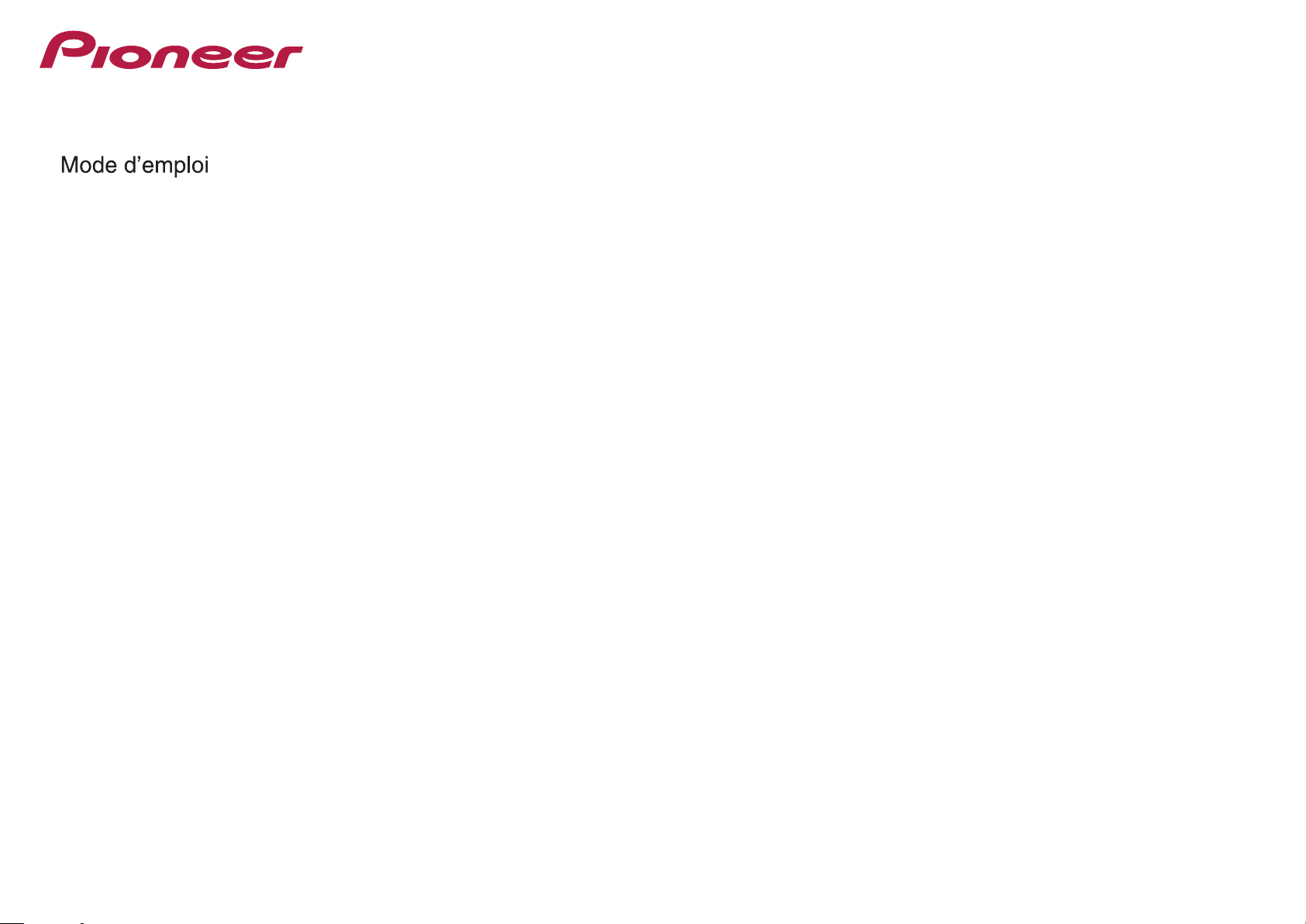
SC-LX89-K/-S
Amplificateur AV
SC-LX79-K/-S
Page 2
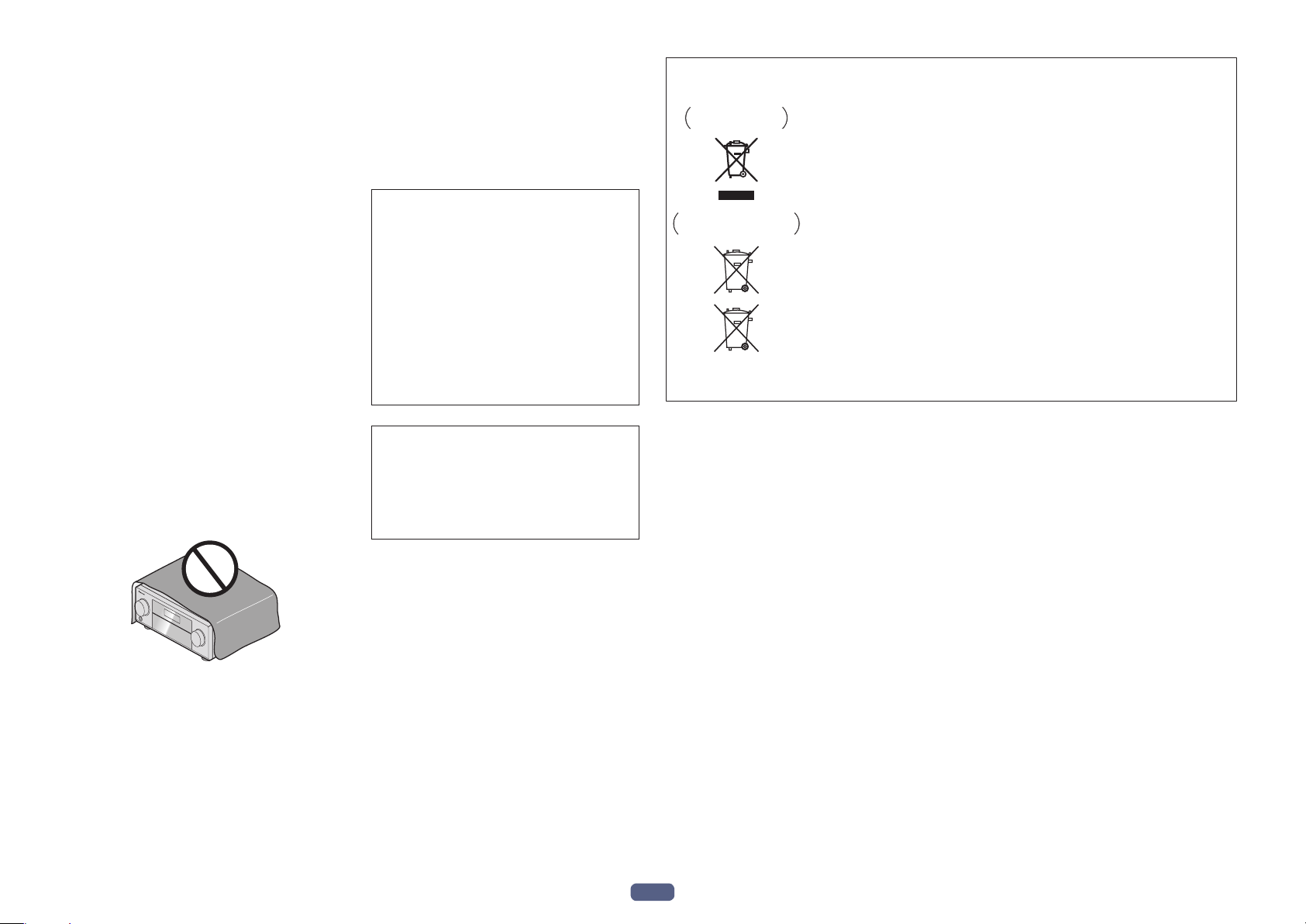
AVER
Cet appareil n
d’incendie et de décharge électrique, ne placez près de
lui un récipient rempli d’eau, tel qu’un vase ou un pot
de fleurs, et ne l’exposez pas à des gouttes d’eau, des
éclaboussures, de la pluie ou de l’humidité.
AVER
P
flamme nue (telle qu’une bougie allumée) sur
l’appareil.
Milieu de fonctionnement
ATTENTION
POUR ÉVITER TOUT RISQUE D’ÉLECTROCUTION, NE
PA
S ENLEVER LE COUVERCLE (NI LE PANNEAU
ARRIÈRE). A
L
CONFIER TOUT ENTRETIEN À UN PERSONNEL
QU
D41-6-4_A1_Fr
Précaution concer
Cet appareil utilise comme onde radio une fréquence de
2,4 GHz, c’est-à-dire une bande utilisée par d’autres
systèmes sans fil (F
fil, etc.).
Si des parasites apparaissent sur les images télévisées,
il est possible que cet appareil (y compris ceux qu’il
prend en charge) provoquent des inte
connecteur d’entrée de votre téléviseu
vidéo
Dans ce cas, augmentez la distance entre la prise
d’entrée d’antenne et cet appareil (y compris les
produits pris en charge par cet appareil)
•
•
UCUNE PIÈCE RÉPARABLE PAR
’UTILISATEUR NE SE TROUVE À L’INTÉRIEUR.
ALIFIÉ UNIQUEMENT.
TISSEMENT
’est pas étanche. Pour éviter les risques
TISSEMENT
our éviter les risques d’incendie, ne placez aucune
PRÉCAUTION DE VENTILATION
Lors de l’installation de l’appareil, veillez à laisser un
espace suffisant autour de ses parois de manière à
améliorer la dissipation de chaleur (au moins 20 cm sur
le dessus, 10 cm à l’arrière et 20 cm de chaque côté).
AVERTISSEMENT
Les fentes et ouvertures du coffret sont prévues pour la
ventilation, pour assurer un fonctionnement stable de
l’appareil et pour éviter sa surchauffe. Pour éviter les
risques d’incendie, ne bouchez jamais les ouvertures et
ne les recouvrez pas d’objets, tels que journaux, nappes
ou rideaux, et n’utilisez pas l’appareil posé sur un tapis
épais ou un lit.
Température et humidité du milieu de fonctionnement :
De +5 °C à +35 °C (de +41 °F à +95 °F) ; Humidité
relative inférieure à 85 % (orifices de ventilation non
obstrués)
N’installez pas l’appareil dans un endroit mal ventilé ou
D3-4-2-1-1_B1_Fr
un lieu soumis à une forte humidité ou en plein soleil
(ou à une forte lumière artificielle).
ATTENTION
L’interrupteur STANDBY/ON de cet appareil ne
D3-4-2-1-3_A1_Fr
coupe pas complètement celui-ci de sa prise secteur.
Comme le cordon d’alimentation fait office de
dispositif de déconnexion du secteur, il devra être
débranché au niveau de la prise secteur pour que
l’appareil soit complètement hors tension. Par
conséquent, veillez à installer l’appareil de telle
manière que son cordon d’alimentation puisse être
D3-4-2-1-7a_A1_Fr
facilement débranché de la prise secteur en cas
d’accident. Pour éviter tout risque d’incendie, le
cordon d’alimentation sera débranché au niveau de
la prise secteur si vous prévoyez une période
prolongée de non utilisation (par exemple avant un
départ en vacances).
Ce produit est destiné à une utilisation domestique
générale. Toute panne due à une utilisation autre qu'à
des fins privées (comme une utilisation à des fins
commerciales dans un restaurant, dans un autocar
ou sur un bateau) et qui nécessite une réparation
sera aux frais du client, même pendant la période de
garantie.
D3-4-2-1-7b*_A1_Fr
AVERTISSEMENT
Gardez les pièces de petite taille hors de la portée des
bébés et des enfants. En cas d’ingestion accidentelle,
veuillez contacter immédiatement un médecin.
D3-4-2-1-7c*_A1_Fr
D3-4-2-2-2a*_A1_Fr
K041_A1_Fr
Information à destination des utilisateurs sur la collecte et l’élimination des
équipements et batteries usagés
Marquage pour les
équipements
Exemples de marquage
pour les batteries
Pb
Ces symboles qui figurent sur les produits, les emballages et/ou les documents
d’accompagnement signifient que les équipements électriques et électroniques et
batteries usagés ne doivent pas être jetés avec les déchets ménagers et font l’objet
d’une collecte sélective.
Pour assurer l’enlèvement et le traitement appropriés des produits et batteries
usagés, merci de les retourner dans les points de collecte sélective habilités
conformément à la législation locale en vigueur.
En respectant les circuits de collecte sélective mis en place pour ces produits, vous
contribuerez à économiser des ressources précieuses et à prévenir les impacts
négatifs éventuels sur la santé humaine et l’environnement qui pourraient résulter
d’une mauvaise gestion des déchets.
Pour plus d’information sur la collecte et le traitement des produits et batteries
usagés, veuillez contacter votre municipalité, votre service de gestion des déchets
ou le point de vente chez qui vous avez acheté ces produits.
Ces symboles ne sont valables que dans les pays de l’Union Européenne.
Pour les pays n’appartenant pas à l’Union Européenne :
Si vous souhaitez jeter ces articles, veuillez contacter les autorités ou revendeurs
locaux pour connaître les méthodes d’élimination appropriées.
nant les ondes radio
ours à micro-ondes, téléphones sans
rférences sur le
r, les images
, le tuner satellite, etc.
.
Pioneer n’est pas responsable d’un mauvais
fonctionnement du produit Pioneer compatible due à
une erreur/défaillance de la connexion réseau et/ou
de l’appareil raccordé. Veuillez contacter votre
fournisseur de service Internet ou le fabricant du
périphérique du réseau.
Un abonnement payant auprès d’un fournisseur
d’accès Internet est nécessaire pour utiliser Internet.
K058a_A1_Fr
2
Page 3
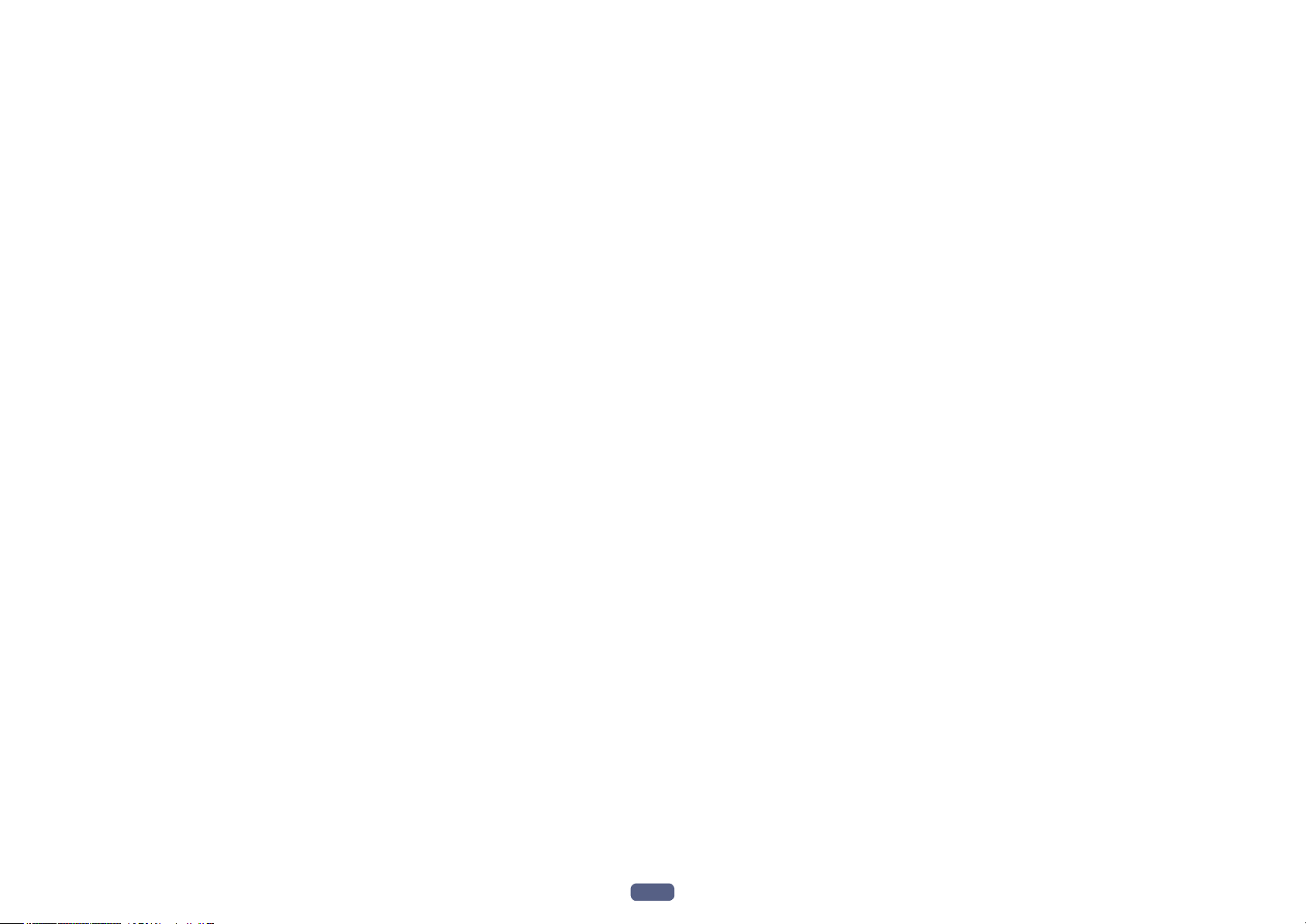
Nous vous remercions d’avoir acheté ce produit Pioneer. Veuillez lire soigneusement ce
mode d’emploi. Vous saurez ainsi comment utiliser votre appareil correctement.
Table des matières
01 Avant de commencer
Notre philosophie ............................................................................................................................................................... 7
Caractéristiques..................................................................................................................................................................7
Vérification du contenu de la boîte .................................................................................................................................10
Installation du récepteur ..................................................................................................................................................10
Mise en place des piles ....................................................................................................................................................10
Portée de la télécommande.............................................................................................................................................11
02 Commandes et affichages
Télécommande .................................................................................................................................................................13
Afficheur ............................................................................................................................................................................15
Panneau avant ..................................................................................................................................................................16
04 Configuration de base
Réglages initiaux de ce récepteur ...................................................................................................................................52
Réglage avec une application spéciale (Start-up Navi) ................................................................................................52
Procédez aux réglages en utilisant la fonction AVNavigator intégrée à ce récepteur ...............................................52
Réglage d’après le mode d’emploi .................................................................................................................................54
Réglage du raccordement au réseau .............................................................................................................................54
Obtention automatique d’un réglage sonore optimal (Full Auto MCACC) .................................................................60
Le menu Input Setup ........................................................................................................................................................62
Changement de la langue de l’affichage sur écran (OSD Language).........................................................................63
05 Lecture de base
Lecture d’une source .......................................................................................................................................................65
Lecture d’un iPod .............................................................................................................................................................66
Lecture d’un dispositif USB .............................................................................................................................................67
Lecture sur un dispositif compatible avec le MHL ........................................................................................................68
Écouter de la musique depuis un ordinateur ................................................................................................................69
Écoute de la radio .............................................................................................................................................................69
Lecture de musique à l’aide de la technologie sans fil Bluetooth ................................................................................71
03 Raccordement de votre équipement
Raccordement de votre équipement ..............................................................................................................................19
Panneau arrière ................................................................................................................................................................19
Détermination des enceintes à utiliser ..........................................................................................................................20
Disposition des enceintes ................................................................................................................................................25
Raccordement des enceintes .........................................................................................................................................26
Installation de votre système d’enceintes ......................................................................................................................27
À propos de la liaison audio ............................................................................................................................................36
À propos du convertisseur vidéo .....................................................................................................................................37
À propos de l’HDMI ..........................................................................................................................................................37
Raccordement d’un téléviseur ou de lecteurs ...............................................................................................................38
Raccordement d’un enregistreur HDD/DVD, d’un enregistreur BD et d’autres sources vidéo ...............................40
Connexion d’un récepteur satellite/câble ou d’un autre type de décodeur ................................................................41
Raccordement d’autres composants audio ..................................................................................................................42
Connexion d’autres amplificateurs .................................................................................................................................42
Raccordement aux entrées analogiques multicanaux .................................................................................................43
Raccordement des antennes AM/FM ............................................................................................................................43
Raccordement pour une configuration MULTI-ZONE ..................................................................................................44
Raccordement au réseau par l’interface LAN ...............................................................................................................47
Raccordement d’un iPod .................................................................................................................................................48
Raccordement d’un dispositif USB ................................................................................................................................48
Raccordement d’un dispositif compatible avec le MHL ...............................................................................................48
Raccordement d’un composant pourvu d’une prise HDMI à l’entrée du panneau avant ........................................49
Utilisation d’un câble USB pour le raccordement à un ordinateur .............................................................................49
Raccordement d’un récepteur infrarouge .....................................................................................................................49
Mise sous/hors tension de composants avec le déclencheur 12 volts .......................................................................50
Branchement du récepteur .............................................................................................................................................50
06 Écoute par votre système
Écoute de sources variées grâce aux divers modes d’écoute ......................................................................................74
Sélection des préréglages MCACC .................................................................................................................................76
Choix du signal d’entrée ..................................................................................................................................................76
Contrôle de phase pour un son de meilleure qualité ....................................................................................................76
Amélioration du son avec le contrôle de phase et le contrôle de phase pleine bande ..............................................77
07 Lecture avec les fonctions NETWORK
Introduction ....................................................................................................................................................................... 79
Lecture avec les fonctions Réseau .................................................................................................................................80
À propos de la lecture en réseau.....................................................................................................................................82
À propos des formats de fichiers lisibles .......................................................................................................................83
08 Commande par l’HDMI
À propos de la commande par l’HDMI ...........................................................................................................................85
Raccordements pour la Commande par l’HDMI ..........................................................................................................85
Réglage de l’HDMI ...........................................................................................................................................................85
Avant la synchronisation .................................................................................................................................................86
À propos des opérations synchronisées ........................................................................................................................86
Réglage de la fonction PQLS ...........................................................................................................................................87
À propos du Lien à la Correction du son et du Lien au Flux plus régulier ...................................................................87
Précautions concernant la fonction Commande par l’HDMI ......................................................................................87
3
Page 4
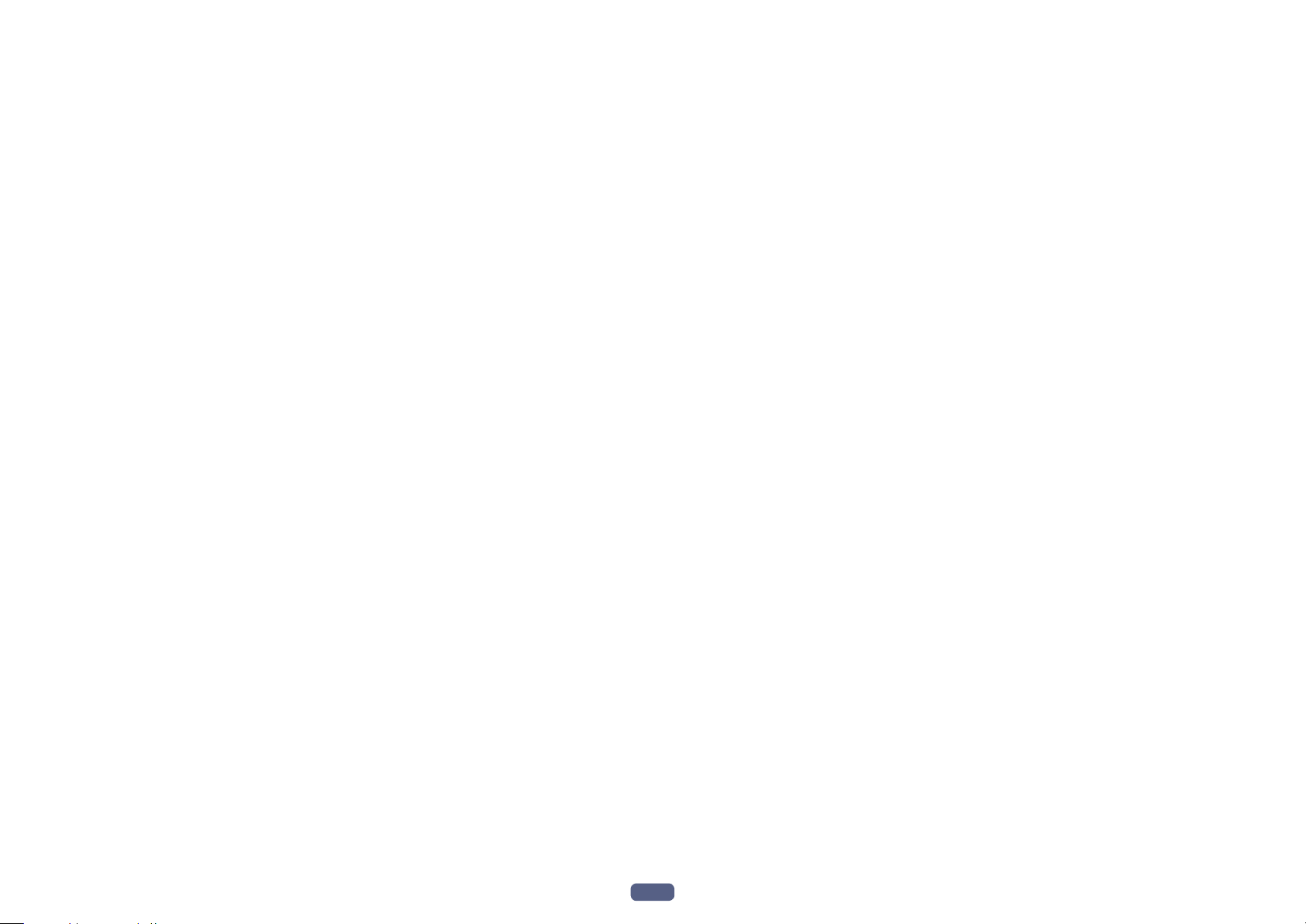
09 Utilisation d’autres fonctions
Réglage des options audio ..............................................................................................................................................89
Réglages des options vidéo .............................................................................................................................................91
Commutation de la sortie (OUTPUT PARAMETER) ......................................................................................................93
Réglage d’entrée de signal HDMI 4K/60p ......................................................................................................................94
Changement du niveau des canaux pendant l’écoute .................................................................................................94
Utilisation des commandes MULTI-ZONE .....................................................................................................................95
Réalisation d’un enregistrement audio ou vidéo ...........................................................................................................96
Réglages de réseau depuis un navigateur Web ............................................................................................................96
Utilisation de la minuterie sommeil ................................................................................................................................96
Régler la luminosité de l’afficheur ..................................................................................................................................96
Vérification des réglages de votre système ....................................................................................................................96
Réinitialisation du système..............................................................................................................................................97
10 Commander le reste de votre système
À propos du menu de configuration de la télécommande ...........................................................................................99
Exploitation de plusieurs récepteurs ..............................................................................................................................99
Réglage de la télécommande pour la commande d’autres composants ...................................................................99
Sélection directe des codes de préréglage ....................................................................................................................99
Programmation de signaux depuis d’autres télécommandes ..................................................................................100
Effacement de la programmation d’une touche de la télécommande .....................................................................100
Effacement de tous les réglages appris pour une fonction d’entrée .........................................................................101
Utilisation de la veille toutes zones ...............................................................................................................................101
Réglage du délai de basculement pour le mode de fonctionnement du récepteur ................................................101
Réinitialisation des réglages de la télécommande .....................................................................................................101
Commande des composants ........................................................................................................................................102
11 Menu MCACC PRO
Réglages du récepteur depuis le menu MCACC PRO ................................................................................................105
MCACC automatique (Expert) .......................................................................................................................................105
Configuration MCACC manuelle ..................................................................................................................................107
Vérification des données MCACC .................................................................................................................................110
Gestion des données ......................................................................................................................................................111
12 Menus de configuration du système et d’autres configurations
Réglages du récepteur depuis le menu de Configuration du système .....................................................................113
Configuration manuelle des enceintes ........................................................................................................................113
Configuration MHL .........................................................................................................................................................115
Menu Autre configuration .............................................................................................................................................116
Réglage des paramètres réseau avec Safari ...............................................................................................................119
Utilisation de Safari pour spécifier un nom convivial .................................................................................................119
Utilisation de Safari pour mettre à jour le micrologiciel .............................................................................................120
13 FAQ
Guide de dépannage ......................................................................................................................................................122
Alimentation ....................................................................................................................................................................122
Pas de son .......................................................................................................................................................................123
Autres problèmes audio .................................................................................................................................................123
AUDIO BT ........................................................................................................................................................................124
Vidéo ................................................................................................................................................................................125
Réglages ..........................................................................................................................................................................125
Graphique de l’égaliseur du calibrage professionnel .................................................................................................126
Afficheur ..........................................................................................................................................................................126
Télécommande ...............................................................................................................................................................126
HDMI ................................................................................................................................................................................127
MHL..................................................................................................................................................................................128
AVNavigator intégré .......................................................................................................................................................128
Interface USB ..................................................................................................................................................................128
iPod ..................................................................................................................................................................................129
Réseau .............................................................................................................................................................................129
USB-DAC .........................................................................................................................................................................131
LAN sans fil .....................................................................................................................................................................131
14 Informations supplémentaires
À propos du Wi-Fi® .........................................................................................................................................................133
SABRE DACTM.................................................................................................................................................................133
À propos de l’HDMI ........................................................................................................................................................133
HTC Connect ...................................................................................................................................................................133
À propos de l’iPod...........................................................................................................................................................133
Windows 8 .......................................................................................................................................................................133
MHL..................................................................................................................................................................................134
À propos de la technologie sans fil Bluetooth..............................................................................................................134
Audio haute résolution ...................................................................................................................................................134
Avis relatif à la licence du logiciel .................................................................................................................................134
Formats de son surround ..............................................................................................................................................139
Surround automatique, ALC et flux direct avec différents formats de signal d’entrée............................................140
Réglage des enceintes ...................................................................................................................................................141
À propos des messages apparaissant lorsque les fonctions réseau sont utilisées.................................................142
Informations importantes concernant la liaison HDMI ..............................................................................................142
Nettoyage de l’appareil ..................................................................................................................................................142
Déclaration de conformité à la Directive R&TTE 1999/5/EC .......................................................................................143
Glossaire ..........................................................................................................................................................................144
Index des fonctions ........................................................................................................................................................147
Spécifications .................................................................................................................................................................148
Liste des codes préréglés ..............................................................................................................................................150
4
Page 5
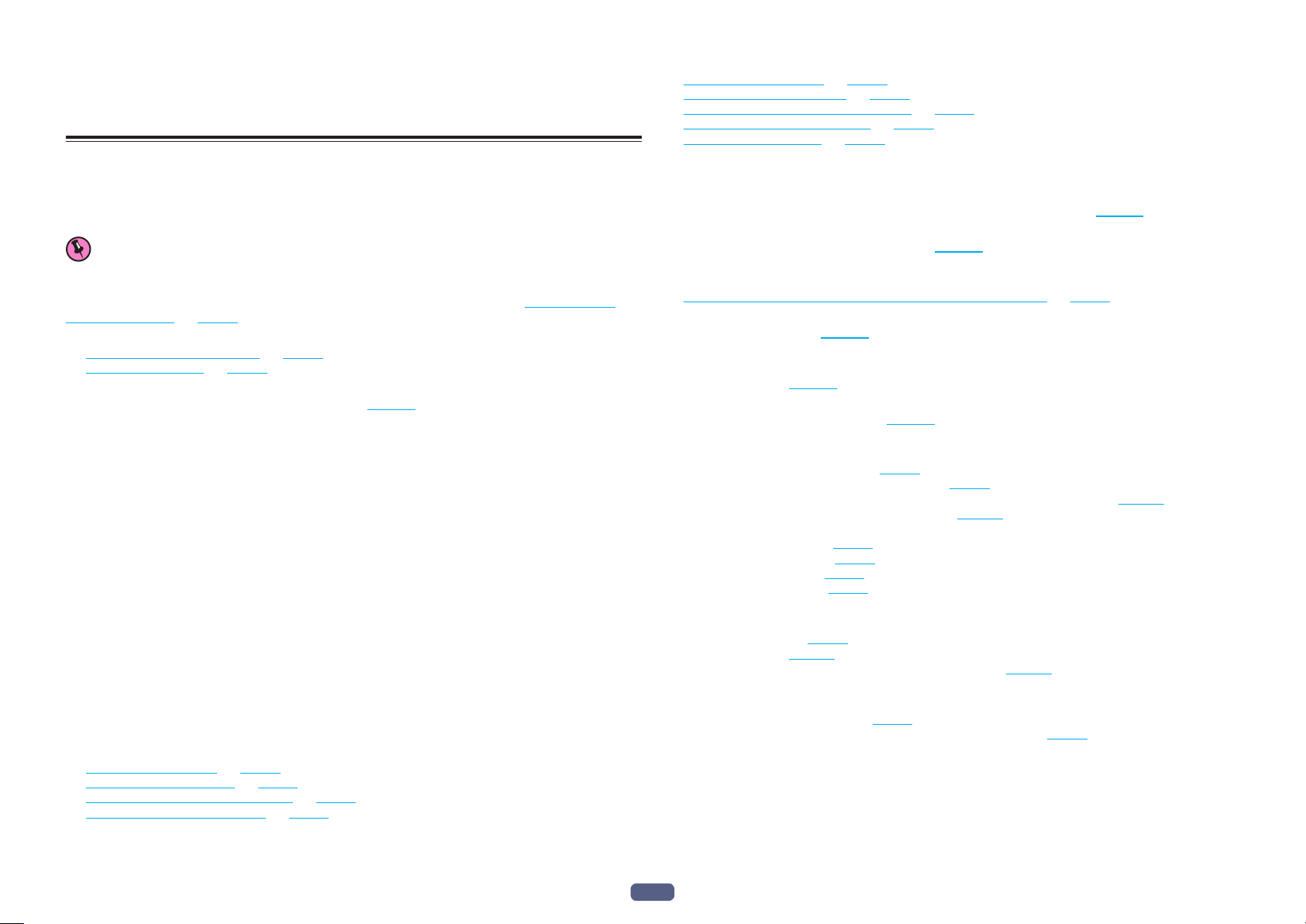
Organigramme des réglages sur le
récepteur
Organigramme pour les raccordements réglages du récepteur
Cet appareil est un récepteur AV à part entière présentant un grand nombre de fonctions et de prises. Il peut être
utilisé facilement lorsque les raccordements et les réglages mentionnés ci-dessous ont été effectués.
Point de réglage nécessaire: 1, 2, 3, 4, 5, 8, 10
Réglage à effectuer si nécessaire : 6, 7, 9, 11, 12, 13, 14
Important
En utilisant Wiring Navi sur l’AVNavigator de ce récepteur, vous pouvez effectuer les réglages initiaux du récepteur sur votre ordinateur ou votre appareil mobile. Dans ce cas, vous pouvez utiliser Wiring Navi pour effectuer
les mêmes raccordements ou réglages qui sont réalisés aux étapes 2, 3, 4, 5, 6, 8 et 9. Voir Comment utiliser
l’AVNavigator intégré à la page 52 pour les détails de l’utilisation d’AVNavigator.
1 Avant de commencer
! Vérification du contenu de la boîte à la page 10
! Mise en place des piles à la page 10
j
2 Détermination de l’application des enceintes (page 20 )
! [A] Raccordement du système surround 7.2.2 canaux (surround arrière/moyen haut)
! [B] Raccordement du système d’enceinte compatible avec Dolby
! [C] Raccordement du système surround 9.2.2 canaux (Moyen haut/Avant haut)
! [D] Connexion à son surround 7.2.4 (Sortie préampli surround arrière)
! [E] Connexion à son surround 7.2.4 (Sortie préampli avant)
! [F] Raccordement du système surround 7.2.2 canaux & raccordement à double amplification avant (Surround
haute qualité)
! [G] Raccordement du système surround 7.2.2 canaux et des enceintes B
! [H] Raccordement du système surround 7.2 canaux et de HDZONE (Multizone)
! [I] Raccordement du système surround 5.2 canaux et à double amplification avant (Surround haute qualité)
et raccordement de HDZONE (Multizone)
! [J] Raccordement du système surround 5.2 canaux et des enceintes B à double amplification
! [K] Raccordement du système surround 5.2 canaux et à double amplification avant et surround (Surround
haute qualité)
! [L] Raccordement du système surround 5.2 canaux et à double amplification avant et centre (Surround haute
qualité)
! [M] Raccordement du système surround 5.2 canaux et à double amplification centre et surround (Surround
haute qualité)
! [N-1] Raccordement de Multi-ZONE Music
[N-2] Raccordement du système surround 5.2 canaux et de ZONE 2/HDZONE (Multizone)
[N-3] Raccordement du système surround 5.2 canaux et de ZONE 2/ZONE 3 (Multizone)
j
3 Raccordement des enceintes
! Disposition des enceintes à la page 25
! Raccordement des enceintes à la page 26
! Installation de votre système d’enceintes à la page 27
! Double amplification des enceintes à la page 26
j
4 Raccordement des composants
! À propos de la liaison audio à la page 36
! À propos du convertisseur vidéo à la page 37
! Raccordement d’un téléviseur ou de lecteurs à la page 38
! Raccordement des antennes AM/FM à la page 43
! Branchement du récepteur à la page 50
j
5 Mise sous tension
j
6 Changement de la langue de l’affichage sur écran (OSD Language) (page 63 )
j
7 Utilisation des fonctions d’AVNavigator (page 52 )
j
8 Réglages des enceintes MCACC
! Obtention automatique d’un réglage sonore optimal (Full Auto MCACC) à la page 60
j
9 Le menu Input Setup (page 62 )
(Si vous voulez effectuer d’autres liaisons que celles recommandées)
j
10 Lecture de base (page 64 )
j
11 Commutation de la sortie HDMI (page 94 )
j
12 Réglage de la qualité du son et de l’image selon ses préférences
! Utilisation des divers modes d’écoute (page 73 )
! Contrôle de phase pour un son de meilleure qualité (page 76 )
! Mesure de toutes les courbes d’égalisation (SYMMETRY/ALL CH ADJ/FRONT ALIGN) (page 105 )
! Changement du niveau des canaux pendant l’écoute (page 115 )
! Mise en ou hors service de l’égaliseur du calibrage acoustique, de la correction automatique du son ou de
l’optimisation des dialogues (page 89 )
! Réglage de la fonction PQLS (page 87 )
! Réglage des options audio (page 89 )
! Réglages des options vidéo (page 91 )
j
13 Autres ajustements et réglages facultatifs
! Commande par l’HDMI (page 84 )
! Menu MCACC PRO (page 104 )
! Menus de configuration du système et d’autres configurations (page 112 )
j
14 Utilisation optimale de la télécommande
! Exploitation de plusieurs récepteurs (page 99 )
! Réglage de la télécommande pour la commande d’autres composants (page 99 )
5
Page 6
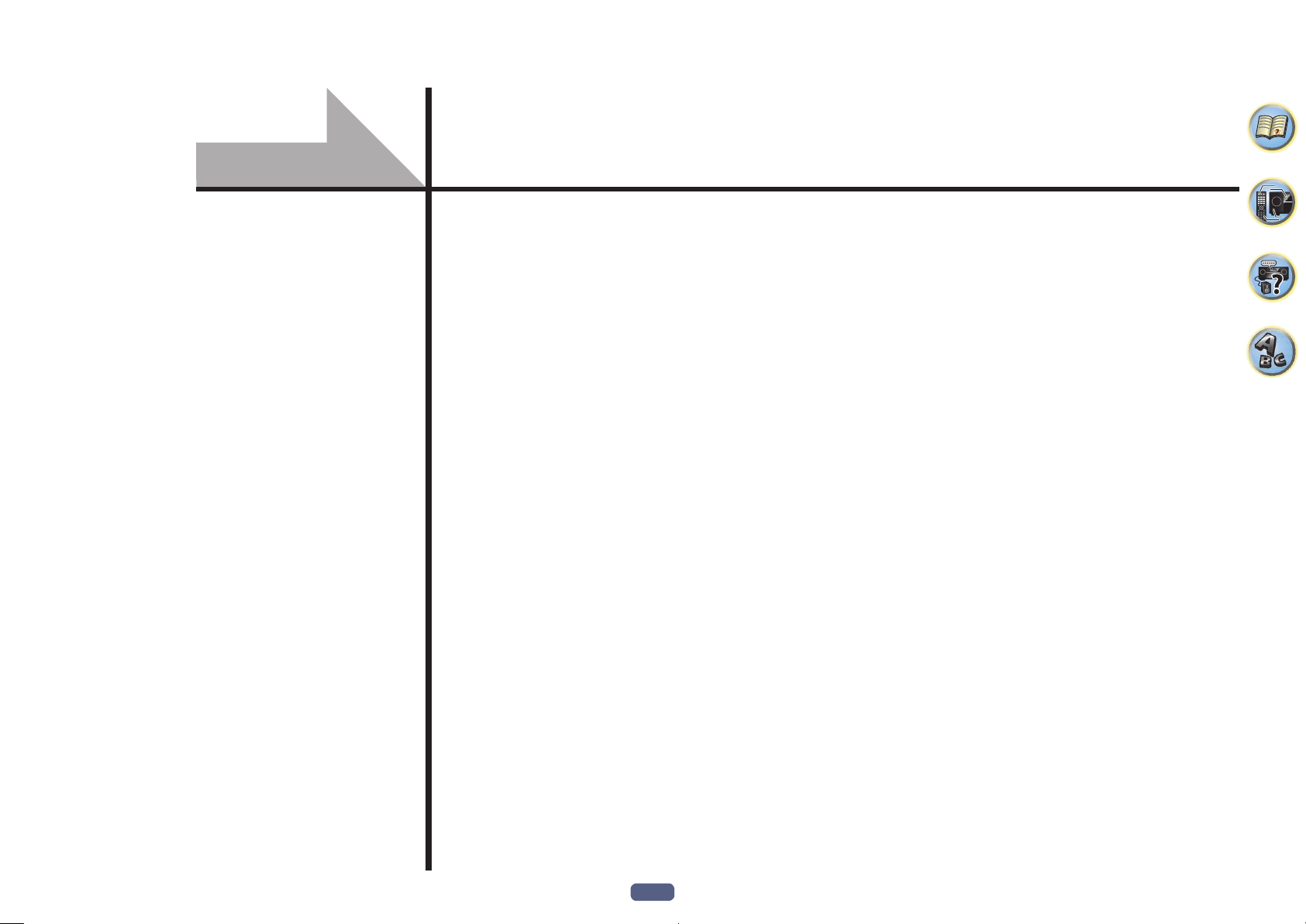
Avant de commencer
Notre philosophie ............................................................................................................................ 7
Caractéristiques ............................................................................................................................... 7
Vérification du contenu de la boîte ..............................................................................................10
Installation du récepteur ...............................................................................................................10
Mise en place des piles .................................................................................................................. 10
Portée de la télécommande .......................................................................................................... 11
6
Page 7
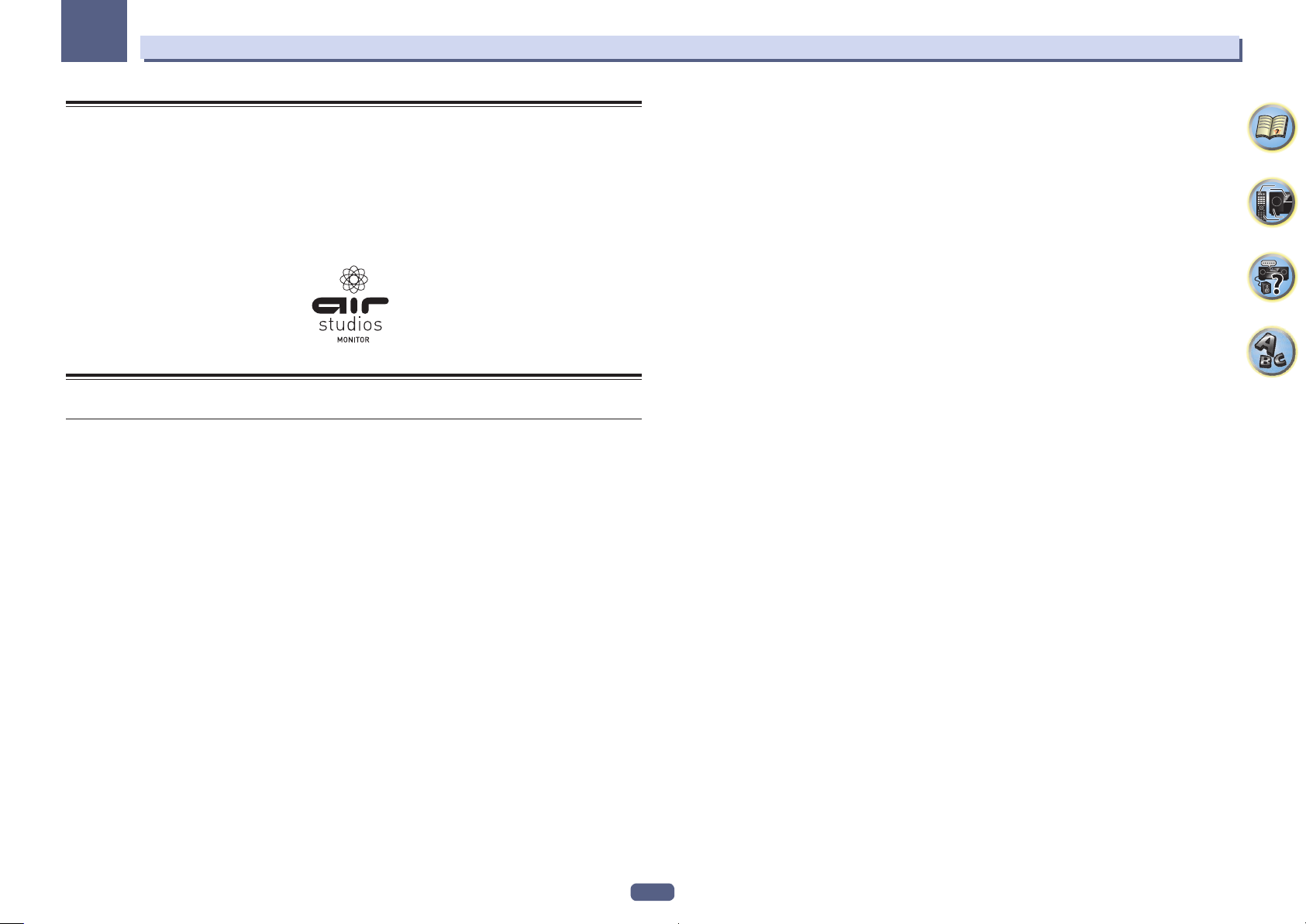
01
Avant de commencer
Notre philosophie
Pioneer s’engage à vous proposer des systèmes home cinéma dont les caractéristiques sonores se rapprochent
le plus possible des aspirations des réalisateurs et de l’ingénieur en matriçage lorsqu’ils ont élaboré la bande
sonore originale. Nous y parvenons en nous concentrant sur trois étapes essentielles :
1 Atteindre la meilleure qualité sonore possible
2 Permettre un calibrage acoustique personnalisé pour n’importe quelle zone d’écoute
3 Affiner le réglage du récepteur avec l’aide des meilleurs ingénieurs studio mondiaux
Grâce à la collaboration des studios AIR, ce récepteur s’est vu décerner la qualification AIR Studios Monitor :
Caractéristiques
Audio
% Accord sur le son des studios AIR
Les SC-LX89 et SC-LX79 ont reçu la certification des studios AIR. Pioneer a démontré depuis longtemps sa
capacité à appliquer son savoir-faire audio aux ambiances sonores multicanaux. Établis en 1969 à Londres, les
Studios AIR forment désormais un complexe d’enregistrement de musique reconnu et apprécié par les meilleurs
artistes du monde entier.
% Dolby Atmos
Ce récepteur AV prend en charge le dernier système de son surround Dolby Atmos. Dolby Atmos est une nouvelle
technologie qui permet d’obtenir, par le calcul en temps réel de données audio et de métadonnées (informations
de position et de temps) incluses dans le signal audio, un espace sonore surround indépendamment de la disposition et du nombre d’enceintes.
Des contenus Dolby Atmos sont nécessaires pour profiter du format Dolby Atmos. Pour les disques Blu-ray avec
Dolby Atmos, il est possible de lire le format Dolby Atmos en raccordant la plupart des lecteurs de disques Bluray traditionnels à ce récepteur à l’aide de la liaison HDMI.
% Amplificateur de classe D
Cet appareil est un récepteur AV conçu à partir d’un amplificateur de classe D, à la pointe en matière de performances, et incluant ce qu’il y a de mieux en matière de qualité sonore Pioneer. Ce tout nouveau type d’amplificateur offre des performances exceptionnelles avec un son de haute qualité et reproduit les tout derniers contenus
numériques multicanaux.
% DAC 32 bits ESS intégré
Ce récepteur AV est équipé d’un convertisseur N/A SABRE Premier (32 bits) d’ESS pour chacun des 11.2 canaux
et reproduit un son riche et puissant, qui peut être obtenu par le traitement de signal clair pour une suppression
de gigue maximale.
% Convertisseur audio
L’association du traitement audio 32 Hi-bits, du filtre numérique et du suréchantillonnage permet de convertir les
signaux des fichiers de musique ou de CD jusqu’à 192 kHz/32 bits pour obtenir un son encore plus pur avec une
définition encore plus élevée.
% Hi-Bit 32 Traitement du son
Crée une plage dynamique plus grande dans le cas de sources numériques, comme les CD, DVD ou BD. Quant
aux sources PCM à 16 bits, 20 bits ou 24 bits et aux sources audio compressées, elles sont requantifiées à 32 bits
et leurs hautes fréquences interpolées par traitement des données de manière pour atteindre une expression
musicale plus douce et subtile.
% Configuration facile grâce à MCACC PRO
La configuration MCACC automatique garantit une configuration rapide et précise du son surround. Celle-ci
inclut les fonctions avancées de l’égaliseur du calibrage acoustique professionnel.
% Contrôle de phase Plus automatique
Pour les disques créés avec d’autres normes que le contrôle de phase, le canal LFE est retardé lors de l’enregistrement en premier lieu. Cette fonction corrige automatiquement le décalage de phase sur ces disques et émissions. Cette fonction est particulièrement efficace avec les morceaux de musique multicanaux contenant des
effets basse fréquence (LFE).
% Contrôle de phase pleine bande (compatible avec FRONT ALIGN)
La technologie du Contrôle de phase pleine bande se concentre sur le retard de groupe lié au processus de
filtrage du réseau d’enceintes et le corrige par un traitement spécial du signal numérique (DSP) en ajustant la
différence de phase entre les appareils et le retard entre les enceintes. Le Contrôle de phase pleine bande confère
aux enceintes multigamme la cohérence sonore des enceintes pleine gamme, tout en préservant les avantages
d’une bande de fréquences large.
Il est compatible avec la fonction FRONT ALIGN pour l’alignement des caractéristiques d’enceintes autres que
les enceintes avant sur les caractéristiques des enceintes avant.
% Flux binaire PQLS
Le raccordement d’un lecteur compatible PQLS par une liaison HDMI permet une lecture de grande qualité et
sans fluctuation. Cette fonctionnalité n’est disponible que lorsque le lecteur de disque Blu-ray Pioneer raccordé
prend en charge la fonction PQLS.
% Sortie de caisson de grave double indépendante
La sortie pour deux caissons de grave peut être ajustée et réglée indépendamment. Lorsque vous utilisez deux
caissons de grave, une meilleure restitution des basses fréquences peut être réalisée en ajustant correctement la
sortie de chaque haut-parleur.
% Égaliseur du caisson de grave
L’égaliseur de la sortie du caisson de grave peut être corrigé. En plus des résultats du réglage automatique
MCACC, la sortie du caisson de grave peut être ajustée en fonction de l’environnement ou de vos préférences à
l’aide de la correction manuelle.
% Enceintes virtuelles
En activant les modes ‘Virtual Surround Back’, ‘Virtual Height’ et ‘Virtual Wide’, il est possible d’obtenir un maximum de 11.1 canaux en combinant les enceintes réellement installées et les enceintes virtuelles. Le lien entre les
sons et la sensation 3D paraît beaucoup plus souple.
% Compatible dts Neo:X
Ce récepteur AV prend en charge “DTS Neo:X”, une technologie de décodage de matrice qui permet d’améliorer
divers signaux en entrée (sources de 2 à 7.1 canaux) jusqu’à 11.1 canaux.
7
Page 8
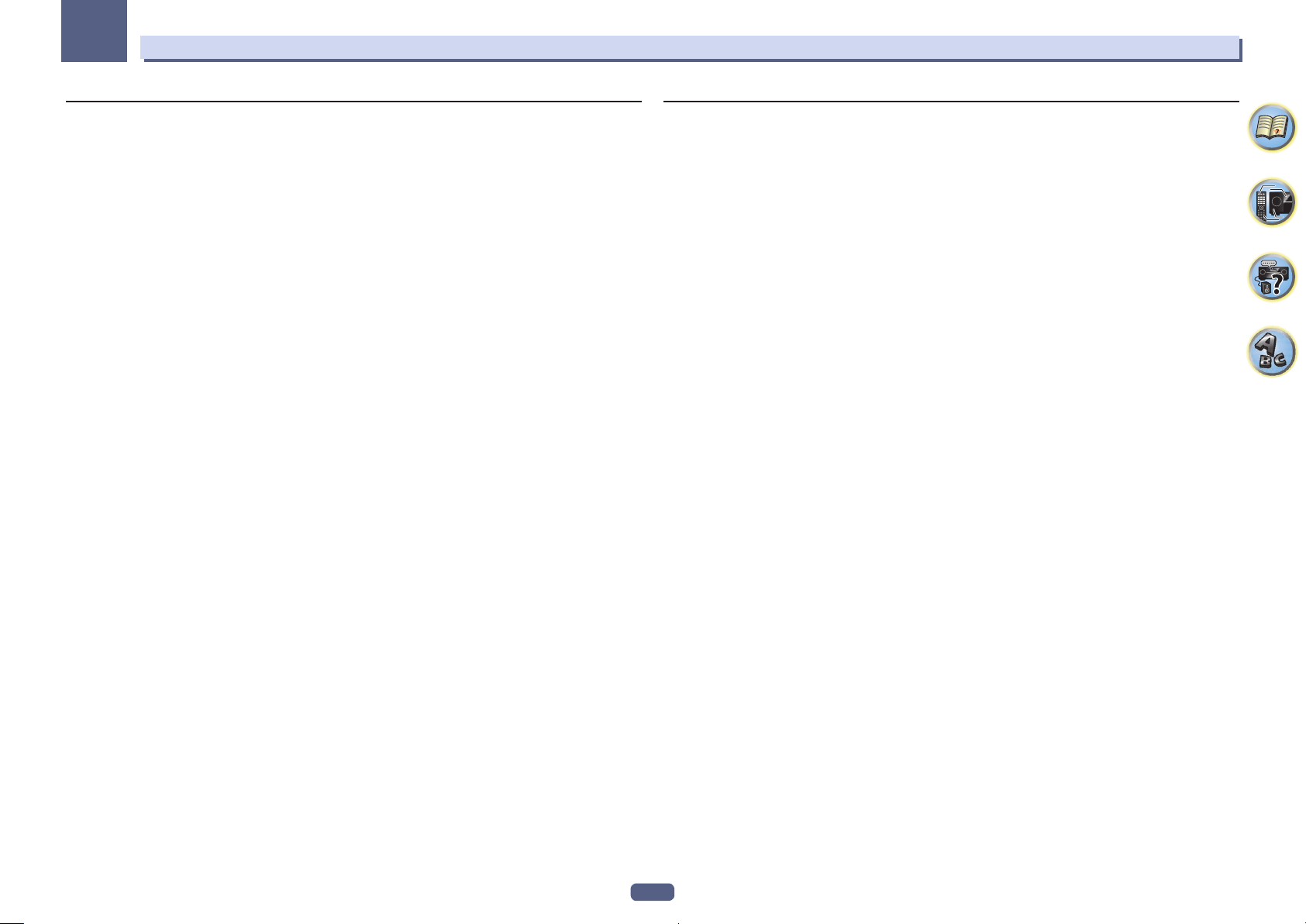
01
Avant de commencer
Vidéo
% Ultra HD (avec prise en charge des vidéos 4K/60p) - Passthrough et mise à l’échelle -
Les images ayant une résolution jusqu’à 4K/60p peuvent être transmises et affichées en l’état, et les images HD
(Haute définition) ou Full HD des DVD, des disques Blu-ray et des émissions HD peuvent être adaptées à la résolution 4K/60p avant d’être affichées. Un écran séparé prenant en charge l’Ultra HD (vidéo 4K) est requis.
% HDMI (4K/60p, 3D, Canal de retour audio)
Pour utiliser cette fonction un composant compatible est nécessaire.
% HDCP 2.2
Ce récepteur est compatible avec la norme HDCP 2.2 qui est associée à une technologie de protection rigoureuse
des droits d’auteur.
Réseau
% Wi-Fi intégrée
Ce récepteur est compatible avec les normes Wi-Fi et il prend en charge les fonctionnements bibande 2,4 GHz et
5 GHz.
% Connexion directe sans fil
Avec ce récepteur, vous pouvez écouter de la musique sans routeur, par le biais d’une connexion directe sans fil,
au moyen d’un iPhone ou de tout autre diapositif mobile Wi-Fi.
% Spotify Connect
Spotify est un service de diffusion de musique numérique qui vous donne instantanément accès à des millions
de titres. Ce récepteur est prêt pour une utilisation avec Spotify Connect, ce qui vous permet d’écouter de la
musique sur votre système audio au moyen de l’application Spotify utilisée comme commande à distance.
Connectez-vous sur www.spotify.com pour connaître la disponibilité dans votre pays.
% Compatible avec Windows 8
Ce récepteur est compatible avec Windows 8, ce qui permet de diffuser de la musique en direct depuis des ordinateurs compatibles via votre réseau domestique.
% Apple AirPlay
Avec AirPlay vous pouvez diffuser de la musique depuis iTunes vers ce récepteur et l’écouter par votre système
de home cinéma. Vous pouvez même utiliser le récepteur pour voir les métadonnées, par exemple les titres des
chansons, le nom des artistes et l’illustration de l’album sur l’afficheur raccordé. Vous pouvez écouter facilement
votre musique iTunes dans n’importe quelle pièce de la maison.
% Certifié DLNA (1.5)
Ce récepteur est un appareil certifié DLNA (1.5), ce qui lui permet de fonctionner non seulement en tant que
DMP (Digital Media Player) pour lire des fichiers audio DMS (Digital Media Server), mais aussi en tant que DMR
(Digital Media Renderer) pour être commandé à distance par un appareil tel qu’un smartphone ou un PC.
% Radio Internet
Lorsque vous raccordez ce récepteur au réseau, vous pouvez écouter des radios du monde entier par Internet et
consigner vos stations favorites sur ce récepteur.
% Lecture de fichier musical multicanaux
Ce récepteur permet la lecture de fichiers musicaux multicanaux avec une résolution jusqu’à 96 kHz/24 bits. La
lecture de fichiers WAV et FLAC via le port USB avant et le réseau est prise en charge.
% Lecture musique de fichier DSD (via le réseau, l’USB avant et l’HDMI)
La lecture de musique DSD de haute qualité sonore (fichiers DSD et disques DSD (SACD)) est prise en charge.
% Écoute de musique en haute résolution
Les fichiers de musique en haute résolution de 96 kHz/24 bits à 192 kHz/24 bits peuvent être reproduits. Les
fichiers AIFF, Apple Lossless, WAV et FLAC par le port USB avant et un réseau est prise en charge.
% Lecture sans coupure
Les silences entre les morceaux sont omis lors de la lecture de fichiers de musique et, par conséquent, les coupures souvent présentes lors de l’écoute d’enregistrements en direct ou de concerts sont éliminées.
Ce récepteur lit les fichiers au format AAC ou MP3 avec un intervalle minimum même si la lecture sans intervalle
est fondamentalement impossible.
8
Page 9
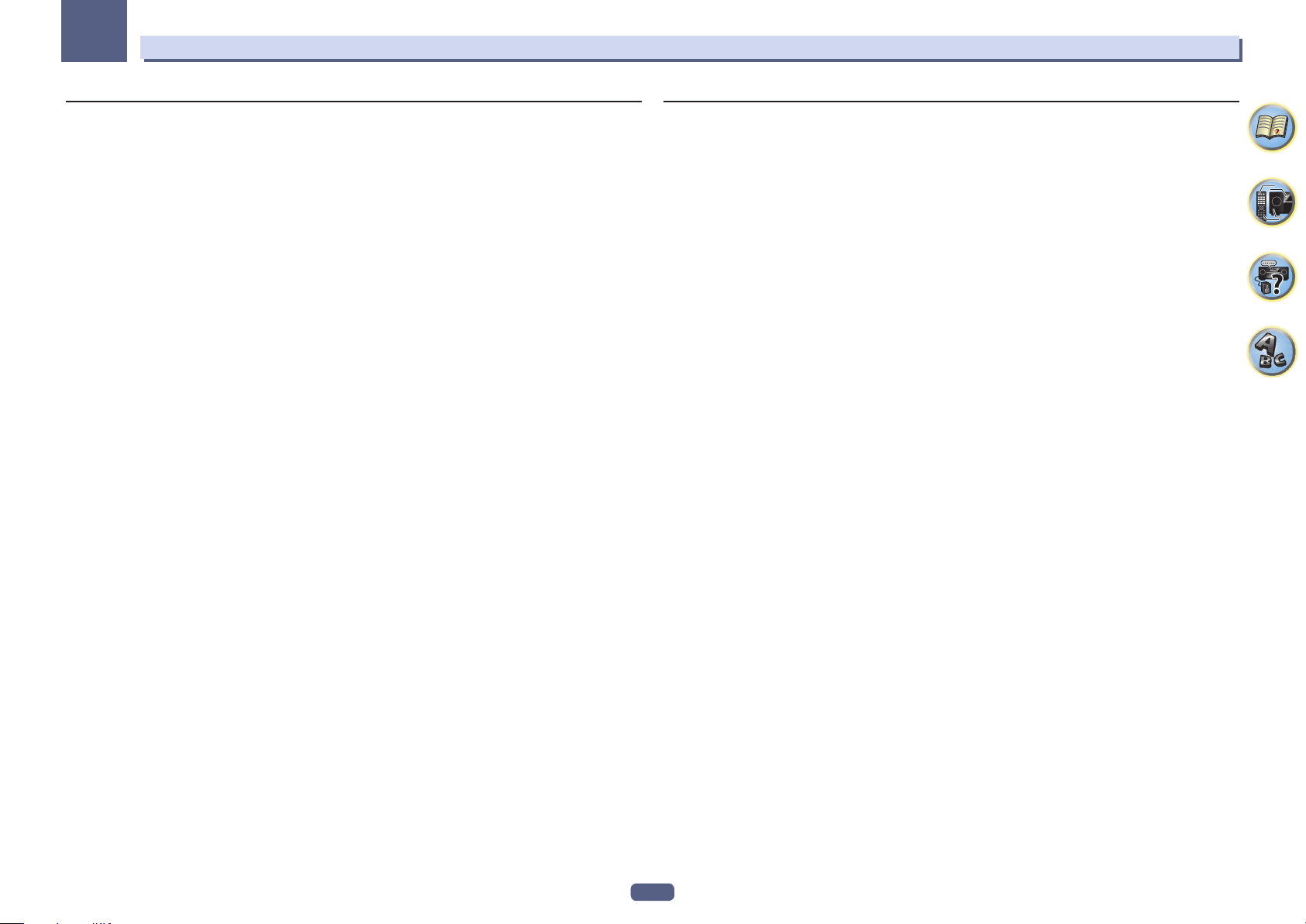
01
Avant de commencer
Connectivité
% CNA-USB (Transmission NATIVE DSD et LPCM prise en charge)
SC-LX89 uniquement
Les fichiers de musique d’un ordinateur peuvent être lus quand le récepteur et l’ordinateur sont reliés avec un
câble USB disponible dans le commerce.
Les fichiers pourront être reproduits avec un son de grande qualité si le pilote exclusif est installé sur l’ordinateur. Le pilote peut être installé depuis le CD-ROM fourni.
La lecture du DSD natif par transmission DoP (DSD over PCM) est prise en charge.
% Technologie sans fil Bluetooth intégrée
Ce récepteur, qui est équipé de la technologie sans fil Bluetooth, vous permet d’écouter sans fil les fichiers musicaux d’un iPhone ou d’un autre dispositif sans fil Bluetooth.
% Lecture sur des dispositifs compatibles avec le MHLTM (Mobile High-definition Link)
Un dispositif mobile compatible avec le MHL 2 peut être raccordé pour bénéficier de vidéos en 3D, de vidéos en
haute définition, d’un son multicanaux de haute qualité et de photos, et sa batterie pourra être chargée sur le
récepteur.
% HTC Connect
HTC Connect permet d’écouter sans fil votre musique favorite depuis votre téléphone HTC. Pas besoin d’application particulière ; HTC Connect est intégré au lecteur de musique de votre téléphone.
% Lecture sur l’iPod
Votre iPod et votre iPhone peut être raccordé à la prise USB du récepteur pour la lecture des fichiers musicaux
sur l’iPod ou l’iPhone. L’iPod ou l’iPhone est également chargé lorsqu’il est raccordé au récepteur.
Installation
% AVNavigator intégré
Avec la fonction AVNavigator intégrée à ce récepteur, il est possible d’utiliser Wiring Navi pour raccorder
ce récepteur à un smartphone, une tablette, un PC ou un Mac par l’intermédiaire d’un réseau domestique et de définir les réglages initiaux de manière interactive. En outre, il est également possible d’utiliser
Interactive Operation Guide, qui explique visuellement les fonctions et l’utilisation par des exemples concrets
avec des contenus liés à l’appareil principal.
% Application à distance iControlAV5
Il s’agit d’une application qui permet d’agir intuitivement sur de nombreuses fonctions du récepteur. Cette application est disponible depuis l’App Store pour les iPhone, iPod touch et iPad. Vous pouvez également l’obtenir
depuis Google Play pour les smartphones Android. L’application peut être téléchargée gratuitement.
% Sortie HDZONE
Ce récepteur peut transmettre la sortie HDMI vers une pièce de la zone secondaire. Des images de qualité exceptionnelle peuvent être transmises à un téléviseur compatible avec le 4K/Full-HD/3D simplement en raccordant ce
récepteur au téléviseur. De plus, un environnement multicanaux peut être créé en reliant ce récepteur à un autre
récepteur AV placé dans une pièce de la zone secondaire.
% ZONE Ready
Ce récepteur est équipé de HDZONE, de ZONE 2 et ZONE 3. HDZONE prend en charge la diffusion de flux
audio/vidéo HD vers une pièce distincte via HDMI. Multi-Zone permet la lecture simultanée dans trois zones de
musiques et de films provenant de différentes sources.
Avec HDZONE, vous pouvez non seulement sélectionner l’entrée HDMI, mais également INTERNET RADIO,
iPod/USB ou similaire.
% Conception économique
Ce récepteur AV est de conception écologique. Non seulement la consommation en veille est réduite, mais le
récepteur présente un ‘mode Éco’ pour économiser aussi la consommation électrique pendant la lecture de
contenu. De plus, le mode Éco peut facilement être sélectionné par une touche spéciale de la télécommande ou
dans iControlAV5.
9
Page 10
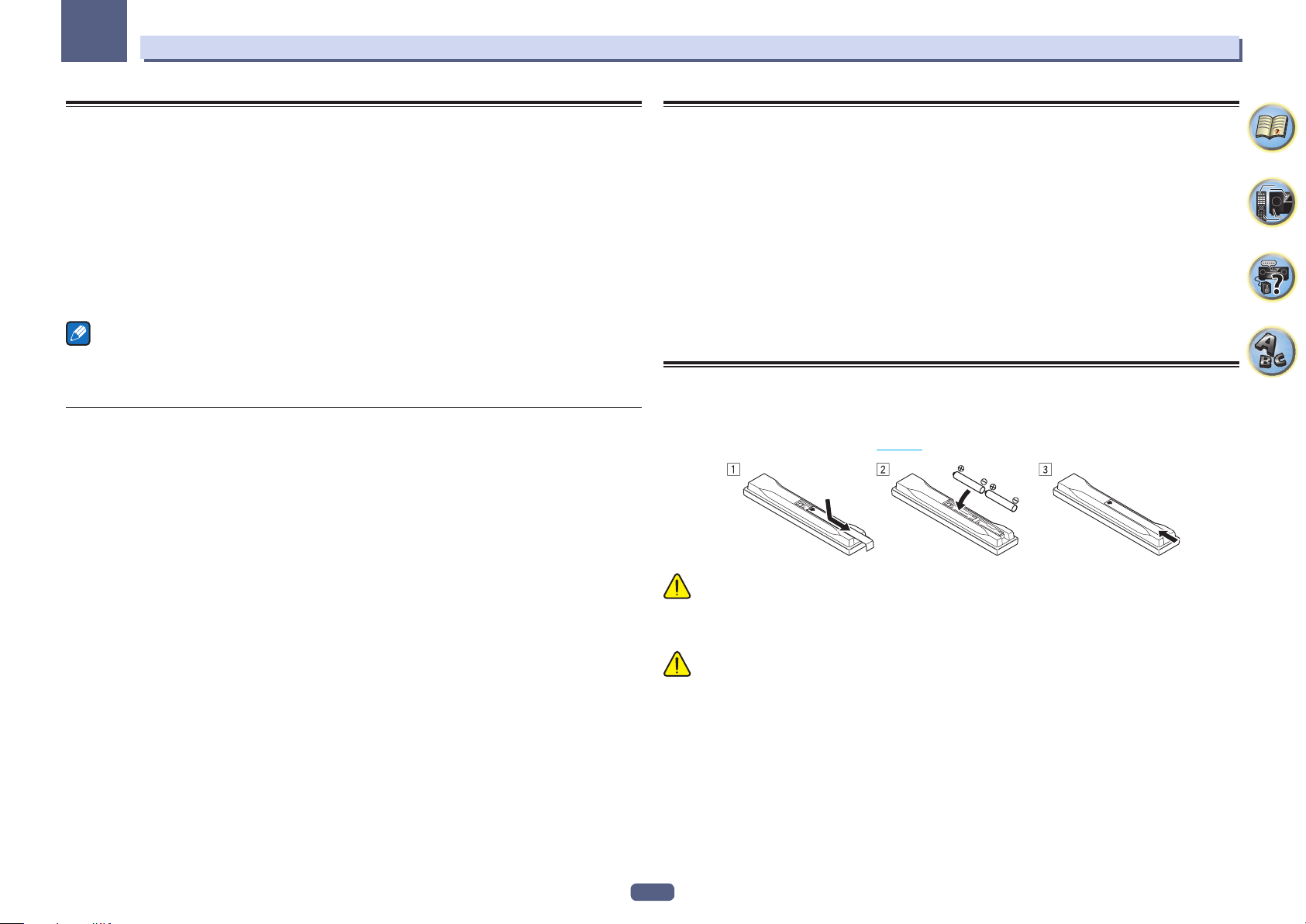
01
Avant de commencer
Vérification du contenu de la boîte
Veuillez vérifier que vous avez reçu tous les accessoires suivants :
! Microphone de configuration (câble : 5 m)
! Télécommande
! Piles sèches IEC R03 de taille AAA (pour vérifier si le système fonctionne) x 2
! Antenne cadre AM
! Antenne fil FM
! Antenne sans fil x2
! Cordon d’alimentation
! CD-ROM
! Guide rapide
! Instructions de sécurité
! Feuille de garantie
Remarque
Le mode d’emploi explique le fonctionnement du dispositif en utilisant principalement des illustrations de
SC-LX89. En outre, les illustrations sont modifiées et simplifiées pour les besoins de l’explication et peuvent être
différentes du produit proprement dit.
Traitement du CD-ROM
Précautions d’utilisation
! Ce CD-ROM est conçu pour être utilisé avec un ordinateur personnel. Il ne peut pas être utilisé avec un lecteur
de DVD ni un lecteur de CD audio. Essayer de lire ce CD-ROM avec un lecteur de DVD ou un lecteur de CD
audio peut endommager les enceintes ou causer une altération auditive à cause du volume sonore élevé qui
pourrait être produit.
Licence
! Veuillez accepter les “Conditions d’utilisation” indiquées ci-dessous avant d’utiliser ce CD-ROM. Ne l’utilisez
pas si vous ne souhaitez pas accepter les conditions d’utilisation.
Conditions d’utilisation
! Les droits d’auteur des données de ce CD-ROM appartiennent à Onkyo & Pioneer Corporation. Un transfert,
une copie, une diffusion, une transmission publique, une traduction, une vente, un prêt ou toute autre action
non autorisée qui sort des limites de “l’utilisation personnelle” ou d’une “citation”, comme défini par les lois
sur les droits d’auteur, peut être soumise à des actions pénales. L’autorisation d’utiliser ce CD-ROM est donnée sous licence de Onkyo & Pioneer Corporation.
Avis de non-responsabilité
! Onkyo & Pioneer Corporation ne garantit pas le fonctionnement de ce CD-ROM pour les ordinateurs person-
nels utilisant n’importe lequel des systèmes d’exploitation applicables. De plus, Onkyo & Pioneer Corporation
ne peut être tenu responsable des dommages subis à la suite de l’utilisation de ce CD-ROM et n’est tenu à
aucune compensation. Les noms des sociétés privées, des produits ou d’autres entités citées ici sont des
marques déposées ou des marques de commerce de leur entreprise respective.
Installation du récepteur
! Veillez à bien installer cet appareil sur une surface plane et stable.
! Ne l’installez pas aux endroits suivants :
— sur un téléviseur couleur (de la distorsion pourrait apparaître sur l’image)
— près d’une platine à cassette (ou près d’un appareil générant un champ magnétique). Ceci peut produire des
interférences sonores.
— en plein soleil
— à un endroit humide
— à un endroit très chaud ou très froid
— à un endroit exposé à des vibrations ou d’autres mouvements
— à un endroit très poussiéreux
— à un endroit exposé aux fumées ou huiles chaudes (une cuisine, par exemple)
! Ne touchez pas le panneau inférieur du récepteur lorsque celui-ci est allumé ou juste après son extinction. Le
panneau inférieur devient très chaud lorsque le récepteur est allumé (ou juste après son extinction) et peut
causer des brûlures.
Mise en place des piles
Les piles fournies avec l’appareil sont destinées à vérifier le bon fonctionnement de l’appareil et risquent de ne
pas durer longtemps. Nous vous conseillons d’utiliser des piles alcalines dont l’autonomie est plus longue.
! Les réglages de la télécommande peuvent être restaurés selon les valeurs par défaut après remplacement des
piles. Si cela se produit, réinitialisez-la (page 101 ).
AVERTISSEMENT
! N’utilisez pas ou ne rangez pas les piles en plein soleil ou à un endroit très chaud, comme dans une voiture ou
près d’un appareil de chauffage. Les piles pourraient fuir, surchauffer, exploser ou prendre feu. Cela peut aussi
réduire leur durée de vie et leurs performances.
ATTENTION
Toute utilisation incorrecte des piles peut causer des accidents, comme une fuite ou une explosion. Prenez les
précautions suivantes :
! N’utilisez jamais une pile neuve avec une pile usagée.
! Insérez correctement les pôles positif et négatif des piles en suivant les marques du boîtier.
! Lors de l’insertion des piles, veillez à ne pas endommager les ressorts au niveau des bornes (–) des piles. Les
piles pourraient fuir ou surchauffer.
! Des piles de forme identique peuvent avoir des tensions différentes. Utilisez uniquement des piles de même
type.
! Lorsque vous éliminez des piles / batteries usées, veuillez vous conformer aux normes gouvernementales ou
aux règles des institutions publiques environnementales en vigueur dans votre pays ou région.
10
Page 11
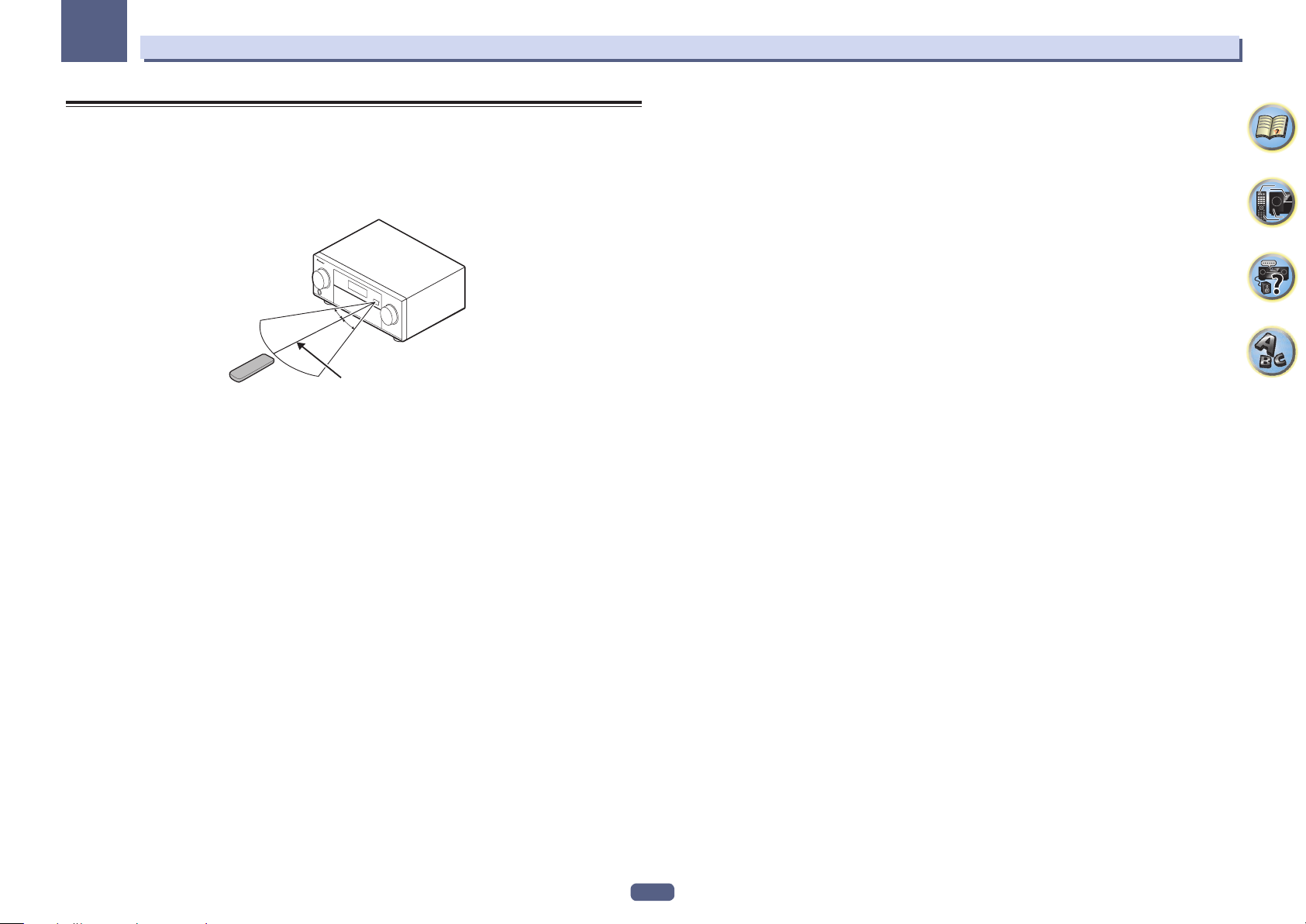
01
Portée de la télécommande
La télécommande peut ne pas fonctionner correctement si :
! Des obstacles se dressent entre la télécommande et le capteur de la télécommande sur le récepteur.
! Le capteur de la télécommande est exposé au soleil ou à une lumière fluorescente.
! Le récepteur est installé à proximité d’un dispositif émettant des rayons infrarouges.
! La télécommande du récepteur fonctionne en même temps qu’une autre télécommande infrarouge.
30°
30°
7 m
Avant de commencer
11
Page 12
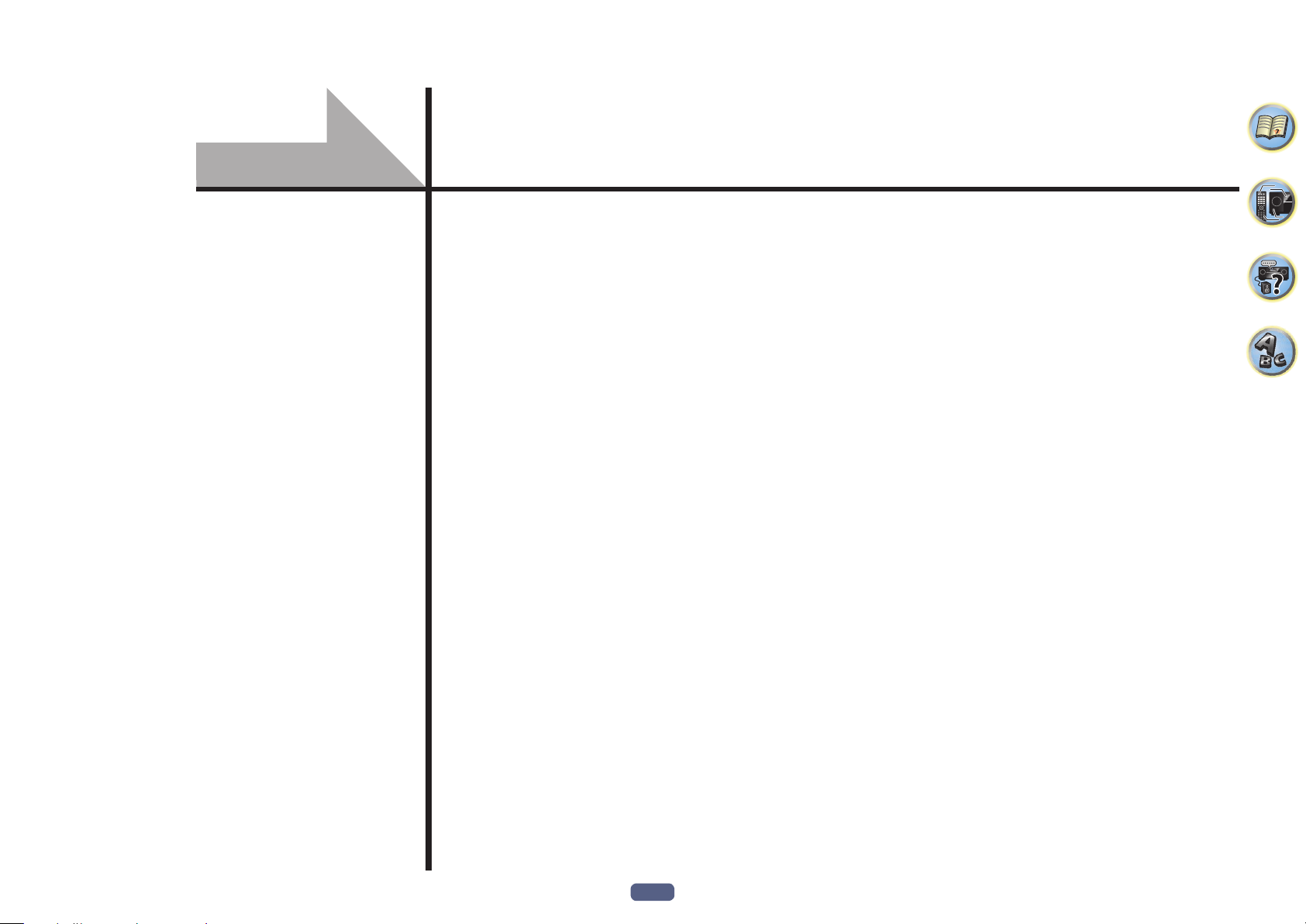
Commandes et affichages
Télécommande...............................................................................................................................13
Afficheur .........................................................................................................................................15
Panneau avant ............................................................................................................................... 16
12
Page 13
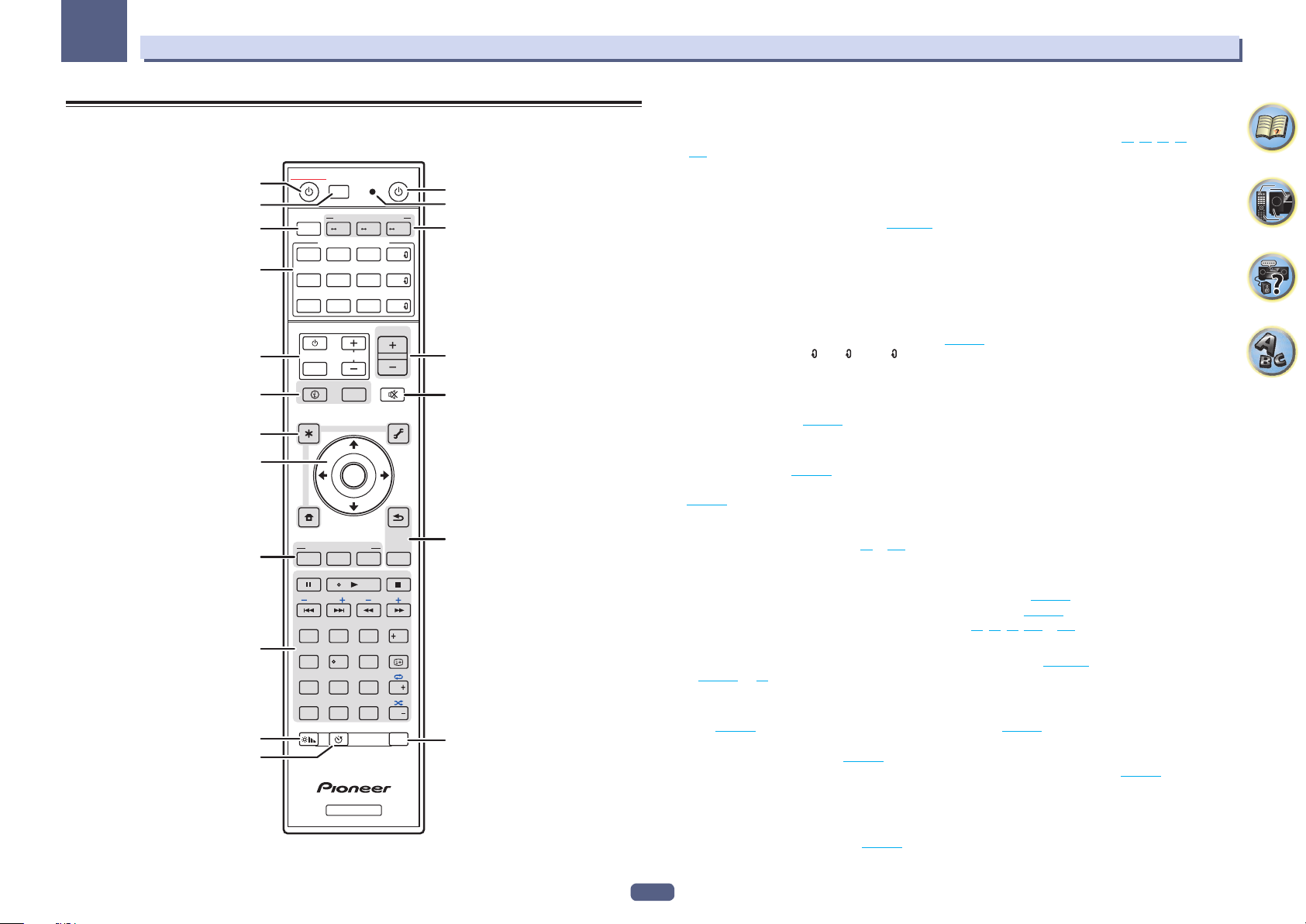
02
Commandes et affichages
Télécommande
Cette section explique comment utiliser la télécommande du récepteur.
10
STANDBY/ON
1
2
3
4
5
ALL ZONE STBY
SUB ZONE CONTROL
RECEIVER
MAIN
SOURCE CONTROL
DVDBD
USB ADPTROKU
BT
iPod
TV
TUNER
TV
INPUT
STATUS
6
AUDIO P. VIDEO P.
7
8
9
TOP
MENU
HOME
MENU
LISTENING MODE
SURRAUTO
MPX
PRESET TUNE
2
13
546
8
79
D.ACCESS
CLR
0
DIMMER SLEEP
SOURCE
Z2 Z3 HDZ
HDMI
SAT
NET
MHL
ALL
CD
VOLUME
VOL
MUTE
OUT P.
TOOLS
MENU
ENTER
RETURN
CH LV.
ADV
BAND PTY
AUDIO
DISP
CH
CLASS
ENTER
CH
RCU SETUP
Fav
11
12
RECEIVER
13
14
15
16
17
6
18
La télécommande présente les deux codes couleurs suivants, selon le composant utilisé :
! Blanc – Commande du récepteur, Commande du téléviseur
! Bleu – Commande d’autres appareils et de chaque entrée (TUNER, etc.) (voir les pages 66 , 67 , 69 , 71
et 102 .)
1 u STANDBY/ON
Permet de commuter le récepteur entre veille et mise sous tension.
2 ALL ZONE STBY
Permet d’effectuer des opérations uniques (page 101 ).
3 MAIN RECEIVER
Sert à basculer la télécommande sur la commande du récepteur (permet de sélectionner les commandes
blanches).
Cette touche est utilisée pour effectuer des opérations dans la zone principale.
4 Touches SOURCE CONTROL
Commutation de l’entrée et aussi changement du mode de fonctionnement de la télécommande pour commander d’autres appareils ou chaque entrée (TUNER, etc.) (page 99 ).
L’entrée commute sur HDMI , NET et ALL à chaque fois que vous appuyez sur la touche.
5 Touches de commande TV
Ces touches peuvent être utilisées pour effectuer des opérations sur le téléviseur auquel la touche TV INPUT est
affectée. Il est alors possible d’agir sur le téléviseur quelle que soit l’entrée spécifiée comme mode de fonctionnement de la télécommande (page 99 ).
6 Touches de commande du récepteur
! STATUS – Affiche à l’écran l’adresse IP et des informations telles que les fonctions sélectionnées/réglées et
les signaux d’entrée (page 96 ).
! OUT P. (OUTPUT PARAMETER) – Commute la prise de sortie du signal HDMI ou la prise des enceintes à lire
(page 93 ).
! RETURN – Pour valider le réglage et quitter la page actuelle du menu.
! CH LV. (CHANNEL LEVEL) – Appuyez plusieurs fois sur cette touche pour sélectionner un canal, puis utilisez
k/l pour régler le niveau (pages 95 et 115 ).
7 Touches de réglage du récepteur
Appuyez d’abord sur MAIN RECEIVER pour accéder à :
! AUDIO P. (AUDIO PARAMETER) – Pour accéder aux options Audio (page 89 ).
! VIDEO P. (VIDEO PARAMETER) – Pour accéder aux options Vidéo (page 91 ).
! HOME MENU – Pour accéder au menu principal (pages 62 , 63 , 85 , 105 et 113 ).
8 i/j/k/l/ENTER
Utilisez les flèches lors de la configuration de votre système surround (voir page 105 ) et des options Audio ou
Vidéo (page 89 ou 91 ).
9 Touches LISTENING MODE
! AUTO (AUTO SURROUND/ALC/STREAM DIRECT) – Pour commuter entre les modes de Surround automa-
tique (page 74 ), Contrôle automatique de niveau et Flux direct (page 75 ).
! SURR (STANDARD SURROUND) – Appuyez pour accéder au décodage standard et basculer sur les diffé-
rents modes (Dolby, DTS, etc.) (page 74 ).
! ADV (ADVANCED SURROUND) – Pour basculer entre les différents modes surround (page 75 ).
10 Touche de commande de l’appareil source
Commande d’autres appareils ou chaque entrée (TUNER, etc.).
11 DIMMER
Pour obscurcir ou éclaircir l’affichage (page 96 ).
13
Page 14
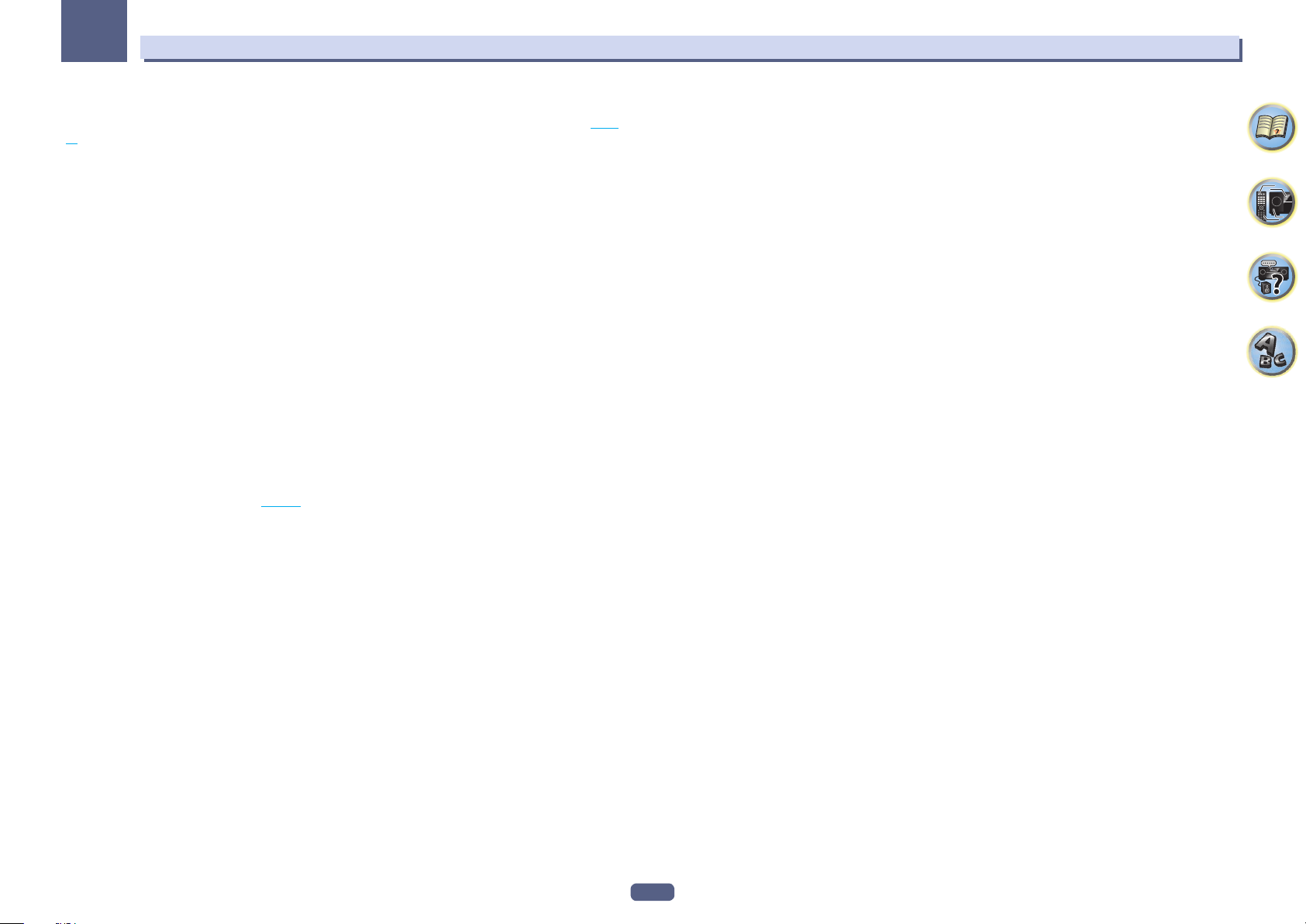
02
12 SLEEP
Pour mettre le récepteur en mode sommeil et sélectionner le temps devant s’écouler avant le sommeil (page
96 ).
13 u SOURCE
Pour allumer/éteindre l’appareil Pioneer raccordé au récepteur.
14 Témoin de télécommande
S’allume lorsqu’un signal de commande est envoyé par la télécommande.
15 Touches SUB ZONE CONTROL
! Z2 (ZONE 2) – Maintenez cette touche enfoncée (pendant 1,5 s) jusqu’à ce que la LED de la télécommande
clignote une fois pour passer au mode de fonctionnement Zone 2.
! Z3 (ZONE 3) – Maintenez cette touche enfoncée (pendant 1,5 s) jusqu’à ce que la LED de la télécommande
clignote une fois pour passer au mode de fonctionnement Zone 3.
! HDZ (HDZONE) – Maintenez cette touche enfoncée (pendant 1,5 s) jusqu’à ce que la LED de la télécom-
mande clignote une fois pour passer au mode de fonctionnement HDZONE.
16 VOLUME +/–
Sert à régler le volume d’écoute.
Pour régler le volume de la zone principale, appuyez tout d’abord sur la touche MAIN RECEIVER et ensuite sur
cette touche. Dans la zone secondaire, appuyez d’abord sur SUB ZONE CONTROL et ensuite sur cette touche.
17 MUTE
Sert à couper le son ou à le rétablir s’il a été coupé (le réglage du volume rétablit également le son).
Pour mettre en sourdine le volume de la zone principale, appuyez tout d’abord sur la touche MAIN RECEIVER
et ensuite sur cette touche. Dans la zone secondaire, appuyez d’abord sur SUB ZONE CONTROL et ensuite sur
cette touche.
18 RCU SETUP
Utilisée pour régler la télécommande (page 99 ).
Commandes et affichages
14
Page 15
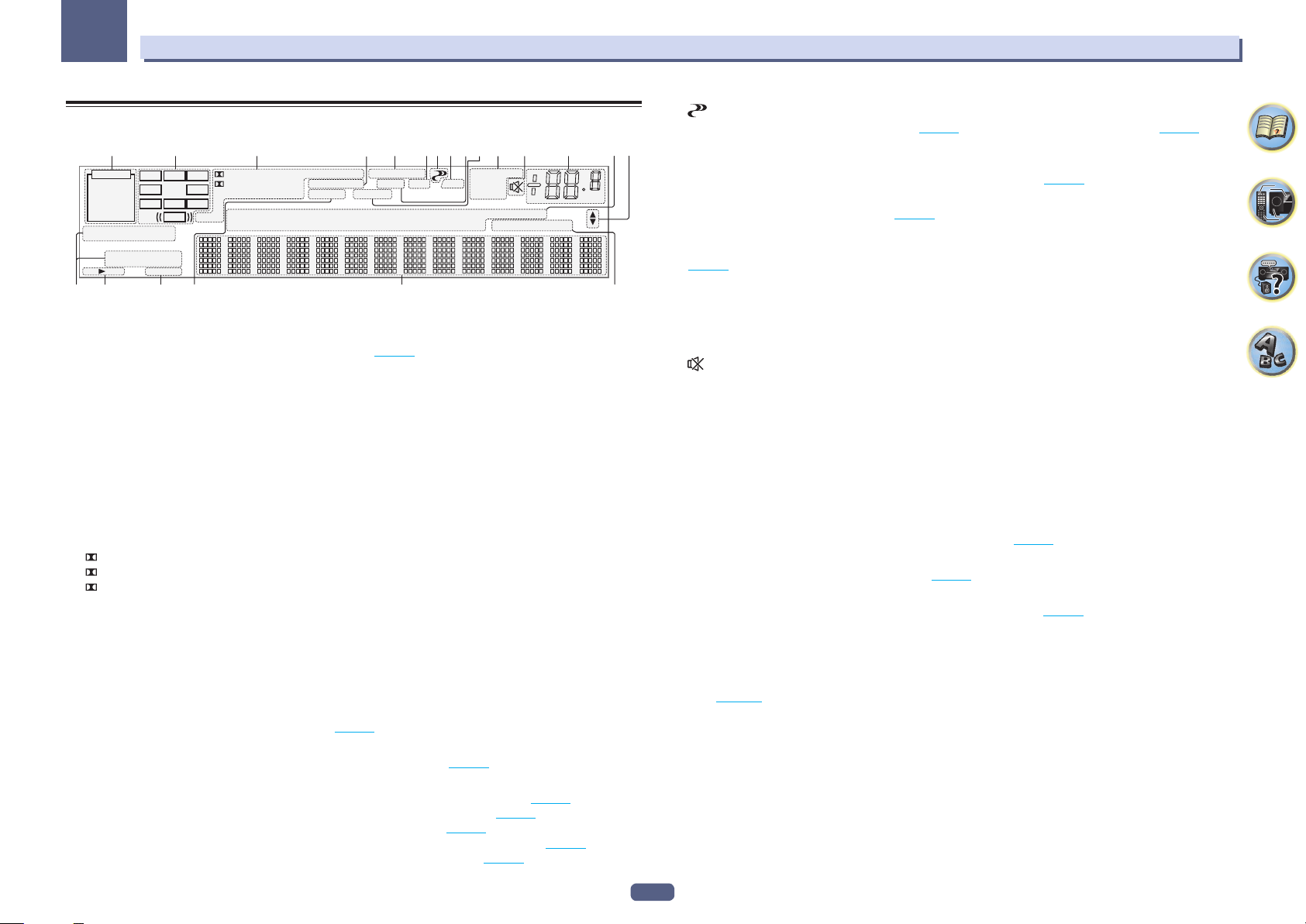
02
Commandes et affichages
Afficheur
AUTO
HDMI
DIGITAL
ANALOG
AUTO SURROUND
STREAM DIRECT
ADV.SURROUND
SP AB
6
16 17
21 3 97410811 12 13
L C R
SL SR
XL XR
STANDARD
SLEEP
DIGITAL PLUS
TrueHD
DTS HD ES 96/24
XC
LFE
CD
MSTR
18 19 20
DSD PCM
MULTI-ZONE
S.RTRV SOUND UP MIX
TUNER
PHONO
iPod
5
FULL BAND
PQLS
DVD
BD
ALC
TV
DVR
RDS
TUNED
STEREO
AT T
MONO
USB
[ 3 ]
[ 2 ]
HDMI
[ 4 ]
1 Témoins de signaux
S’allument pour indiquer le signal d’entrée actuellement sélectionné. AUTO s’allume lorsque le récepteur est
réglé pour sélectionner automatiquement le signal d’entrée (page 76 ).
2 Indicateurs de format de programme
S’allument pour indiquer les canaux auxquels des signaux numériques sont transmis.
Avec du contenu Dolby Atmos, le voyant ne s’allume pas lors du décodage du signal base objet.
! L/R – Canal avant gauche/avant droit
! C – Canal central
! SL/SR – Canal surround gauche/surround droit
! LFE – Canal des effets basse fréquence (les indicateurs (( )) s’allument lors de l’entrée d’un signal LFE)
! XL/XR – Deux canaux différents de ceux mentionnés ci-dessus
! XC – Un canal différent de ceux mentionnés ci-dessus, le canal surround mono ou une insigne du codage
matriciel
3 Indicateurs de format numérique
S’allume lorsqu’un signal codé dans le format correspondant est détecté.
! DIGITAL – S’allume pendant le décodage d’un signal Dolby Digital.
! DIGITAL PLUS – S’allume pendant le décodage d’un signal Dolby Digital Plus.
! TrueHD – S’allume pendant le décodage d’un signal Dolby TrueHD.
! DTS – S’allume pendant le décodage d’un signal DTS.
! DTS HD – S’allume pendant le décodage d’un signal DTS-HD.
! 96/24 – S’allume pendant le décodage d’un signal DTS 96/24.
! DSD – S’allume pendant la lecture de signaux DSD (Flux direct numérique).
! DSD PCM – S’allume pendant la conversion DSD (Flux direct numérique) en signal PCM.
! PCM – S’allume pendant la lecture de signaux PCM.
! MSTR – S’allume pendant la lecture de signaux DTS-HD Master Audio.
4 MULTI-ZONE
S’allume lorsque la fonction MULTI-ZONE est active (page 95 ).
5 FULL BAND
S’allume lorsque la fonction de contrôle de phase pleine bande est activée (page 77 ).
6 Indicateurs de mode d’écoute
! ALC – S’allume lorsque le mode ALC (Contrôle automatique de niveau) est sélectionné (page 74 ).
! AUTO SURROUND – S’allume lorsque la fonction Auto Surround est en activée (page 74 ).
! STREAM DIRECT – S’allume lorsque Direct/Direct pur est sélectionné (page 75 ).
! ADV.SURROUND – S’allume lorsque l’un des modes Advanced Surround est sélectionné (page 75 ).
! STANDARD – S’allume lorsque l’un des modes Standard Surround est activé (page 74 ).
146
dB
7 (PHASE CONTROL)
S’allume lorsque la fonction de contrôle de phase (page 76 ) ou de contrôle de phase pleine bande (page 77 )
est activée.
15
8 ATT
S’allume lorsque le niveau du signal est abaissé pour réduire la distorsion (page 89 ).
9 PQLS
S’allume lorsque la fonction PQLS est active (page 87 ).
10 SOUND
S’allume lorsque l’option DIALOG E (Optimisation des dialogues) ou TONE (Réglages de tonalité) est sélectionnée (page 89 ).
11 Indicateurs du tuner
! TUNED – S’allume lors de la réception d’une émission.
! STEREO – S’allume lors de la réception d’une émission FM stéréo en mode stéréo auto.
! MONO – S’allume lorsque le mode mono est activé avec MPX.
! RDS – S’allume lors de la réception d’une émission RDS.
12
S’allume lorsque le son est coupé.
13 Niveau du volume général
Indique le niveau du volume général.
“---” indique le niveau minimum et “+12dB” indique le niveau maximum.
14 Indicateurs de fonction d’entrée
S’allument pour indiquer la fonction d’entrée sélectionnée.
15 Indicateurs de défilement
S’allument lorsque d’autres éléments peuvent être sélectionnés pendant les différents réglages.
16 Indicateurs d’enceintes
S’allument pour indiquer le système d’enceintes activé avec OUT P. (page 93 ).
17 SLEEP
S’allume lorsque le récepteur est en mode sommeil (page 96 ).
18 S.RTRV
S’allume lorsque la correction automatique du son compressée est active (page 89 ).
19 Afficheur alphanumérique
Affiche diverses informations sur le système.
20 Indicateur du mode de commande à distance
S’allume pour indiquer le mode de commande à distance spécifié pour le récepteur. (N’apparaît pas quand 1 est
spécifié.) (page 118 )
15
Page 16
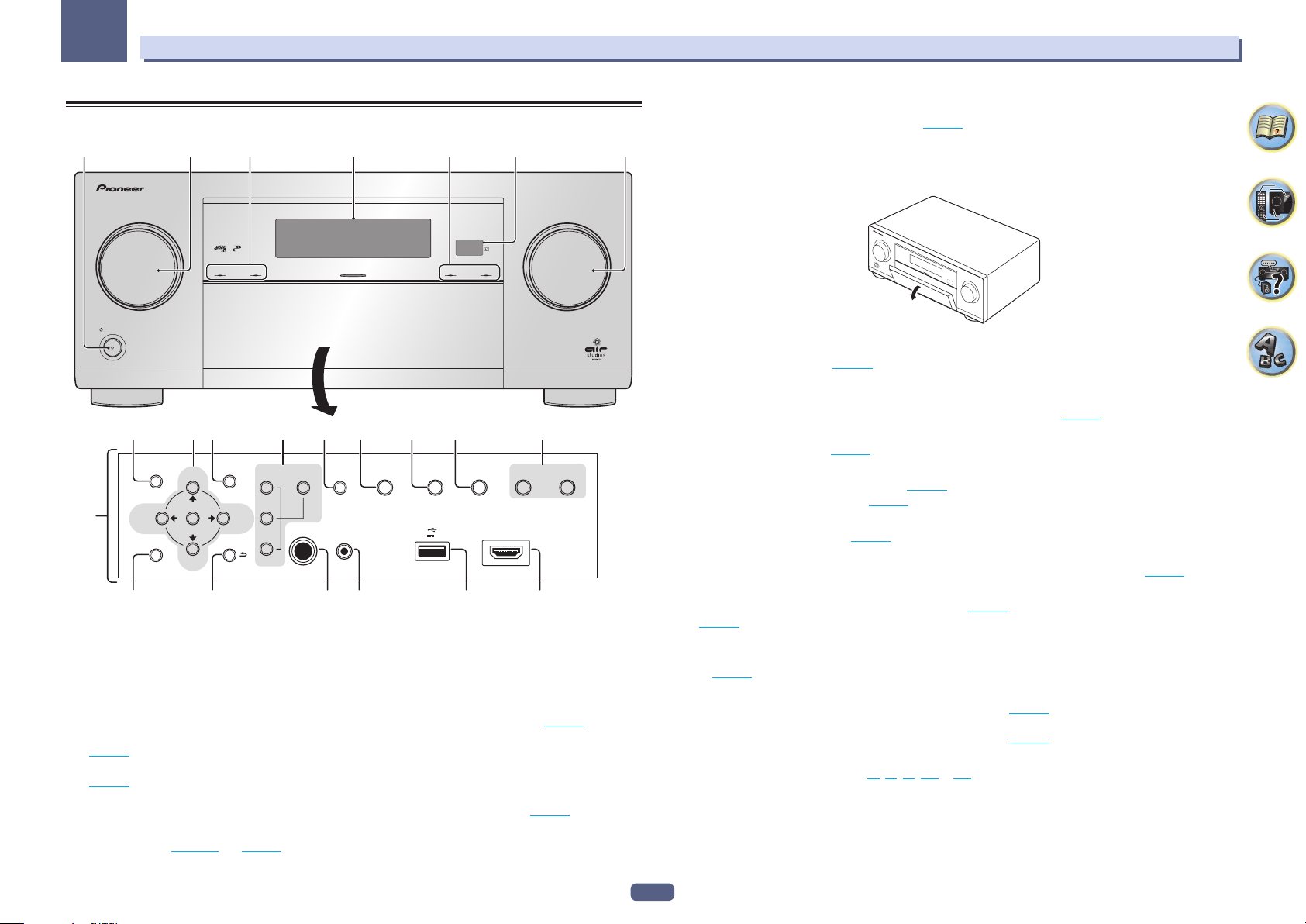
02
35
Commandes et affichages
Panneau avant
1 2 4 6
FL OFF
INPUT
SELECTOR
STANDBY/ON
8910 1211 13 16
AUDIO
PARAMETER
7
HOME MENU RETURN
VIDEO
PARAMETER
TUNE
ENTER
TUNE (HDMI)
ZONE 2
ON/OFF
ZONE 3
ON/OFF
PRESETPRESET
HDZONE
ON/OFF
MULTI-ZONE
CONTROL
PHONES
SPEAKERS
MCACC
SETUP MIC
iPod iPhone
DIRECT CONTROL
17 18 2019 21 22
1 u STANDBY/ON
Permet de commuter le récepteur entre veille et mise sous tension.
2 Molette INPUT SELECTOR
Sert à sélectionner une fonction d’entrée.
3 Indicateurs
! MCACC PRO – S’allume lorsque EQ est réglé sur ON dans le menu AUDIO PARAMETER (page 89 ).
! FL OFF – S’allume lorsque “off” (aucun affichage) est sélectionné comme réglage de luminosité de l’afficheur
(page 96 ).
! HDMI – Clignote lorsqu’un composant HDMI est raccordé; s’allume lorsque ce composant est connecté
(page 38 ).
! WIRELESS – S’allume lorsque l’appareil est raccordé au réseau sans fil. Le voyant clignote lentement en
mode WAC (Wireless Accessory Configuration, configuration des accessoires sans fil) (page 56 ).
4 Afficheur alphanumérique
Consultez la section Afficheur à la page 15 .
3
WIRELESSHDMIMCACC PRO
14 15
AUTO/ALC/
DIRECTSTATUSBAND TUNER EDIT
5V 1 A
HDMI 5 INPUT
MASTER
VOLUME
5 Capteur de télécommande
Reçoit les signaux provenant de la télécommande (page 11 ).
6 Molette MASTER VOLUME
7 Commandes du panneau avant
Pour accéder aux commandes du panneau avant, saisissez les côtés du volet avec les doigts et tirez vers l’avant.
INPUT
SELECTOR
STANDBY/ON
MASTER
VOLUME
8 AUDIO PARAMETER
Pour accéder aux options Audio (page 89 ).
9 i/j/k/l (TUNE/PRESET) /ENTER
Utilisez les flèches lors de la configuration de votre HOME MENU. TUNE i/j permettent de trouver les fréquences radio et PRESET k/l permettent de trouver les stations préréglées (page 69 ).
10 VIDEO PARAMETER
Pour accéder aux options Vidéo (page 91 ).
11 Commandes MULTI-ZONE
Si vous avez effectué des liaisons MULTI-ZONE (page 44 ), utilisez ces commandes pour agir sur l’appareil de la
seconde zone depuis la zone principale (page 95 ).
12 SPEAKERS
Sert à changer la borne d’enceintes (page 93 ).
13 iPod iPhone DIRECT CONTROL
Sert à régler l’entrée du récepteur sur l’iPod et à activer le fonctionnement de l’iPod par l’iPod (page 66 ).
14 AUTO SURR/ALC/STREAM DIRECT
Pour commuter entre les modes de Surround automatique (page 74 ), Contrôle automatique de niveau et Flux
direct (page 75 ).
15 STATUS
Affiche à l’écran l’adresse IP et des informations telles que les fonctions sélectionnées/réglées et les signaux
d’entrée (page 96 ).
16 Commandes TUNER
! BAND – Permet de commuter entre les bandes radio AM et FM (page 69 ).
! TUNER EDIT – Permet, en combinaison avec les touches TUNE i/j, PRESET k/l et ENTER de mémoriser
et de nommer les stations pour pouvoir les rappeler par la suite (page 70 ).
17 HOME MENU
Pour accéder au menu principal (pages 62 , 63 , 85 , 105 et 113 ).
18 RETURN
Permet de confirmer et de quitter la page actuelle du menu.
19 Prise PHONES
Sert à raccorder un casque. Lorsque le casque est branché, les enceintes ne fournissent aucun son.
16
Page 17
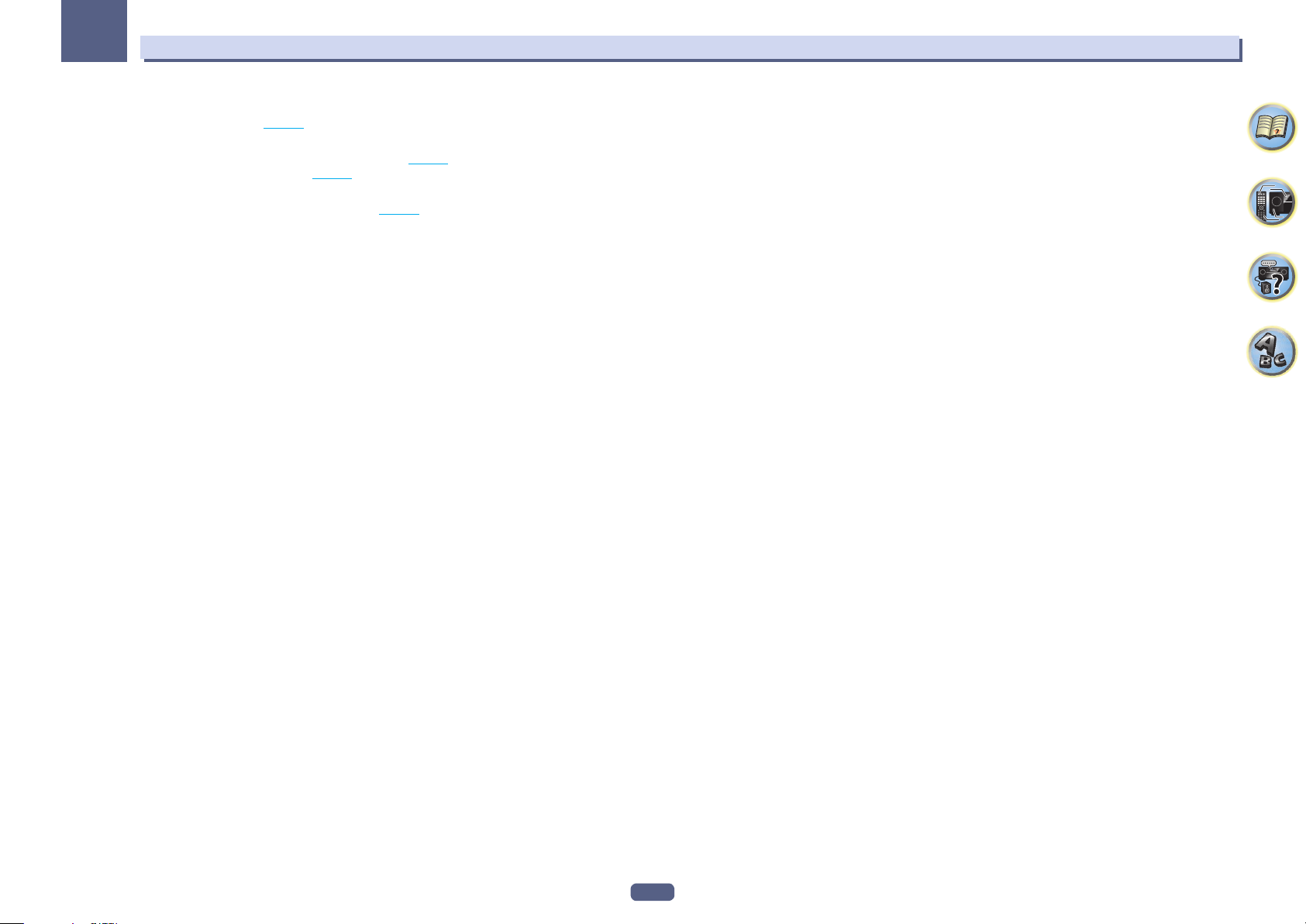
02
20 Prise MCACC SETUP MIC
Sert à raccorder le microphone fourni (page 60 ).
21 Prises iPod/iPhone
Servent à raccorder votre iPod/iPhone Apple comme source audio (page 48 ) ou à raccorder un dispositif USB
pour la lecture audio et le visionnage de photos (page 48 ).
22 Prise HDMI 5 INPUT
Sert à relier un appareil HDMI compatible (Caméscope, etc.) (page 49 ).
Commandes et affichages
17
Page 18
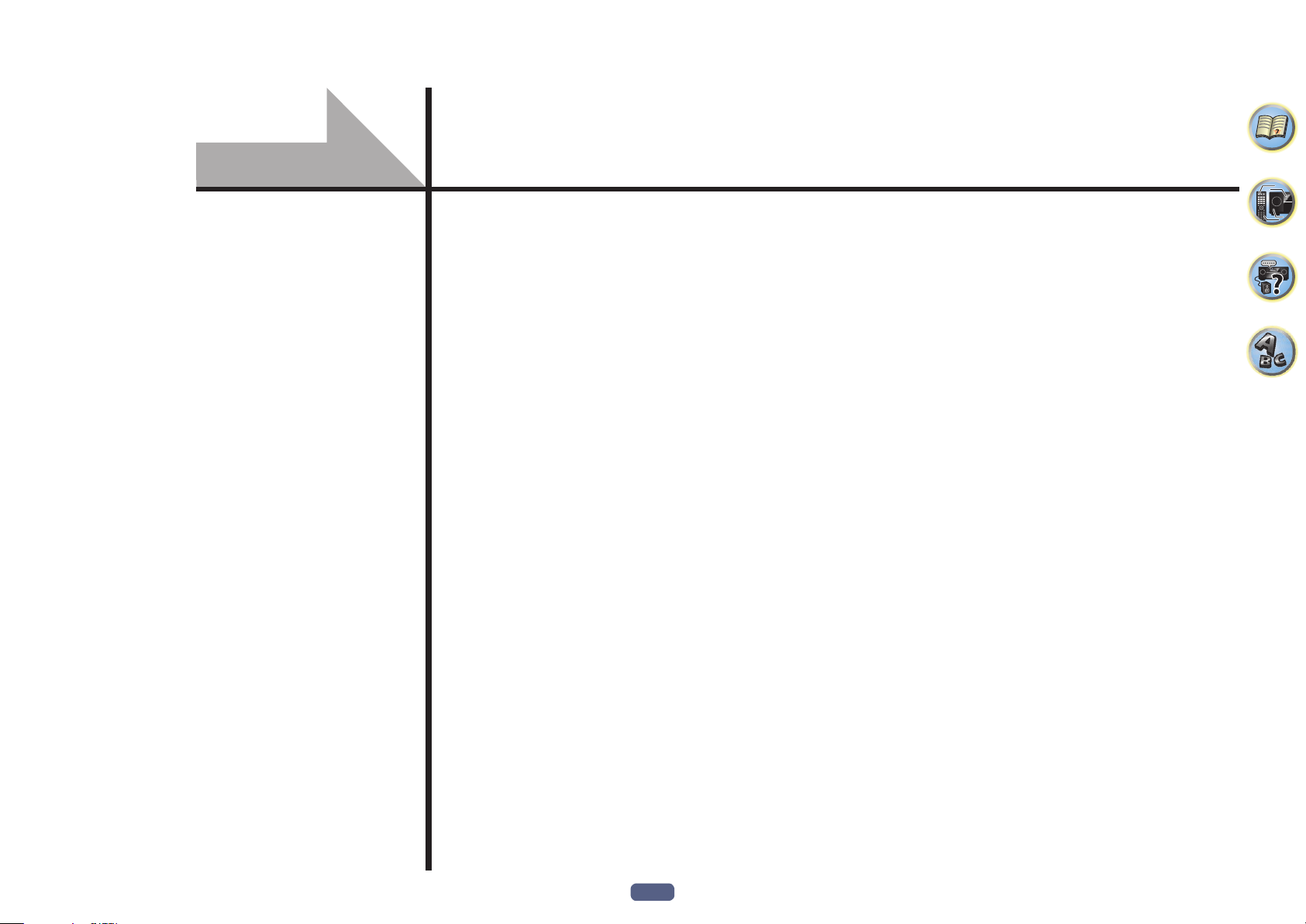
Raccordement de votre équipement
Raccordement de votre équipement ...........................................................................................19
Panneau arrière .............................................................................................................................19
Détermination des enceintes à utiliser ........................................................................................ 20
Disposition des enceintes .............................................................................................................25
Raccordement des enceintes ........................................................................................................26
Installation de votre système d’enceintes ................................................................................... 27
À propos de la liaison audio .........................................................................................................36
À propos du convertisseur vidéo .................................................................................................37
À propos de l’HDMI .......................................................................................................................37
Raccordement d’un téléviseur ou de lecteurs ............................................................................. 38
Raccordement d’un enregistreur HDD/DVD,
d’un enregistreur BD et d’autres sources vidéo .......................................................................... 40
Connexion d’un récepteur satellite/câble ou d’un autre type de décodeur .............................41
Raccordement d’autres composants audio .................................................................................42
Connexion d’autres amplificateurs .............................................................................................. 42
Raccordement aux entrées analogiques multicanaux ................................................................43
Raccordement des antennes AM/FM ........................................................................................... 43
Raccordement pour une configuration MULTI-ZONE ................................................................. 44
Raccordement au réseau par l’interface LAN .............................................................................. 47
Raccordement d’un iPod ............................................................................................................... 48
Raccordement d’un dispositif USB ............................................................................................... 48
Raccordement d’un dispositif compatible avec le MHL ..............................................................48
Raccordement d’un composant pourvu d’une prise HDMI à l’entrée du panneau avant ....... 49
Utilisation d’un câble USB pour le raccordement à un ordinateur ............................................ 49
Raccordement d’un récepteur infrarouge ................................................................................... 49
Mise sous/hors tension de composants avec le déclencheur 12 volts ......................................50
Branchement du récepteur ........................................................................................................... 50
18
Page 19
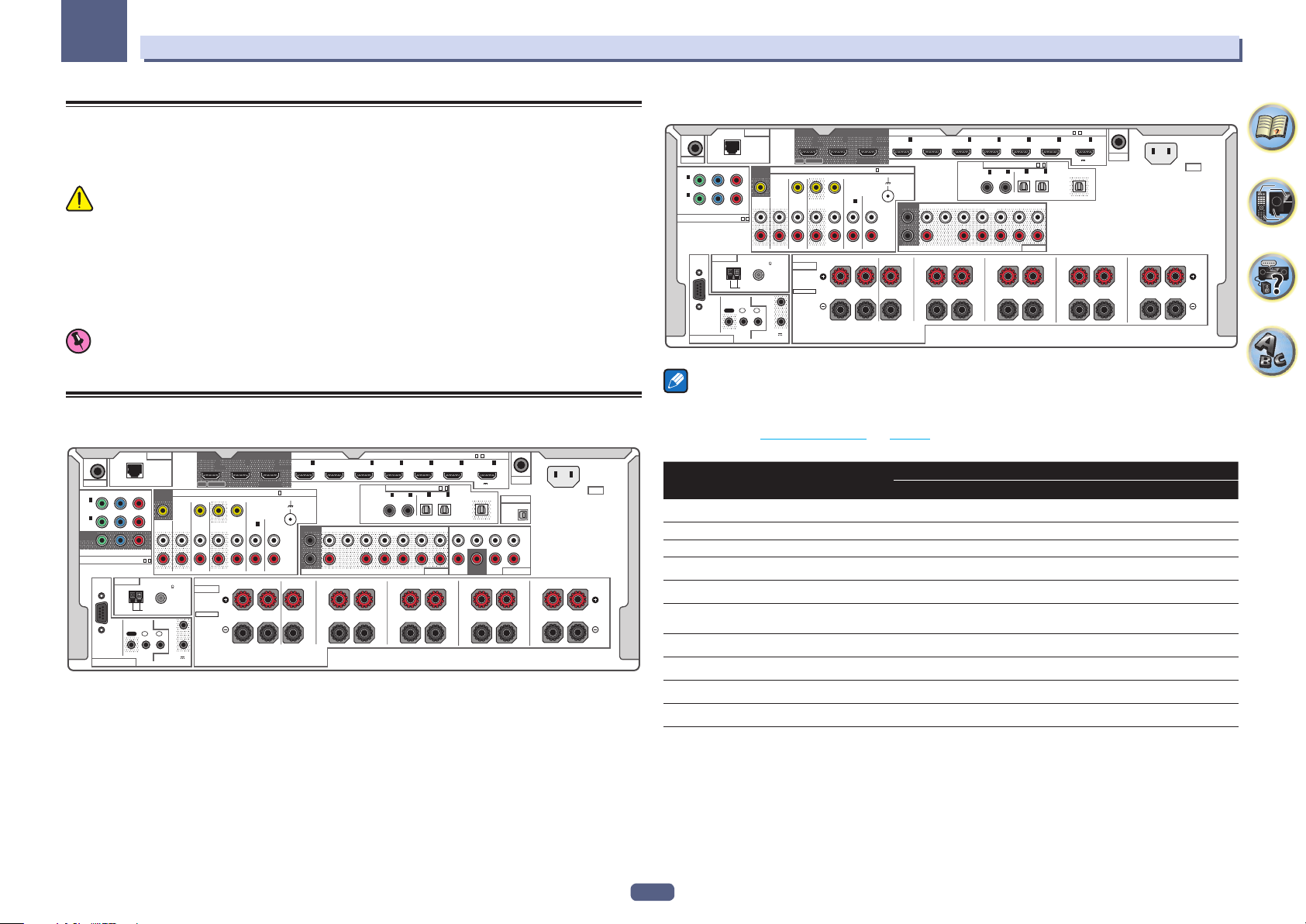
03
Raccordement de votre équipement
Raccordement de votre équipement
Ce récepteur vous offre de nombreuses possibilités de liaisons, ce qui ne signifie pas nécessairement que cela
soit compliqué. Ce chapitre explique les différents types de composants que vous pouvez raccorder pour réaliser
votre système de home cinéma.
ATTENTION
! Avant de réaliser ou de modifier des liaisons, éteignez les appareils et débranchez le cordon d’alimentation de
la prise électrique. Le cordon d’alimentation se branche en tout dernier lieu.
! Lorsque vous raccordez des appareils, laissez les cordons d’alimentation des appareils à raccorder débran-
chés des prises murales.
! Selon l’appareil à raccorder (lecteur CD, DVD ou BD, etc.), les méthodes de raccordement et les noms des
prises peuvent être différents de ce qui est indiqué dans ce manuel. Reportez-vous aussi au mode d’emploi
des appareils respectifs.
Important
! Cette illustration montre le SC-LX89. Les raccordements du SC-LX79 sont identiques, sauf mention contraire.
Panneau arrière
SC-LX89
-17-
ASSIGNABLE
6
4
)
ASSIGNABLE
1
IN
(TV)
)
EXTRA 1 EXTRA 2
PRE OUTMULTI CH IN
EXTRA 1
(
5 V 0.9 A
2-
1
OPTICAL
2
IN
OUT
(
)
DVR/BDR
CENTERFRONT
SUBWOOFER
SURROUND
RL
7 /
/
MHL
)
USB-DAC IN
SURR BACKSURROUND
WIRE
LESS
L
R
AC IN
SURROUND BACK
RL
(Single)
WIRELESS
1
IN
(
SAT/
CBL)
2
IN
(
)
DVD
MONITOR
OUT
COMPONENT VIDEO
RS-232C
CONTROL
NETWORK
PBYP
R
MONITOR
OUT
ZONE 2
ZONE 2
PRE OUT
PRE OUT
2
1
-
ASSIGNABLE
ANTENNA
FM UNBAL 75
AM LOOP
12V
IR
TRIGGER
1
2
IN
IN
OUT
(
OUTPUT 12 V
TOTAL 150 mA MAX
ZONE 3
ZONE 3
PRE OUT
PRE OUT
1
2
SAT/CBL
SPEAKERS
)
ARC CONTROL
IN OUT
SELECTABLE
HDMI OUT HDMI IN
3
MAIN
VIDEO/AUDIO
DVR/BDR
R
2 1
SELECTABLE
ASSIGNABLE
1
IN
(CD)
IN
FRONTCENTER
PHONO
IN
(HDZONE)
1
L
1
(
)
DVD
SIGNAL
GND
FRONT CENTER
SUBWOOFER
1
L
R
2
TOP MIDDLE
RL
BD
2
(
)
(
SAT/CBL
DIGITAL AUDIO
COAXIAL
1
IN
(
)
SAT/CBL
SURROUND SURR BACK
T MIDDLE
(Single)
RL
3
DVR/BDR
2
IN
(
DVD
SC-LX79
)
ASSIGNABLE
1
IN
(TV)
)
EXTRA 1 EXTRA 2
PRE OUT
EXTRA 1
ASSIGNABLE
6
4
2-
1
OPTICAL
2
IN
(
)
DVR/BDR
RL
(
5 V 0.9 A
OUT
SURROUND
7 /
/
MHL
WIRE
LESS
)
RL
AC IN
SURROUND BACK
WIRELESS
1
IN
(
SAT/
CBL)
2
IN
(
)
DVD
COMPONENT VIDEO
RS-232C
CONTROL
NETWORK
PBYP
R
MONITOR
OUT
ZONE 2
ZONE 2
PRE OUT
PRE OUT
2
1
-
ASSIGNABLE
ANTENNA
FM UNBAL 75
AM LOOP
12V
IR
TRIGGER
1
2
IN
IN
OUT
(
OUTPUT 12 V
TOTAL 150 mA MAX
ZONE 3
ZONE 3
PRE OUT
PRE OUT
1
2
SAT/CBL
SPEAKERS
)
ARC CONTROL
IN OUT
SELECTABLE
HDMI OUT HDMI IN
3
MAIN
VIDEO/AUDIO
DVR/BDR
R
2 1
SELECTABLE
ASSIGNABLE
1
IN
(CD)
IN
FRONTCENTER
PHONO
IN
(HDZONE)
1
L
1
(
)
DVD
SIGNAL
GND
FRONT CENTER
SUBWOOFER
1
L
R
2
RL
BD
TOP MIDDLE
2
(
)
(
SAT/CBL
DIGITAL AUDIO
COAXIAL
1
IN
(
)
SAT/CBL
SURROUND SURR BACK
T MIDDLE
(Single)
RL
3
DVR/BDR
2
IN
(
DVD
-17-
Remarques
! La prise RS-232C est réservée exclusivement à l’installateur.
! Les fonctions d’entrée suivantes sont affectées par défaut aux différentes prises d’entrée du récepteur.
Reportez-vous à Le menu Input Setup à la page 62 pour changer les composants affectés si d’autres liaisons
sont effectuées.
Fonction d’entrée
BD
HDMI Audio Composantes
(BD)
DVD IN 1 COAX-2 IN 2
SAT/CBL IN 2 COAX-1 IN 1
DVR/BDR IN 3 OPT-2
HDMI 4 IN 4
HDMI 5
(panneau avant)
IN 5
HDMI 6 IN 6
HDMI 7/MHL IN 7
TV OPT-1
CD ANALOG-1
Prises d’entrée
(Single)
19
Page 20
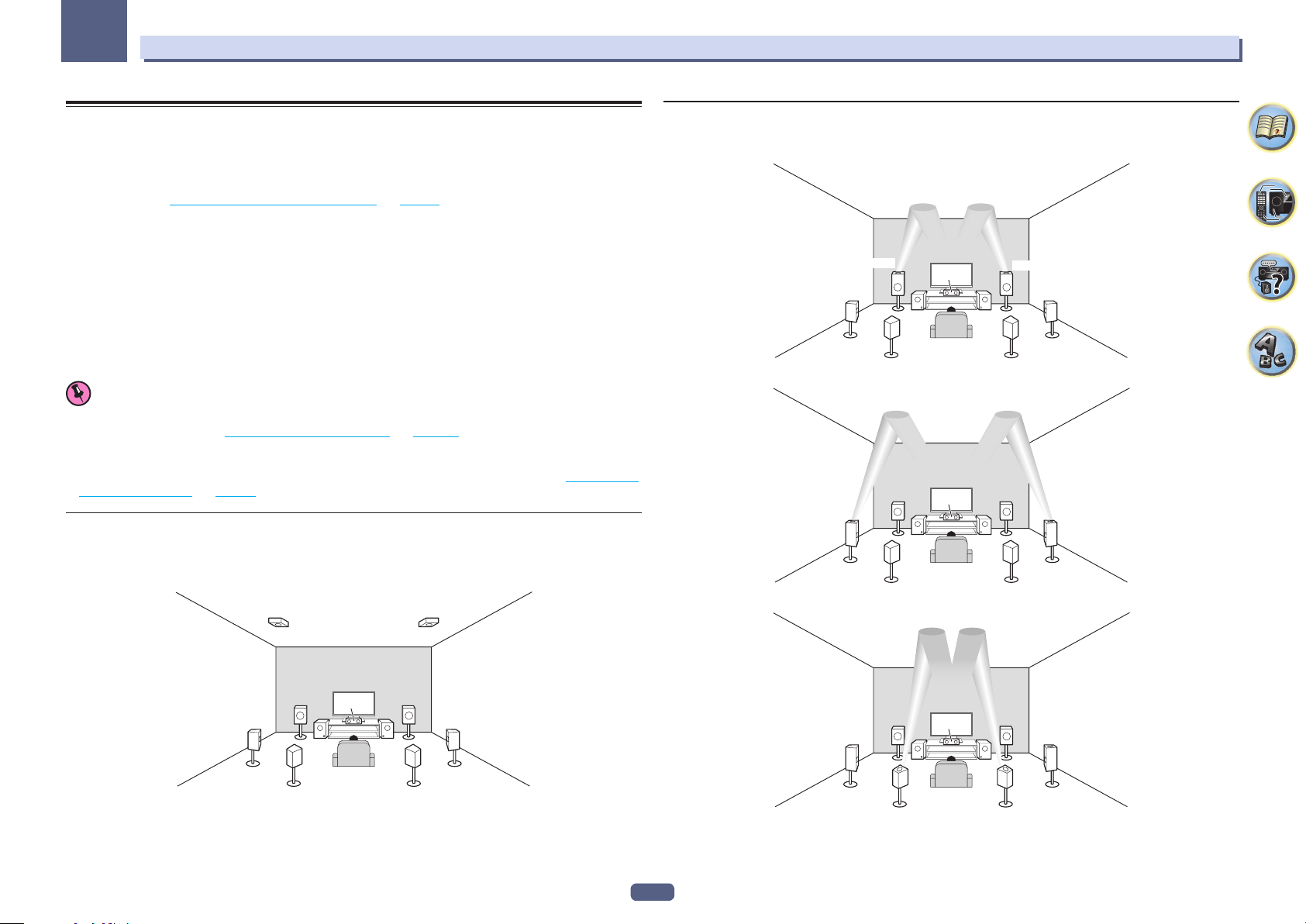
03
Raccordement de votre équipement
Détermination des enceintes à utiliser
Cet appareil est pourvu de bornes d’enceintes pour 11 canaux et offre aux utilisateurs par la même un grand
choix de dispositions d’enceintes/usages envisagés selon leurs préférences. Les bornes auxquelles les enceintes
doivent être raccordées dépendent des dispositions d’enceintes/usages envisagés. Sélectionnez une disposition
d’enceintes/un usage envisagé avant de raccorder les enceintes. Pour les instructions sur les raccordements,
consultez la section Installation de votre système d’enceintes à la page 27 .
Toutefois, les réglages 5.2 +ZONE 2+ZONE 3 et Multi-ZONE Music peuvent être utilisés séparément selon la
situation. Normalement spécifiez 5.2 +ZONE 2+ZONE 3 et utilisez ce réglage pour l’écoute multizone/multisource et, lorsque le système est utilisé pour des fêtes par exemple, spécifiez Multi-ZONE Music pour associer
toutes les zones à la zone principale.
! Des enceintes doivent être raccordées aux canaux avant gauche et droit (L et R).
! Il est également possible de ne raccorder qu’une seule des enceintes surround arrière (SB), voire aucune.
! Si vous possédez deux caissons de grave, le second caisson de grave peut être raccordé à la prise SUBWOOFER
2. Avec deux caissons de grave vous augmenterez les sons graves et obtiendrez un son plus puissant.
! Lorsqu’aucune des enceintes supérieures au milieu, supérieure avant + arrière en haut, avant en position
haute, avant en position large et surround arrière n’est connectée, Dolby Atmos ne fonctionne pas.
Choisissez votre configuration parmi les Plans [A] à [N] ci-dessous.
Important
! Vous devrez effectuer le réglage Speaker System si vous utilisez une des liaisons mentionnées ci-dessous,
sauf la liaison [A] (consultez Réglage du système d’enceintes à la page 113 ).
! Les enceintes qui doivent émettre le son peuvent être commutées selon la disposition d’enceintes/l’usage
envisagé (le son n’est pas forcément émis par toutes les enceintes raccordées). Utilisez la touche OUT P. pour
basculer sur les enceintes devant émettre le son. Pour plus d’informations, consultez la section Commutation
du bornes d’enceintes à la page 93 .
[A] Raccordement du système surround 7.2.2 canaux (surround arrière/
moyen haut)
*Réglage par défaut
! Réglage du Speaker System : 7.2.2/5.2.2/7.2ch
TMdL TMdR
[B] Raccordement du système d’enceinte compatible avec Dolby
! Réglage du Speaker System : 7.2.2/5.2.2/7.2ch, 9.2.2ch TMd/FH, 7.2.2ch Front Bi-Amp, 7.2.2/7.2ch + SP-B
— Speaker Setting TMd: Dolby Sp (Front)
TMdL
SBL
— Speaker Setting TMd: Dolby Sp (Surr)
TMdL TMdR
SBL
— Speaker Setting TMd: Dolby Sp (SB)
L
L
C
SW1
C
SW1
SW2
SW2
TMdR
R
SRSL
SBR
R
SRSL
SBR
SW2
R
SRSL
SBR
L
C
SW1
SBL
Dans un système surround impliquant 7.2.2 canaux, les enceintes avant gauche et droite (L/R), l’enceinte centrale (C),
les enceintes moyennes hautes gauche et droite (TMdL/TMdR), les enceintes surround gauche et droite (SL/SR), les
enceintes surround arrière gauche et droite (SBL/SBR) et les caissons de grave (SW 1/SW 2) doivent être raccordés.
Ce système surround produit un son plus fidèle à la réalité, du haut.
La lecture de Dolby Atmos nécessite une connexion à l’enceinte surround arrière ou les enceintes moyennes en haut.
20
L
TMdL TMdR
SBL
C
SW1
R
SW2
SBR
SRSL
Page 21
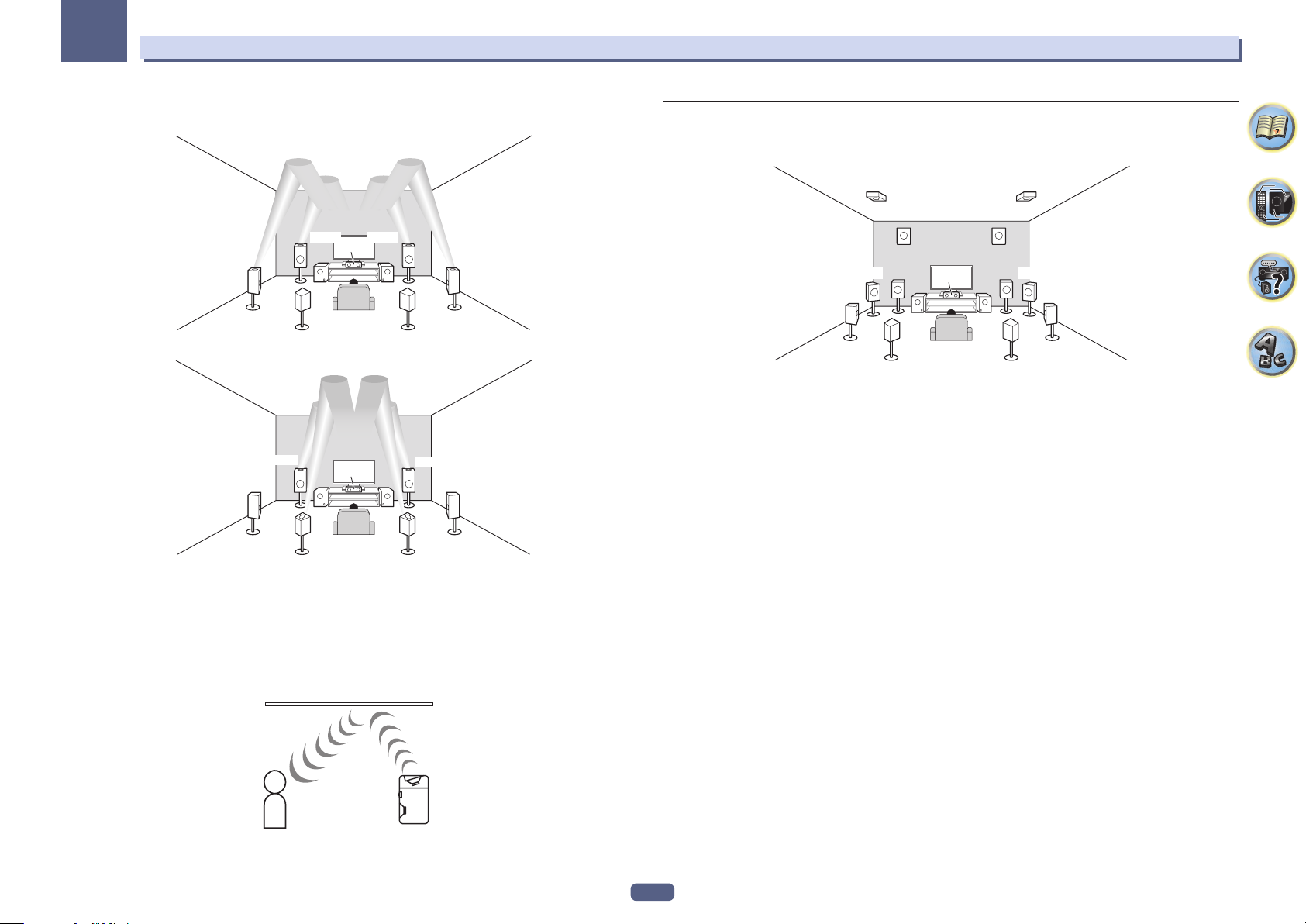
03
Raccordement de votre équipement
! Réglage du Speaker System : 7.2.4ch SB Pre out, 7.2.4ch Front Pre out
— Speaker Setting TFw: Consultez la section Dolby Sp (Front) et TBw: Dolby Sp (Surr)
TFwL TFwR
SW1
SW1
C
SW2
C
SW2
RL
SBR
TFwR
R
SBR
TBwR
SRSL
SRSL
TBwL
SBL
— Speaker Setting TFw: Consultez la section Dolby Sp (Front) et TBw: Dolby Sp (SB)
TFwL
L
TBwL TBwR
SBL
Utilisez toujours les enceintes supérieures avant (TFwL/TFwR) et supérieures arrière (TBwL/TBwR) en com-
binaison. Lorsque vous réglez l’une ou l’autre de ces enceintes sur NO sur Speaker Setting, l’autre enceinte
sera aussi réglée automatiquement sur NO.
[C] Raccordement du système surround 9.2.2 canaux (Moyen haut/Avant
haut)
! Réglage du Speaker System : 9.2.2ch TMd/FH
TMdL TMdR
FHL
FWL
L
SW1
SBL
Dans un système surround impliquant 9.2.2 canaux, les enceintes avant gauche et droite (L/R), l’enceinte centrale (C), les enceintes moyennes en haut gauche et droite (TMdL/TMdR), les enceintes avant gauche et droite
en position haute (FHL/FHR), les enceintes surround gauche et droite en position large (FWL/FWR), les enceintes
surround arrière gauche et droite (SL/SR), les enceintes surround arrière gauche et droite (SBL/SBR), et les caissons de grave (SW 1/SW 2) doivent être raccordés.
Il n’est pas possible de restituer simultanément le son des enceintes moyennes en haut et des enceintes avant en
position haute.
Les enceintes émettant le son peuvent être commutées avec la touche OUT P.. Pour plus d’informations, consultez la section Commutation du bornes d’enceintes à la page 93 .
Les enceintes avant en position large émettent à partir des prises du récepteur PRE OUT EXTRA 2. Connectez la
prise EXTRA 2 à l’amplificateur externe, et connectez l’amplificateur externe à l’enceinte avant en position large.
Il est nécessaire de se connecter à l’une des enceintes moyenne en haut, avant haute, avant en position large, ou
enceintes surround arrière pour que Dolby Atmos fonctionne.
FHR
FWR
SW2
R
SRSL
SBR
C
Enceinte compatible avec Dolby
Les enceintes compatibles avec Dolby apportent une nouvelle sensation de hauteur et d’immersion à l’expérience d’écoute sans avoir besoin d’installer des enceintes de plafond.
Plafond
Auditeur
Enceinte compatible
avec Dolby
21
Page 22
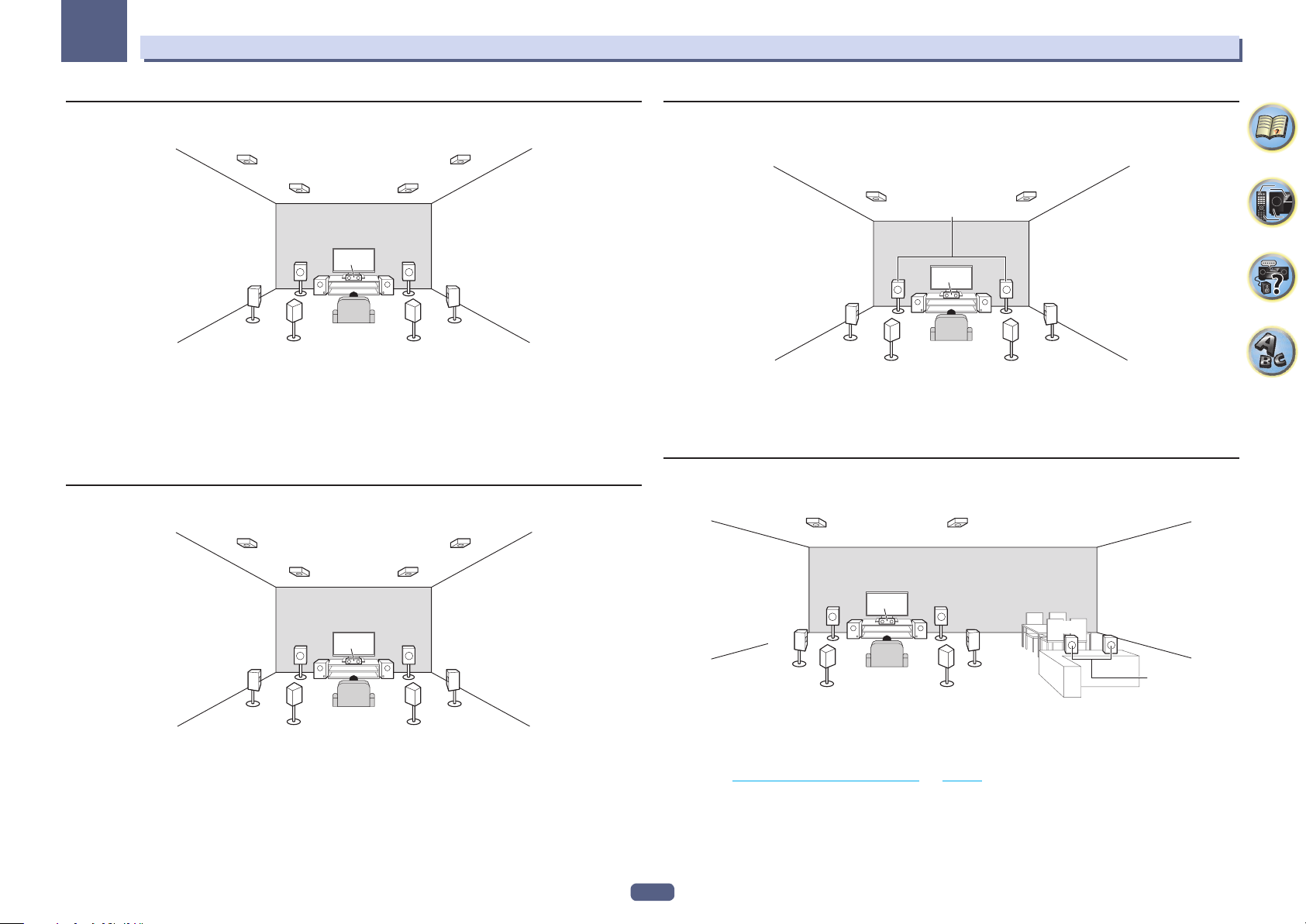
03
Raccordement de votre équipement
[D] Connexion à son surround 7.2.4 (Sortie préampli surround arrière)
! Réglage du Speaker System : 7.2.4ch SB Pre out
TBwL
TFwL
L
SW1
Dans un système surround impliquant 7.2.4 canaux, les enceintes avant gauche et droite (L/R), l’enceinte
centrale (C), les enceintes supérieures avant gauche et droite (TFwL/TFwR), les enceintes supérieures arrière
gauche et droite (TBwL/TBwR), les enceintes surround gauche et droite (SL/SR), les enceintes surround arrière
gauche et droite (SBL/SBR) et les caissons de grave (SW 1/SW 2) doivent être raccordés.
Les enceintes surround arrière émettent à partir des bornes PRE OUT EXTRA 2 du récepteur. Connectez la borne
EXTRA 2 à l’amplificateur externe, et connectez l’amplificateur externe à l’enceinte surround arrière.
Il est nécessaire de se connecter à l’une des enceintes supérieures avant, supérieures arrière, ou enceintes surround arrière pour que Dolby Atmos fonctionne.
TFwR
C
SW2
TBwR
R
SRSL
SBRSBL
[E] Connexion à son surround 7.2.4 (Sortie préampli avant)
! Réglage du Speaker System : 7.2.4ch Front Pre out
TBwL
TBwR
[F] Raccordement du système surround 7.2.2 canaux & raccordement à
double amplification avant (Surround haute qualité)
! Réglage du Speaker System : 7.2.2ch Front Bi-Amp
TMdL TMdR
Front Bi-Amp
SW1
C
SW2
SRSL
SBRSBL
LR
Liaison à double amplification des enceintes avant pour un son surround 5.2 canaux de grande qualité.
Les enceintes moyennes en haut émettent à partir des bornes PRE OUT EXTRA 2 du récepteur. Connectez la
borne EXTRA 2 à l’amplificateur externe, et connectez l’amplificateur externe à l’enceinte moyenne en haut.
La lecture de Dolby Atmos nécessite une connexion à l’enceinte surround arrière ou les enceintes moyennes en
haut.
[G] Raccordement du système surround 7.2.2 canaux et des enceintes B
! Réglage du Speaker System : 7.2.2/7.2ch + SP-B
TMdL TMdR
TFwL
L
SW1
Dans un système surround impliquant 7.2.4 canaux, les enceintes avant gauche et droite (L/R), l’enceinte
centrale (C), les enceintes supérieures avant gauche et droite (TFwL/TFwR), les enceintes supérieures arrière
gauche et droite (TBwL/TBwR), les enceintes surround gauche et droite (SL/SR), les enceintes surround arrière
gauche et droite (SBL/SBR) et les caissons de grave (SW 1/SW 2) doivent être raccordés.
Les enceintes avant émettent à partir des bornes PRE OUT EXTRA 2 du récepteur. Connectez la borne EXTRA 2 à
l’amplificateur externe, et connectez l’amplificateur externe à l’enceinte avant.
Il est nécessaire de se connecter à l’une des enceintes supérieures avant, supérieures arrière, ou enceintes surround arrière pour que Dolby Atmos fonctionne.
TFwR
SW2
R
SRSL
SBRSBL
C
SW2
R
SR
SBRSBL
RL
Speaker B
L
SL
Ces liaisons permettent de bénéficier d’un son surround 7.2 canaux dans la zone principale et du même son en
stéréo restitué par les enceintes B. Si les enceintes B ne sont pas utilisées, les mêmes liaisons permettent de
bénéficier d’un son surround 7.2.2 canaux dans la zone principale.
Les enceintes émettant le son peuvent être commutées avec la touche OUT P.. Pour plus d’informations, consultez la section Commutation du bornes d’enceintes à la page 93 .
Il est nécessaire de se connecter à l’enceinte surround arrière ou moyen haut pour que Dolby Atmos fonctionne.
Toutefois, quand SP:dB ON est sélectionné, Dolby Atmos ne fonctionne pas.
C
SW1
22
Page 23
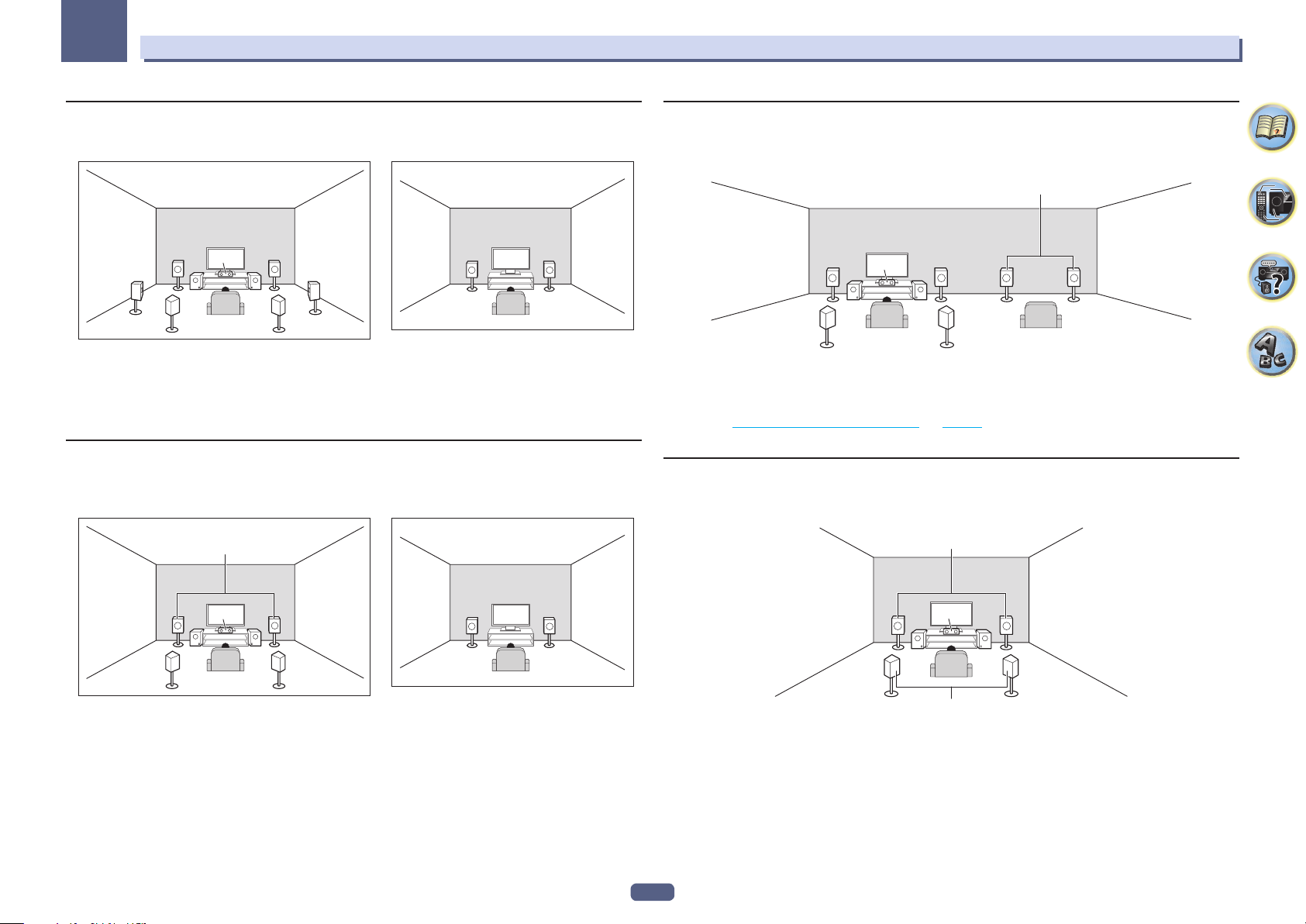
03
Raccordement de votre équipement
[H] Raccordement du système surround 7.2 canaux et de HDZONE (Multizone)
! Réglage du Speaker System : 7.2ch + HDZONE
Zone principale
SW2
R
SRSL
SBRSBL
L RL
C
SW1
Ces raccordements permettent de bénéficier du son surround 7.2 canaux simultanément dans la zone principale
et d’un son en stéréo sur un autre appareil de HDZONE. (Les dispositifs pouvant être sélectionnés sont limités.)
Avec ces disposition d’enceintes/usage envisagé, le son est restitué sur 7.2 canaux, avec les canaux surround
arrière dans la zone principale.
La lecture du contenu Dolby Atmos n’est pas possible avec ce système.
HDZONE
Zone secondaire
[I] Raccordement du système surround 5.2 canaux et à double amplification
avant (Surround haute qualité) et raccordement de HDZONE (Multizone)
! Réglage du Speaker System : 5.2 Bi-Amp+HDZONE
Zone principale
Front Bi-Amp
HDZONE
Zone secondaire
[J] Raccordement du système surround 5.2 canaux et des enceintes B à
double amplification
! Réglage du Speaker System : 5.2ch + SP-B Bi-Amp
Speaker B Bi-Amp
L
Ces liaisons permettent de bénéficier d’un son surround 5.2 canaux dans la zone principale et du même son en
stéréo restitué par les enceintes B. Les enceintes B peuvent être bi-amplifiées pour améliorer la qualité sonore.
Les enceintes émettant le son peuvent être commutées avec la touche OUT P.. Pour plus d’informations, consultez la section Commutation du bornes d’enceintes à la page 93 .
La lecture du contenu Dolby Atmos n’est pas possible avec ce système.
C
SW1
R
LR
SW2
SRSL
[K] Raccordement du système surround 5.2 canaux et à double amplification
avant et surround (Surround haute qualité)
! Réglage du Speaker System : 5.2ch F+Surr Bi-Amp
Front Bi-Amp
RL
SW1
C
SW2
SRSL
LR
Ces raccordements permettent de bénéficier de la haute qualité sonore grâce au raccordement à double amplification des enceintes avant, avec un son surround 5.2 canaux dans la zone principale et un son en stéréo sur un
autre appareil de HDZONE. (Les dispositifs pouvant être sélectionnés sont limités.)
La lecture du contenu Dolby Atmos n’est pas possible avec ce système.
LR
Liaison à double amplification des enceintes avant et surround pour un son surround 5.2 canaux de grande
qualité.
La lecture du contenu Dolby Atmos n’est pas possible avec ce système.
C
SW1
Surround Bi-Amp
SW2
SRSL
23
Page 24
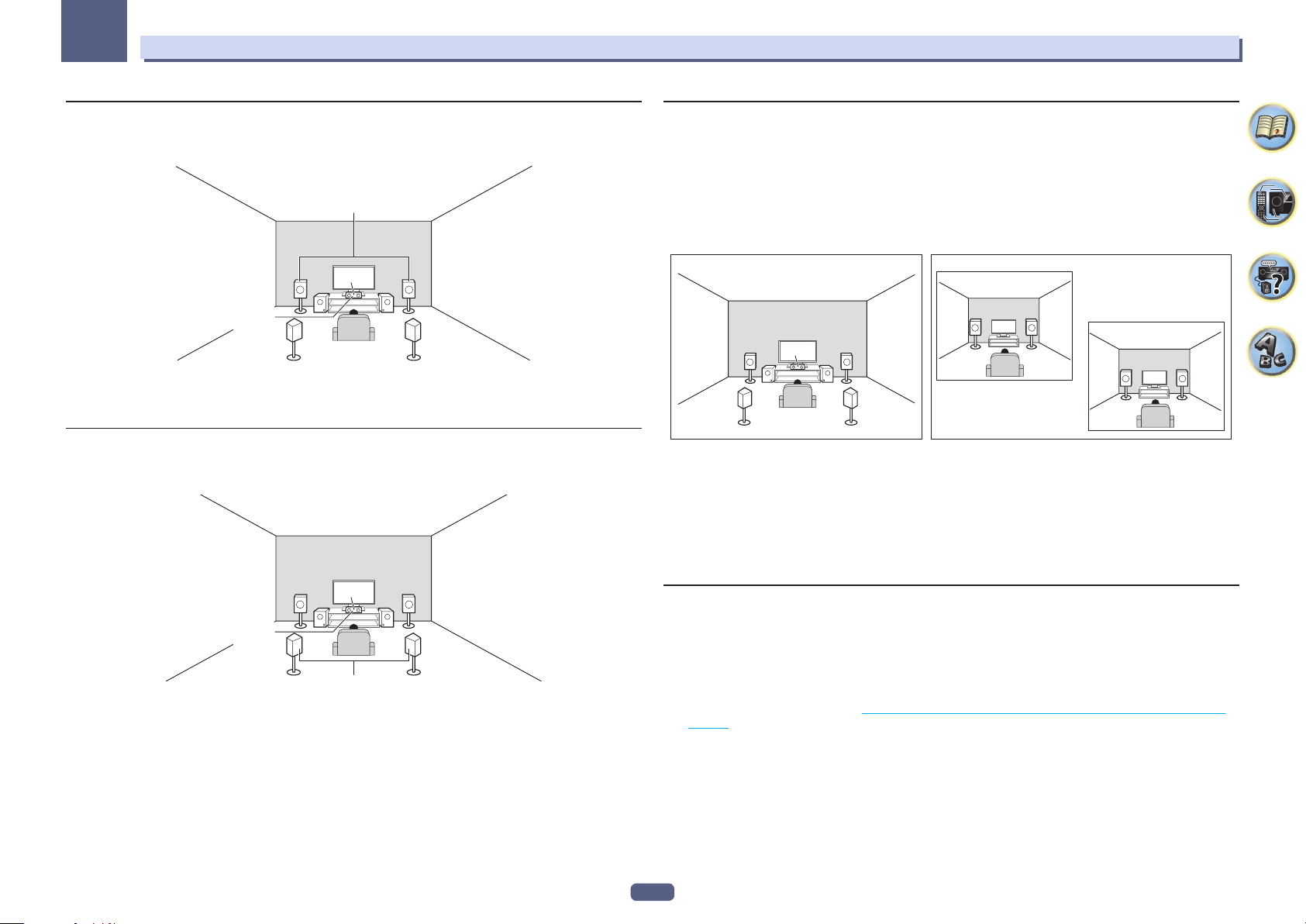
03
Raccordement de votre équipement
[L] Raccordement du système surround 5.2 canaux et à double amplification
avant et centre (Surround haute qualité)
! Réglage du Speaker System : 5.2ch F+C Bi-Amp
Front Bi-Amp
C
SW1
LR
Center
Bi-Amp
Liaison à double amplification des enceintes avant et centrale pour un son surround 5.2 canaux de grande
qualité.
La lecture du contenu Dolby Atmos n’est pas possible avec ce système.
SW2
SRSL
[M] Raccordement du système surround 5.2 canaux et à double amplification
centre et surround (Surround haute qualité)
! Réglage du Speaker System : 5.2ch C+Surr Bi-Amp
[N-1] Raccordement de Multi-ZONE Music
[N-2] Raccordement du système surround 5.2 canaux et de ZONE 2/HDZONE
(Multizone)
[N-3] Raccordement du système surround 5.2 canaux et de ZONE 2/ZONE 3
(Multizone)
! [N-1] Réglage du Speaker System : Multi-ZONE Music
! [N-2] Réglage du Speaker System : 5.2 +ZONE 2+HDZONE
! [N-3] Réglage du Speaker System : 5.2 +ZONE 2+ZONE 3
Zone principale
SW1
C
SW2
SRSL
LR
Ces raccordements permettent de bénéficier du son surround 5.2 canaux simultanément dans la zone principale
et d’un son en stéréo sur un autre appareil de ZONE 2, ZONE 3 et HDZONE. (Les dispositifs pouvant être sélectionnés sont limités.)
Toutefois, les réglages 5.2 +ZONE 2+ZONE 3, 5.2 +ZONE 2+HDZONE et Multi-ZONE Music peuvent être utilisés
séparément selon la situation. Normalement spécifiez 5.2 +ZONE 2+ZONE 3 ou 5.2 +ZONE 2+HDZONE et utilisez ce réglage pour l’écoute multizone/multisource et, lorsque le système est utilisé pour des fêtes par exemple,
spécifiez Multi-ZONE Music pour associer toutes les zones à la zone principale.
La lecture du contenu Dolby Atmos n’est pas possible avec ce système.
Zone secondaire
ZONE 2
RL
ZONE 3 ou HDZONE
RL
C
SW1
LR
Center
Bi-Amp
Surround Bi-Amp
Liaison à double amplification des enceintes centrale et surround pour un son surround comportant 5.2 canaux
de grande qualité.
La lecture du contenu Dolby Atmos n’est pas possible avec ce système.
SW2
SRSL
Autres liaisons d’enceintes
! Vous pouvez sélectionner vos liaisons préférées même si vous disposez de moins de 5.2 enceintes (à l’excep-
tion des enceintes avant gauche/droite).
! Si vous ne raccordez pas de caisson de grave, raccordez des enceintes capables de reproduire les basses fré-
quences sur le canal avant. (Sinon, les basses fréquences des graves étant restituées par les enceintes avant,
celles-ci pourraient être endommagées.)
! Après avoir raccordé les enceintes, effectuez la configuration Full Auto MCACC (réglage de l’environnement
des enceintes). Consultez la section Obtention automatique d’un réglage sonore optimal (Full Auto MCACC) à
la page 60 .
24
Page 25
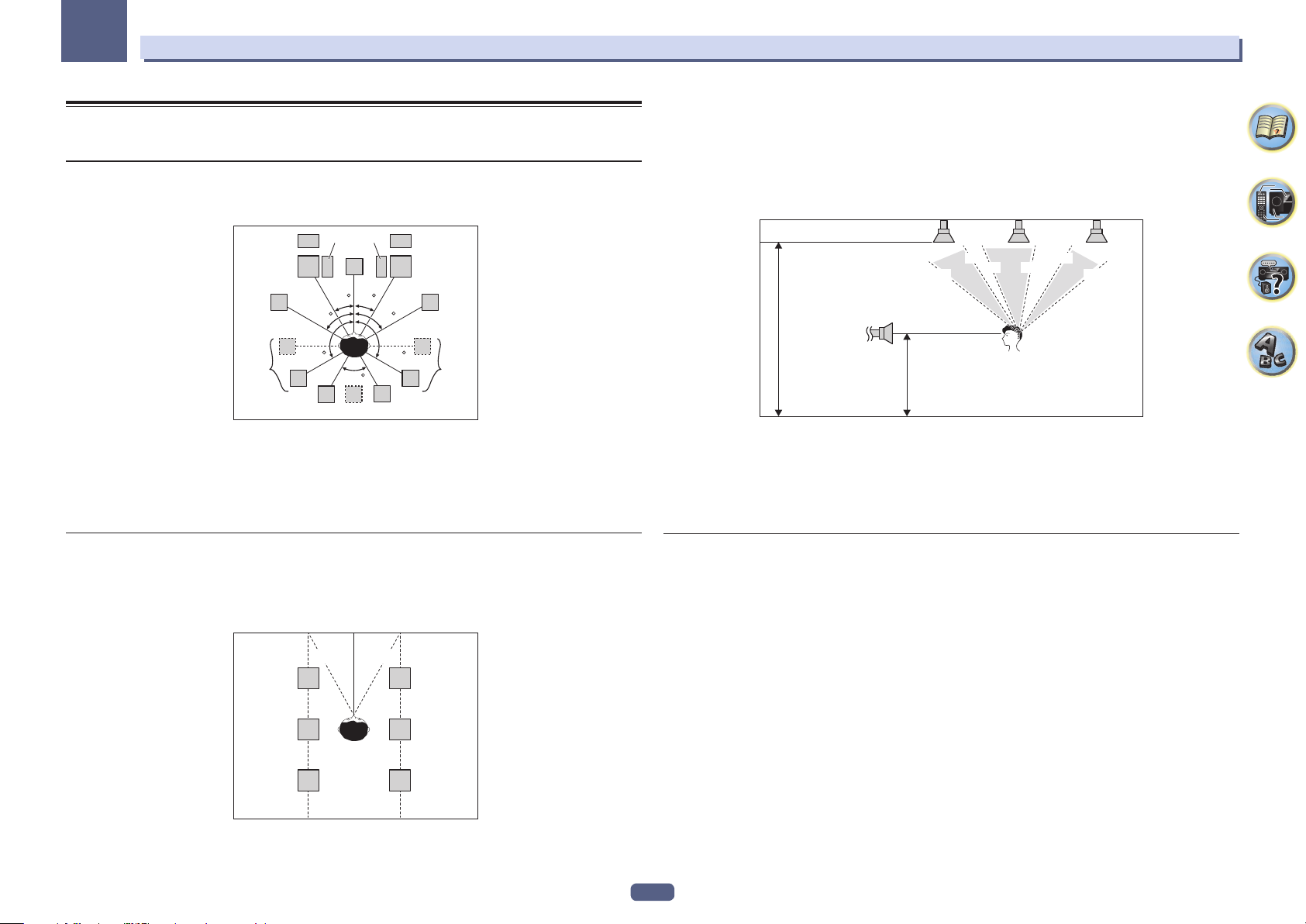
03
Raccordement de votre équipement
Disposition des enceintes
Référez-vous au schéma ci-dessous pour la disposition des enceintes que vous voulez raccorder.
Instructions relatives à l’emplacement des enceintes d’écoute
Les enceintes d’écoute, telles que les enceintes gauche, droite, centrale, surround gauche et surround droite,
sont positionnées à hauteur d’oreille en position d’écoute.
2SW 1
FHL
FWL
SL
! Positionnez les enceintes surround à 120° du centre. Si vous (1) utilisez l’enceinte surround arrière et (2) n’uti-
lisez pas les enceintes avant en position haute / les enceintes avant en position large, il est conseillé de placer
l’enceinte surround juste à côté de vous.
! Si vous voulez raccorder seulement une enceinte arrière surround, placez-la directement derrière vous.
! Placez les enceintes avant gauche et droite en position haute à au moins un mètre des enceintes avant
gauche et droite, et directement au-dessus.
Instructions relatives à l’emplacement des enceintes hautes
Les enceintes supérieurs, telles que les enceintes supérieures avant (TFwL, TFwR), supérieures au milieu (TMdL,
TMdR) ou supérieures arrières (TBwL, TBwR), sont positionnées au plafond, au-dessus de la position d’écoute.
Vue de dessus de la disposition
TFwL
TMdL
TBwL
! Toutes les paires d’enceintes hautes doivent de préférence être montées le long d’une ligne verticale qui est
basée par rapport à la ligne horizontale d’un angle de ±30º avec le point de référence central avant. Toutefois,
SW
C
L
30 30
60
120 120
60
SBL
SB
30°
FHR
R
FWR
60
SR
SBR
30°
TFwR
TMdR
TBwR
ces enceintes peuvent être positionnées sur les murs latéraux ou n’importe où entre les murs latéraux et le
milieu de la pièce, si nécessaire.
! Nous recommandons également d’installer les enceintes supérieures avant et les enceintes supérieures
arrières à une distance symétrique de l’avant et de l’arrière respectivement, de la position juste au-dessus de la
position d’écoute.
Vue latérale de la disposition
TFwL /
TFwR
Hauteur des enceintes
hautes (entre deux fois à trois
fois la hauteur des enceintes
d’écoute avant)
FL / FR
Hauteur des enceintes
d’écoute avant
! La hauteur des enceintes supérieures avant, supérieures au milieu et supérieures arrière montées au plafond
doit être de préférence entre deux et trois fois la hauteur des enceintes avant en position d’écoute.
! Les enceintes supérieures avant, supérieures au milieu et supérieures arrière doivent être dirigées directement
vers le bas, plutôt que vers une position d’écoute centrale.
! Nous recommandons d’installer les enceintes moyennes en haut légèrement en avant de la position juste
au-dessus de la position d’écoute.
30°
TMdL /
TMdR
55°
65° 100°
TBwL /
TBwR
125°
150°
Quelques conseils pour améliorer la qualité du son
L’emplacement des enceintes dans la pièce a une grande incidence sur la qualité du son. Voici quelques lignes
directrices qui vous aideront à obtenir une qualité sonore optimale de votre système.
! Le caisson de grave peut être posé sur le sol. L’idéal est de placer les autres enceintes à hauteur d’oreilles en
position d’écoute. Il est déconseillé de poser les enceintes sur le sol (à l’exception du caisson de grave) ou de
les installer très haut en position murale.
! Pour obtenir un effet stéréo optimal, placez les enceintes avant à environ 2 m à 3 m l’une de l’autre, à égale
distance du téléviseur.
! Si vous devez placer des enceintes autour d’un téléviseur à tube cathodique, utilisez des enceintes blindées ou
placez les enceintes à une distance suffisante du téléviseur.
! Si vous utilisez une enceinte centrale, placez les enceintes avant à un angle plus grand. Sinon, placez-les à un
angle plus étroit.
! Placez l’enceinte centrale au-dessus ou en dessous du téléviseur de telle sorte que le son du canal central
soit situé au niveau de l’écran du téléviseur. Assurez-vous également que l’enceinte centrale est en retrait par
rapport à la ligne reliant les façades des enceintes avant gauche et droite.
! Il vaut mieux orienter les enceintes vers la position d’écoute. L’angle formé par les enceintes dépend de la
taille de la pièce. L’angle doit être plus ouvert pour les pièces plus grandes.
! Les enceintes surround et surround arrière doivent être placées entre 60 cm et 90 cm au-dessus du niveau des
oreilles et légèrement inclinées vers le bas. Elles ne doivent pas être en face à face. Pour les DVD-Audio, les
enceintes doivent être situées derrière la personne qui écoute mais plus près que pour le visionnage de films.
! N’essayez pas de placer les enceintes surround à une distance plus grande que les enceintes avant et cen-
trale. Sinon l’effet du son surround risque d’être atténué.
25
Page 26
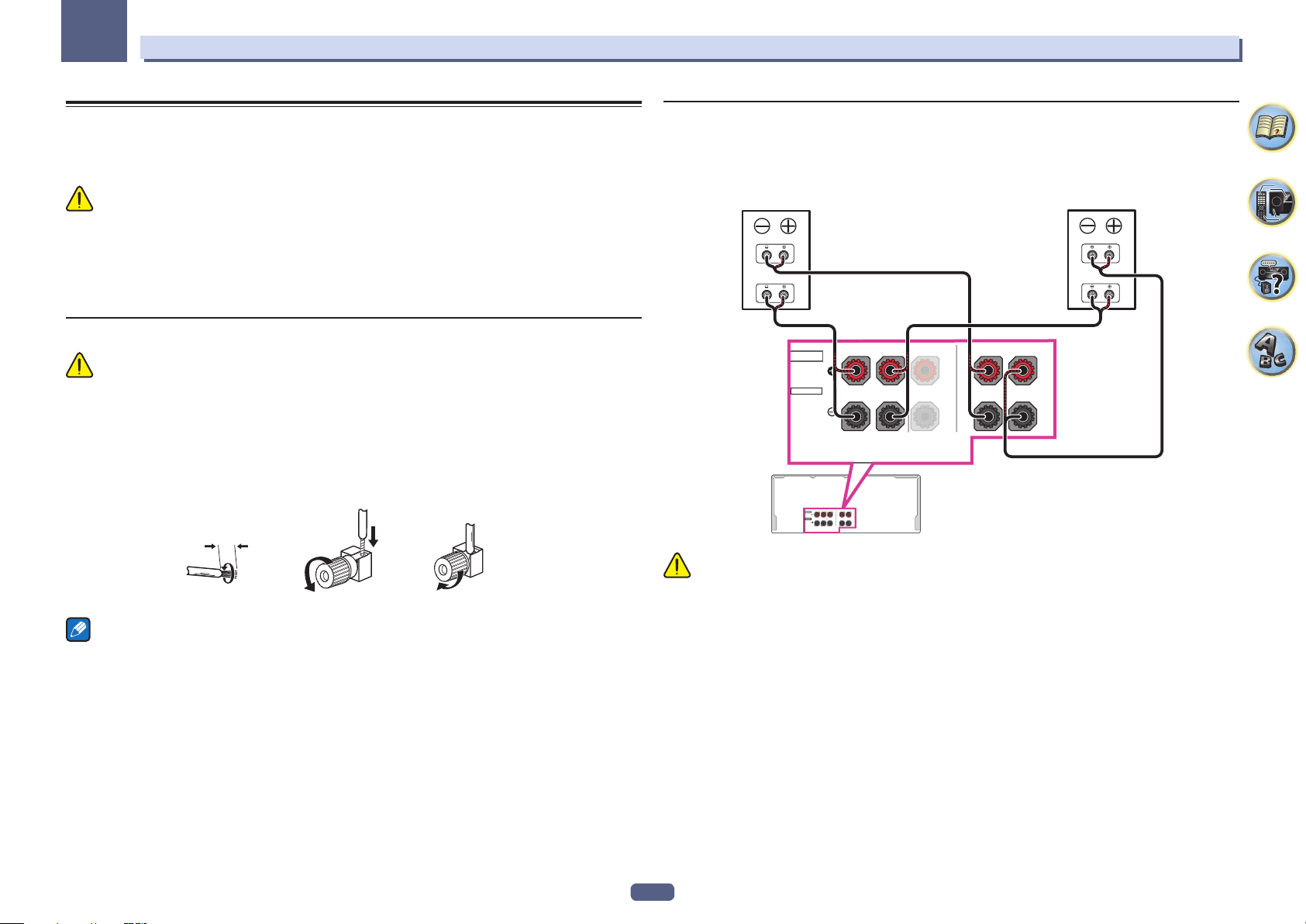
03
Avant droite Avant gauche
Raccordement de votre équipement
Raccordement des enceintes
Pour chaque enceinte le récepteur comporte une borne positive (+) et une borne négative (–). Prenez soin de les
faire correspondre aux bornes situées sur les enceintes.
Cet appareil accepte les enceintes ayant une impédance nominale de 4 W à 16 W.
ATTENTION
! Ces bornes d’enceintes sont soumises à une tension DANGEREUSE. Pour éviter tout risque de décharge
électrique lors du branchement ou débranchement des câbles d’enceintes, débranchez le cordon d’alimentation avant de toucher les parties non isolées.
! Assurez-vous que toute la partie dénudée du fil d’enceinte est torsadé et inséré entièrement dans la borne
d’enceinte. Si l’un des fils d’enceinte dénudés devait toucher le panneau arrière, l’alimentation pourrait être
coupée par mesure de sécurité.
Raccordement des fils dénudés
ATTENTION
Assurez-vous que toutes les enceintes sont installées de manière stable. Cela permet non seulement d’améliorer
la qualité sonore, mais aussi de réduire les risques de dommage ou de blessure si l’enceinte venait à tomber en
raison de chocs extérieurs, tels qu’un tremblement de terre.
1 Torsadez les fils ensemble.
2 Dévissez la borne et insérez la partie dénudée des fils.
3 Serrez la borne.
123
10 mm
Double amplification des enceintes
Il y a double amplification lorsque vous reliez les amplificateurs internes hautes et basses fréquences des
enceintes à différents amplificateurs externes pour obtenir une meilleure répartition des fréquences. Pour cela,
vos enceintes doivent supporter la double amplification (en disposant de bornes distinctes pour les hautes et les
basses fréquences) et l’amélioration de la qualité du son dépendra du type d’enceintes utilisé.
High
Low
Enceinte pour double
amplification
SELECTABLE
SPEAKERS
SELECTABLE
R
FRONTCENTER
TOP MIDDLE
R
L
RL
SPEAKERS
FRONT CENTER
L
Enceinte pour double
amplification
TOP MIDDLE
RL
High
Low
Remarques
! Pour plus d’informations sur le branchement de l’autre extrémité des câbles d’enceinte à vos enceintes,
consultez le mode d’emploi fourni avec vos enceintes.
! Utilisez un câble à fiche RCA pour raccorder le caisson de grave. Il n’est pas possible d’utiliser des câbles
d’enceintes.
! Si vous possédez deux caissons de grave, le second caisson de grave peut être raccordé à la prise
SUBWOOFER 2. Avec deux caissons de grave vous augmenterez les sons graves et obtiendrez un son plus
puissant. Dans ce cas, les deux caissons de grave produiront le même son.
ATTENTION
! La plupart des enceintes dotées de bornes High et Low arborent deux plaques métalliques reliant les bornes
High et les bornes Low. Il faut retirer ces plaques lors de la double amplification des enceintes, sans quoi
vous pourriez sérieusement endommager l’amplificateur. Consultez le mode d’emploi des enceintes pour de
plus amples informations.
! Si vos enceintes disposent d’un circuit d’aiguillage amovible, assurez-vous qu’il n’a pas été retiré si vous utili-
sez la double amplification. Sans quoi vos enceintes pourraient être endommagées.
26
Page 27
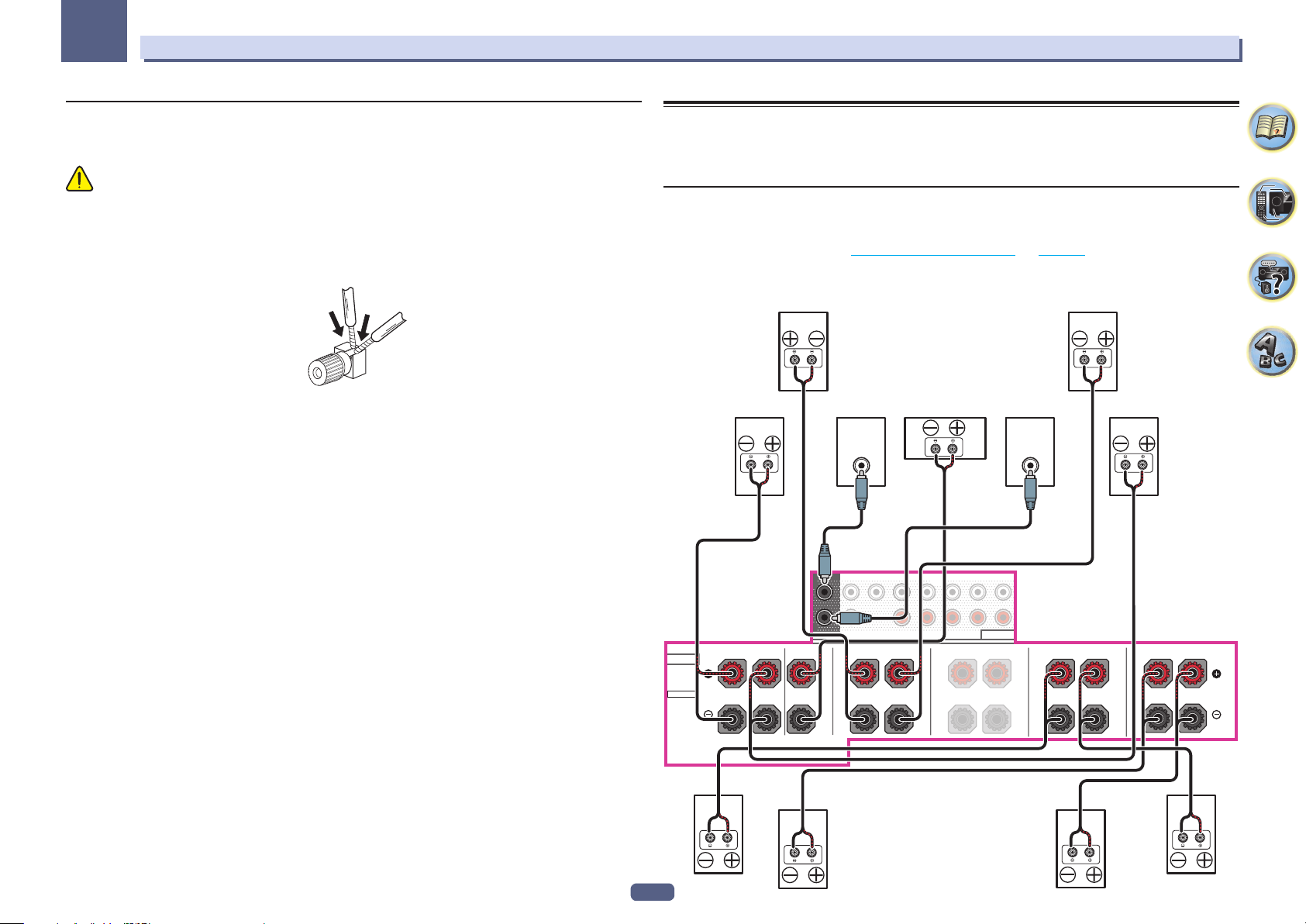
03
RL
Raccordement de votre équipement
Double câblage de vos enceintes
Vos enceintes peuvent aussi recevoir un double câblage si elles acceptent la double amplification.
! Avec ces liaisons, le réglage Speaker System n’a pas d’importance.
ATTENTION
! Ne raccordez pas de cette façon différentes enceintes à la même borne.
! Lors du double câblage, prenez les mêmes précautions que pour la double amplification, comme indiqué
ci-dessus.
% Pour le double câblage d’une enceinte, raccordez deux cordons d’enceinte à la borne
d’enceinte sur le récepteur.
Installation de votre système d’enceintes
Les enceintes avant gauche et droite sont les seules obligatoires. Notez que vos enceintes surround principales
doivent toujours être raccordées par paire. Cependant, si vous le souhaitez, vous pouvez ne raccorder qu’une
seule enceinte surround arrière (elle doit être raccordée à la borne surround arrière gauche).
[A] Raccordement du système surround 7.2.2 canaux (surround arrière/
moyen haut)
! Si nécessaire, sélectionnez ‘7.2.2/5.2.2/7.2ch’ dans le menu Speaker System.
Pour ce faire, consultez la section Réglage du système d’enceintes à la page 113 .
! Si vous raccordez une seule enceinte surround arrière, raccordez-la aux bornes SURROUND BACK L (Single).
! Dans Speaker Setting, quand TMd est réglé sur Dolby Sp (Front), Dolby Sp (Surr), ou Dolby Sp (SB),
connectez le canal moyen haut à une enceinte compatible avec Dolby.
Moyen haut gaucheMoyen haut droit
Avant gaucheAvant droite Centrale Caisson de grave 2Caisson de grave 1
LINE LEVEL
INPUT
LINE LEVEL
INPUT
SPEAKERS
27
R
SELECTABLE
Surround droite
FRONTCENTER
L
FRONT CENTER
SUBWOOFER
1
2
Surround arrière droite
SURROUND SURR BACK
TOP MIDDLE
RL
T MIDDLE
EXTRA 1 EXTRA 2
(Single)
PRE OUT
EXTRA 1
RL
Surround arrière gauche
SURROUND
RL
SURROUND BACK
Surround gauche
(Single)
Page 28
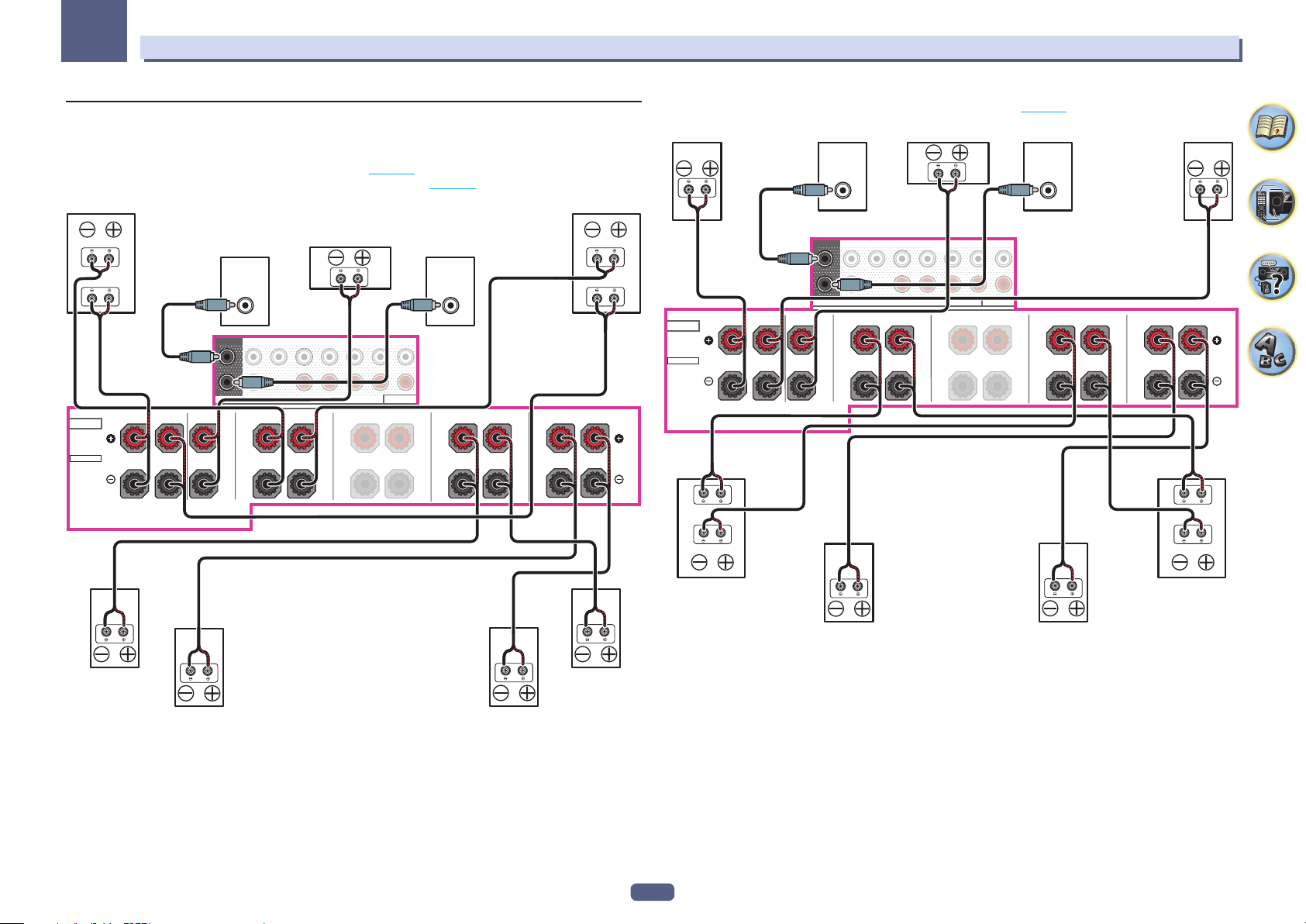
03
RL
RL
Raccordement de votre équipement
[B] Raccordement du système d’enceinte compatible avec Dolby
Connexion à canal moyen haut
! Quand Speaker System est réglé sur 7.2.2/5.2.2/7.2ch (page 113 )
— Quand TMd est réglé sur Dolby Sp (Front) dans Speaker Setting (page 114 )
Enceinte compatible avec DolbyEnceinte compatible avec Dolby
SPEAKERS
SELECTABLE
FRONTCENTER
R
Centrale
LINE LEVEL
INPUT
FRONT CENTER
SUBWOOFER
1
2
L
SURROUND SURR BACK
TOP MIDDLE
RL
T MIDDLE
(Single)
RL
Caisson de grave 2Caisson de grave 1
EXTRA 1 EXTRA 2
PRE OUT
EXTRA 1
Moyen haut gaucheMoyen haut droit
LINE LEVEL
INPUT
RL
Avant gaucheAvant droite
SURROUND
SURROUND BACK
(Single)
— Quand TMd est réglé sur Dolby Sp (Surr) dans Speaker Setting (page 114 )
EXTRA 1 EXTRA 2
PRE OUT
EXTRA 1
Caisson de grave 2Caisson de grave 1
LINE LEVEL
INPUT
RL
SPEAKERS
SELECTABLE
FRONTCENTER
R
Moyen haut droit
Surround droite
Centrale
LINE LEVEL
INPUT
FRONT CENTER
SUBWOOFER
1
2
L
SURROUND SURR BACK
TOP MIDDLE
RL
T MIDDLE
(Single)
RL
SURROUND
Surround gauche
SURROUND BACK
Moyen haut
gauche
Avant gaucheAvant droite
(Single)
Surround droite
Surround gauche
Surround arrière droite Surround arrière gauche
Si vous raccordez une seule enceinte surround arrière, raccordez-la aux bornes SURROUND BACK L
(Single).
Enceinte compatible avec DolbyEnceinte compatible avec Dolby
Surround arrière droite Surround arrière gauche
Si vous raccordez une seule enceinte surround arrière, raccordez-la aux bornes SURROUND BACK L
(Single).
28
Page 29
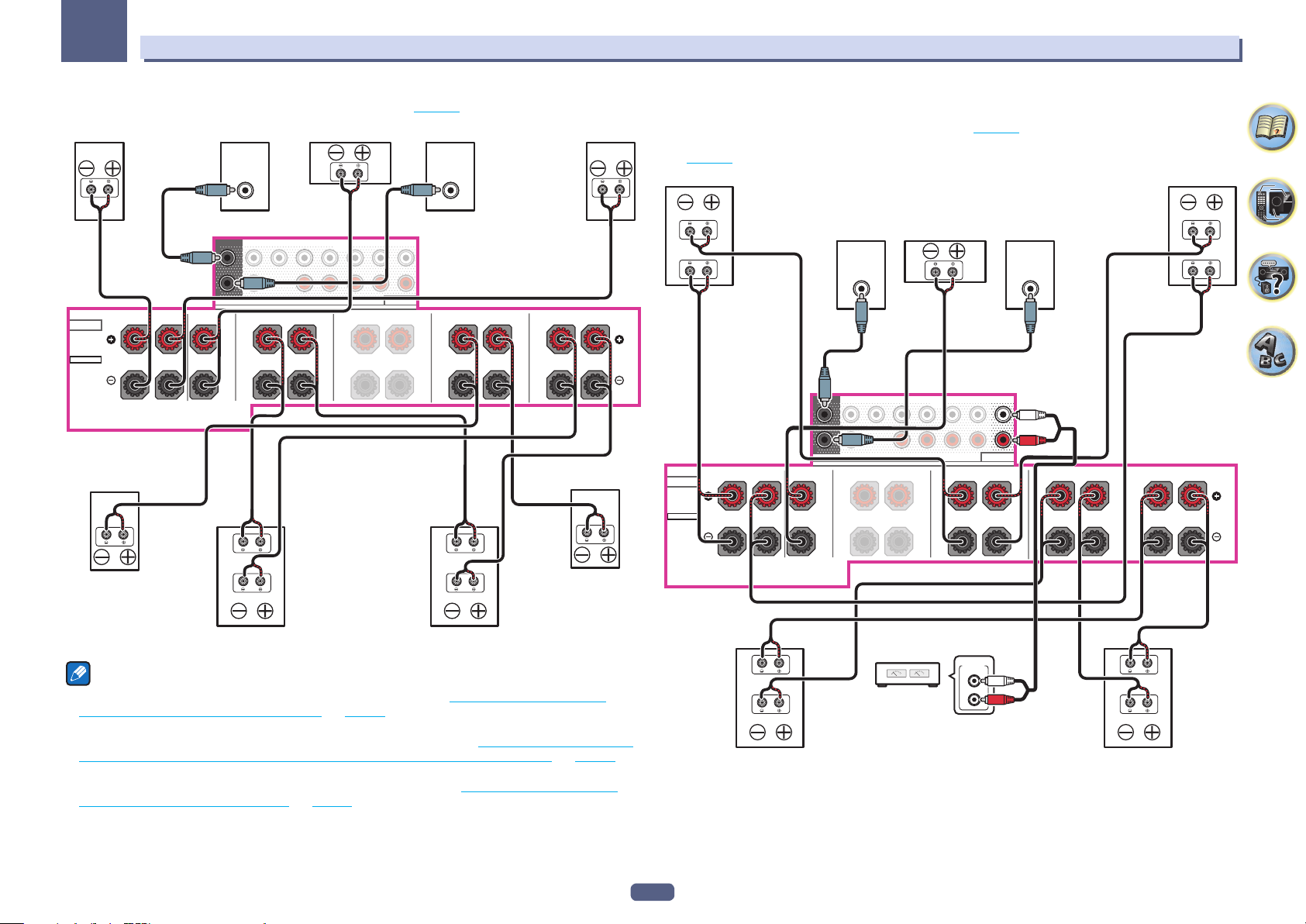
03
RL
RL
Raccordement de votre équipement
— Quand TMd est réglé sur Dolby Sp (SB) dans Speaker Setting (page 114 )
EXTRA 1 EXTRA 2
PRE OUT
EXTRA 1
Caisson de grave 2Caisson de grave 1
LINE LEVEL
INPUT
SPEAKERS
R
SELECTABLE
Surround droite
FRONTCENTER
L
Moyen haut
droit
Surround arrière
droite
LINE LEVEL
INPUT
SUBWOOFER
1
2
FRONT CENTER
SURROUND SURR BACK
TOP MIDDLE
RL
Centrale
T MIDDLE
(Single)
RL
SURROUND
RL
SURROUND BACK
Surround gauche
Moyen haut
gauche
Surround arrière
gauche
Connexion de canal supérieur avant/arrière
Avant gaucheAvant droite
(Single)
! Quand Speaker System est réglé sur 7.2.4ch SB Pre out (page 113 )
— Quand TFw est réglé sur Dolby Sp (Front), et que TBw est réglé sur Dolby Sp (Surr) dans Speaker Setting
(page 114 )
Enceinte compatible avec DolbyEnceinte compatible avec Dolby
Supérieur
avant gauche
Avant gaucheAvant droite
SURROUND BACK
SPEAKERS
SELECTABLE
Supérieur
avant droit
FRONTCENTER
R
Centrale
LINE LEVEL
INPUT
FRONT CENTER
SUBWOOFER
1
2
L
SURROUND SURR BACK
(Single)
TOP MIDDLE
RL
Caisson de grave 2Caisson de grave 1
LINE LEVEL
INPUT
T MIDDLE
EXTRA 1 EXTRA 2
PRE OUT
EXTRA 1
RL
RL
SURROUND
(Single)
Enceinte compatible avec DolbyEnceinte compatible avec Dolby
Remarques
! Lorsque Speaker System est réglé sur 9.2.2ch TMd/FH, reportez-vous à [C] Raccordement du système
surround 9.2.2 canaux (Moyen haut/Avant haut) à la page 30 pour connecter le canal moyen haut à une
enceinte compatible Dolby.
! Lorsque Speaker System est réglé sur 7.2.2ch Front Bi-Amp, reportez-vous à [F] Raccordement du système
surround 7.2.2 canaux & raccordement à double amplification avant (Surround haute qualité) à la page 32
pour connecter le canal moyen haut à une enceinte externe compatible Dolby.
! Lorsque Speaker System est réglé sur 7.2.2/7.2ch + SP-B, reportez-vous à [G] Raccordement du système
surround 7.2.2 canaux et des enceintes B à la page 32 pour connecter le canal moyen haut à une enceinte
compatible Dolby.
Arrière haut gaucheArrière haut droit
ANALOG
INPUT
L
R
Surround
droite
Amplificateur de
canal surround arrière
Enceinte compatible avec DolbyEnceinte compatible avec Dolby
Les enceintes surround arrière émettent à partir des bornes PRE OUT EXTRA 2 du récepteur. Connectez la
borne EXTRA 2 à l’amplificateur externe, et connectez l’amplificateur externe à l’enceinte surround arrière.
29
Surround
gauche
Page 30
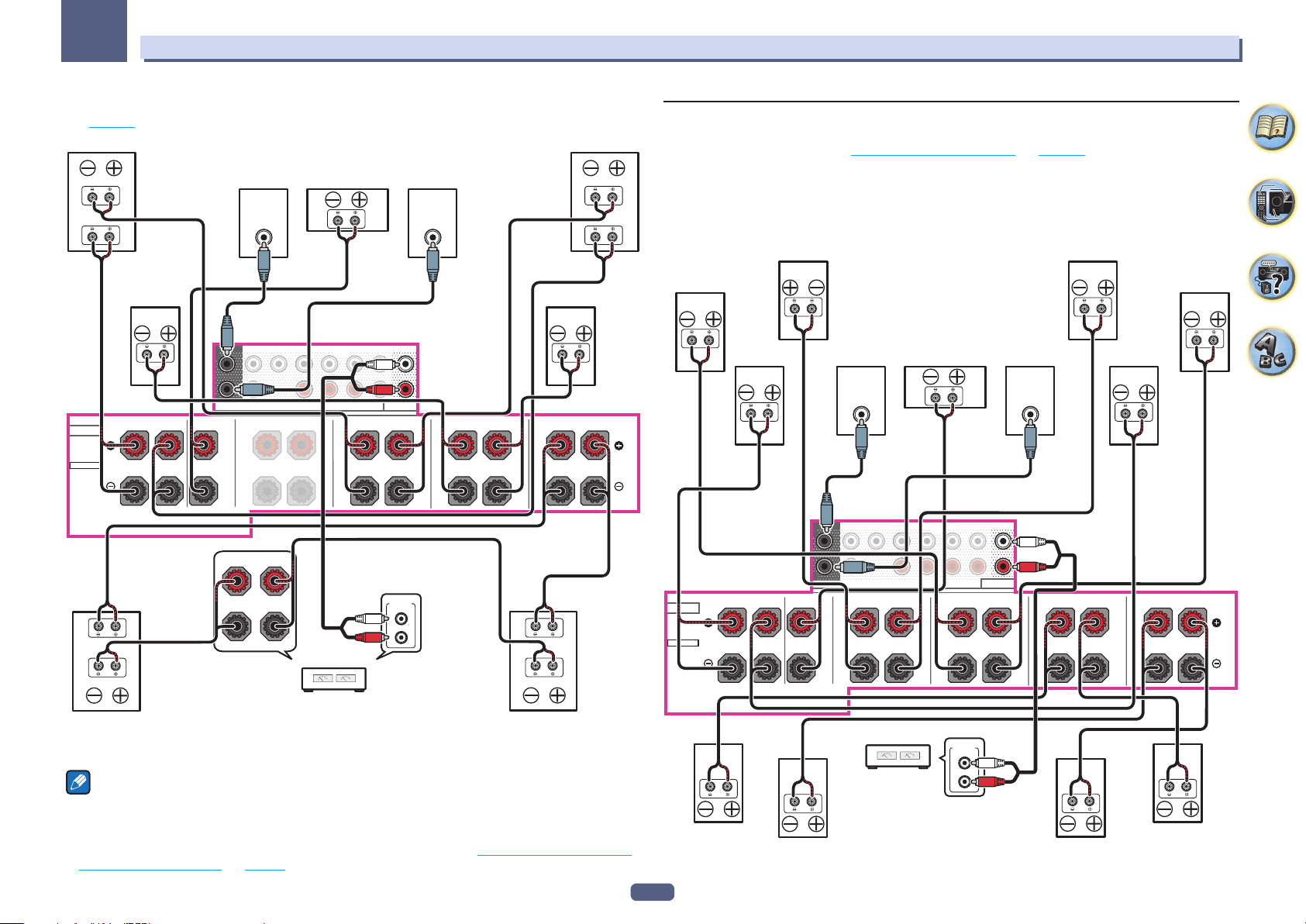
03
RL
RL
Raccordement de votre équipement
— Quand TFw est réglé sur Dolby Sp (Front), et que TBw est réglé sur Dolby Sp (SB) dans Speaker Setting
(page 114 )
Enceinte compatible avec DolbyEnceinte compatible avec Dolby
Caisson de grave 2Caisson de grave 1
LINE LEVEL
INPUT
T MIDDLE
EXTRA 1 EXTRA 2
PRE OUT
EXTRA 1
RL
RL
SURROUND
Supérieur
avant gauche
Avant gaucheAvant droite
Surround gauche
SURROUND BACK
SPEAKERS
SELECTABLE
Supérieur
avant droit
Surround droite
FRONTCENTER
R
Centrale
LINE LEVEL
INPUT
FRONT CENTER
SUBWOOFER
1
2
L
SURROUND SURR BACK
(Single)
TOP MIDDLE
RL
(Single)
[C]
Raccordement du système surround 9.2.2 canaux (Moyen haut/Avant haut)
! Sélectionnez ‘9.2.2ch TMd/FH’ sur le menu Speaker System.
Pour ce faire, consultez la section Réglage du système d’enceintes à la page 113 .
! Si vous raccordez une seule enceinte surround arrière, raccordez-la aux bornes SURROUND BACK L (Single).
! Les enceintes avant en position large émettent à partir des prises du récepteur PRE OUT EXTRA 2. Connectez
la prise EXTRA 2 à l’amplificateur externe, et connectez l’amplificateur externe à l’enceinte avant en position
large.
! Dans Speaker Setting, quand TMd est réglé sur Dolby Sp (Front), Dolby Sp (Surr), ou Dolby Sp (SB),
connectez le canal moyen haut à une enceinte compatible avec Dolby.
SUBWOOFER
1
LINE LEVEL
INPUT
FRONT CENTER
SURROUND SURR BACK
(Single)
T MIDDLE
Moyen haut gaucheMoyen haut droit
EXTRA 1 EXTRA 2
LINE LEVEL
INPUT
Avant Haut gaucheAvant Haut droite
Avant gaucheAvant droite Centrale Caisson de grave 2Caisson de grave 1
RL
Arrière haut gaucheArrière haut droit
Surround arrière
droite
Amplificateur de
canal surround arrière
ANALOG
INPUT
L
R
Surround arrière
gauche
Enceinte compatible avec DolbyEnceinte compatible avec Dolby
Les enceintes surround arrière émettent à partir des bornes PRE OUT EXTRA 2 du récepteur. Connectez la
borne EXTRA 2 à l’amplificateur externe, et connectez l’amplificateur externe à l’enceinte surround arrière.
Remarques
! Utilisez toujours les enceintes supérieures avant (TFwL/TFwR) et supérieures arrière (TBwL/TBwR) en com-
binaison. Lorsque vous réglez l’une ou l’autre de ces enceintes sur NO sur Speaker Setting, l’autre enceinte
sera aussi réglée automatiquement sur NO.
! Lorsque Speaker System est réglé sur 7.2.4ch Front Pre out, reportez-vous à [E] Connexion à son surround
7.2.4 (Sortie préampli avant) à la page 31 pour connecter EXTRA 1 et le canal avant à une enceinte compa-
tible Dolby.
30
SPEAKERS
SELECTABLE
Surround droite
FRONTCENTER
R
2
L
TOP MIDDLE
RL
Amplificateur de
canal Avant Large
Surround arrière droite Surround arrière gauche
PRE OUT
EXTRA 1
RL
ANALOG
INPUT
L
R
SURROUND
RL
SURROUND BACK
(Single)
Surround gauche
Page 31

03
RL
RL
Supérieur avant gaucheSupérieur avant droit
Raccordement de votre équipement
[D] Connexion à son surround 7.2.4 (Sortie préampli surround arrière)
! Sélectionnez ‘7.2.4ch SB Pre out’ sur le menu Speaker System.
Pour ce faire, consultez la section Réglage du système d’enceintes à la page 113 .
! Les enceintes surround arrière émettent à partir des bornes PRE OUT EXTRA 2 du récepteur. Connectez la
borne EXTRA 2 à l’amplificateur externe, et connectez l’amplificateur externe à l’enceinte surround arrière.
! Lorsque TFw est réglé sur Dolby Sp (Front), dans Speaker Setting connectez le canal supérieur avant à une
enceinte compatible Dolby.
! Lorsque TBw est réglé sur Dolby Sp (Surr), ou Dolby Sp (SB) dans Speaker Setting connectez le canal supé-
rieur arrière à une enceinte compatible Dolby.
Supérieur avant gaucheSupérieur avant droit
Avant gaucheAvant droite Centrale Caisson de grave 2Caisson de grave 1
PRE OUT
LINE LEVEL
INPUT
SURROUND
RL
SURROUND BACK
(Single)
SPEAKERS
SELECTABLE
FRONTCENTER
R
LINE LEVEL
INPUT
FRONT CENTER
SUBWOOFER
1
2
L
SURROUND SURR BACK
TOP MIDDLE
RL
T MIDDLE
EXTRA 1 EXTRA 2
(Single)
EXTRA 1
RL
[E] Connexion à son surround 7.2.4 (Sortie préampli avant)
! Sélectionnez ‘7.2.4ch Front Pre out’ sur le menu Speaker System.
Pour ce faire, consultez la section Réglage du système d’enceintes à la page 113 .
! Si vous raccordez une seule enceinte surround arrière, raccordez-la aux bornes SURROUND BACK L (Single).
! Les enceintes avant émettent à partir des bornes PRE OUT EXTRA 2 du récepteur. Connectez la borne EXTRA
2 à l’amplificateur externe, et connectez l’amplificateur externe à l’enceinte avant.
! Lorsque TFw est réglé sur Dolby Sp (Front), dans Speaker Setting connectez le canal supérieur avant à une
enceinte compatible Dolby.
! Lorsque TBw est réglé sur Dolby Sp (Surr), ou Dolby Sp (SB) dans Speaker Setting connectez le canal supé-
rieur arrière à une enceinte compatible Dolby.
Centrale Caisson de grave 2Caisson de grave 1
LINE LEVEL
INPUT
Amplificateur
de canal avant
T MIDDLE
EXTRA 1 EXTRA 2
PRE OUT
EXTRA 1
RL
RL
ANALOG
L
R
SURROUND
INPUT
SURROUND BACK
(Single)
SPEAKERS
SELECTABLE
FRONTCENTER
R
LINE LEVEL
INPUT
FRONT CENTER
SUBWOOFER
1
2
L
SURROUND SURR BACK
(Single)
TOP MIDDLE
RL
Amplificateur de
canal surround arrière
ANALOG
INPUT
L
R
Arrière haut gaucheArrière haut droit
Surround gaucheSurround droite
Arrière haut gaucheArrière haut droit
Surround gaucheSurround droite
Surround arrière droite Surround arrière gauche
31
Page 32

03
RL
RL
Raccordement de votre équipement
[F] Raccordement du système surround 7.2.2 canaux & raccordement à
double amplification avant (Surround haute qualité)
! Sélectionnez ‘7.2.2ch Front Bi-Amp’ sur le menu Speaker System.
Pour ce faire, consultez la section Réglage du système d’enceintes à la page 113 .
! Si vous raccordez une seule enceinte surround arrière, raccordez-la aux bornes SURROUND BACK L (Single).
! Les enceintes moyennes en haut émettent à partir des bornes PRE OUT EXTRA 2 du récepteur. Connectez la
borne EXTRA 2 à l’amplificateur externe, et connectez l’amplificateur externe à l’enceinte moyenne en haut.
! Dans Speaker Setting, quand TMd est réglé sur Dolby Sp (Front), Dolby Sp (Surr), ou Dolby Sp (SB),
connectez le canal moyen haut à une enceinte compatible avec Dolby.
Enceinte pour double amplification
SPEAKERS
SELECTABLE
Avant droite
High
Low
FRONTCENTER
R
L
LINE LEVEL
INPUT
SUBWOOFER
1
2
FRONT CENTER
SURROUND SURR BACK
TOP MIDDLE
RL
Centrale Caisson de grave 2Caisson de grave 1
T MIDDLE
EXTRA 1 EXTRA 2
(Single)
PRE OUT
EXTRA 1
RL
LINE LEVEL
Enceinte pour double amplification
INPUT
SURROUND
RL
Avant gauche
High
Low
SURROUND BACK
(Single)
[G] Raccordement du système surround 7.2.2 canaux et des enceintes B
! Sélectionnez ‘7.2.2/7.2ch + SP-B’ sur le menu Speaker System.
Pour ce faire, consultez la section Réglage du système d’enceintes à la page 113 .
! Si vous raccordez une seule enceinte surround arrière, raccordez-la aux bornes SURROUND BACK L (Single).
! Dans Speaker Setting, quand TMd est réglé sur Dolby Sp (Front), Dolby Sp (Surr), ou Dolby Sp (SB),
connectez le canal moyen haut à une enceinte compatible avec Dolby.
Enceinte B
- gauche
SURROUND BACK
(Single)
SPEAKERS
SELECTABLE
FRONTCENTER
R
LINE LEVEL
L
INPUT
SUBWOOFER
1
2
FRONT CENTER
SURROUND SURR BACK
TOP MIDDLE
RL
Moyen haut gaucheMoyen haut droit
LINE LEVEL
INPUT
T MIDDLE
EXTRA 1 EXTRA 2
(Single)
PRE OUT
EXTRA 1
RL
Enceinte B
- droite
Avant gaucheAvant droite Centrale Caisson de grave 2Caisson de grave 1
SURROUND
RL
Surround droite
Amplificateur de
canal moyen haut
Surround arrière droite
ANALOG
INPUT
L
R
Surround arrière gauche
Surround gauche
32
Surround droite
Surround arrière droite
Surround arrière gauche
Surround gauche
Page 33

03
RL
HDZONE
HDZONE
RL
Raccordement de votre équipement
[H] Raccordement du système surround 7.2 canaux et de HDZONE (Multizone)
! Sélectionnez ‘7.2ch + HDZONE’ sur le menu Speaker System.
Pour ce faire, consultez la section Réglage du système d’enceintes à la page 113 .
! Si vous raccordez une seule enceinte surround arrière, raccordez-la aux bornes SURROUND BACK L (Single).
- gauche
SURROUND BACK
(Single)
SPEAKERS
SELECTABLE
Caisson de
FRONTCENTER
R
grave 1
LINE LEVEL
INPUT
L
Centrale
SUBWOOFER
1
2
FRONT CENTER
SURROUND SURR BACK
TOP MIDDLE
RL
Caisson de
grave 2
LINE LEVEL
Avant gaucheAvant droite
INPUT
T MIDDLE
EXTRA 1 EXTRA 2
(Single)
EXTRA 1
RL
PRE OUT
- droite
SURROUND
RL
[I] Raccordement du système surround 5.2 canaux et à double amplification
avant (Surround haute qualité) et raccordement de HDZONE (Multizone)
! Sélectionnez ‘5.2 Bi-Amp+HDZONE’ sur le menu Speaker System.
Pour ce faire, consultez la section Réglage du système d’enceintes à la page 113 .
Enceinte pour double amplification
SPEAKERS
SELECTABLE
Avant droite
High
Low
FRONTCENTER
R
L
LINE LEVEL
INPUT
SUBWOOFER
1
2
FRONT CENTER
SURROUND SURR BACK
TOP MIDDLE
RL
Centrale Caisson de grave 2Caisson de grave 1
T MIDDLE
EXTRA 1 EXTRA 2
(Single)
PRE OUT
EXTRA 1
RL
LINE LEVEL
INPUT
Enceinte pour double amplification
Avant gauche
High
Low
SURROUND
RL
SURROUND BACK
(Single)
Surround droite
Surround arrière droite
Surround arrière gauche
Surround gauche
33
Surround gauche
HDZONE- droite HDZONE- gaucheSurround droite
Page 34

03
RL
RL
Raccordement de votre équipement
[J] Raccordement du système surround 5.2 canaux et des enceintes B à
double amplification
! Sélectionnez ‘5.2ch + SP-B Bi-Amp’ sur le menu Speaker System.
Pour ce faire, consultez la section Réglage du système d’enceintes à la page 113 .
SPEAKERS
SELECTABLE
FRONTCENTER
R
Centrale Caisson de grave 2Caisson de grave 1
LINE LEVEL
INPUT
FRONT CENTER
SUBWOOFER
1
2
L
SURROUND SURR BACK
TOP MIDDLE
RL
T MIDDLE
EXTRA 1 EXTRA 2
(Single)
PRE OUT
EXTRA 1
RL
LINE LEVEL
INPUT
RL
SURROUND
Avant gaucheAvant droite
SURROUND BACK
(Single)
[K] Raccordement du système surround 5.2 canaux et à double amplification
avant et surround (Surround haute qualité)
! Sélectionnez ‘5.2ch F+Surr Bi-Amp’ sur le menu Speaker System.
Pour ce faire, consultez la section Réglage du système d’enceintes à la page 113 .
Enceinte pour double amplification
SPEAKERS
SELECTABLE
Avant droite
High
Low
FRONTCENTER
R
L
LINE LEVEL
INPUT
SUBWOOFER
1
2
FRONT CENTER
SURROUND SURR BACK
TOP MIDDLE
RL
Centrale Caisson de grave 2Caisson de grave 1
T MIDDLE
EXTRA 1 EXTRA 2
(Single)
PRE OUT
EXTRA 1
RL
LINE LEVEL
INPUT
Enceinte pour double amplification
Avant gauche
High
Low
SURROUND
RL
SURROUND BACK
(Single)
Surround
droite
High
Low
Enceinte pour double
amplification
Enceinte B - droite
Enceinte pour double
amplification
Enceinte B - gauche
High
Low
Surround
gauche
34
High
Low
Enceinte pour
double amplification
Surround droite
Enceinte pour
double amplification
Surround gauche
High
Low
Page 35

03
Raccordement de votre équipement
[L] Raccordement du système surround 5.2 canaux et à double amplification
avant et centre (Surround haute qualité)
! Sélectionnez ‘5.2ch F+C Bi-Amp’ sur le menu Speaker System.
Pour ce faire, consultez la section Réglage du système d’enceintes à la page 113 .
Enceinte pour double amplification
SPEAKERS
SELECTABLE
Avant droite
High
Low
FRONTCENTER
R
L
Enceinte pour double amplification
LINE LEVEL
INPUT
SUBWOOFER
1
2
FRONT CENTER
SURROUND SURR BACK
TOP MIDDLE
RL
Centrale
High
Low
T MIDDLE
(Single)
RL
Caisson de grave 2Caisson de grave 1
EXTRA 1 EXTRA 2
PRE OUT
EXTRA 1
LINE LEVEL
INPUT
Enceinte pour double amplification
SURROUND
RL
Avant gauche
High
Low
SURROUND BACK
R L
(Single)
[M] Raccordement du système surround 5.2 canaux et à double amplification
centre et surround (Surround haute qualité)
! Sélectionnez ‘5.2ch C+Surr Bi-Amp’ sur le menu Speaker System.
Pour ce faire, consultez la section Réglage du système d’enceintes à la page 113 .
SPEAKERS
SELECTABLE
Avant droite
FRONTCENTER
R
Enceinte pour double amplification
LINE LEVEL
INPUT
FRONT CENTER
SUBWOOFER
1
2
L
RL
TOP MIDDLE
Centrale
High
Low
SURROUND SURR BACK
Caisson de grave 2Caisson de grave 1
LINE LEVEL
INPUT
T MIDDLE
EXTRA 1 EXTRA 2
(Single)
PRE OUT
EXTRA 1
RL
Avant gauche
SURROUND
RL
SURROUND BACK
R L
(Single)
High
Low
Enceinte pour double amplification
Surround gaucheSurround droite
Surround droite
High
Low
Enceinte pour double amplification
Surround gauche
35
Page 36

03
RL
Raccordement de votre équipement
[N-1] Raccordement de Multi-ZONE Music
[N-2] Raccordement du système surround 5.2 canaux et de ZONE 2/HDZONE
(Multizone)
[N-3] Raccordement du système surround 5.2 canaux et de ZONE 2/ZONE 3
(Multizone)
Pour ce faire, consultez la section Réglage du système d’enceintes à la page 113 .
! [N-1] Réglage du Speaker System : Multi-ZONE Music
! [N-2] Réglage du Speaker System : 5.2 +ZONE 2+HDZONE
! [N-3] Réglage du Speaker System : 5.2 +ZONE 2+ZONE 3
HDZONE- gaucheHDZONE- droite
ZONE 3 - gaucheZONE 3 - droite
SURROUND BACK
SPEAKERS
Caisson de
grave 1
FRONTCENTER
R
LINE LEVEL
INPUT
L
Centrale
SUBWOOFER
1
2
FRONT CENTER
SURROUND SURR BACK
TOP MIDDLE
RL
Caisson de
grave 2
LINE LEVEL
Avant gaucheAvant droite
INPUT
T MIDDLE
EXTRA 1 EXTRA 2
(Single)
PRE OUT
EXTRA 1
RL
SURROUND
RL
(Single)
À propos de la liaison audio
Types de câbles et de bornes
HDMI Audio HD
Numérique (Coaxial)
Numérique (Optique)
Priorité des signaux audio
RCA (Analogique)
(Blanc/Rouge)
! Avec un câble HDMI les signaux vidéo et audio peuvent être transférés par un seul câble tout en conservant
leur grande qualité.
! Pour le son HD, consultez la section À propos de l’HDMI à la page 37 .
Signaux audio transférables
Audio numérique conventionnel
Audio analogique conventionnel
SELECTABLE
Surround droite
Surround gauche
ZONE 2 - droite ZONE 2 - gauche
36
Page 37

03
Raccordement de votre équipement
À propos du convertisseur vidéo
Grâce au convertisseur vidéo, toutes les sources vidéo sortent par les prises HDMI OUT 1 et HDMI OUT 2.
Si le téléviseur n’est raccordé qu’aux prises VIDEO MONITOR OUT composites du récepteur, tous les autres
appareils vidéo doivent être reliés par des prises composites.
Si plusieurs composants vidéo sont affectés à la même fonction d’entrée (consultez la section Le menu Input
Setup à la page 62 ), le convertisseur donne la priorité aux sources HDMI, composantes, puis composites (dans
cet ordre).
Borne pour le
raccordement d’une source
HDMI IN HDMI OUT
YPBP
COMPONENT
Haute qualité de l’image
R
VIDEO IN
VIDEO IN
Remarques
! Avec les paramètres d’usine par défaut, la vidéo depuis le câble vidéo ou le câble du composant ne sera pas
restituée par la prise HDMI. Pour restituer la vidéo, vous devez changer l’entrée vidéo sur l’appareil connecté à
l’aide du câble vidéo ou du câble du composant et régler V.CONV sur ON (page 91 ).
! Les sources vidéo HDMI font toutefois exception : vu l’impossibilité de sous-échantillonner cette résolution,
vous devrez raccorder votre moniteur/téléviseur à la sortie HDMI du récepteur pour relier cette source vidéo.
! Si le signal vidéo n’apparaît sur votre téléviseur, essayez d’ajuster les réglages de la résolution de votre com-
posant ou écran. Notez que pour certains composants (comme les consoles de jeux vidéo), la conversion des
résolutions est impossible. Dans ce cas, essayez de mettre la conversion vidéo numérique (dans Réglages des
options vidéo à la page 91 ) hors service OFF.
! Les signaux de l’entrée vidéo à composantes ayant une résolution de 480i/576i, 480p/576p, 720p et 1080i
peuvent être convertis pour être restitués par la sortie HDMI. Les signaux 1080p ne peuvent pas être convertis.
Ce produit fait appel à des principes technologiques destinés à interdire la piraterie des œuvres protégées par des
droits d’auteur, principes qui sont eux-mêmes couverts aux États-Unis par des brevets et d’autres formes de propriété intellectuelle appartenant à Rovi Corporation. La rétro-technique et le désassemblage sont proscrits.
Borne pour le
raccordement d’un téléviseur
YPBP
COMPONENT VIDEO
MONITOR OUT
(SC-LX89 uniquement)
MONITOR OUT
VIDEO
R
Signaux vidéo
pouvant être
restitués
À propos de l’HDMI
La liaison HDMI permet de transmettre des signaux vidéo numériques non compressés de même que la plupart
des signaux audio numériques.
Ce récepteur intègre l’Interface Multimédia Haute Définition (HDMI®/TM).
Il prend en charge les fonctions suivantes lorsque les liaisons HDMI sont utilisées.
! Transfert numérique de vidéo non compressée (contenu protégé par l’HDCP (1080p/24, 1080p/60, etc.))
! Prise compatible HDCP 2.2 : BD, DVD (HDMI IN 1), SAT/CBL (HDMI IN 2), HDMI OUT 1, HDMI OUT 2, HDMI
OUT 3
! Transfert de signaux 3D
! Transfert de signaux Deep Color
! Transfert de signaux x.v.Color
! ARC (Canal de retour audio)
! Transfert de signaux de 4K
— Peut ne pas fonctionner, selon l’appareil raccordé.
— Les signaux 4K 24p, 4K 25p, 4K 30p, 4K 50p et 4K 60p sont pris en charge.
! Entrée de signaux audio numériques PCM linéaires multicanaux (192 kHz ou inférieur) jusqu’à 8 canaux
! Entrée des signaux audio numériques aux formats suivants :
— Dolby Digital, Dolby Digital Plus, DTS, Son à débit élevé (Dolby TrueHD, DTS-HD Master Audio, DTS-HD High
Resolution Audio), CD, SACD (signal DSD), son basé sur les objets (Atmos)
! Fonctionnement synchronisé sur d’autres composants via la Control de la fonction HDMI (consultez la sec-
tion Commande par l’HDMI à la page 84 )
Remarques
! Une connexion HDMI ne peut être réalisée qu’avec les composants équipés de prises DVI compatibles avec le
DVI et HDCP (High Bandwidth Digital Content Protection). Si vous choisissez un prise DVI, vous devez disposer d’un adaptateur séparé (DVIdHDMI). Toutefois, une liaison DVI ne prend pas les signaux audio en charge.
Consultez votre revendeur local de matériel audio pour plus d’informations.
! Si vous raccordez un composant non compatible HDCP, le message HDCP ERROR apparaît sur l’afficheur du
panneau avant. Avec certains composants compatibles avec le HDCP, ce message s’affiche aussi, mais dans
la mesure où l’image est normale, il n’y a pas lieu de s’inquiéter.
! Selon le composant raccordé, l’utilisation d’une liaison DVI peut entraîner des transferts de signaux peu
fiables.
! Ce récepteur prend en charge les SACD, Dolby Digital Plus, Dolby TrueHD et DTS-HD Master Audio. Pour
bénéficier de ces formats, il faut toutefois s’assurer que le composant raccordé à ce récepteur prend également en charge le format correspondant.
! Utilisation d’un câble HDMI®/TM haute vitesse. Si le câble HDMI utilisé n’est pas un câble HDMI®/TM haute
vitesse, l’interface peut ne pas fonctionner correctement.
! Quand un câble HDMI avec égaliseur intégré est raccordé, l’interface peut ne pas fonctionner correctement.
! Le transfert de ces signaux n’est possible que lorsqu’un appareil compatible est raccordé.
! Les transmissions de son numérique sous forme HDMI ne sont pas immédiatement reconnues. C’est pour-
quoi, une coupure de son peut se produire au moment où l’on change de format audio ou lance la lecture.
! La mise sous/hors tension du dispositif raccordé à la prise HDMI OUT de cet appareil pendant la lecture, ou le
débranchement/branchement du câble HDMI pendant la lecture, peut occasionner du bruit ou des coupures
de son.
Les termes HDMI et HDMI High-Definition Multimedia Interface ainsi que le logo HDMI sont des marques commerciales ou des marques déposées de HDMI Licensing, LLC aux États-Unis et dans d’autres pays.
“x.v.Color” et sont des marques commerciales de Sony Corporation.
37
Page 38

03
Raccordement de votre équipement
Raccordement d’un téléviseur ou de lecteurs
Connexion via HDMI
Si vous avez un composant équipé d’une prise HDMI ou DVI (avec HDCP) (Lecteur Blu-ray Disc (BD), etc.), vous
pouvez le raccorder à ce récepteur à l’aide d’un câble HDMI en vente dans le commerce.
Si le téléviseur et les lecteurs prennent en charge la fonction Control par l’HDMI, cette commande pratique peut
être utilisée (consultez Commande par l’HDMI à la page 84 ).
Moniteur compatible HDMI/DVI
Lecteur de disque Blu-ray
compatible HDMI/DVI
HDMI OUT HDMI IN
3
2 1
1
2
3
BD
(HDZONE)
MAIN
(
)
(
)
(
)
DVD
SAT/CBL
DVR/BDR
SELECTABLE
ARCCONTROL
VIDEO/AUDIO
MONITOR
OUT
DVR/BDRINSAT/CBL
ZONE 3
ZONE 2
ZONE 3
ZONE 2
IN OUT
PRE OUT
PRE OUT
PRE OUT
PRE OUT
ASSIGNABLE
DIGITAL AUDIO
1
ASSIGNABLE
COAXIAL
IN
1
2
IN
IN
(TV)
(
)
(
)
SAT/CBL
DVD
SIGNAL
GND
1
IN
PHONO
IN
(CD)
L
R
ARC CONTROL
VIDEO/AUDIO
SAT/CBL
IN OUT
VIDEO/AUDIO
MONITOR
OUT
ZONE 2
PRE OUT
ZONE 3
PRE OUT
Autre composant HDMI/DVI
-17-
ASSIGNABLE
4
7 /
/
7 /
/
MHL
MHL
6
)
( 5 V 0.9 A
2-
1
OPTICAL
1
2
IN
OUT
(
)
DVR/BDR
HDMI OUT HDMI IN
3
MAIN
DVR/BDR
2 1
(HDZONE)
SELECTABLE
ASSIGNABLE
1
IN
PHONO
IN
(CD)
IN
1
(
DVD
1
SIGNAL
GND
L
R
Cette liaison est nécessaire
pour pouvoir écouter le son
du téléviseur ou du récepteur.
2
BD
)
(
SAT/CBL
COAXIAL
Sélectionnez-en une
AUDIO OUT
RL
ANALOG
3
)
(
)
DVR/BDR
ASSIGNABLE
DIGITAL AUDIO
IN
(
SAT/CBL
IN
1
2
IN
)
(
)
DVD
DIGITAL OUT
HDMI INHDMI OUTHDMI OUT
OPTICAL
COAXIAL
-17-
ASSIGNABLE
6
4
1
2-
OPTICAL
1
2
IN
(TV)
(
)
DVR/BDR
(
5 V 0.9 A
OUT
7 //
MHL
)
! Si vous raccordez un moniteur compatible HDMI/DVI par la prise HDMI OUT 2, réglez la sortie HDMI sur
OUT 2 ou OUT 1+2. Consultez la section Commutation de la sortie HDMI à la page 94 .
De même, si un moniteur compatible HDMI/DVI est raccordé à la prise HDMI OUT 3, commutez le réglage
HDMI OUT 3 sur ON (page 94 ). Dans ce cas, MAIN/HDZONE dans ZONE Setup doit être réglé sur MAIN
(page 118 ).
! Les lecteurs peuvent aussi être raccordés à d’autres prises que la prise HDMI (consultez la section
Raccordement d’un lecteur DVD sans sortie HDMI à la page 39 ).
! Pour que le récepteur puisse restituer le son du téléviseur, il faut raccorder le récepteur et le téléviseur à l’aide
de câbles audio.
— Lorsque le téléviseur et le récepteur sont raccordés par des liaisons HDMI, le son du téléviseur est transmis
au récepteur par la prise HDMI OUT, et aucun autre câble audio n’est nécessaire, dans la mesure où le
téléviseur présente le ARC (Canal de retour audio) comme fonction HDMI. Dans ce cas, Réglez ARC dans
HDMI Setup sur ON (consultez la section Réglage de l’HDMI à la page 85 ).
Après le réglage d’ARC, il faut un certain temps pour que le dispositif raccordé soit reconnu et le son produit.
— Si vous utilisez un câble audio numérique coaxial ou un câble audio RCA (analogique), vous devrez indiquer
au récepteur l’entrée numérique ou l’entrée audio analogique à laquelle le téléviseur est raccordé (consultez
la section Le menu Input Setup à la page 62 ).
— Reportez-vous au mode d’emploi du téléviseur pour les instructions sur les raccordements et l’installation du
téléviseur.
! Si le téléviseur à raccorder via HDMI prend en charge 4K/60p, vous pouvez changer le réglage d’entrée de
signal 4K/60p en fonction de la performance du téléviseur. Lorsque vous changez le réglage 4K/60p sur 4:4:4,
les images vidéo ne peuvent être restituées correctement que si le câble HDMI prend en charge 4K/60p 4:4:4
24 bits (transmission de 18 Gbit/s). Dans ce cas, sélectionnez 4:2:0 (page 94 ).
! Vous ne pouvez pas transmettre de la vidéo 4K/60p 4:4:4 24 bits depuis la prise HDMI IN 3 vers la prise IN 6.
Utilisez la prise BD IN, HDMI IN 1 ou HDMI IN 2.
! La vidéo 4K/60p 4:4:4 24 bits est restituée par la prise HDMI OUT 3 lorsque MAIN/HDZONE est réglé sur
MAIN. Lorsque le réglage est sur HDZONE, la vidéo 4K/60p 4:4:4 24 bits n’est pas restituée.
38
Page 39

03
RL
Raccordement de votre équipement
Raccordement d’un lecteur DVD sans sortie HDMI
Le schéma montre comment raccorder un téléviseur (avec entrée HDMI) et un lecteur DVD (ou un autre lecteur
sans entrée HDMI) au récepteur.
Moniteur compatible HDMI/DVI
VIDEO OUT
ARC CONTROL
VIDEO/AUDIO
VIDEO/AUDIO
IN OUT
VIDEO
HDMI OUT HDMI IN
2 1
MAIN
SELECTABLE
ASSIGNABLE
1
IN
DVR/BDR
PHONO
IN
(CD)
IN
1
IN
(
SAT/
CBL)
2
IN
(
)
DVD
MONITOR
OUT
COMPONENT VIDEO
HDMI IN
PBYP
R
MONITOR
OUT
ZONE 2
PRE OUT
2
1
-
ASSIGNABLE
ZONE 3
PRE OUT
SAT/CBL
! Avec les paramètres d’usine par défaut, la vidéo depuis le câble vidéo ou le câble du composant ne sera pas
restituée par la prise HDMI. Pour restituer la vidéo, vous devez changer l’entrée vidéo sur l’appareil connecté à
l’aide du câble vidéo ou du câble du composant et régler V.CONV sur ON (page 91 ).
! Pour que le récepteur puisse restituer le son du téléviseur, il faut raccorder le récepteur et le téléviseur à l’aide
de câbles audio (page 38 ).
— Lorsque le téléviseur et le récepteur sont raccordés par des liaisons HDMI, le son du téléviseur est transmis
au récepteur par la prise HDMI OUT 1, et aucun autre câble audio n’est nécessaire, dans la mesure où le
téléviseur présente le ARC (Canal de retour audio) comme fonction HDMI. Dans ce cas, Réglez ARC dans
HDMI Setup sur ON (consultez la section Réglage de l’HDMI à la page 85 ).
! Lors du raccordement à un lecteur DVD avec un câble audio numérique optique ou un câble audio numérique
coaxial, il est nécessaire de procéder au réglage des prises d’entrée (page 62 ).
! Si HDZONE est activé, les images vidéo connectées à l’aide d’un câble vidéo ou d’un câble du composant ne
sont pas restituées par la prise HDMI. Pour restituer les images vidéo, désactivez HDZONE (page 95 ).
Lecteur DVD, etc.
COMPONENT VIDEO OUT
PR
PB
Y
3
(HDZONE)
1
(
)
DVD
1
SIGNAL
GND
L
R
BD
Sélectionnez-en uneSélectionnez-en une
AUDIO OUT
RL
ANALOG
2
3
(
)
(
SAT/CBL
DVR/BDR
DIGITAL AUDIO
COAXIAL
1
IN
IN
(
)
(
SAT/CBL
DVD
ARCCONTROL
PBYP
R
MONITOR
OUT
1
IN
(
SAT/
CBL)
2
IN
(
)
DVD
ZONE 3
ZONE 2
ZONE 3
ZONE 2
IN OUT
PRE OUT
PRE OUT
PRE OUT
PRE OUT
MONITOR
OUT
2
1
COMPONENT VIDEO
-
ASSIGNABLE
DIGITAL OUT
COAXIAL OPTICAL
4
)
2-
1
ASSIGNABLE
1
2
IN
IN
2
(TV)
(
)
HDMI OUT HDMI IN
2 1
MAIN
SELECTABLE
ASSIGNABLE
VIDEO/AUDIO
1
IN
DVR/BDRINSAT/CBL
(CD)
)
DVR/BDR
3
1
2
3
4
BD
(HDZONE)
(
)
(
)
(
)
DVD
SAT/CBL
DVR/BDR
1
ASSIGNABLE
DIGITAL AUDIO
1
1
COAXIAL
IN
IN
1
2
IN
IN
(TV)
(
(
)
(
)
DVR/BDR
SAT/CBL
DVD
SIGNAL
GND
PHONO
IN
L
R
ASSIGNABLE
6
OPTICAL
-17-
ASSIGNABLE
7 /
/
7 /
/
MHL
MHL
6
)
( 5 V 0.9 A
2-
OPTICAL
2
OUT
)
-17-
(
5 V 0.9 A
OUT
7 /
/
MHL
)
Raccordement d’un téléviseur sans entrée HDMI
Le schéma montre comment raccorder un téléviseur (sans entrée HDMI) et un lecteur DVD (ou un autre lecteur)
au récepteur.
Important
! Avec ces liaisons, le signal vidéo n’est pas transmis au téléviseur même si le lecteur DVD est raccordé à l’aide
d’un câble HDMI. Reliez le récepteur et le téléviseur avec le type de câble vidéo utilisé pour relier le récepteur
et le lecteur.
! De plus, lorsque le récepteur et le téléviseur sont reliés par autre chose qu’un câble HDMI, la fonction OSD qui
permet d’afficher les réglages, fonctions, etc. du récepteur sur l’écran du téléviseur ne peut pas être utilisée.
Dans ce cas, il faut vérifier les diverses opérations sur l’afficheur du panneau avant du récepteur pour effectuer les réglages.
Lecteur DVD, etc.
Téléviseur
COMPONENT VIDEO IN
Y
1
IN
(
SAT/
CBL)
2
IN
(
)
DVD
MONITOR
OUT
COMPONENT VIDEO
VIDEO IN
PR
PB
PBYP
R
MONITOR
OUT
ZONE 2
PRE OUT
2
1
-
ASSIGNABLE
SC-LX89 uniquement
VIDEO
ZONE 3
PRE OUT
ARC CONTROL
SAT/CBL
IN OUT
COMPONENT VIDEO OUT
PB
Y
HDMI OUT HDMI IN
2 1
MAIN
SELECTABLE
VIDEO/AUDIO
VIDEO/AUDIO
DVR/BDR
ASSIGNABLE
1
IN
PHONO
(CD)
IN
PR
3
(HDZONE)
IN
VIDEO OUT
VIDEO
1
BD
(
)
DVD
1
SIGNAL
GND
L
R
HDMI OUT
2
(
SAT/CBL
COAXIAL
1
IN
(
SAT/
CBL)
2
IN
(
)
DVD
MONITOR
OUT
COMPONENT VIDEO
Sélectionnez-en uneSélectionnez-en uneSélectionnez-en une
)
DIGITAL AUDIO
IN
(
SAT/CBL
PBYP
R
MONITOR
OUT
ZONE 3
ZONE 2
ZONE 3
ZONE 2
PRE OUT
PRE OUT
PRE OUT
PRE OUT
2
1
-
ASSIGNABLE
1
DIGITAL OUT
COAXIAL OPTICAL
3
(
)
DVR/BDR
ASSIGNABLE
IN
2
IN
(TV)
)
(
)
DVD
HDMI OUT HDMI IN
3
2 1
1
BD
(HDZONE)
MAIN
(
)
DVD
SELECTABLE
ARCCONTROL
1
ASSIGNABLE
VIDEO/AUDIO
COAXIAL
SIGNAL
GND
1
IN
PHONO
DVR/BDRINSAT/CBL
IN
(CD)
IN OUT
L
R
4
1
2
3
(
)
(
SAT/CBL
DVR/BDR
DIGITAL AUDIO
1
IN
IN
(
)
(
SAT/CBL
DVD
1
IN
(
DVR/BDR
4
)
1
ASSIGNABLE
1
IN
IN
2
(TV)
(
)
DVR/BDR
AUDIO OUT
ANALOG
-17-
ASSIGNABLE
6
7 /
/
MHL
(
)
5 V 0.9 A
2-
OPTICAL
2
OUT
)
-17-
ASSIGNABLE
7 /
/
7 /
/
MHL
MHL
6
)
( 5 V 0.9 A
2-
OPTICAL
2
OUT
)
39
Page 40

03
Raccordement de votre équipement
! Pour écouter le son HD par ce récepteur, raccordez un câble HDMI et utilisez un câble vidéo analogique pour
l’entrée du signal vidéo.
Selon le lecteur, il peut être impossible de transmettre les signaux vidéo simultanément à la sortie vidéo HDMI
et à une autre sortie vidéo (composite, etc.) et il peut être nécessaire de régler la sortie vidéo. Veuillez vous
reporter au mode d’emploi du lecteur pour plus d’informations à ce sujet.
! Pour que le récepteur puisse restituer le son du téléviseur, il faut raccorder le récepteur et le téléviseur à l’aide
de câbles audio (page 38 ).
! Lors du raccordement à un lecteur DVD avec un câble audio numérique optique ou un câble audio numérique
coaxial, il est nécessaire de procéder au réglage des prises d’entrée (page 62 ).
Raccordement d’un enregistreur HDD/DVD, d’un enregistreur BD
et d’autres sources vidéo
Ce récepteur est équipé d’entrées audio/vidéo pour le raccordement d’appareils vidéo analogiques ou numériques, enregistreurs HDD/DVD et enregistreurs BD compris.
Lors de la configuration du récepteur, vous devrez lui indiquer l’entrée à laquelle vous avez raccordé l’enregistreur (consultez la section Le menu Input Setup à la page 62 ).
Enregistreur HDD/DVD, enregistreur BD, etc.
Sélectionnez-en une
AUDIO IN
RL
ANALOG
VIDEO IN
VIDEO
VIDEO OUT
VIDEO
AUDIO OUT
RL
ANALOG
DIGITAL OUT
COAXIAL OPTICAL
! Si votre enregistreur HDD/DVD, enregistreur BD, etc., est équipé d’une prise de sortie HDMI, il est conseillé de
le raccorder à la prise HDMI DVR/BDR IN du récepteur. Dans ce cas, raccordez aussi le téléviseur par la prise
HDMI (consultez la section Connexion via HDMI à la page 38 ).
Enregistreur HDD/DVD, enregistreur BD, etc.Moniteur compatible HDMI/DVI
HDMI OUT
-17-
3
)
(
)
DVR/BDR
ASSIGNABLE
6
4
(
5 V 0.9 A
HDMI OUT HDMI IN
3
2 1
(HDZONE)
MAIN
SELECTABLE
ARCCONTROL
7 /
/
MHL
)
-17-
ASSIGNABLE
1
2
3
4
7 /
/
7 /
/
MHL
(
DVD
MHL
BD
6
)
(
)
(
)
SAT/CBL
DVR/BDR
)
( 5 V 0.9 A
ARC CONTROL
HDMI IN
HDMI OUT HDMI IN
3
MAIN
2 1
(HDZONE)
SELECTABLE
1
BD
(
)
DVD
2
(
SAT/CBL
MONITOR
OUT
ZONE 2
PRE OUT
ZONE 3
PRE OUT
SAT/CBL
IN OUT
VIDEO/AUDIO
VIDEO/AUDIO
DVR/BDR
1
ASSIGNABLE
SIGNAL
GND
1
IN
PHONO
IN
(CD)
IN
COAXIAL
DIGITAL AUDIO
1
IN
(
SAT/CBL
IN
)
(
)
(TV)
(
DVD
DVR/BDR
OUT
)
OPTICAL
1
2
IN
IN
2
1
2-
ASSIGNABLE
L
MONITOR
R
OUT
1
IN
PHONO
DVR/BDRINSAT/CBL
ZONE 3
ZONE 2
ZONE 3
ZONE 2
IN
(CD)
IN OUT
PRE OUT
PRE OUT
PRE OUT
PRE OUT
OPTICAL
1
2
COAXIAL
IN
IN
1
2
IN
IN
OUT
(TV)
(
)
(
)
(
)
DVR/BDR
SAT/CBL
DVD
SIGNAL
GND
L
R
2-
1
ASSIGNABLE
DIGITAL AUDIO
1
ASSIGNABLE
VIDEO/AUDIO
! Pour effectuer des enregistrements, vous devez raccorder des câbles audio analogiques (la liaison numérique
est destinée à la lecture seulement) (page 96 ).
40
Page 41

03
Moniteur compatible HDMI/DVI
Raccordement de votre équipement
Connexion d’un récepteur satellite/câble ou d’un autre type de
décodeur
Les récepteurs satellite/câble et les tuners de télévision numérique terrestre (TNT) sont appelés communément
‘décodeurs’ (STB).
Lors de la configuration du récepteur, vous devrez lui indiquer l’entrée à laquelle vous avez raccordé le décodeur
(consultez la section Le menu Input Setup à la page 62 ).
STB
VIDEO OUT
VIDEO
HDMI OUT HDMI IN
3
MONITOR
OUT
ZONE 2
PRE OUT
ZONE 3
PRE OUT
ARC CONTROL
SAT/CBL
IN OUT
MAIN
VIDEO/AUDIO
VIDEO/AUDIO
DVR/BDR
2 1
(HDZONE)
SELECTABLE
ASSIGNABLE
1
IN
PHONO
IN
(CD)
IN
1
BD
(
)
DVD
1
SIGNAL
GND
L
R
! Avec les paramètres d’usine par défaut, la vidéo depuis le câble vidéo ou le câble du composant ne sera pas
restituée par la prise HDMI. Pour restituer la vidéo, vous devez changer l’entrée vidéo sur l’appareil connecté à
l’aide du câble vidéo ou du câble du composant et régler V.CONV sur ON (page 91 ).
! Si HDZONE est activé, les images vidéo connectées à l’aide d’un câble vidéo ou d’un câble du composant ne
sont pas restituées par la prise HDMI. Pour restituer les images vidéo, désactivez HDZONE (page 95 ).
! Si vous utilisez un câble audio numérique optique ou un câble audio (analogique) RCA, vous devrez indiquer
au récepteur l’entrée numérique à laquelle le décodeur est raccordé (voir Le menu Input Setup à la page 62 ).
Sélectionnez-en une
AUDIO OUT
RL
ANALOG
2
3
(
)
(
SAT/CBL
DVR/BDR
DIGITAL AUDIO
COAXIAL
1
2
IN
IN
(
)
(
SAT/CBL
DVD
MONITOR
OUT
ZONE 3
ZONE 2
ZONE 3
ZONE 2
PRE OUT
PRE OUT
PRE OUT
PRE OUT
DIGITAL OUT
COAXIAL OPTICAL
4
)
1
ASSIGNABLE
1
IN
IN
)
(TV)
(
DVR/BDR
HDMI OUT HDMI IN
3
2 1
1
(HDZONE)
MAIN
(
)
DVD
SELECTABLE
ARCCONTROL
1
ASSIGNABLE
VIDEO/AUDIO
SIGNAL
GND
1
IN
PHONO
DVR/BDRINSAT/CBL
IN
(CD)
IN OUT
L
R
-17-
ASSIGNABLE
6
7 /
/
MHL
(
)
5 V 0.9 A
2-
OPTICAL
2
OUT
)
-17-
ASSIGNABLE
2
3
4
7 /
/
7 /
/
MHL
MHL
BD
6
(
)
(
)
SAT/CBL
DVR/BDR
)
( 5 V 0.9 A
1
2-
ASSIGNABLE
DIGITAL AUDIO
OPTICAL
1
2
COAXIAL
IN
IN
1
2
IN
IN
OUT
(TV)
(
)
(
)
(
)
DVR/BDR
SAT/CBL
DVD
! Si votre décodeur est équipé d’une prise de sortie HDMI, il est conseillé de le raccorder à la prise HDMI
SAT/CBL IN du récepteur. Dans ce cas, raccordez aussi le téléviseur par la prise HDMI (consultez la section
Connexion via HDMI à la page 38 ).
HDMI IN
ARC CONTROL
HDMI OUT HDMI IN
3
MAIN
2 1
(HDZONE)
SELECTABLE
1
BD
(
)
DVD
2
(
SAT/CBL
STB
-17-
3
)
(
)
DVR/BDR
ASSIGNABLE
6
4
(
5 V 0.9 A
HDMI OUT
7 /
/
MHL
)
! Même si votre décodeur est équipé d’une prise de sortie HDMI, dans certains cas le son sort par la prise audio
numérique (optique ou coaxiale) et l’image seulement sort par la prise de sortie HDMI. Si c’est le cas, effectuez
les liaisons HDMI et audio numériques suivantes.
Sélectionnez-en une
MAIN
ARC CONTROL
HDMI OUT
HDMI OUT HDMI IN
3
2 1
(HDZONE)
SELECTABLE
STB
1
(
)
DVD
2
BD
(
)
SAT/CBL
DIGITAL AUDIO
COAXIAL
1
IN
(
)
SAT/CBL
Moniteur compatible HDMI/DVI
HDMI IN
3
(
DVR/BDR
IN
(
DVD
2
)
DIGITAL OUT
COAXIAL OPTICAL
4
)
1 2-
ASSIGNABLE
1
2
IN
IN
(TV)
(
DVR/BDR
ASSIGNABLE
OPTICAL
)
-17-
6
7 /
/
MHL
(
)
5 V 0.9 A
OUT
— Si vous utilisez un câble audio numérique optique ou un câble audio (analogique) RCA, vous devrez indiquer au
récepteur l’entrée numérique à laquelle le décodeur est raccordé (voir Le menu Input Setup à la page 62 ).
41
Page 42

03
Raccordement de votre équipement
Raccordement d’autres composants audio
Ce récepteur est pourvu d’entrées à la fois numériques et analogiques, ce qui permet de raccorder des composants audio pour la lecture.
Lors de la configuration du récepteur, vous devrez lui indiquer l’entrée à laquelle vous avez raccordé le composant (consultez également la section Le menu Input Setup à la page 62 ).
Platine disque
Sélectionnez-en une
AUDIO OUT
RL
ANALOG
HDMI OUT HDMI IN
3
2 1
1
2
3
4
7 /
/
7 /
/
MHL
BD
(
SAT/CBL
COAXIAL
(
SAT/CBL
)
(
)
DVR/BDR
ASSIGNABLE
DIGITAL AUDIO
1
IN
1
2
IN
IN
(TV)
)
(
)
DVD
ARC CONTROL
SAT/CBL
IN OUT
6
( 5 V 0.9 A
1
2-
OPTICAL
2
IN
OUT
(
)
DVR/BDR
VIDEO/AUDIO
VIDEO/AUDIO
MHL
)
HDMI OUT HDMI IN
3
MAIN
DVR/BDR
2 1
(HDZONE)
SELECTABLE
ASSIGNABLE
1
IN
PHONO
IN
(CD)
IN
1
BD
(
)
DVD
1
SIGNAL
GND
(
COAXIAL
IN
(
SAT/
CBL)
2
IN
(
)
DVD
MONITOR
OUT
COMPONENT VIDEO
SIGNAL
GND
1
IN
PHONO
DVR/BDRINSAT/CBL
ZONE 3
ZONE 2
ZONE 3
ZONE 2
IN
(CD)
IN OUT
PRE OUT
PRE OUT
PRE OUT
PRE OUT
L
R
2
1
-
ASSIGNABLE
MONITOR
OUT
ZONE 3
ZONE 2
PRE OUT
PRE OUT
(HDZONE)
MAIN
(
)
DVD
SELECTABLE
ARCCONTROL
1
ASSIGNABLE
VIDEO/AUDIO
PBYP
R
MONITOR
OUT
1
L
R
! Si votre platine disque possède des sorties de niveau de ligne (parce qu’elle dispose d’un pré-amplificateur
intégré), reliez-la plutôt aux entrées ANALOG IN 1 (CD).
! Vous ne pouvez pas écouter le son HDMI par la prise de sortie numérique de ce récepteur.
Lecteur CD, MD, DAT, etc.
DIGITAL OUT
COAXIAL
2
3
)
(
SAT/CBL
DVR/BDR
DIGITAL AUDIO
1
2
IN
IN
(
)
(
)
SAT/CBL
DVD
OPTICAL
)
ASSIGNABLE
1
IN
(TV)
4
2-
1
2
IN
(
DVR/BDR
ASSIGNABLE
OPTICAL
)
DIGITAL IN
OPTICAL
-17-
6
7 /
/
MHL
(
)
5 V 0.9 A
OUT
Connexion d’autres amplificateurs
Ce récepteur offre une puissance plus que suffisante pour une utilisation domestique, mais il est possible d’ajouter d’autres amplificateurs sur chaque canal de votre système en utilisant les bornes de préampli. Effectuez les
raccordements ci-dessous pour ajouter des amplificateurs afin d’alimenter vos enceintes.
ANALOG
INPUT
ANALOG
INPUT
ANALOG
INPUT
ANALOG
INPUT
ANALOG
INPUT
ANALOG
INPUT
ANALOG
INPUT
ANALOG
INPUT
ANALOG
INPUT
L
R
L
R
L
R
L
R
L
R
L
R
Amplificateur
de canal avant
Amplificateur de
canal central (mono)
Amplificateur de
canal surround
Amplificateur de
canal moyen haut
EXTRA 1
Amplificateur de canal
EXTRA 2
Amplificateur de canal
Amplificateur de
canal surround arrière
Caisson de
grave amplifié 1
Caisson de
grave amplifié 2
SUBWOOFER
1
2
SUBWOOFER
1
2
FRONT CENTER
SURROUNDSURR BACK
T MIDDLE
FRONT CENTER
EXTRA 1 EXTRA 2
(Single)
PRE OUT
SURROUND SURR BACK
L
R
T MIDDLE
EXTRA 1 EXTRA 2
(Single)
L
R
PRE OUT
! Le son émis à partir de chaque prise de préampli est le même que le son émis à partir des bornes de l’enceinte
du même nom. Le canal utilisé pour l’émission du son dépendra des réglages sur le Speaker System (voir
Installation de votre système d’enceintes à la page 27 ).
! Si vous n’utilisez pas de caisson de grave, réglez l’enceinte avant sur LARGE (consultez la section Réglage des
enceintes à la page 110 ).
! Vous pouvez également utiliser l’amplificateur supplémentaire sur les bornes de préampli du canal surround
arrière pour une seule enceinte. Dans ce cas, branchez l’amplificateur sur la borne gauche (SURROUND
BACK L (Single)) uniquement.
! Le son provenant des bornes surround arrière dépend de la configuration effectuée à la section Réglage du
système d’enceintes à la page 113 .
42
Page 43

03
RL
Raccordement de votre équipement
! Si vous possédez deux caissons de grave, le second caisson de grave peut être raccordé à la prise
SUBWOOFER 2. Avec deux caissons de grave vous augmenterez les sons graves et obtiendrez un son plus
puissant.
! Pour écouter le son des sorties préampli seulement, réglez les bornes d’enceintes sur SP: OFF (page 93 ) ou
débranchez simplement toutes les enceintes reliées directement au récepteur.
Il est également possible d’écouter le son seulement des sorties préampli en réglant AMP sur OFF et spéci-
fiant le mode préampli de manière à désactiver les amplificateurs de toutes les voies (voir Réglage des options
audio à la page 89 ).
! Les signaux des bornes EXTRA 1 et EXTRA 2 diffèrent selon les réglages Speaker System. Reportez-vous à
page 27 et page 113 pour les détails.
Raccordement aux entrées analogiques multicanaux
SC-LX89 uniquement
Votre lecteur Blu-ray Disc et votre lecteur DVD peuvent disposer de sorties analogiques 5.1, 6.1 ou 7.1 canaux
(selon qu’ils prennent en charge ou non les canaux surround arrière). Assurez-vous que le lecteur est configuré
pour restituer de le son analogique multicanaux.
Lecteur DVD, etc.
Sélectionnez-en une
VIDEO OUT
HDMI OUT
SUBWOOFER
OUTPUT
FRONT
OUTPUT
RL
CENTER
OUTPUT
SURROUND
OUTPUT
RL
SURROUND BACK
OUTPUTVIDEO
! Pour les instructions sur la lecture du son analogique multicanaux, consultez la section Sélection des entrées
analogiques multicanaux à la page 65 .
! Si vous n’avez qu’une seule sortie surround arrière, connectez-la au connecteur SURR BACK L de ce
récepteur.
! Pour utiliser un ensemble d’enceintes à 5.1 canaux, utilisez les enceintes surround pour le canal surround,
mais pas pour le canal surround arrière.
! Le son provenant des bornes surround arrière dépend de la configuration effectuée à la section Réglage du
système d’enceintes à la page 113 .
! Le signal audio transmis à MULTI CH IN ne peut pas être remixés sur un nombre inférieur de canaux.
! Pour la transmission de signaux vidéo via un câble HDMI, MULTI CH IN doit être sélectionné dans Input sous
Input Setup et la prise HDMI reliée doit être affectée à HDMI Input. Pour plus d’informations, consultez la
section Le menu Input Setup à la page 62 .
! Pour la transmission de signaux vidéo via un câble vidéo composite, Multi Ch In Setup doit être sélectionné
dans Other Setup et l’entrée vidéo reliée doit être attribuée à Video Input. Pour plus d’informations, consultez la section Configuration d’une entrée multicanaux à la page 118 .
Raccordement des antennes AM/FM
Raccordez l’antenne cadre AM et l’antenne fil FM de la façon suivante. Pour améliorer la réception et la qualité
sonore, raccordez des antennes externes (consultez la section Raccordement d’antennes extérieures à la page 44 ).
ab c
3
ANTENNA
FM UNBAL 75
5
MONITOR
OUT
ZONE 2
PRE OUT
ZONE 3
PRE OUT
ARC CONTROL
SAT/CBL
IN OUT
MAIN
VIDEO/AUDIO
DVR/BDR
HDMI OUT HDMI IN
2 1
MAIN
ARCCONTROL
ASSIGNABLE
VIDEO/AUDIO
MONITOR
OUT
1
IN
DVR/BDRINSAT/CBL
ZONE 3
ZONE 2
ZONE 3
ZONE 2
(CD)
IN OUT
PRE OUT
PRE OUT
PRE OUT
PRE OUT
HDMI OUT HDMI IN
3
2 1
(HDZONE)
SELECTABLE
ASSIGNABLE
1
IN
PHONO
IN
(CD)
IN
1
(
)
DVD
1
SIGNAL
GND
2
BD
(
)
SAT/CBL
L
R
-17-
3
(HDZONE)
SELECTABLE
PHONO
IN
ASSIGNABLE
1
2
3
4
7 /
/
7 /
/
MHL
(
)
DVD
1
SIGNAL
GND
L
R
MHL
BD
6
(
)
(
)
SAT/CBL
DVR/BDR
)
( 5 V 0.9 A
SURR BACKSURROUND
CENTERFRONT
L
R
MULTI CH IN
SUBWOOFER
3
(
DVR/BDR
-17-
ASSIGNABLE
6
4
)
(
5 V 0.9 A
7 //
MHL
)
1
4
2
ANTENNA
AM LOOP
FM UNBAL 75
AM LOOP
1 Retirez les protections des deux fils d’antenne AM.
CENTERFRONT
SUBWOOFER
SURR BACKSURROUND
MULTI CH IN
L
R
puis relâchez les onglets pour fixer les fils d’antennes AM.
3 Fixez l’antenne cadre AM au support rattaché.
Pour fixer le support à l’antenne, pliez-le dans le sens indiqué par la flèche (fig. a), puis insérez le cadre dans le
support (fig. b).
! Si vous prévoyez de fixer l’antenne AM à un mur ou une autre surface, fixez le support avec des vis (fig. c)
avant d’insérer le cadre sur le support. Assurez-vous que la réception est nette.
2 Appuyez sur les onglets pour ouvrir les orifices et insérez un fil à fond dans chaque borne,
4 Placez l’antenne AM sur une surface plane et orientez-la dans la direction qui offre la
meilleure réception.
5 Raccordez l’antenne fil FM à la prise d’antenne FM.
Pour obtenir les meilleurs résultats, étendez complètement l’antenne fil FM et fixez-la à un mur ou un encadrement de porte. Ne la laissez pas pendre et ne la laissez pas enroulée.
43
Page 44

03
Raccordement de votre équipement
Raccordement d’antennes extérieures
Pour améliorer la qualité de réception FM, raccordez une antenne FM extérieure à FM UNBAL 75 W.
HDMI OUT
2
ANTENNA
FM UNBAL 75
AM LOOP
Câble coaxial 75 Ω
ANTENNA
FM UNBAL 75
AM LOOP
Pour améliorer la qualité de la réception AM, raccordez un fil à gaine en vinyle de 5 m à 6 m de long aux bornes
AM LOOP sans débrancher l’antenne cadre AM fournie.
Pour obtenir le meilleur son possible, suspendez l’antenne à l’horizontale à l’extérieur.
ANTENNA
FM UNBAL 75
AM LOOP
ANTENNA
FM UNBAL 75
AM LOOP
Antenne intérieure
(fil à gaine en vinyle)
Antenne extérieure
5 m à 6 m
Raccordement pour une configuration MULTI-ZONE
Le son d’un appareil raccordé à ce récepteur situé dans une pièce distincte (pièce secondaire) depuis une pièce
avec ce récepteur (zone principale) peut être restitué en utilisant ce récepteur (fonction multizone). La source
peut non seulement être restituée simultanément dans la zone principales et les pièces secondaires, mais des
sources différentes peuvent également être restituées.
En préparant un amplificateur distinct avec une prise d’entrée HDMI dans la zone secondaire, il est possible de
raccorder l’autre amplificateur et le téléviseur à ce récepteur. S’il n’y a pas d’autre amplificateur, la prise d’enceinte de ce récepteur pourra être utilisée. Vous pourrez ainsi profiter de la haute résolution via HDMI dans la
zone secondaire (fonction HDZONE).
Options d’écoute MULTI-ZONE
Le tableau suivant montre les signaux pouvant être transmis aux ZONE 2, ZONE 3 et HDZONE:
Zone secondaire Fonctions d’entrée disponibles
ZONE 2
<a>
ZONE 3
<a>
HDZONE
(HDMI)
<b>
a ! Il n’est pas possible de convertir à la baisse les signaux d’entrée audio provenant des prises d’entrée HDMI ou des prises
d’entrée numérique (OPTICAL et COAXIAL) avant de les transmettre à la ZONE 2.
! Il n’est pas possible de convertir à la baisse les signaux d’entrée audio provenant des prises d’entrée HDMI ou des prises
d’entrée numérique (OPTICAL et COAXIAL) avant de les transmettre à la ZONE 3.
b ! Les entrées pouvant être commutées dépendent de la façon dont les prises HDMI IN 1 à IN 7 sont attribuées. En usine, les
prises d’entrée ont été attribuées à DVD, SAT/CBL, DVR/BDR, HDMI 4, HDMI 5, HDMI 6 et HDMI 7/MHL, dans l’ordre à comp-
ter de la prise HDMI IN 1.
! Les signaux vidéo/audio des prises d’entrée analogique RCA, des prises d’entrée numérique (OPTICAL et COAXIAL) et des
prises d’entrée COMPONENT VIDEO ne peuvent pas être améliorés et transmis à l’HDZONE.
! Si l’une des entrées HDMI 3 à HDMI 7/MHL est sélectionnée dans la zone principale, il faut sélectionner la même entrée
comme zone principale pour la HDZONE. (Des entrées non mentionnées ici peuvent être sélectionnées.)
Les mêmes restrictions s’appliquent lorsqu’une des entrées mentionnées ci-dessus est sélectionnée pour la HDZONE.
! SC-LX89 uniquement : Si vous souhaitez sélectionner USB-DAC pour HDZONE, réglez Speaker System sur 7.2ch + HDZONE,
5.2 Bi-Amp+HDZONE ou 5.2 +ZONE 2+HDZONE (page 113 ).
Remarques
! Si une des entrées INTERNET RADIO, Spotify, MEDIA SERVER, FAVORITES, iPod/USB ou BT AUDIO est
sélectionnée dans la zone principale, il faut sélectionner la même entrée comme zone principale pour la zone
secondaire. (Des entrées non mentionnées ici peuvent être sélectionnées.)
Les mêmes restrictions sont valides lorsqu’une des entrées mentionnées ci-dessus est sélectionnée comme
zone secondaire.
! SC-LX89 uniquement : Une des entrées INTERNET RADIO, Spotify, MEDIA SERVER, FAVORITES, iPod/USB
ou BT AUDIO et USB-DAC ne peuvent pas être sélectionnées simultanément pour chaque zone secondaire.
! SC-LX89 uniquement : Lorsque AirPlay ou DMR, et USB-DAC sont en entrée, vous ne pouvez pas les sélection-
ner simultanément pour chaque zone secondaire.
SAT/CBL, DVR/BDR, INTERNET RADIO, Spotify, MEDIA SERVER, FAVORITES, iPod/
USB, USB-DAC (SC-LX89 uniquement), TV, CD, TUNER, BT AUDIO
(Transmet des signaux audio analogiques)
SAT/CBL, DVR/BDR, INTERNET RADIO, Spotify, MEDIA SERVER, FAVORITES, iPod/
USB, USB-DAC (SC-LX89 uniquement), TV, CD, TUNER, BT AUDIO
(Transmet des signaux audio analogiques)
BD, DVD, SAT/CBL, DVR/BDR, INTERNET RADIO, Spotify, MEDIA SERVER, FAVORITES, iPod/USB, USB-DAC (SC-LX89 uniquement), HDMI 1, HDMI 2, HDMI 3, HDMI 4,
HDMI 5, HDMI 6, HDMI 7/MHL, BT AUDIO
(Transmet des signaux audio et vidéo HDMI)
Important
! Les réglages doivent être changés dans ZONE Setup pour pouvoir utiliser la fonction multizone (page 118 ).
! MAIN/HDZONE dans ZONE Setup doit être réglé sur HDZONE pour pouvoir utiliser la fonction HDZONE
(page 118 ).
44
Page 45

03
RL
RL
Raccordement de votre équipement
Configuration de base MULTI-ZONE (ZONE 2)
% Raccordez un amplificateur indépendant aux prises AUDIO ZONE 2 OUT de ce récepteur.
Vous devez disposer de deux enceintes reliées à l’amplificateur de la zone secondaire, comme sur l’illustration
suivante.
Zone secondaire (ZONE 2) Zone principale
1
ASSIGNABLE
1
IN
(CD)
IN
PHONO
IN
SIGNAL
GND
L
R
AUDIO IN
RL
MONITOR
OUT
ZONE 2
PRE OUT
MONITOR
OUT
ZONE 3
ZONE 2
ZONE 3
ZONE 2
PRE OUT
PRE OUT
PRE OUT
PRE OUT
VIDEO/AUDIO
DVR/BDR
SAT/CBL
ZONE 3
IN OUT
PRE OUT
1
ASSIGNABLE
VIDEO/AUDIO
SIGNAL
GND
1
IN
PHONO
DVR/BDRINSAT/CBL
IN
(CD)
IN OUT
L
R
Configuration MULTI-ZONE en utilisant les bornes d’enceintes (ZONE 2)
! Vous devez sélectionner 5.2 +ZONE 2+ZONE 3 ou 5.2 +ZONE 2+HDZONE dans Réglage du système d’en-
ceintes (page 113 ) pour utiliser cette configuration.
% Raccordez une paire d’enceintes aux bornes d’enceintes surround arrière.
Vous devez avoir deux enceintes reliées aux bornes des enceintes surround arrière, comme indiqué ci-dessous.
Zone secondaire (ZONE 2) Zone principale
SURROUND BACK
RL
(Single)
Configuration de base MULTI-ZONE (ZONE 3)
% Raccordez un amplificateur indépendant aux prises AUDIO ZONE 3 OUT de ce récepteur.
Vous devez disposer de deux enceintes reliées à l’amplificateur de la zone secondaire, comme sur l’illustration
suivante.
Zone secondaire (ZONE 3) Zone principale
1
ASSIGNABLE
1
IN
(CD)
IN
PHONO
IN
SIGNAL
GND
L
R
AUDIO IN
RL
MONITOR
OUT
ZONE 2
PRE OUT
MONITOR
OUT
ZONE 2
ZONE 2
PRE OUT
PRE OUT
ZONE 3
PRE OUT
ZONE 3
ZONE 3
IN OUT
PRE OUT
PRE OUT
VIDEO/AUDIO
DVR/BDR
SAT/CBL
IN OUT
1
ASSIGNABLE
VIDEO/AUDIO
SIGNAL
GND
1
IN
PHONO
DVR/BDRINSAT/CBL
IN
(CD)
L
R
Configuration MULTI-ZONE secondaire avec les bornes d’enceintes (ZONE 3)
Vous devez sélectionner 5.2 +ZONE 2+ZONE 3 dans Réglage du système d’enceintes à la page 113 pour pou-
voir utiliser cette configuration.
% Connectez les enceintes à la borne de l’enceinte EXTRA 1.
Zone secondaire (ZONE 3) Zone principale
EXTRA 1
RL
RL
EXTRA 1
SURROUND BACK
(Single)
RL
45
Page 46

03
RL
Raccordement de votre équipement
Configuration MULTI-ZONE en utilisant la prise HDMI (HDZONE)
Important
! MAIN/HDZONE dans ZONE Setup doit être réglé sur HDZONE pour pouvoir utiliser la fonction HDZONE
(page 118 ).
! Pour utiliser les fonctions HDZONE, réglez Control ou Control Mode dans HDMI Setup sur OFF. Pour plus
d’informations, consultez la section Réglage de l’HDMI à la page 85 .
% Raccordez un autre récepteur à la prise HDMI OUT 3 de ce récepteur.
Raccordez des enceintes et un téléviseur au récepteur de l’HDZONE comme indiqué sur l’illustration suivante.
Zone secondaire (HDZONE) Zone principale
MAIN
ARCCONTROL
HDMI IN
HDMI OUT
2 1
SELECTABLE
3
(HDZONE)
HDMI OUT
3
2 1
(HDZONE)
MAIN
SELECTABLE
ARCCONTROL
Raccordement multizone en utilisant la prise HDMI et les bornes d’enceinte
(HDZONE)
Important
! Les réglages doivent être changés dans ZONE Setup pour pouvoir utiliser la fonction HDZONE (page 118 ).
! Pour utiliser les fonctions HDZONE, réglez Control ou Control Mode dans HDMI Setup sur OFF. Pour plus
d’informations, consultez la section Réglage de l’HDMI à la page 85 .
! Il est nécessaire de régler le Speaker System sur 7.2ch + HDZONE, 5.2 Bi-Amp+HDZONE, ou
5.2 +ZONE 2+HDZONE (page 113 ).
1 Connectez les enceintes aux bornes de l’enceinte EXTRA 1, ou aux bornes de l’enceinte
SURROUND BACK.
La borne d’enceinte à laquelle le raccordement est effectué diffère selon le réglage Speaker System (page 113 ).
Pour plus d’informations, consultez la section Installation de votre système d’enceintes à la page 27 .
Le diagramme suivante montre la connexion avec les bornes de l’enceinte EXTRA 1.
2 Raccordez un téléviseur à la prise HDMI OUT 3 (HDZONE) de ce récepteur.
Zone secondaire (HDZONE)
HDMI IN
2
RL
Zone principale
MAIN
ARCCONTROL
HDMI OUT
2 1
SELECTABLE
3
(HDZONE)
HDMI OUT
3
2 1
(HDZONE)
MAIN
SELECTABLE
ARCCONTROL
EXTRA 1
RL
EXTRA 1
1
46
Page 47

03
Raccordement de votre équipement
Raccordement au réseau par l’interface LAN
Raccordé au réseau par la borne LAN, ce récepteur permet d’écouter les stations radio Internet. Pour pouvoir
écouter des stations radio Internet, il faut s’abonner auprès d’un fournisseur de service Internet (FSI).
Lorsque cette liaison est effectuée, les fichiers audio enregistrés sur les composants en réseau, y compris l’ordinateur, peuvent être lus.
NETWORK
HDMI OUT
NAS
Raccordez la borne LAN de ce récepteur à la borne LAN de votre routeur (avec ou sans fonction de serveur
DHCP) par un câble LAN direct (CAT 5 ou supérieur).
Mettez la fonction de serveur DHCP de votre routeur en service. Si votre routeur ne présente pas cette fonction, il
faudra paramétrer le réseau manuellement. Pour plus d’informations, consultez la section Réglage du raccorde-
ment au réseau à la page 54 .
au port LAN
Ordinateur
Spécifications de la borne LAN
! Borne LAN : Prise Ethernet (10BASE-T/100BASE-TX)
NETWORK
LAN
au port LAN
321
Internet
Modem
Routeur
WAN
Câble LAN
(vendu séparément)
Installation d’antennes sans fil sur cet appareil
Lors de la connexion au réseau via le réseau LAN sans fil ou lors de l’utilisation de la fonction Bluetooth, installez
les antennes sans fil fournies sur l’appareil.
Important
! Ne connectez aucune antenne sans fil autre que celles fournies.
! N’appliquez pas une force excessive sur les antennes sans fil. Cela pourrait les endommager.
! Avant d’emballer l’appareil, retirez les antennes sans fil de l’appareil pour éviter de les endommager.
1 Fixez les antennes sans fil aux prises d’antennes sur le panneau arrière.
2 Faites tourner les antennes sans fil jusqu’à ce qu’elles soient bien serrées.
3 Positionnez les antennes sans fil à la verticale.
123
WIRELESS
WIRELESS
WIRE
LESS
WIRE
LESS
Remarques
! Reportez-vous au mode d’emploi de l’appareil utilisé, car les appareils raccordés et les méthodes de raccorde-
ment peuvent être différents selon l’environnement Internet.
! Pour utiliser une connexion Internet à haut débit, il faut être abonné à un fournisseur de service Internet. Pour
le détail, contactez le fournisseur de service Internet le plus proche.
47
Page 48

03
Raccordement de votre équipement
Raccordement d’un iPod
Ce récepteur dispose d’une prise spéciale iPod permettant de lire les contenus audio de votre iPod en utilisant
les commandes de ce récepteur.
AUTO/ALC/
iPod iPhone
DIRECT CONTROL
DIRECT STATUS BAND TUNER EDIT
5V 1 A
HDMI 5 INPUT
Câble USB fourni avec l’iPod
Astuce
! Un iPod/iPhone peut être raccordé au récepteur. Pour le détail sur les modèles et versions des différents pro-
duits pris en charge, consultez la section Lecture d’un iPod à la page 66 .
% Mettez ce récepteur en veille, puis raccordez votre iPod à la prise iPod/iPhone sur le
panneau avant de ce récepteur avec le câble d’iPod.
! Pour le raccordement du câble, reportez-vous au mode d’emploi de votre iPod.
! Lorqu’un iPhone est raccordé à cet appareil, laissez-le à au moins 20 cm de cet appareil. Cet appareil
peut générer du bruit lorsqu’un appel téléphonique est reçu par l’iPhone si ces deux appareils sont trop
rapprochés.
! L’iPod se recharge lorsqu’il est raccordé à cet appareil. (Le récepteur doit toutefois être allumé pour que l’iPod
puisse se charger.)
! Pour les instructions concernant la lecture sur le iPod, consultez la section Lecture d’un iPod à la page 66 .
iPod/iPhone
Raccordement d’un dispositif USB
Il est possible de lire des fichiers audio et photo en raccordant des dispositifs USB à ce récepteur.
AUTO/ALC/
iPod iPhone
DIRECT CONTROL
DIRECT STATUS BAND TUNER EDIT
5V 1 A
HDMI 5 INPUT
Dispositif de stockage
de masse USB
% Mettez ce récepteur en veille et raccordez votre dispositif USB à la prise USB sur le panneau
avant de ce récepteur.
! Ce récepteur ne peut pas être raccordé par un concentrateur USB.
! Pour les instructions concernant la lecture sur le dispositif USB, consultez la section Lecture d’un dispositif
USB à la page 67 .
Raccordement d’un dispositif compatible avec le MHL
Un dispositif mobile compatible avec le MHL peut être raccordé pour bénéficier de vidéos entièrement en 3D/
haute définition, d’un son multicanaux de haute qualité et de photos, et pour charger la batterie sur le récepteur.
Utilisez un câble MHL pour raccorder le dispositif.
1 7-
MAIN
ARCCONTROL
3
2 1
(HDZONE)
SELECTABLE
1
BD
(
)
DVD
2
(
SAT/CBL
HDMI INHDMI OUT
3
)
(
)
DVR/BDR
ASSIGNABLE
64
(
5 V 0.9 A
7 //
MHL
)
1 7-
ASSIGNABLE
HDMI INHDMI OUT
3
2 1
1
3
7 /
/
(HDZONE)
MAIN
(
)
DVD
SELECTABLE
ARCCONTROL
MHL
BD
2
64
(
)
(
)
SAT/CBL
DVR/BDR
)
( 5 V 0.9 A
Câble MHL
Dispositif compatible
avec le MHL
% Mettez le récepteur en veille puis utilisez le câble MHL pour raccorder votre dispositif
compatible MHL à la prise MHL sur le panneau avant de ce récepteur.
! Pour une commutation automatique sur l’entrée MHL lorsqu’un dispositif compatible MHL est raccordé,
consultez la section Configuration MHL à la page 115 .
! Le dispositif compatible avec le MHL se recharge lorsqu’il est raccordé à cet appareil. (Le récepteur doit toute-
fois être allumé pour que le dispositif puisse se charger.)
! Pour les instructions concernant la lecture sur le dispositif compatible avec le MHL, consultez la section
Lecture sur un dispositif compatible avec le MHL à la page 68 .
! Ne posez pas le dispositif MHL sur cet appareil lorsqu’il est allumé.
48
Page 49

03
Jeux vidéo, etc.
Raccordement de votre équipement
Raccordement d’un composant pourvu d’une prise HDMI à
l’entrée du panneau avant
AUTO/ALC/
iPod iPhone
DIRECT CONTROL
DIRECT STATUS BAND TUNER EDIT
5V 1 A
HDMI 5 INPUT
Utilisation d’un câble USB pour le raccordement à un ordinateur
SC-LX89 uniquement
Quand un câble USB (vendu séparément) est utilisé pour relier la prise USB-DAC IN de cet appareil au port USB
d’un ordinateur, cet appareil peut être utilisé comme convertisseur N/A.
Pour plus d’informations sur la sortie des signaux transmis à la prise USB-DAC IN, consultez la section Écouter
de la musique depuis un ordinateur à la page 69 .
Important
! Le pilote exclusif doit être installé sur l’ordinateur pour que les fichiers de plus de 48 kHz/24 bits soit reproduit
avec un son de grande qualité.
Le pilote se trouve sur le CD-ROM fourni.
! Lors de l’installation du pilote, ce récepteur et l’ordinateur doivent être raccordés de la façon suivante. Après
les avoir raccordés, allumez ce récepteur et sélectionnez l’entrée USB-DAC pour la zone principale. Notez que
pour Mac OS, il est inutile d’installer le pilote.
Ordinateur
Raccordement d’un récepteur infrarouge
Si vos composants stéréo se trouvent dans un placard ou une étagère close, ou si vous voulez utiliser la télécommande de la zone secondaire dans une autre zone, vous pourrez utiliser un récepteur infrarouge en option,
(comme un Niles ou Xantech), pour commander votre système, au lieu du capteur de la télécommande du panneau avant de ce récepteur.
! Si la fenêtre du capteur du récepteur infrarouge est directement exposée à la lumière d’une lampe fluores-
cente puissante, il se peut que la télécommande ne fonctionne pas.
! Notez que certains fabricants peuvent ne pas utiliser le terme infrarouge pour désigner ce type d’appareil.
Consultez le mode d’emploi fourni avec votre composant pour vérifier la compatibilité infrarouge.
! Si vous utilisez deux télécommandes en même temps, le détecteur de télécommande du récepteur infrarouge
aura priorité sur le détecteur du panneau avant.
1 Raccordez le détecteur du récepteur infrarouge à la prise IR IN à l’arrière de ce récepteur.
Placard ou étagère
IR
OUT
Récepteur infrarouge
1
IN1IN
2
IN
IR
12
IN 2IN
OUT
2 Reliez la prise IR IN de l’autre composant à la prise IR OUT à l’arrière de ce récepteur pour
établir une liaison avec le récepteur infrarouge.
Consultez le mode d’emploi fourni avec votre récepteur infrarouge pour connaître le type de câble nécessaire
pour la liaison.
IR
IN
HDMI OUT
Composant autre
que Pioneer
USB-DAC IN
USB-DAC IN
Type B
USB
Type A
Remarque
! Cet appareil ne pourra être utilisé pour lire les fichiers audio d’un ordinateur que si Media Player est installé
sur l’ordinateur raccordé.
49
Page 50

03
Raccordement de votre équipement
Mise sous/hors tension de composants avec le déclencheur 12
volts
Vous pouvez connecter des composants de votre système (un écran ou un projecteur) à ce récepteur sorte qu’ils
soient mis sous/hors tension par des déclencheurs 12 volts lorsque vous sélectionnez une fonction d’entrée.
Toutefois, vous devez indiquer quelles fonctions d’entrée seront activées par le déclencheur grâce dans la section
Le menu Input Setup à la page 62 . Notez que ce système ne fonctionne qu’avec des composants disposant
d’un mode veille.
12V TRIGGER
INPUT
12V
1
TRIGGER
2
(
OUTPUT 12 V
)
TOTAL 150 mA MAX
% Reliez la prise 12 V TRIGGER de ce récepteur au déclencheur 12 volts d’un autre composant.
Utilisez un câble avec une mini-prise mono à chaque extrémité pour le raccordement.
Lorsque vous avez spécifié les fonctions d’entrée qui seront activées par le déclencheur, il vous suffit d’appuyer
sur l’entrée spécifiée à la page 62 pour mettre l’appareil en ou hors service.
Remarque
Le déclencheur 12 V peut être associé non seulement au changement d’entrée mais aussi à celui de la prise
HDMI OUT. Pour plus d’informations, consultez la section Réglage de l’HDMI à la page 85 .
12V
1
TRIGGER
2
(
OUTPUT 12 V
)
TOTAL 150 mA MAX
Branchement du récepteur
N’effectuez le branchement qu’après avoir raccordé tous les composants au récepteur, y compris les enceintes.
ATTENTION
! Saisissez le cordon d’alimentation par la prise. Ne débranchez jamais la fiche en tirant sur le cordon et ne
touchez jamais le cordon d’alimentation lorsque vous avez les mains mouillées, car cela pourrait causer
un court-circuit ou une électrocution. Ne placez pas l’appareil, un meuble ou tout autre objet sur le cordon
d’alimentation et ne coincez pas le cordon. Ne faites jamais de nœud sur le cordon, et ne le nouez pas avec
d’autres câbles. Les cordons d’alimentation doivent être placés de telle sorte que l’on ne risque pas de marcher dessus. Un cordon d’alimentation endommagé peut entraîner un incendie ou une électrocution. Vérifiez
le cordon d’alimentation de temps en temps. Si vous le trouvez abîmé, demandez à votre service après-vente
Pioneer le plus proche de le remplacer.
! Utilisez exclusivement le cordon d’alimentation fourni avec cet appareil.
! N’utilisez pas ce cordon à d’autres fins que celle indiquée ci-dessous.
! Lorsque le récepteur n’est pas utilisé régulièrement (pendant les vacances, par exemple), il doit être débran-
ché de la prise d’alimentation murale.
! Avant de le débrancher, assurez-vous que le témoin bleu u STANDBY/ON est éteint.
1 Branchez le cordon d’alimentation fourni à la prise AC IN située à l’arrière du récepteur.
2 Branchez l’autre extrémité sur une prise électrique.
50
Page 51

Configuration de base
Réglages initiaux de ce récepteur ................................................................................................52
Réglage avec une application spéciale (Start-up Navi) ..............................................................52
Procédez aux réglages en utilisant la fonction AVNavigator intégrée à ce récepteur ............ 52
Réglage d’après le mode d’emploi ............................................................................................... 54
Réglage du raccordement au réseau............................................................................................54
Obtention automatique d’un réglage sonore optimal (Full Auto MCACC) .............................. 60
Le menu Input Setup ..................................................................................................................... 62
Changement de la langue de l’affichage sur écran (OSD Language) ........................................ 63
51
Page 52

04
(Exemple d’affichage de texte)
(Exemple de format d’entrée) 192.168.0.124
Configuration de base
Réglages initiaux de ce récepteur
Vous pouvez initialiser ce récepteur de trois façons différentes.
! Réglage avec une application spéciale (Start-up Navi) à la page 52
! Procédez aux réglages en utilisant la fonction AVNavigator intégrée à ce récepteur à la page 52
! Réglage d’après le mode d’emploi à la page 54
Important
! Après déballage, mise sous tenson, et retour aux réglages usine initiaux (page 97 ), le témoin WIRELESS
clignote lentement. Ceci n’est pas un dysfonctionnement.
! Ce récepteur est conçu pour passer automatiquement en mode WAC lors de la mise sous tension de ce récep-
teur dans l’état initial des réglages usine. Pour plus de détails sur le mode WAC, reportez-vous à page 56 .
Une fois que les paramètres réseau (page 54 ) ont été terminés, le témoin WIRELESS clignotant s’éteint.
! Pour utiliser le récepteur sans le raccorder au réseau, réglez le paramètre Network Type sur Wired (page
55 ).
Réglage avec une application spéciale (Start-up Navi)
Si vous possédez un smartphone ou une tablette, après avoir téléchargé et démarré l’application spéciale, vous
pourrez procéder aux réglages selon les instructions fournies par l’application.
! Pour les utilisateurs d’un iPad, iPhone, ou iPod tactile
! Si vous possédez un appareil Android
Environnement d’exploitation
! L’AVNavigator peut être utilisé dans les environnements suivants :
— PC sous Windows : Microsoft® Windows Vista®/Windows® 7/Windows® 8/Windows® 8.1
— Mac : OS X v 10.9 ou 10.8
— iPad/iPhone/iPod touch : iOS 6.1 ou ultérieur
— Appareils Android dont le fonctionnement a été vérifié :
SONY XPERIA Z1 (OS 4.2.2)
SAMSUNG GALAXY S5 (OS 4.4.2)
HTC One S (OS 4.1.1)
Google Nexus 5 (OS 4.4.4)
! L’AVNavigator utilise un navigateur Internet. Les navigateurs suivants sont pris en charge :
— PC sous Windows : Internet Explorer® 8, 9, 10, 11
— Mac/iPad/iPhone/iPod touch : Safari 6.0, 7.0
— Appareil Android : navigateur Android
! AVNavigator risque de ne pas fonctionner avec certains paramétrages du réseau informatique ou de la
sécurité.
Utilisation de l’AVNavigator
Important
! Raccordez la prise LAN au réseau (page 47 ).
! Lorsque l’indicateur WIRELESS clignote lentement, il n’est pas possible de démarrer AVNavigator. Dans ce
cas, le mode WAC est actif. Pour plus de détails sur le mode WAC, reportez-vous à page 56 . Éteignez ce
récepteur, puis remettez-le sous tension après avoir raccordé le câble LAN.
1 Appuyez sur u STANDBY/ON pour allumer le récepteur et votre ordinateur.
2 Lancez AVNavigator.
L’AVNavigator s’utilise en suivant les messages sur l’écran de votre ordinateur, etc.
! Si vous utilisez un PC sous Windows, suivez les étapes ci-dessous pour démarrer.
1 Démarrez Internet Explorer sur votre ordinateur (ouvrez n’importe quelle page Internet).
2 Appuyez sur STATUS de la télécommande et vérifiez l’afficheur du panneau avant sur le récepteur
(l’adresse IP du récepteur apparaîtra).
Procédez aux réglages en utilisant la fonction AVNavigator
intégrée à ce récepteur
Si vous possédez un PC fonctionnant sous Windows ou un Mac, vous pouvez procéder aux réglages en utilisant
la fonction AVNavigator intégrée à ce récepteur.
Comment utiliser l’AVNavigator intégré
L’AVNavigator intégré est équipé de Wiring Navi, qui vous permet d’effectuer le branchement et les réglages
initiaux de ce récepteur de manière interactive. Les réglages initiaux peuvent être réalisés avec une grande précision en suivant simplement les instructions à l’écran pour le branchement et la configuration de l’appareil.
Les contenus associés au récepteur permettent en outre d’utiliser aisément les diverses fonctions.
Si 0.0.0.0, 192.168.1.1 ou 169.254.112.202 apparaît dans l’adresse, cela signifie que le récepteur n’est pas
raccordé au réseau. Assurez-vous que le récepteur et le routeur sont correctement raccordés.
3 Saisissez le numéro de l’étape 2 ci-dessus dans le champ d’Internet Explorer indiqué ci-dessous, puis
appuyez sur la touche ENTER.
52
Page 53

04
Configuration de base
! Sur un PC sous Windows, vous pouvez utiliser la méthode suivante pour lancer AVNavigator.
Lancez l’explorateur et cliquez avec le bouton droit sur <SC-LX89> ou <SC-LX79> qui s’affiche dans le dossier ‘Network’, puis cliquez sur ‘View device webpage’.
! Sur un Mac, lancez Safari et cliquez sur <SC-LX89> ou <SC-LX79> qui s’affiche dans ‘Bonjour’ sur la barre
de signets.
— Si ‘Bonjour’ n’apparaît pas, cochez la case à cocher ‘Include Bonjour in the Favorites bar’ de l’onglet
‘Advanced’ dans le menu ‘Preferences...’ de Safari.
! Si vous utilisez un iPad/iPhone/iPod touch, téléchargez iControlAV5, une application gratuite, depuis l’App
Store. Après avoir lancé iControlAV5, suivez les instructions à l’écran. Ensuite, sur l’écran d’accueil effleurez
‘AVNavigator’ ou l’icône.
iPad iPhone/iPod touch
! Si vous utilisez un appareil Android, téléchargez iControlAV5, une application gratuite, depuis le Google Play
Store. Après avoir lancé iControlAV5, suivez les instructions à l’écran. Ensuite, sur l’écran d’accueil effleurez
l’icône.
3 Sélectionnez et utilisez la fonction souhaitée.
L’AVNavigator comprend les fonctions suivantes :
! Wiring Navi – Vous indique de manière interactive comment effectuer les raccordements et les réglages
initiaux. Des réglages initiaux extrêmement précis peuvent facilement être effectués.
! Interactive Operation Guide – Le récepteur s’utilisera à l’aide de la télécommande et vous pourrez visuali-
ser les explications ou les vidéos des fonctions à l’écran. Les explications sur les fonctions utilisées à l’aide
de la télécommande s’affichent également automatiquement.
! Network Setup – Pour effectuer des réglages en rapport avec le réseau.
53
Page 54

04
D
G
C
B
A
H
E
F
WPS
Configuration de base
Réglage d’après le mode d’emploi
Utilisez le HOME MENU pour consulter le mode d’emploi pour les différents réglages.
À propos du menu principal
Le menu principal (HOME MENU) du récepteur permet d’effectuer divers réglages et de vérifier et d’ajuster des
paramètres.
! Avec les paramètres d’usine par défaut, l’écran du menu principal est transmis par toutes les prises de sortie
HDMI et est affiché sur tout téléviseur connecté via un câble HDMI. Vous pouvez modifier où l’écran est trans-
mis dans les réglages de MAIN/HDZONE (page 118 ) et de la sortie HDMI (page 94 ).
! Le HOME MENU peut ne pas s’afficher immédiatement après la mise sous tension de ce récepteur ou lorsque
les réglages ont été modifiés. Dans ce cas, patientez quelques instants avant de l’utiliser.
1 Appuyez sur MAIN RECEIVER pour mettre la télécommande en mode de fonctionnement
du récepteur.
2 Pour afficher l’écran du menu principal, appuyez sur HOME MENU sur la télécommande.
HOME MENU
MCACC
Network,
Bluetooth
PRO
Un écran à interface graphique (GUI) apparaît sur votre téléviseur. Utilisez i/j/k/l et ENTER pour naviguer
sur les pages et sélectionner les éléments de menu. Appuyez sur RETURN pour sortir du menu actuel.
La première page du menu principal contient les éléments suivants. Reportez-vous aux différentes explications
pour les réglages, vérifications et ajustements.
! Network, Bluetooth – Permet d’effectuer la configuration nécessaire pour raccorder cet appareil au réseau
(consultez la section Réglage du raccordement au réseau à la page 54 ).
! MCACC PRO – Permet d’effectuer les réglages automatiques et les réglages manuels détaillés du son sur-
round. Pour plus d’informations, consultez la section Réglages du récepteur depuis le menu MCACC PRO à
la page 105 .
! System Setup – Permet de faire divers réglages en rapport avec ce système. Pour plus d’informations,
consultez la section Réglages du récepteur depuis le menu de Configuration du système à la page 113 .
Réglage du raccordement au réseau
Important
! Après déballage, mise sous tenson, et retour aux réglages usine initiaux (page 97 ), le témoin WIRELESS
clignote lentement. Ceci n’est pas un dysfonctionnement.
! Ce récepteur est conçu pour passer automatiquement en mode WAC lors de la mise sous tension de ce récep-
teur dans l’état initial des réglages usine. Pour plus de détails sur le mode WAC, reportez-vous à page 56 .
Une fois que les paramètres réseau (page 54 ) ont été terminés, le témoin WIRELESS clignotant s’éteint.
! Pour utiliser le récepteur sans le raccorder au réseau, réglez le paramètre Network Type sur Wired (page
55 ).
System
Setup
Exit
Cette partie explique les réglages de raccordement à effectuer pour tous les réseaux.
LAN
321
Raccordement de ce récepteur et d’un
routeur avec un réseau LAN filaire
Raccordement
de ce
récepteur et
d’un routeur
avec un
réseau LAN
sans fil
LAN
321
WAN
Si vous ne disposez pas d’un routeur
Raccordement direct de votre smartphone à ce récepteur
(Wireless Direct)
Raccordement du routeur à ce récepteur avec votre iPhone, iPod touch
ou iPad (iOS version 5.0 ou ultérieure)
Les réglages du réseau LAN sans fil pour iPhone, iPod touch ou iPad peuvent être
appliqués à ce récepteur.
Raccordement du routeur à ce récepteur avec votre iPhone, iPod touch
ou iPad (iOS version 7.1 ou ultérieure)
Les réglages du réseau LAN sans fil pour iPhone, iPod touch ou iPad peuvent être
appliqués à ce récepteur.
Raccordement d’un routeur avec fonction WPS-PBC à ce récepteur
Raccordement d’ un
routeur sans fonction
WPS-PBC à ce récepteur
LAN
WPS-PBC
321
WAN
WAN
LAN
WPS-PBC
321
Réglage
Configuration des
réglages sur l’ écran
de configuration de
ce récepteur
Configuration des réglages via un navigateur
Web depuis un ordinateur ou un smartphone
Un ordinateur ou un smartphone compatible avec la
fonction LAN sans fil est nécessaire.
automatique du
raccordement
Réglage manuel
du raccordement
WAN
! Si la méthode de connexion B, C, D, E, F ou H est sélectionnée, installez les antennes sans fil fournies sur
l’appareil (page 47 ).
! Si vous sélectionnez la méthode de raccordement B, C, D, E, F ou G, vérifiez que le câble LAN n’est pas rac-
cordé à ce récepteur.
! Avertissement en cas de raccordement d’un routeur LAN sans fil à ce récepteur
Le SSID n’est compatible qu’avec les caractères alphanumériques à un octet et certains symboles tels que
le tiret bas. Si vous utilisez d’autres caractères, changez le SSID avant de procéder aux réglages du réseau.
Reportez-vous au mode d’emploi de votre routeur pour tout renseignement sur le SSID.
! Certaines fonctions réseau ne sont pas utilisables avec Wireless Direct. iControlAV5, AirPlay et HTC Connect
sont utilisables.
Pour régler ce récepteur selon les méthodes A à H, commencez par afficher l’écran des réglages en procédant
comme suit.
1 Appuyez sur MAIN RECEIVER pour mettre la télécommande en mode de fonctionnement
du récepteur, puis appuyez sur HOME MENU.
Un écran à interface graphique (GUI) apparaît sur votre téléviseur. Utilisez i/j/k/l et ENTER pour naviguer
sur les pages et sélectionner les éléments de menu. Appuyez sur RETURN pour sortir du menu actuel.
2 Sélectionnez ‘Network, Bluetooth’ dans le HOME MENU.
54
Page 55

04
Configuration de base
3 Sélectionnez le réglage que vous souhaitez ajuster.
Si vous effectuez cette opération pour la première fois, il se peut que vous préfériez ajuster ces réglages dans
l’ordre :
! Network Information –
! Network Type – Sélection de la méthode de raccordement au réseau.
! Network Connection – Raccordement au réseau.
! Network Option – Réglage du réseau en dehors de la connexion (page 59 ).
! Bluetooth Setup – Réglage du mode Bluetooth (page 59 ).
Permet de vérifier l’état des réglages des éléments suivants liés au réseau (page 59 ).
A : Raccordement avec un câble LAN (LAN filaire)
Il suffit de raccorder le câble LAN. Il n’est pas nécessaire de paramétrer le réseau.
! Lors de la première utilisation d’une liaison LAN sans fil, il faut exécuter les procédures 1 à 3 décrites
ci-dessous.
! Les réglages du réseau suivants ne sont nécessaires qu’en cas de raccordement à un réseau sans fonction
serveur DHCP. Vérifiez au préalable les valeurs nécessaires auprès du fournisseur ou de l’administrateur
réseau pour pouvoir procéder aux réglages. Consultez également le mode d’emploi de l’équipement réseau.
! IP Address
L’adresse IP saisie doit correspondre aux définitions suivantes. Si l’adresse IP ne correspond à ces définitions,
vous ne pourrez pas lire les fichiers audio enregistrés sur les composants du réseau ni écouter les stations
radio Internet.
Classe A : 10.0.0.1 à 10.255.255.254
Classe B : 172.16.0.1 à 172.31.255.254
Classe C : 192.168.0.1 à 192.168.255.254
! Subnet Mask
Si le modem xDSL ou l’adaptateur de terminal est directement relié à ce récepteur, désignez le masque
de sous-réseau fourni par courrier par votre fournisseur Internet. Dans la plupart des cas, il faut saisir
255.255.255.0.
! Default Gateway
Si une passerelle (routeur) est reliée à ce récepteur, désignez l’adresse IP correspondante.
! Primary DNS Server/Secondary DNS Server
Si une seule adresse DNS vous a été fournie par courrier par votre fournisseur Internet, saisissez-la dans
le champ ‘Primary DNS Server’. Si plus de deux adresses de serveur DNS sont indiquées, saisissez
‘Secondary DNS Server’ dans l’autre champ d’adresse de serveur DNS.
! Proxy Hostname/Proxy Port
Ce réglage est nécessaire si vous raccordez ce récepteur à Internet par un serveur proxy. Saisissez l’adresse
IP de votre serveur proxy dans le champ ‘Proxy Hostname’. Saisissez aussi le numéro de port de votre serveur
proxy dans le champ ‘Proxy Port’.
1 Sélectionnez ‘Network Type’ dans le menu Network, Bluetooth.
2 Utilisez k/l pour sélectionner ‘Wired’.
3 Sélectionnez ‘OK’, puis appuyez sur ENTER.
L’écran de confirmation s’affiche. Sélectionnez ‘YES’ et appuyez sur ENTER.
L’affichage à l’écran se ferme et le menu principal est désactivé pendant environ 60 secondes. Au bout de 60
secondes, exécutez l’opération suivante.
4 Appuyez sur HOME MENU.
5 Sélectionnez ‘Network, Bluetooth’ dans le HOME MENU.
6 Sélectionnez ‘Network Connection’ dans le menu Network, Bluetooth.
7 Sélectionnez ‘Wired’ dans le menu Network Connection.
8 Sélectionnez le réglage DHCP souhaité.
Lorsque vous sélectionnez ON, le réseau est automatiquement paramétré et vous n’avez pas besoin d’effectuer
l’étape 9. Passez à l’étape 10.
S’il n’y a pas de serveur DHCP sur le réseau et si vous sélectionnez ON, ce récepteur utilisera la fonction IP Auto
pour déterminer automatiquement l’adresse IP.
! L’adresse IP déterminée par la fonction IP Auto est 169.254.X.X. Vous ne pouvez pas écouter de station radio
Internet si l’adresse IP est déterminée par la fonction IP Auto.
9 Saisissez les IP Address, Subnet Mask, Default Gateway, Primary DNS Server et
Secondary DNS Server.
Appuyez sur i/j pour sélectionner un numéro et sur k/l pour déplacer le curseur.
10 Sélectionnez ‘OFF’ ou ‘ON’ pour le réglage Enable Proxy Server pour désactiver ou activer
le serveur proxy.
Si vous sélectionnez ‘OFF’, passez à l’étape 13. En revanche si vous sélectionnez ‘ON’, passez à l’étape 11.
11 Désignez l’adresse de votre serveur proxy ou le nom de domaine.
Utilisez i/j pour sélectionner un caractère, k/l pour spécifier la position et ENTER pour valider votre
sélection.
12 Désignez le numéro de port de votre serveur proxy.
Utilisez i/j pour sélectionner un caractère, k/l pour spécifier la position et ENTER pour valider votre
sélection.
13 Sélectionnez ‘OK’ pour valider le réglage de l’adresse IP/Proxy.
B : Réglage de ce récepteur avec un appareil iOS (iOS version 5.0 ou
ultérieure)
Les réglages Wi-Fi de votre iPod/iPhone/iPad (appareil avec iOS version 5.0 ou ultérieure) peuvent être appliqués
à ce récepteur.
! L’appareil iOS et le routeur doivent être connectés en Wi-Fi.
! Vérifiez que le câble LAN n’est pas raccordé à ce récepteur.
1 Déverrouillez l’iPod/iPhone/iPad.
Vérifiez que le symbole de fonctionnement du Wi-Fi apparaît à l’écran de l’appareil iOS.
2 Sélectionnez ‘Network Type’ dans le menu Network, Bluetooth.
3 Utilisez k/l pour sélectionner ‘Wireless’.
4 Sélectionnez ‘OK’, puis appuyez sur ENTER.
L’écran de confirmation s’affiche. Sélectionnez ‘YES’ et appuyez sur ENTER.
L’affichage à l’écran se ferme et le menu principal est désactivé pendant environ 60 secondes. Au bout de 60
secondes, exécutez l’opération suivante.
5 Appuyez sur HOME MENU.
55
Page 56

04
Configuration de base
6 Sélectionnez ‘Network, Bluetooth’ dans le HOME MENU.
7 Sélectionnez ‘Network Connection’ dans le menu Network, Bluetooth.
8 Sélectionnez ‘Wireless’ dans le menu Network Connection.
9 Sélectionnez ‘Wi-Fi Sharing’.
10 Raccordez l’appareil iOS à la prise iPod/iPhone sur le panneau avant.
11 Sélectionnez ‘START’, puis appuyez sur ENTER.
12 Effleurez [Autoriser] sur l’iPod/iPhone/iPad.
Les réglages Wi-Fi de votre iPod/iPhone/iPad sont appliqués à ce récepteur.
C : Réglage de ce récepteur à l’aide d’un appareil iOS (iOS version 7.1 ou
ultérieure)
Les réglages Wi-Fi de votre iPod/iPhone/iPad (appareil avec iOS version 7.1 ou ultérieure) peuvent être appliqués
à ce récepteur.
! L’appareil iOS et le routeur doivent être connectés en Wi-Fi.
! Vérifiez que le câble LAN n’est pas raccordé à ce récepteur.
1 Déverrouillez l’iPod/iPhone/iPad.
Vérifiez que le symbole de fonctionnement du Wi-Fi apparaît à l’écran de l’appareil iOS.
2 Sélectionnez ‘Network Type’ dans le menu Network, Bluetooth.
3 Utilisez k/l pour sélectionner ‘Wireless’.
4 Sélectionnez ‘OK’, puis appuyez sur ENTER.
L’écran de confirmation s’affiche. Sélectionnez ‘YES’ et appuyez sur ENTER.
L’affichage à l’écran se ferme et le menu principal est désactivé pendant environ 60 secondes. Au bout de 60
secondes, exécutez l’opération suivante.
5 Appuyez sur HOME MENU.
6 Sélectionnez ‘Network, Bluetooth’ dans le HOME MENU.
7 Sélectionnez ‘Network Connection’ dans le menu Network, Bluetooth.
8 Sélectionnez ‘Wireless’ dans le menu Network Connection.
9 Sélectionnez ‘Wireless Accessory Config.’.
Le mode WAC (Wireless Accessory Configuration ou configuration d’accessoires sans fil) est un mode qui vous
permet de définir les paramètres réseau en utilisant ce récepteur comme point d’accès Wi-Fi.
10 Sélectionnez ‘START’, puis appuyez sur ENTER.
Le SSID et l’adresse IP s’affichent lorsque le mode WAC est actif.
11 Sélectionnez ‘OK’, puis appuyez sur ENTER.
12 Utilisez l’écran de votre iPhone, iPod touch ou iPad.
! Vérifiez que le symbole du Wi-Fi s’affiche sur l’écran de votre iPhone, iPod touch ou iPad.
Si le symbole ne s’affiche pas, activez le Wi-Fi et connectez votre iPhone, iPod touch ou iPad à un routeur
LAN sans fil.
! Sélectionnez les réglages.
j
! Sélectionnez [Wi-Fi].
XXXXXX
j
! Dans [Configurer nouveau haut-parleur AIRPLAY], sélectionnez Nom convivial (iOS 7) ou SSID (iOS 6 ou plus
ancien).
XXXXXX
(Model No.) *****
j
! Sélectionnez [Suivant].
XXXXXX
XXXXXX
j
56
(Model No.) *****
*****
Page 57

04
Configuration de base
! Attendez la fin du processus.
XXXXXX
(Model No.) ***** ...
j
! Sélectionnez [Terminer].
XXXXXX
Remarque
Cet écran correspond à l’iOS 7.1. Si un logiciel autre qu’iOS 7.1 est installé sur votre iPhone, iPod touch ou iPad,
le fonctionnement de l’appareil peut changer.
D : Réglage d’une connexion WPS
WPS est l’abréviation de “Wi-Fi Protected Setup” (configuration Wi-Fi protégée). Il s’agit d’une norme définie par
la Wi-Fi Alliance ; elle permet de connecter des appareils compatibles WPS et de procéder aux réglages de sécurité à l’aide d’opérations simples.
Ce récepteur est compatible avec la méthode PBC (appui sur une touche) et avec la méthode PIN (code d’identification personnel).
! Vérifiez que votre routeur est compatible avec la fonction PBC. S’il n’est pas compatible avec la fonction PBC,
raccordez-le en utilisant la méthode PIN.
! Vérifiez que le câble LAN n’est pas raccordé à ce récepteur.
1 Sélectionnez ‘Network Type’ dans le menu Network, Bluetooth.
2 Utilisez k/l pour sélectionner ‘Wireless’.
3 Sélectionnez ‘OK’, puis appuyez sur ENTER.
L’écran de confirmation s’affiche. Sélectionnez ‘YES’ et appuyez sur ENTER.
L’affichage à l’écran se ferme et le menu principal est désactivé pendant environ 60 secondes. Au bout de 60
secondes, exécutez l’opération suivante.
4 Appuyez sur HOME MENU.
5 Sélectionnez ‘Network, Bluetooth’ dans le HOME MENU.
6 Sélectionnez ‘Network Connection’ dans le menu Network, Bluetooth.
7 Sélectionnez ‘Wireless’ dans le menu Network Connection.
8 Sélectionnez ‘WPS’.
9 À l’aide de i/j, sélectionnez ‘PBC’ ou ‘PIN Input’ et appuyez sur ENTER.
Si le routeur est compatible avec la fonction PBC, sélectionnez ‘PBC’.
! PBC (méthode de l’appui sur une touche) – Les réglages de la connexion s’effectuent automatiquement en
appuyant simplement sur la touche WPS sur les appareils LAN sans fil compatibles WPS. Suivez les instructions affichées à l’écran de ce récepteur. Cette méthode de réglage est disponible lorsqu’il existe une touche
WPS sur les appareils LAN sans fil compatibles WPS. Il s’agit de la méthode la plus facile à suivre pour paramétrer une connexion.
! PIN Input – Permet d’indiquer la liste des SSID des points d’accès raccordables et de sélectionner le point
d’accès souhaité pour le raccordement. Les réglages de la connexion s’effectuent en entrant le code PIN à 8
chiffres affiché sur l’écran de ce récepteur dans le point d’accès auquel il doit être raccordé.
1 Sélectionnez le point de connexion auquel l’appareil LAN sans fil doit être raccordé à l’aide de i/j, puis
appuyez sur ENTER.
Le code PIN s’affiche.
2 Vérifiez le code PIN de ce récepteur.
3 Entrez le code PIN dans le point d’accès.
Entrez dans le point d’accès dont le code PIN indiqué est affiché dans les deux minutes qui suivent la
fermeture de l’écran de confirmation du code PIN. La réussite ou l’échec de la connexion sont indiqués à
l’écran.
La méthode de saisie du code PIN varie en fonction des appareils LAN sans fil. Pour les détails, repor-
tez-vous au mode d’emploi de votre appareil LAN sans fil.
E : Réglage automatique du raccordement LAN sans fil
1 Sélectionnez ‘Network Type’ dans le menu Network, Bluetooth.
2 Utilisez k/l pour sélectionner ‘Wireless’.
3 Sélectionnez ‘OK’, puis appuyez sur ENTER.
L’écran de confirmation s’affiche. Sélectionnez ‘YES’ et appuyez sur ENTER.
L’affichage à l’écran se ferme et le menu principal est désactivé pendant environ 60 secondes. Au bout de 60
secondes, exécutez l’opération suivante.
4 Appuyez sur HOME MENU.
5 Sélectionnez ‘Network, Bluetooth’ dans le HOME MENU.
6 Sélectionnez ‘Network Connection’ dans le menu Network, Bluetooth.
7 Sélectionnez ‘Wireless’ dans le menu Network Connection.
8 À l’aide de i/j, sélectionnez ‘Auto’ et appuyez sur ENTER.
9 Sélectionnez le point de connexion auquel l’appareil LAN sans fil doit être raccordé à l’aide
de i/j, puis appuyez sur ENTER.
57
Page 58

04
000003
Configuration de base
10 Entrez le mot de passe ou la CLÉ WEP à l’aide de i/j/k/l, puis appuyez sur ENTER.
! k/l – Déplace le curseur.
! i/j – Sélectionne le caractère à entrer.
! VIDEO P. – Le curseur passe de la partie saisie des caractères à la partie clavier logiciel à chaque appui sur la
touche. Pour effacer un caractère, appuyez sur DEL sur le clavier logiciel.
1d2.Friendly Name
Edit Name
ABCDEFGHIJKLMNOPQR
STUVWXYZ0123456789
[\]㹜_`{| }~ !"#$%& '
()*+,-. /:;<=>?
New Name
Return
Exit
Keyboard
ADEL
a
䠻
OK
@
11 Sélectionnez le réglage DHCP souhaité.
Réglez l’adresse IP de ce récepteur et le proxy. Pour les détails, voir A : Raccordement avec un câble LAN (LAN
filaire) à la page 55 .
F : Réglage manuel du raccordement LAN sans fil
1 Sélectionnez ‘Network Type’ dans le menu Network, Bluetooth.
2 Utilisez k/l pour sélectionner ‘Wireless’.
3 Sélectionnez ‘OK’, puis appuyez sur ENTER.
L’écran de confirmation s’affiche. Sélectionnez ‘YES’ et appuyez sur ENTER.
L’affichage à l’écran se ferme et le menu principal est désactivé pendant environ 60 secondes. Au bout de 60
secondes, exécutez l’opération suivante.
4 Appuyez sur HOME MENU.
5 Sélectionnez ‘Network, Bluetooth’ dans le HOME MENU.
6 Sélectionnez ‘Network Connection’ dans le menu Network, Bluetooth.
7 Sélectionnez ‘Wireless’ dans le menu Network Connection.
8 Sélectionnez [Manual] avec les touches i/j, puis appuyez sur la touche ENTER.
9 Entrez le SSID avec les touches i/j/k/l, puis appuyez sur la touche ENTER.
! k/l – Déplace le curseur.
! i/j – Sélectionne le caractère à entrer.
! VIDEO P. – Le curseur passe de la partie saisie des caractères à la partie clavier logiciel à chaque appui sur la
touche. Pour effacer un caractère, appuyez sur DEL sur le clavier logiciel.
10 Sélectionnez la méthode de cryptage avec k/l.
! None – Aucune méthode de cryptage n’est sélectionnée.
! WEP – La méthode WEP est sélectionnée.
! WPA2/WPA, AES+TKIP – Les méthodes WPA-AES, WPA-TKIP, WPA2-AES et WPA2-TKIP sont sélectionnées.
11 Sélectionnez ‘OK’, puis appuyez sur ENTER.
Lorsque la méthode WEP ou WPA2/WPA, AES+TKIP est sélectionnée, l’écran de saisie du mot de passe s’affiche. Entrez le mot de passe, sélectionnez OK et appuyez sur ENTER.
12 Sélectionnez le réglage DHCP souhaité.
Réglez l’adresse IP de ce récepteur et le proxy. Pour les détails, voir A : Raccordement avec un câble LAN (LAN
filaire) à la page 55 .
G : Réglage avec Web Control
Pour utiliser cette méthode, vous devez disposer d’un ordinateur compatible avec les fonctions LAN sans fil.
Les réglages du réseau s’effectuent sur le navigateur de votre ordinateur.
! Vérifiez que le câble LAN n’est pas raccordé à ce récepteur.
1 Sélectionnez ‘Network Type’ dans le menu Network, Bluetooth.
2 Utilisez k/l pour sélectionner ‘Wireless’.
3 Sélectionnez ‘OK’, puis appuyez sur ENTER.
L’écran de confirmation s’affiche. Sélectionnez ‘YES’ et appuyez sur ENTER.
L’affichage à l’écran se ferme et le menu principal est désactivé pendant environ 60 secondes. Au bout de 60
secondes, exécutez l’opération suivante.
4 Appuyez sur HOME MENU.
5 Sélectionnez ‘Network, Bluetooth’ dans le HOME MENU.
6 Sélectionnez ‘Network Connection’ dans le menu Network, Bluetooth.
7 Sélectionnez ‘Wireless’ dans le menu Network Connection.
8 Sélectionnez ‘Wireless Accessory Config.’.
9 Sélectionnez ‘START’, puis appuyez sur ENTER.
Le SSID et l’adresse IP s’affichent lorsque le mode WAC est actif.
10 Sélectionnez ‘OK’, puis appuyez sur ENTER.
11 Sélectionnez [Pioneer Setup] (ce récepteur) dans la liste des connexions LAN sans fil sur
votre ordinateur.
[Pioneer Setup:xxxxxxxx] sera indiqué dans le champ SSID. “xxxxxxxx” représente un nombre associé à
chaque produit.
XX.XX
:xxxxxx
000001
000002
! Pour votre ordinateur, votre iPhone, votre tablette ou autre appareil sans fil, reportez-vous au mode d’emploi
correspondant.
! Cette connexion n’étant pas cryptée, il existe un léger risque au plan de la sécurité.
! Une vérification du fonctionnement a été effectuée pour ce réglage avec OS X v 10.7, Safari 5.1.
12 Démarrez le navigateur Web.
Accédez à l’URL suivante et lancez le réglage de ce récepteur. Le menu Web Control s’affiche.
192.168.1.1
http://192.168.1.1
! Si vous utilisez Safari, reportez-vous à Réglage des paramètres réseau avec Safari à la page 119 .
58
Page 59

04
Configuration de base
13 Cliquez sur Network Configuration.
14 Sélectionnez Auto puis appuyez sur OK.
15 Réglez manuellement les paramètres réseau puis appuyez sur Apply.
Les informations de SSID s’affichent en général automatiquement. Si ce n’est pas le cas, suivez à nouveau la
procédure indiquée et répétez les réglages. Ce récepteur va alors redémarrer et les réglages lui seront appliqués.
H : Raccordement direct de ce récepteur à un smartphone sans fil (Wireless
Direct)
1 Sélectionnez ‘Network Connection’ dans le menu Network, Bluetooth.
2 Sélectionnez ‘Wireless Direct’ dans le menu Network Connection.
3 Sélectionnez ‘Security Protocol’ avec i/j.
4 Sélectionnez la méthode de cryptage avec k/l.
! None – Aucune méthode de cryptage n’est sélectionnée.
— Cette connexion n’étant pas cryptée, il existe un léger risque au plan de la sécurité.
— Si vous mettez ce récepteur hors tension, la fonction Wireless Direct ne sera pas relancée lorsque vous le
remettrez sous tension et l’appareil fonctionnera avec les réglages réseau établis avant le lancement de
Wireless Direct.
! WEP – La méthode WEP est sélectionnée.
— Même après une mise hors tension de ce récepteur, la fonction Wireless Direct continuera à fonctionner
à la prochaine remise sous tension.
5 Sélectionnez ‘Frequency Band’ avec i/j.
6 Sélectionnez la fréquence avec k/l.
Sélectionnez la bande de fréquence de la connexion Wireless Direct. Si vous ne connaissez pas la bande de
fréquence de votre appareil, sélectionnez 2.4GHz.
! 2.4GHz – Utilisation de la bande des 2,4 GHz.
! 5GHz – Utilisation de la bande des 5 GHz.
7 Sélectionnez ‘OK’, puis appuyez sur ENTER.
Si vous avez sélectionné WEP, l’écran de saisie de la CLÉ WEP s’affiche. Entrez la CLÉ WEP à 5 ou 13 caractères,
sélectionnez OK et appuyez sur ENTER.
8 Sélectionnez ‘YES’ et appuyez sur ENTER.
9 Sélectionnez le SSID indiqué à l’écran de ce récepteur dans la liste des connexions LAN sans
fil correspondant à l’appareil dont vous disposez.
! Si le mot de passe est demandé, entrez la CLÉ WEP à l’étape 7.
Vérification des informations concernant le réseau
L’état des réglages des éléments suivants, liés au réseau, peuvent être vérifiés.
! IP Address (IPv4) – Vérification de l’adresse IP de ce récepteur.
! IP Address (IPv6) – Vérification de l’adresse IP de ce récepteur.
! MAC Address – Vérification de l’adresse MAC de ce récepteur.
! Friendly Name – Surnom à la page 60 .
! SSID – Vérification du SSID pendant la connexion sans fil.
! Network Connection – Vérification de l’état du raccordement au réseau (Wired/Wireless/Wireless Direct).
% Sélectionnez ‘Network Information’ dans le menu Network, Bluetooth.
Affichez l’état des réglages des éléments liés au réseau.
Réalisation des réglages Bluetooth
Activation/désactivation de la fonction Bluetooth.
1 Sélectionnez ‘Bluetooth Setup’ dans le menu Network, Bluetooth.
2 Utilisez k/l pour sélectionner le réglage.
! ON – Sélectionné lorsque l’on utilise la fonction Bluetooth.
! OFF – Sélectionné lorsque l’on n’utilise pas la fonction Bluetooth.
3 Sélectionnez ‘OK’, puis appuyez sur ENTER.
L’écran de confirmation s’affiche. Sélectionnez ‘YES’ et appuyez sur ENTER.
L’affichage à l’écran se ferme et le menu principal est désactivé pendant environ 60 secondes. Au bout de 60
secondes, exécutez l’opération suivante.
Autres réglages du réseau
Réglage du réseau en dehors de la connexion.
1 Appuyez sur MAIN RECEIVER pour mettre la télécommande en mode de fonctionnement
du récepteur, puis appuyez sur HOME MENU.
Un écran à interface graphique (GUI) apparaît sur votre téléviseur. Utilisez i/j/k/l et ENTER pour naviguer
sur les pages et sélectionner les éléments de menu. Appuyez sur RETURN pour sortir du menu actuel.
2 Sélectionnez ‘Network, Bluetooth’ dans le HOME MENU.
3 Sélectionnez ‘Network Option’ dans le menu Network, Bluetooth.
4 Sélectionnez le réglage que vous souhaitez ajuster.
Si vous effectuez cette opération pour la première fois, il se peut que vous préfériez ajuster ces réglages dans
l’ordre :
! Network Standby – Même lorsque l’appareil est en veille, la mise sous tension de l’appareil est possible
depuis iControlAV5 (page 59 ).
! Friendly Name – Le nom du récepteur indiqué sur l’ordinateur ou le dispositif connecté au réseau peut être
changé (page 60 ).
! AirPlay Password – Instaurez le mot de passe à saisir lors de l’utilisation d’AirPlay avec ce récepteur (page
60 ).
! Parental Lock – Restreint l’emploi des fonctions réseau (page 60 ).
! Play ZONE Setup – Sélectionnez la zone pour la lecture de contenu audio des dispositifs connectés à un
réseau domestique (page 60 ).
! Port Number Setting – Précise les numéros des ports recevant les signaux de la Commande IP (page 60 ).
Veille réseau
Réglez de sorte que la fonction iControlAV5 reliée au même réseau LAN que le récepteur puisse être utilisée
même lorsque l’appareil est en veille.
1 Sélectionnez ‘Network Standby’ dans le menu Network Option.
2 Précisez si le traitement Network Standby doit être ON ou OFF.
! ON – Même lorsque le récepteur est en mode veille, vous pouvez mettre le récepteur sous tension à partir de
iControlAV5 sur un périphérique connecté au réseau. Toutefois, lorsque les communications avec le réseau
sont interrompues, le récepteur passera en mode veille normal pour conserver de l’énergie en mode veille.
Dans ce cas, mettez la télécommande sous tension. Aussi, lors de l’utilisation de Wireless Direct, la fonction
veille du réseau ne fonctionne pas.
! OFF – La fonction iControlAV5 n’est pas disponible lorsque le récepteur est en veille (la consommation en
veille peut être supprimée).
59
Page 60

04
Configuration de base
Surnom
1 Sélectionnez ‘Friendly Name’ dans le menu Network Option.
2 Sélectionnez ‘Edit Name’, puis ‘Rename’.
Si, après avoir changé le nom, vous voulez rétablir le nom par défaut, sélectionnez Default.
3 Saisissez le nom souhaité.
Utilisez i/j pour sélectionner un caractère, k/l pour spécifier la position et ENTER pour valider votre
sélection.
Mot de passe AirPlay
1 Sélectionnez ‘AirPlay Password’ dans le menu Network Option.
2 Entrez un mot de passe comportant jusqu’à 32 caractères, sélectionnez ‘OK’ et appuyez sur
ENTER.
3 Sélectionnez ‘YES’ et appuyez sur ENTER.
Verrouillage parental
Vous pouvez restreindre l’usage des services Internet. Pour ce faire vous devez spécifier un mot de passe.
! En usine, le mot de passe “0000” a été spécifié.
Important
Lorsque l’entrée INTERNET RADIO, Spotify ou FAVORITES est sélectionnée, le réglage effectué ici ne peut pas
être pris en compte.
1 Sélectionnez ‘Parental Lock’ dans le menu Network Option.
2 Saisissez le mot de passe.
Utilisez i/j pour sélectionner un caractère, k/l pour spécifier la position et ENTER pour valider votre
sélection.
3 Précisez si Parental Lock doit être activé ou désactivé.
! OFF – Les services Internet ne sont pas restreints.
! ON – Les services Internet sont restreints.
4 Si vous voulez changer le mot de passe, sélectionnez Change Password.
Dans ce cas, vous revenez à l’étape 2.
Configuration de la ZONE pour la lecture
Vous pouvez sélectionner la zone lors de la lecture par le biais d’AirPlay et d’appareils équipés Bluetooth ainsi
que lors de la lecture de contenu audio sur les équipements du réseau domestique en mode DMR.
! Pour les dispositifs interopérables en réseau DLNA, consultez la section page 79 .
1 Sélectionnez ‘Play ZONE Setup’ dans le menu Network Option.
2 Sélectionnez la zone dans laquelle vous voulez écouter les contenus audio.
3 Lorsque vous avez terminé, appuyez sur RETURN.
Vous revenez alors au menu Network Option.
Réglage des numéros de ports
Sur ce récepteur, un maximum de 5 numéros de ports peuvent recevoir des signaux.
1 Sélectionnez ‘Port Number Setting’ dans le menu Network Option.
2 Sélectionnez le numéro de port que vous voulez changer.
3 Saisissez le numéro de port.
! Utilisez i/j pour sélectionner un caractère, k/l pour spécifier la position et ENTER pour valider votre
sélection.
! Il n’est pas possible de spécifier plusieurs fois le même numéro de port.
4 Si vous voulez changer d’autres numéros de port, répétez les étapes 2 et 3.
Remarque
Il est conseillé de spécifier le numéro de port sur 00023 ou entre 49152 et 65535.
Obtention automatique d’un réglage sonore optimal (Full Auto
MCACC)
La configuration MCACC automatique intégrale mesure les caractéristiques acoustiques de votre salle d’écoute,
en tenant compte du bruit ambiant, des enceintes raccordées et de leurs tailles, et elle teste à la fois le retard et
le niveau des différents canaux. Lorsque Measurement Type est réglé sur Expert, les ondes stationnaires, les
caractéristiques de réverbération et le contrôle de phase pleine bande ainsi que l’égaliseur sont également mesurés. Après l’installation du microphone fourni avec votre système, le récepteur utilise les informations obtenues
à la suite de l’émission d’une série de tonalités de test pour optimiser les réglages et l’égalisation des enceintes
propres à votre pièce.
Important
! Veillez à ne pas déplacer le microphone et les enceintes pendant la configuration MCACC automatique
intégrale.
! L’utilisation de la configuration MCACC automatique intégrale efface et remplace tous les réglages existants
du préréglage MCACC sélectionné.
! Avant d’effectuer la configuration MCACC automatique intégrale, vous devez débrancher le casque d’écoute.
! Avec les paramètres d’usine par défaut, l’affichage sur écran est transmis par toutes les prises de sortie HDMI
et est affiché sur tout téléviseur connecté via un câble HDMI. Vous pouvez modifier où l’écran est transmis
dans les réglages de MAIN/HDZONE (page 118 ) et de la sortie HDMI (page 94 ).
ATTENTION
! Les tonalités de test utilisées pour la configuration MCACC automatique intégrale sont émises à un volume
élevé.
Remarques
! Si une autre zone est activée, il peut être impossible d’écouter du contenu audio. Dans ce cas, désactivez la
zone, puis écoutez le contenu audio.
! MAIN/HDZONE dans ZONE Setup doit être réglé sur HDZONE pour pouvoir utiliser la fonction HDZONE
(page 118 ).
60
Page 61

04
Configuration de base
1 Appuyez sur u STANDBY/ON pour allumer le récepteur et votre téléviseur.
Assurez-vous que l’entrée vidéo du téléviseur est réglée sur ce récepteur.
2 Raccordez le microphone à la prise MCACC SETUP MIC sur le panneau avant.
! Lors du branchement du microphone de configuration MCACC, si le message “Please wait ...” apparaît à
l’écran de l’unité principale, retirez le microphone de configuration MCACC, puis essayez de le rebrancher au
bout d’une minute environ.
ZONE 2
ON/OFF
ZONE 3
ON/OFF
HDZONE
ON/OFF
(HDMI)
MULTI-ZONE
CONTROL
PHONES
SPEAKERS
MCACC
SETUP MIC
iPod iPhone
DIRECT CONTROL
AUTO/ALC/
DIRECT STATUSBAND TUNER EDIT
5V 1 A
SC-LX89 SC-LX79
HDMI 5 INPUT
Microphone
Trépied
Veillez à ce qu’il n’y ait aucun obstacle entre les enceintes et le microphone.
Positionnez le microphone sur un trépied (si vous en avez un) pour qu’il se trouve à hauteur d’oreilles en position
d’écoute normale. Sinon, utilisez autre chose pour poser le microphone.
Installez le microphone sur une surface stable. Ne le posez pas sur les surfaces suivantes sinon les mesures
risquent de ne pas être précises :
! Sur un fauteuil ou une surface molle.
! À des endroits élevés, comme sur une étagère ou le haut d’un fauteuil.
L’indication Full Auto MCACC apparaît lorsque le microphone est branché.
2a.Full Auto MCACC
Speaker System : 7.2.2/5.2.2/7.2ch
EQ Type : SYMMETRY
MCACC : M1.MEMORY 1
Dolby Enabled Speaker
SP to ceiling : – – –
Measurement Type : Expert
START
: NO
Exit
Return
! Si vous laissez un écran GUI affiché pendant plus de cinq minutes, l’économiseur d’écran apparaîtra.
3 Appuyez sur MAIN RECEIVER pour mettre la télécommande en mode de fonctionnement
du récepteur.
4 Sélectionnez les paramètres que vous voulez régler.
Si le système d’enceintes n’est pas 7.2.2/5.2.2/7.2ch, réglez le Speaker System avant de lancer les mesures de la configuration MCACC automatique intégrale. Pour les détails, voir Réglage du système d’enceintes à la page 113 .
! Speaker System – Indique les réglages actuels. Lorsque cette option est sélectionnée et validez avec ENTER,
l’écran de sélection du système d’enceintes apparaît. Sélectionnez le système d’enceintes approprié, puis
appuyez sur RETURN.
Si vous envisagez une double amplification de vos enceintes avant ou l’installation d’un système d’enceintes
distinct dans une autre pièce, lisez la section Réglage du système d’enceintes à la page 113 et veillez à
connecter correctement vos enceintes avant de passer à l’étape 4.
! EQ Type – Lorsque vous sélectionnez Expert pour Measurement Type, réglez la méthode de correction des
caractéristiques de fréquence de l’environnement. Habituellement, le réglage est SYMMETRY. Pour plus
d’informations, consultez la section MCACC automatique (Expert) à la page 105 .
! MCACC – Les six préréglages MCACC sont utilisés pour mémoriser les réglages du son surround pour diffé-
rentes positions d’écoute. Choisissez un préréglage non utilisé pour le moment (vous pourrez le renommer
ultérieurement, à la section Gestion des données à la page 111 ).
! Dolby Enabled Speaker – Sélectionnez les enceintes qui utilisent l’enceinte compatible Dolby (TFw+TBw,
TFw, TMd, TBw). Lorsque l’enceinte compatible Dolby n’est pas utilisée, sélectionnez NO (page 21 ).
! SP to ceiling – Lors de l’utilisation d’une enceinte compatible avec Dolby, vous pouvez saisir la distance
verticale de l’enceinte au plafond (page 21 ).
! Measurement Type –
Lorsque Basic est défini, la mesure minimale requise est effectuée en une courte période.
Lorsque Expert est défini, la mesure effectuée sera précise et minutieuse, ce qui demandera un certain temps.
5 Sélectionnez ‘START’, puis appuyez sur ENTER.
6 Suivez les instructions affichées à l’écran.
Assurez-vous que le microphone est connecté et, si vous utilisez un caisson de grave, que celui-ci est allumé et
réglé sur un volume agréable.
7 Attendez la fin des tonalités de test, puis confirmez la configuration des enceintes sur
l’écran GUI.
Un rapport de progression s’affiche à l’écran tandis que le récepteur génère des tonalités de test pour déterminer les
enceintes présentes dans votre configuration. Essayez d’être aussi silencieux que possible pendant cette opération.
Si aucune opération n’est effectuée durant les 10 secondes où l’écran de vérification de la configuration des
enceintes est affiché, la configuration MCACC automatique intégrale se poursuit automatiquement. Dans ce cas,
il est inutile de sélectionner ‘OK’ et d’appuyer sur ENTER à l’étape 7.
! En cas de messages d’erreur (du type Too much ambient noise! ou Check microphone.), sélectionnez
RETRY après avoir vérifié le bruit ambiant (consultez la section Problèmes lors de l’utilisation de la configu-
ration MCACC automatique à la page 62 ) et le branchement du microphone. Si vous ne constatez aucun
problème, sélectionnez simplement GO NEXT et continuez.
2a.Full Auto MCACC
Now Analyzing... 2/9
Environment Check
Ambient Noise : OK
Microphone :
Speaker YES/NO :
Return
Exit
2a.Full Auto MCACC
L : YES
C : YES
R : YES
TMdR : YES
SR : YES
SBR : YES
SBL : YES
SL : YES
TMdL : YES
SW : YES
OK RETRY
Return
Exit
La configuration affichée à l’écran doit refléter les enceintes physiques dont vous disposez.
! Si vous voyez un message d’erreur ERR (ou si la configuration des enceintes indiquée est incorrecte), il se
peut qu’il y ait un problème au niveau des liaisons des enceintes. Si vous ne parvenez pas à résoudre le problème en sélectionnant RETRY, coupez l’alimentation et vérifiez les liaisons des enceintes. Si vous ne constatez aucun problème, utilisez simplement i/j pour sélectionner l’enceinte et k/l pour modifier le réglage,
puis continuez.
! Si l’enceinte n’est pas orientée vers le microphone (position d’écoute) ou lorsque les enceintes sont affectées
par la phase (enceintes dipôles, enceintes réfléchissantes, etc.), Reverse Phase peut s’afficher même si les
enceintes sont bien raccordées.
Si Reverse Phase s’affiche, les fils du cordon d’enceinte (+ et –) ont peut-être été inversés. Vérifiez les liai-
sons des enceintes.
— Si les liaisons ne sont pas bonnes, coupez l’alimentation, débranchez le cordon d’alimentation et rac-
cordez les enceintes correctement. Ensuite, effectuez une nouvelle fois toute la configuration MCACC
automatique.
— Si les liaisons sont bonnes, sélectionnez GO NEXT et continuez.
61
Page 62

04
Configuration de base
8 Assurez-vous que ‘OK’ est sélectionné, puis appuyez sur ENTER.
Un rapport de progression s’affiche à l’écran tandis qu’un plus grand nombre de tonalités de test est émis pour
permettre de déterminer les réglages optimaux du récepteur.
Une fois encore, essayez d’être aussi silencieux que possible pendant cette opération. Elle peut prendre 3 à 10
minutes.
9 La configuration MCACC automatique intégrale est terminée et le menu Home Menu
réapparaît automatiquement.
Lorsque la configuration MCACC automatique intégrale est terminée, n’oubliez pas de débrancher le microphone
du récepteur.
Les réglages effectués dans la configuration MCACC automatique intégrale permettent d’obtenir normalement
un excellent son surround de votre système, mais il est également possible d’effectuer manuellement ces
réglages avec le Menu MCACC PRO à la page 104 ou Menus de configuration du système et d’autres configura-
tions à la page 112 .
! En fonction des caractéristiques de votre pièce, des enceintes semblables dotées d’un cône de 12 cm environ
afficheront parfois des réglages de taille différents. Vous pouvez corriger ce réglage manuellement grâce à la
section Configuration manuelle des enceintes à la page 113 .
! La valeur du réglage de la distance du caisson de grave peut être supérieure à la distance réelle de la position
d’écoute. Ce réglage doit être précis (en tenant compte des caractéristiques de retard et de la pièce) et n’a
généralement pas besoin d’être modifié.
! Si une interaction des enceintes et de l’environnement ne vous permet pas d’obtenir des mesures correctes
avec la configuration MCACC automatique intégrale, nous vous conseillons de faire vous-même les réglages.
! La distance de l’enceinte compatible avec Dolby indique la distance de la réflexion du plafond. Par consé-
quent, celle-ci est plus longue que la distance directe mais il n’est pas nécessaire de la modifier (page 21 ).
! Si vous sélectionnez la configuration MCACC automatique intégrale ou MCACC automatique, toutes les
valeurs de réglage de l’égaliseur pour les enceintes compatibles avec Dolby sont réglées sur 0 dB. Vous pouvez ajuster les réglages manuellement.
Problèmes lors de l’utilisation de la configuration MCACC automatique
Si l’environnement de la pièce n’est pas idéal pour la configuration MCACC automatique (trop de bruit de fond,
écho contre les murs, obstacles entre les enceintes et le microphone), les réglages finaux risquent d’être incorrects. Vérifiez si certains appareils domestiques (climatiseur, réfrigérateur, ventilateur, etc.) sont susceptibles
d’affecter l’environnement et éteignez-les si nécessaire. Si l’afficheur du panneau avant affiche des instructions,
veuillez les suivre.
! Certains téléviseurs assez anciens peuvent troubler le fonctionnement du microphone. Si tel semble être le
cas, éteignez le téléviseur lors de la configuration MCACC automatique.
Le menu Input Setup
Vous ne devez effectuer ces réglages sur le menu Input Setup que si vous n’avez pas raccordé votre équipement
numérique selon les réglages par défaut (consultez la section Réglages possibles et par défaut de la fonction
d’entrée à la page 63 ). Dans ce cas, vous devez indiquer au récepteur la prise à laquelle l’appareil numérique
est raccordé de sorte que les touches de la télécommande correspondent aux appareils raccordés.
! Avec les paramètres d’usine par défaut, l’affichage sur écran est transmis par toutes les prises de sortie HDMI
et est affiché sur tout téléviseur connecté via un câble HDMI. Vous pouvez modifier où l’écran est transmis
dans les réglages de MAIN/HDZONE (page 118 ) et de la sortie HDMI (page 94 ).
1 Appuyez sur MAIN RECEIVER pour mettre la télécommande en mode de fonctionnement
du récepteur, puis appuyez sur HOME MENU.
Un écran à interface graphique (GUI) apparaît sur votre téléviseur. Utilisez i/j/k/l et ENTER pour naviguer
sur les pages et sélectionner les éléments de menu. Appuyez sur RETURN pour sortir du menu actuel.
2 Sélectionnez ‘System Setup’ sur le HOME MENU.
3 Sélectionnez ‘Input Setup’ sur le menu System Setup.
3.System Setup
a.Input Setup
b.HDMI Setup
c.Manual SP Setup
Exit
d.MHL Setup
e.OSD Language
f.Other Setup
Return
4 Sélectionnez la fonction d’entrée que vous souhaitez configurer.
Les noms par défaut correspondent aux noms indiqués à côté des bornes sur le panneau arrière (comme DVD ou
SAT/CBL), qui correspondent quant à eux aux noms indiqués sur la télécommande.
5 Sélectionnez la (les) entrée(s) à laquelle (auxquelles) vous avez connecté votre composant.
Par exemple, si votre lecteur de DVD n’est pourvu que d’une seule sortie optique, vous devrez changer le réglage
DVD de l’entrée Audio In et choisir l’entrée optique à laquelle vous l’avez raccordé au lieu de COAX-1 (réglage
par défaut).
6 Lorsque vous avez terminé, procédez au réglage des autres entrées.
Il y a des réglages optionnels en plus de la fonction affectée aux prises d’entrée :
! Input Name – Vous pouvez choisir de renommer la fonction d’entrée pour l’identifier plus facilement. Pour
ce faire, sélectionnez Rename ou Default pour revenir aux réglages par défaut du système.
! Input Skip – Lorsque ON est spécifié, cette entrée est ignorée par la sélection de l’entrée à l’aide de ALL.
(DVD et d’autres entrées peuvent cependant être sélectionnées directement avec les touches de fonction
d’entrée.)
! 12V Trigger 1/2 – Après avoir raccordé un composant à l’un des déclencheurs 12 volts (consultez la section
Mise sous/hors tension de composants avec le déclencheur 12 volts à la page 50 ), sélectionnez MAIN,
ZONE 2, ZONE 3, HDZONE ou OFF comme réglage de déclencheur pour que ce composant s’allume automatiquement en même temps que celui de la zone (principale ou secondaire) spécifiée.
— Les composants raccordés aux déclencheurs 12 volts peuvent être associés à la commutation de
HDMI OUT. Pour plus d’informations, consultez la section Réglage de l’HDMI à la page 85 .
7 Lorsque vous avez terminé, appuyez sur RETURN.
Vous revenez alors au menu System Setup.
3a.Input Setup
Input : BD
Input Name : Rename
Input Skip : OFF
Audio In :
HDMI Input : – – –
Component In :
12V Trigger 1 : OFF
12V Trigger 2 : OFF
– – –
– – –
Return
Exit
62
Page 63

04
Configuration de base
Réglages possibles et par défaut de la fonction d’entrée
Les prises du récepteur correspondent généralement au nom de l’une des fonctions d’entrée. Si vous avez raccordé des composants à ce récepteur différemment (ou en plus) des réglages par défaut ci-dessous, consultez
la section Le menu Input Setup à la page 62 pour indiquer au récepteur comment vous l’avez connecté. Les
points (k) indiquent les affectations possibles.
Fonction d’entrée
BD
DVD IN 1 COAX-2 IN 2
SAT/CBL IN 2 COAX-1 IN 1
DVR/BDR IN 3 OPT-2
HDMI 1
HDMI 2
HDMI 3
HDMI 4 IN 4
HDMI 5
(panneau avant)
HDMI 6 IN 6
HDMI 7/MHL IN 7
INTERNET RADIO
Spotify
MEDIA SERVER
FAVORITES
iPod/USB
USB-DAC
<a>
TV
CD
TUNER
PHONO
MULTI CH IN
<a>
BT AUDIO
a SC-LX89 uniquement
b Lorsque ARC dans HDMI Setup est réglé sur ON, il n’est pas possible d’affecter des fonctions aux prises Audio In de l’entrée TV.
c Seules les entrées TV et CD peuvent être associées à ANALOG-1.
HDMI Audio Composantes
(BD)
k
k
k
IN 5
k
Prises d’entrée
k
OPT-1
<b>
ANALOG-1
<c>
Changement de la langue de l’affichage sur écran (OSD Language)
La langue utilisée sur l’écran de l’interface graphique peut être changée.
! Dans ce mode d’emploi, les explications font référence au menu anglais de l’écran GUI.
! Avec les paramètres d’usine par défaut, l’affichage sur écran est transmis par toutes les prises de sortie HDMI
et est affiché sur tout téléviseur connecté via un câble HDMI. Vous pouvez modifier où l’écran est transmis
dans les réglages de MAIN/HDZONE (page 118 ) et de la sortie HDMI (page 94 ).
1 Appuyez sur u STANDBY/ON pour allumer le récepteur et votre téléviseur.
Assurez-vous que l’entrée vidéo du téléviseur est réglée sur ce récepteur (par exemple, si vous avez raccordé ce
récepteur aux prises VIDEO de votre téléviseur, assurez-vous que l’entrée VIDEO est bien sélectionnée).
2 Appuyez sur MAIN RECEIVER pour mettre la télécommande en mode de fonctionnement
du récepteur, puis appuyez sur HOME MENU.
Un écran à interface graphique (GUI) apparaît sur votre téléviseur. Utilisez i/j/k/l et ENTER pour naviguer
sur les pages et sélectionner les éléments de menu. Appuyez sur RETURN pour sortir du menu actuel.
3 Sélectionnez ‘System Setup’ sur la page Home Menu.
4 Sélectionnez ‘OSD Language’ sur le menu System Setup.
5 Sélectionnez la langue souhaitée.
6 Sélectionnez ‘OK’ pour changer la langue.
Ce réglage est terminé et le menu System Setup réapparaît automatiquement.
63
Page 64

Lecture de base
Lecture d’une source .....................................................................................................................65
Lecture d’un iPod ........................................................................................................................... 66
Lecture d’un dispositif USB ........................................................................................................... 67
Lecture sur un dispositif compatible avec le MHL ......................................................................68
Écouter de la musique depuis un ordinateur .............................................................................. 69
Écoute de la radio .......................................................................................................................... 69
Lecture de musique à l’aide de la technologie sans fil Bluetooth .............................................71
64
Page 65

05
Lecture de base
Lecture d’une source
Voici les instructions de base pour la lecture d’une source (telle qu’un DVD) avec votre chaîne home cinéma.
STANDBY/ON
SOURCE CONTROL
DVDBD SAT
USB ADPTROKU
BTTVMHL
iPod
TUNER
1 Allumez les composants de votre chaîne et votre récepteur.
Allumez en premier lieu le lecteur (par exemple, un lecteur DVD), votre téléviseur et le caisson de grave (si vous
en avez un), puis le récepteur (appuyez sur u STANDBY/ON).
Assurez-vous que l’entrée vidéo du téléviseur est réglée sur ce récepteur.
2 Sélectionnez la fonction d’entrée que vous souhaitez lire.
Vous pouvez utiliser les touches de fonction d’entrée de la télécommande ou encore la molette INPUT SELECTOR
du panneau avant.
! Sélectionnez le type de signal d’entrée audio (page 76 ) suivant le besoin.
3 Appuyez sur AUTO (AUTO SURR/ALC/STREAM DIRECT) pour sélectionner
‘AUTO SURROUND’, puis lancez la lecture de la source.
Dans le cas de sources sonores Dolby TrueHD et DTS-HD, le son est restitué en surround. Dans le cas d’un son
en stéréo, le son est restitué par les enceintes avant gauche et droite avec le mode d’écoute par défaut.
Pour lire une source sonore stéréo en multicanaux, appuyez sur SURR ou ADV pour sélectionner votre mode
d’écoute favori. (Exemple : appuyez plusieurs fois sur SURR pour sélectionner EXT.STEREO.)
! Vous devrez peut-être vérifier les réglages de la sortie audio numérique de votre lecteur DVD ou de votre
récepteur satellite numérique. Celle-ci doit être réglée pour restituer un son Dolby Digital, DTS et PCM (2
canaux) 88,2 kHz / 96 kHz ; s’il existe une option pour le son MPEG, activez-la pour convertir le son MPEG en
PCM.
! Consultez également la section Écoute par votre système à la page 73 pour plus d’informations sur les
diverses écoutes possibles des sources.
Vous pouvez vérifier sur l’afficheur du panneau avant si la lecture s’effectue ou non correctement sur les différents canaux. Pour plus d’informations, consultez la section Surround automatique, ALC et flux direct avec diffé-
rents formats de signal d’entrée à la page 140 .
Lorsque des enceintes multicanaux (avec plus de canaux que les deux canaux avant gauche et droit) sont raccordées, le décodage est direct et le nom du format du signal entrant (par exemple, TrueHD, DTS-HD MSTR ou
DTS-HD HI RES) est indiqué.
Si l’affichage ne correspond pas aux signaux présents et au mode d’écoute, vérifiez les liaisons et les réglages.
4 Utilisez VOLUME +/– pour régler le volume.
Coupez le volume de votre téléviseur pour que le son provienne intégralement des enceintes raccordées à ce
récepteur.
CD
HDMI
NET
ALL
VOLUME
LISTENING MODE
SURRAUTO ADV
Remarque
Selon l’entrée choisie, la lecture peut s’effectuer dans certains cas via l’affichage sur écran.
Avec les paramètres d’usine par défaut, l’affichage sur écran est transmis par toutes les prises de sortie HDMI et
est affiché sur tout téléviseur connecté via un câble HDMI. Vous pouvez modifier où l’écran est transmis dans les
réglages de MAIN/HDZONE (page 118 ) et de la sortie HDMI (page 94 ).
Coupure du son
Sert à couper le son ou à le rétablir s’il a été coupé (le réglage du volume rétablit également le son).
% Appuyez sur MUTE.
Lecture d’une source avec une liaison HDMI
% Utilisez ALL pour sélectionner l’entrée associée aux prises d’entrée HDMI du récepteur.
Vous pouvez aussi utiliser la molette INPUT SELECTOR sur le panneau avant ou appuyer plusieurs fois de suite
sur HDMI sur la télécommande.
! Réglez le paramètre HDMI dans Réglage des options audio à la page 89 sur THROUGH si le signal audio
HDMI doit être retransmis par votre téléviseur (ce récepteur ne retransmettra aucun son).
! Si le signal vidéo n’apparaît sur votre téléviseur, essayez d’ajuster les réglages de la résolution de votre com-
posant ou écran. Notez que pour certains composants (comme les consoles de jeux vidéo), la conversion des
résolutions est impossible. Dans ce cas, utilisez une liaison vidéo analogique.
Sélection des entrées analogiques multicanaux
SC-LX89 uniquement
Si vous avez raccordé un décodeur ou un lecteur DVD comme indiqué ci-dessus, vous devez sélectionner les
entrées multicanaux analogiques pour la lecture du son surround.
! Lorsque les enceintes centrale ou surround sont bi-amplifiées, aucun son n’est émis même lorsque
MULTI CH IN est sélectionné. (Vérifiez Détermination des enceintes à utiliser à la page 20 et Double amplifi-
cation des enceintes à la page 26 .)
! Lorsque la lecture depuis les entrées multicanaux est sélectionnée, seuls le volume et le niveau de canal
peuvent être réglés.
! Les entrées MULTI CH IN permettent d’afficher en même temps des images. Pour plus d’informations, consul-
tez la section Configuration d’une entrée multicanaux à la page 118 .
1 Assurez-vous d’avoir réglé la source de lecture sur le réglage de sortie adéquat.
Par exemple, vous devrez peut-être régler votre lecteur DVD pour transmettre un signal audio analogique
multicanaux.
2 Utilisez ALL pour sélectionner MULTI CH IN.
Vous pouvez également utiliser la molette INPUT SELECTOR sur le panneau avant.
! Selon le lecteur de DVD que vous utilisez, le niveau de sortie analogique du canal du caisson de graves
peut être trop bas. Dans ce cas, le niveau de sortie du caisson de graves peut être augmenté de 10 dB dans
le paramètre Multi Ch In Setup du menu Other Setup. Pour plus d’informations, consultez la section
Configuration d’une entrée multicanaux à la page 118 .
65
Page 66

05
Lecture de base
Lecture d’un iPod
Ce récepteur dispose d’une prise iPod/iPhone permettant de lire le contenu audio de votre iPod en utilisant les
commandes de ce récepteur.
Ici nous décrivons la lecture sur un iPod. Pour la lecture sur un dispositif USB, consultez la section Lecture d’un
dispositif USB à la page 67 .
Important
! L’USB fonctionne avec les iPhone 6 Plus, iPhone 6, iPhone 5s, iPhone 5c, iPhone 5, iPhone 4s, iPhone 4,
iPhone 3GS, iPod touch (de la 4e à la 5e génération) et iPod nano (de la 4e à la 7e génération).
Toutefois, certaines fonctions peuvent être restreintes pour certains modèles.
! Ce récepteur a été conçu et testé pour la version du logiciel iPod/iPhone indiquée sur le site Pioneer.
http://pioneer.jp/homeav/support/ios/eu/ (pour l’Europe)
http://pioneer.jp/homeav/support/ios/ao/ (pour l’Australie et la Nouvelle-Zélande)
! L’installation d’autres versions que celle indiquée sur le site Pioneer sur votre iPod/iPhone peut entraîner une
incompatibilité avec ce récepteur.
! Les iPod et iPhone ne peuvent être utilises que pour la reproduction des matériaux non protégés par des droits
d’auteur ou des matériaux que l’utilisateur peut légalement reproduire.
! Des fonctions comme l’égaliseur ne peuvent être contrôlées avec ce récepteur ; nous vous conseillons donc
de désactiver l’égaliseur avant le raccordement.
! Pioneer décline toute responsabilité quant aux pertes directes ou indirectes liées à un problème ou aux pertes
d’enregistrement résultant d’une panne de l’iPod.
! Lorsque vous écoutez un morceau de l’iPod dans la zone principale, il est possible d’agir sur l’appareil de la
seconde zone mais pas d’écouter dans la seconde zone un autre morceau que celui qui est lu dans la zone
principale.
1 Appuyez sur u STANDBY/ON pour allumer le récepteur et votre téléviseur.
Consultez la section Raccordement d’un iPod à la page 48 .
Environ une minute est nécessaire entre la mise sous tension et la fin de la phase de démarrage.
! Il est également possible d’agir sur l’iPod en utilisant ses propres commandes, sans passer par l’écran de télévision.
Pour plus d’informations, consultez la section Commutation des commandes de l’iPod à la page 66 .
2 Appuyez sur iPod USB de la télécommande pour mettre le récepteur en mode iPod/USB.
Lorsque les noms de dossiers et de fichiers apparaissent sur le menu, vous pouvez écouter de la musique depuis
l’iPod.
Lecture de fichiers audio enregistrés sur un iPod
Pour localiser des morceaux sur votre iPod, vous pouvez utiliser l’écran GUI s’affichant sur le téléviseur raccordé
au récepteur. Pour gérer toutes les opérations ayant rapport à l’écoute de la musique, vous pouvez aussi utiliser
l’affichage du panneau avant du récepteur.
! Notez que les caractères qui ne peuvent pas être affichés par ce récepteur sont remplacés par #.
! Ceci ne s’applique pas aux photos enregistrés sur votre iPod.
2 Utilisez i/j pour naviguer dans la catégorie sélectionnée (par exemple, albums).
! Utilisez k/l pour passer au niveau précédent/suivant.
3 Poursuivez votre navigation jusqu’à atteindre les éléments que vous souhaitez lire, puis
appuyez sur d pour lancer la lecture.
! Sur la page de lecture, appuyez sur RETURN pour afficher une liste. Pour retourner à la page de lecture,
appuyez sur DISP.
Remarque
Vous pouvez lire toutes les chansons d’une catégorie précise en sélectionnant l’élément All, au sommet de
chaque liste de catégorie. Vous pouvez par exemple lire toutes les chansons d’un artiste précis.
Commandes de lecture de base
Les touches de la télécommande de ce récepteur peuvent être utilisées pour la lecture de base des fichiers enregistrés sur un iPod.
! Appuyez sur iPod USB pour mettre la télécommande en mode de fonctionnement iPod/USB.
DISP
TOP
MENU
ENTER
HOME
MENU
RETURN
Commutation des commandes de l’iPod
Vous pouvez changer le rôle des commandes de l’iPod pour qu’elles agissent sur l’iPod ou sur le récepteur.
1 Appuyez sur HOME MENU pour passer aux commandes de l’iPod.
Vous pouvez alors utiliser les commandes et l’écran de votre iPod tandis que la télécommande du récepteur et
l’écran GUI sont inactifs.
2 Appuyez une nouvelle fois sur HOME MENU pour revenir aux commandes du récepteur.
Remarque
Change l’entrée du récepteur et bascule sur l’iPod simplement par une pression sur la touche
iPod iPhone DIRECT CONTROL du panneau avant pour permettre la commande de l’iPod depuis l’iPod.
Recherche des éléments que vous souhaitez lire
Lorsque votre iPod est raccordé à ce récepteur, vous pouvez localiser les chansons enregistrées sur votre iPod
d’après la liste d’écoute, le nom d’auteur, le nom d’album, le nom de la chanson, le genre ou le compositeur,
comme sur l’iPod proprement dit.
1 Utilisez i/j pour sélectionner une catégorie, puis appuyez sur ENTER pour naviguer dans
cette catégorie.
! En appuyant sur o ou p sur l’écran de la liste, vous pouvez changer de pages.
! Pour revenir à tout moment au niveau précédent, appuyez sur RETURN.
66
Page 67

05
Lecture de base
Lecture d’un dispositif USB
Il est possible de lire des fichiers en utilisant l’interface USB située sur le panneau avant de ce récepteur.
! Les dispositifs USB compatibles comprennent les disques durs magnétiques externes, les mémoires flash
portables (en particulier les clés) et les lecteurs audio numériques (lecteurs MP3) de format FAT16/32.
! Pioneer ne peut pas garantir la compatibilité (fonctionnement et/ou alimentation) de tous les dispositifs de
grande capacité USB et décline toute responsabilité quant à la perte de données pouvant survenir lors de la
connexion à ce récepteur.
1 Appuyez sur u STANDBY/ON pour allumer le récepteur et votre téléviseur.
Consultez la section Raccordement d’un dispositif USB à la page 48 .
Environ une minute est nécessaire entre la mise sous tension et la fin de la phase de démarrage.
! Assurez-vous que le récepteur est en mode de veille avant de débrancher le dispositif USB.
2 Appuyez sur iPod USB de la télécommande pour mettre le récepteur en mode iPod/USB.
Lorsque les noms de dossiers et de fichiers apparaissent sur le menu, vous pouvez écouter de la musique depuis
le dispositif USB.
Remarque
Si le message Over Current s’éclaire sur l’afficheur, cela signifie que la consommation du dispositif USB est
trop élevée pour ce récepteur. Vérifiez les points ci-dessous :
! Éteignez le récepteur puis rallumez-le.
! Raccordez une nouvelle fois le dispositif USB lorsque le récepteur est éteint.
! Utilisez l’adaptateur secteur approprié (fourni avec le dispositif) pour alimenter le dispositif USB.
Si ces conseils ne permettent pas de résoudre le problème, c’est que votre dispositif USB n’est pas compatible.
Lecture de fichiers audio enregistrés sur un dispositif USB
Un maximum de 9 niveaux peuvent être sélectionnés à l’étape 2 (ci-dessous).
! Notez que les caractères non romains des listes de lecture sont remplacés par #.
1 Utilisez i/j pour sélectionner un dossier, puis appuyez sur ENTER pour naviguer dans ce
dossier.
! Pour revenir à tout moment au niveau précédent, appuyez sur RETURN.
2 Poursuivez votre navigation jusqu’à atteindre les éléments que vous souhaitez lire, puis
appuyez sur d pour lancer la lecture.
! Les fichiers audio protégés contre la copie ne peuvent pas être lus sur ce récepteur.
! Les fichiers audio protégés par le système DRM ne peuvent pas être lus sur ce récepteur.
! Sur la page de lecture, appuyez sur RETURN pour afficher une liste. Pour retourner à la page de lecture,
appuyez sur DISP.
Commandes de lecture de base
Les touches de la télécommande de ce récepteur peuvent être utilisées pour la lecture de base des fichiers enregistrés sur des dispositifs USB.
! Appuyez sur iPod USB pour mettre la télécommande en mode de fonctionnement iPod/USB.
DISP
TOP
MENU
ENTER
HOME
MENU
RETURN
Lecture de fichiers photo enregistrés sur un dispositif USB
! Les fichiers photos ne peuvent pas être lus dans la zone secondaire.
1 Utilisez i/j pour sélectionner un dossier, puis appuyez sur ENTER pour naviguer dans ce
dossier.
! Pour les fichiers haute résolution, la photo met un certain temps à apparaître.
! Pour revenir à tout moment au niveau précédent, appuyez sur RETURN.
2 Poursuivez votre navigation jusqu’à atteindre les éléments que vous souhaitez lire, puis
appuyez sur ENTER pour lancer la lecture.
Le contenu sélectionné s’affiche en grand sur l’écran et le diaporama démarre.
Commandes de lecture de base
Touche(s) Action
ENTER, d
g
Astuce
En affichant la liste de dossiers/fichiers pendant la lecture d’un fichier de musique sur un dispositif USB et activant la lecture de fichiers photo, il est possible de voir des diaporamas de fichiers photo tout en écoutant de la
musique. Pour cela, sélectionnez des fichiers de musique avec une fréquence d’échantillonnage de 48 kHz ou
moins.
Affiche une photo et lance le diaporama.
Arrête le lecteur et revient au menu précédent.
67
Page 68

05
Lecture de base
À propos des formats de fichiers lisibles
La fonction USB de ce récepteur prend en charge les formats de fichiers suivants. Notez que certains formats de
fichiers ne sont pas disponibles pour la lecture bien qu’ils figurent comme formats de fichiers lisibles.
! Pour les fichiers MP3, WAV, AAC, FLAC, AIFF, Apple Lossless et DSD, la lecture se fera de manière ininter-
rompue en cas de lecture en continu de fichiers musicaux dont le format, la fréquence d’échantillonnage, le
nombre de bits de quantification et le nombre de canaux sont identiques.
— Lorsque le format utilisé est AAC ou MP3, le son est reproduit avec l’intervalle minimum. Si vous êtes sen-
sible aux intervalles, utilisez des fichiers WAV ou FLAC.
Fichiers de musique
Catégorie Extension Flux
Fréquence d’échantillonnage 32 kHz, 44,1 kHz, 48 kHz
MP3
<a>
WAV .wav LPCM
WMA .wma
AAC
Apple Lossless
FLAC
<d>
.mp3 MPEG-1 Audio Layer-3
.m4a
.aac
.3gp
.3g2
.m4a
.mp4
.flac FLAC
WMA2/7/8/9
<c>
MPEG-4 AAC LC
MPEG-4 HE AAC
Apple Lossless
Débit binaire requis pour la
quantification
Canal 2 canaux
Débit binaire 8 kbps à 320 kbps
VBR/CBR Pris en charge/Pris en charge
Fréquence d’échantillonnage
<b>
Débit binaire requis pour la
quantification
Canal 2 canaux, 5.0 canaux, 5.1 canaux
Fréquence d’échantillonnage 32 kHz, 44,1 kHz, 48 kHz
Débit binaire requis pour la
quantification
Canal 2 canaux
Débit binaire 5 kbps à 320 kbps
VBR/CBR Pris en charge/Pris en charge
Fréquence d’échantillonnage 32 kHz, 44,1 kHz, 48 kHz
Débit binaire requis pour la
quantification
Canal 2 canaux
Débit binaire 16 kbps à 320 kbps
VBR/CBR Pris en charge/Pris en charge
Fréquence d’échantillonnage
Débit binaire requis pour la
quantification
Canal 2 canaux
Fréquence d’échantillonnage
<e>
Débit binaire requis pour la
quantification
Canal 2 canaux, 5.0 canaux, 5.1 canaux
32 kHz, 44,1 kHz, 48 kHz, 88,2 kHz,
32 kHz, 44,1 kHz, 48 kHz, 88,2 kHz,
32 kHz, 44,1 kHz, 48 kHz, 88,2 kHz,
16 bits
96 kHz, 176,4 kHz, 192 kHz
16 bits, 24 bits
16 bits
16 bits
96 kHz, 176,4 kHz, 192 kHz
16 bits, 24 bits
96 kHz, 176,4 kHz, 192 kHz
16 bits, 24 bits
Catégorie Extension Flux
Fréquence d’échantillonnage
AIFF
DSD
<f>
a “Technologie de décodage audio MPEG Layer-3 sous licence de Fraunhofer IIS et Thomson Multimedia.”
b La fréquence 32 kHz prend uniquement en charge les sources audio comportant 2 canaux.
c Les fichiers codés avec Windows Media Codec 9 peuvent être lus mais certains codecs ne sont pas pris en charge, en particu-
lier Pro, Lossless, Voice.
d Les fichiers FLAC décompressés ne sont pas pris en charge. Pioneer ne garantit pas la lecture.
e 32 kHz, 176,4 kHz et 192 kHz prennent uniquement en charge les sources audio à 2 canaux.
f Les fichiers DSD ne peuvent pas être lus dans la zone secondaire.
.aiff
.aif
.dff
.dsf
AIFF
DSDIFF
DSF
Débit binaire requis pour la
quantification
Canal 2 canaux
Fréquence d’échantillonnage 2,8224 MHz, 5,6448 MHz
Débit binaire requis pour la
quantification
Canal 2 canaux
32 kHz, 44,1 kHz, 48 kHz, 88,2 kHz,
96 kHz, 176,4 kHz, 192 kHz
16 bits, 24 bits
1 bits
Fichiers photos
Catégorie Extension Format
JPEG .jpg
Remplissant les conditions suivantes :
! Format JPEG Baseline
! Y:Cb:Cr – 4:2:2
Lecture sur un dispositif compatible avec le MHL
MHL (Mobile High-definition Link) est une norme d’interfaçage conçue pour le transfert de signaux numériques
sur les dispositifs mobiles.
Le MHL permet le transfert de données audio multicanaux de haute qualité et de formats vidéo entièrement en
3D/haute définition.
Les signaux vidéo d’un dispositif compatible avec le MHL sont transmis par le téléviseur raccordé au récepteur,
les signaux audio par les enceintes raccordées au récepteur ou au téléviseur.
1 Appuyez sur u STANDBY/ON pour allumer le récepteur et votre téléviseur.
Pour le raccordement d’un matériel compatible avec la norme MHL, reportez-vous à page 48 .
2 Appuyez sur MHL de la télécommande pour mettre le récepteur en mode MHL.
3 Sélectionnez et lisez le contenu souhaité sur le dispositif compatible avec le MHL.
Remarques
! Il est possible d’agir sur les dispositifs compatibles avec le MHL avec la télécommande du récepteur après
avoir appuyé sur la touche MHL de la télécommande, mais selon le dispositif utilisé, certaines touches
peuvent ne pas agir.
! Pour pouvoir regarder le contenu d’un dispositif compatible MHL raccordé au récepteur sur un téléviseur
également raccordé au récepteur, le récepteur doit être allumé.
68
Page 69

05
Lecture de base
Écouter de la musique depuis un ordinateur
SC-LX89 uniquement
Utilisez cette fonction pour écouter le son numérique transmis à la prise USB-DAC IN du panneau arrière de cet
appareil.
Important
! Avant de passer de l’entrée USB-DAC de cet appareil à une autre entrée, fermez le lecteur de musique de
l’ordinateur, puis changez d’entrée.
! Le pilote exclusif doit être installé sur l’ordinateur pour que les fichiers de plus de 48 kHz/24 bits et les fichiers
DSD soient reproduits avec un son de grande qualité.
Le pilote se trouve sur le CD-ROM fourni.
1 Appuyez sur u STANDBY/ON pour allumer le récepteur et votre ordinateur.
Consultez la section Utilisation d’un câble USB pour le raccordement à un ordinateur à la page 49 .
2 Utilisez ALL pour sélectionner USB-DAC.
Vous pouvez également utiliser la molette INPUT SELECTOR sur le panneau avant.
3 Lancez la lecture sur l’ordinateur.
Remarques
! La prise OPTICAL OUT ne fournit aucun signal dans le cas d’une entrée USB-DAC IN.
! En plus du LPCM, le DSD avec transmission DoP est également pris en charge. Le format pris en charge est
de 2,8 MHz, 1 bit. Seuls deux canaux, LPCM compris, sont pris en charge.
! La lecture ne peut pas être gérée depuis cet appareil lorsque cette fonction est utilisée ; utilisez votre ordina-
teur pour la commande de la lecture.
! Avant de débrancher le câble USB, arrêtez toujours d’abord l’ordinateur.
! Votre ordinateur ne restituera pas le son s’il ne prend pas en charge la norme USB 2.0 HS.
! Cet appareil ne peut pas être raccordé par un concentrateur USB. Utilisez toujours le câble USB pour relier
directement l’appareil et l’ordinateur.
À propos des formats de fichiers lisibles
La fonction CNA-USB de ce récepteur prend en charge les formats de fichiers suivants. Notez que certains formats de fichiers ne sont pas disponibles pour la lecture bien qu’ils figurent comme formats de fichiers lisibles.
Catégorie Flux
Fréquence d’échantil-
lonnage
LPCM LPCM
DSD
! Lors de la lecture DSD, seul le standard DoP est pris en charge. Un lecteur PC prenant en charge le standard DoP est requis.
Seule la lecture en natif est prise en charge pour le DSD.
! Lorsque Speaker System est réglé sur 7.2.2/7.2ch + SP-B ou 5.2ch + SP-B Bi-Amp, les signaux audio des fichiers DSD ne sont
pas transmis à Speaker B.
! Quand USB-DAC est sélectionné dans la zone secondaire, les fichiers DSD et les signaux PCM ayant une fréquence d’échantil-
lonnage de 176,4 kHz ne peuvent pas être lus.
! Lors de la lecture de signaux PCM à la fréquence d’échantillonnage de 176,4 kHz, le mode d’écoute devient PURE DIRECT. Vous
ne pourrez pas sélectionner un autre mode d’écoute.
DSDIFF
DSF
Débit binaire requis
pour la quantification
Canal 2 canaux
Fréquence d’échantil-
lonnage
Débit binaire requis
pour la quantification
Canal 2 canaux
44,1 kHz, 48 kHz, 88,2 kHz, 96 kHz, 176,4 kHz, 192 kHz
16 bits, 24 bits, 32 bits
2,8 MHz
1 bits
Écoute de la radio
Les étapes suivantes vous expliquent comment régler les émissions de radio FM et AM grâce aux fonctions de
réglage automatique (recherche) et manuel (pas). Si vous connaissez déjà la fréquence de la station que vous
souhaitez écouter, consultez la section Réglage direct d’une station ci-dessous. Après avoir trouvé une station,
vous pouvez en mémoriser la fréquence pour la rappeler ultérieurement ; consultez la section Sauvegarde des
stations préréglées à la page 70 pour plus d’informations sur cette fonction.
1 Appuyez sur TUNER pour sélectionner le tuner.
2 Utilisez BAND pour changer la bande (FM ou AM), si nécessaire.
3 Réglez une station.
Vous pouvez le faire de trois façons différentes :
! Réglage automatique – Pour rechercher les stations sur la bande sélectionnée, appuyez sur TUNE +/– et
maintenez-la enfoncée pendant une seconde environ. Le récepteur commence à chercher la station suivante
et s’arrête lorsqu’il en a trouvé une. Répétez l’opération pour chercher d’autres stations.
! Réglage manuel – Pour changer la fréquence pas à pas, appuyez sur TUNE +/–.
! Réglage rapide – Appuyez sur TUNE +/– et maintenez-la enfoncée pour effectuer un réglage rapide.
Relâchez la touche lorsque vous atteignez la fréquence souhaitée.
Amélioration du son FM
Si, en raison d’un signal faible, les indicateurs TUNED ou STEREO ne s’allument pas lorsque vous faites l’accord
sur une station FM, appuyez sur MPX pour passer au mode de réception en mono. Cela doit améliorer la qualité
du son et permettre de profiter davantage de l’émission.
69
Page 70

05
Lecture de base
Utilisation du mode de coupure du bruit
Les deux modes de coupure du bruit peuvent être utilisés pendant la réception des émissions AM. Appuyez sur
MPX pour sélectionner le mode de coupure du bruit (1 à 2).
Réglage direct d’une station
1 Appuyez sur TUNER pour sélectionner le tuner.
2 Utilisez BAND pour changer la bande (FM ou AM), si nécessaire.
3 Appuyez sur D.ACCESS (Direct Access).
4 Utilisez les touches numériques pour saisir la fréquence de la station radio.
Par exemple, pour accéder à la station 106.00 (FM), appuyez sur 1, 0, 6, 0, 0.
Si vous commettez une erreur lors de la saisie, appuyez deux fois sur D.ACCESS pour effacer la fréquence et
recommencer.
Sauvegarde des stations préréglées
Si vous écoutez souvent une station radio précise, il est intéressant d’en mémoriser la fréquence pour faire l’accord rapidement sur cette station lorsque vous souhaitez l’écouter. Vous évitez ainsi de devoir régler manuellement la station à chaque fois. Ce récepteur peut mémoriser jusqu’à 63 stations, enregistrées dans sept banques
ou classes (A à G) de 9 canaux chacune.
1 Réglez une station que vous souhaitez mémoriser.
Pour plus d’informations, consultez la section Écoute de la radio à la page 69 .
2 Appuyez sur TOOLS (TUNER EDIT).
L’écran affiche PRESET MEMORY, puis une classe de mémoire qui clignote.
3 Appuyez sur CLASS pour sélectionner l’une des sept classes, puis appuyez sur PRESET +/–
pour sélectionner la station préréglée souhaitée.
Vous pouvez également utiliser les touches numériques pour sélectionner une station préréglée.
4 Appuyez sur ENTER.
Après avoir appuyé sur ENTER, la classe et le numéro préréglés cessent de clignoter et le récepteur enregistre la
station.
Écouter des stations préréglées
1 Appuyez sur TUNER pour sélectionner le tuner.
2 Appuyez sur CLASS pour sélectionner la classe où enregistrer la station.
Appuyez plusieurs fois pour faire défiler les classes A à G.
3 Appuyez sur PRESET +/– pour sélectionner la station préréglée souhaitée.
! Vous pouvez également utiliser les touches numériques de la télécommande pour rappeler la station
préréglée.
Nommer des stations préréglées
Pour reconnaître plus facilement les stations préréglées, vous pouvez leur donner un nom.
1 Choisissez la station préréglée que vous souhaitez nommer.
Consultez la section Écouter des stations préréglées à la page 70 pour le détail à ce sujet.
2 Appuyez sur TOOLS (TUNER EDIT).
L’écran affiche PRESET NAME, puis un curseur qui clignote à l’emplacement du premier caractère.
3 Saisissez le nom souhaité.
Sélectionnez un caractère à l’aide des touches i/j (ou TUNE i/j du panneau avant), définissez la position
avec k/l (ou PRESET k/l du panneau avant) et appuyez sur ENTER pour confirmer votre sélection.
Remarques
! Pour effacer un nom de station, répétez simplement les étapes 1 à 3 et introduisez huit espaces au lieu du
nom.
! Après avoir nommé une station préréglée, vous pouvez appuyer sur DISP lors de l’écoute d’une station pour
alterner l’affichage du nom et de la fréquence.
Introduction au RDS (pour l’Europe)
Le système de données radiophoniques, ou RDS, est un système utilisé par la plupart des stations de radio FM
pour fournir aux auditeurs différents types d’informations, comme le nom de la station et le type d’émission en
cours de transmission.
L’une des caractéristiques du RDS est la recherche par type de programme. Par exemple, vous pouvez rechercher une station qui diffuse une émission dont le type de programme est JAZZ.
Vous pouvez faire une recherche parmi les types de programmes suivants :
! Il existe en outre deux autres types de programmes, TEST et NONE. Vous ne pouvez pas les rechercher.
NEWS - Informations
AFFAIRS - Analyse de l’actualité
INFO - Informations générales
SPORT - Sport
EDUCATE - Matériaux éducatifs
DRAMA - Pièces radiophoniques, etc.
CULTURE - Culture nationale ou régionale, théâtre, etc.
SCIENCE - Science et technologie
VARIED - Habituellement programmes de discussion, comme
des quiz ou des entretiens.
POP M - Musique pop
ROCK M - Musique rock
EASY M - Variétés
LIGHT M - Musique classique ‘légère’
CLASSICS - Musique classique plus ‘sérieuse’
OTHER M - Autres styles de musique ne correspondant à
aucune des catégories ci-dessus
WEATHER - Bulletins météorologiques
Recherche de programmes RDS
L’une des fonctions les plus utiles du RDS est sa capacité de recherche par type de programme. Vous pouvez
rechercher n’importe lequel des types de programmes répertoriés dans la liste précédente.
1 Appuyez sur TUNER pour sélectionner la bande FM.
! La fonction RDS n’est disponible que pour la bande FM.
2 Appuyez sur PTY.
PTY SEARCH apparaît sur l’afficheur.
3 Appuyez sur PRESET +/– pour sélectionner le type de programme que vous souhaitez
écouter.
4 Appuyez sur ENTER pour lancer la recherche du type de programme.
La recherche d’un programme approprié parmi toutes les fréquences commence. Lorsqu’il en trouve un, la
recherche s’arrête et la station est audible pendant cinq secondes.
FINANCE - Rapports de bourse, commerce, ventes, etc.
CHILDREN - Programmes pour enfants
SOCIAL - Affaires sociales
RELIGION - Programmes religieux
PHONE IN - Opinion publique par téléphone
TRAVEL - Voyages et vacances, plutôt qu’annonces de circu-
lation routière
LEISURE - Loisirs et hobbies
JAZZ - Jazz
COUNTRY - Musique country
NATION M - Musique populaire dans une langue autre que
l’Anglais
OLDIES - Musique populaire des années 50 et 60
FOLK M - Musique folk
DOCUMENT - Documentaires
70
Page 71

05
5 Si vous voulez continuer d’écouter cette station, appuyez sur ENTER dans les cinq
secondes.
Si vous n’appuyez pas sur ENTER, la recherche reprend.
Si NO PTY est affiché, cela signifie que le tuner n’a pas pu trouver le type de programme que vous cherchiez.
! Le RDS s’applique à toutes les fréquences. Si le type de programme recherché n’a pas pu être trouvé parmi
toutes les fréquences, NO PTY s’affiche.
Affichage d’informations RDS
Utilisez la touche DISP pour afficher les différents types d’informations RDS disponibles.
! Si des parasites sont captés pendant que RT défile sur l’affichage, certains caractères peuvent s’afficher de
façon incorrecte.
! Si vous voyez NO RT DATA dans l’affichage RT, cela signifie qu’aucune donnée RT n’est transmise par la
station.
! Si NO PS DATA apparaît dans l’affichage PS cela signifie qu’aucune donnée PS ne peut être reçue.
! Si NO PTY DATA apparaît dans l’affichage PTY, cela signifie qu’aucune donnée PTY ne peut être reçue.
% Appuyez sur DISP pour afficher les informations RDS.
Chaque pression fait changer l’affichage dans l’ordre suivant :
! Radio Text (RT) – Messages envoyés par la station de radio. Par exemple, le RT d’une station de radio de dis-
cussion peut être un numéro de téléphone.
! Program Service Name (PS) – Nom de la station de radio.
! Program Type (PTY) – Indique le type de programme en cours de diffusion.
! Fréquence actuelle du tuner.
Lecture de musique à l’aide de la technologie sans fil Bluetooth
Dispositif autre qu’un dispositif
sans fil
Bluetooth
Dispositif sans fil
Bluetooth
:
téléphone portable
Données musicales
Fonctionnement de
la télécommande
Cet appareil permet d’écouter de la musique enregistrée sur des dispositifs Bluetooth (téléphones portables, lecteurs de musique numérique, etc.) sans fil. Vous pouvez également utiliser un émetteur audio Bluetooth (vendu
séparément) pour écouter de la musique depuis des dispositifs qui ne possèdent pas de fonctionnalité Bluetooth.
Reportez-vous au mode d’emploi de votre dispositif Bluetooth pour plus de détails.
Dispositif sans fil
Bluetooth
:
Lecteur de musique
numérique
Ce récepteur
Lecteur de musique numérique
+
Émetteur audio
vente dans le commerce)
.
Bluetooth
(en
Lecture de base
Remarques
! Le dispositif intégrant la technologie sans fil Bluetooth doit prendre en charge les profils A2DP.
! Pioneer ne garantit pas une connexion correcte ni le fonctionnement de cet appareil avec tous les dispositifs
intégrant la technologie sans fil.
Fonctionnement de la télécommande
La télécommande fournie avec cet appareil permet de démarrer et d’arrêter la lecture et d’effectuer certaines
opérations.
Remarques
! Le dispositif sans fil Bluetooth doit prendre en charge les profils AVRCP.
! Le fonctionnement de la télécommande n’est pas garanti pour tous les dispositifs sans fil Bluetooth.
Appairage avec l’appareil (enregistrement initial)
L’appairage doit d’abord être effectué pour que l’appareil puisse lire de la musique enregistrée sur un dispositif
Bluetooth. L’appairage doit être effectué lors de la première utilisation de l’appareil avec le dispositif Bluetooth ou
lorsque les données de l’appairage sur l’appareil ont été effacées pour une raison quelconque. L’appairage est
nécessaire afin de permettre la communication à l’aide de la technologie sans fil Bluetooth.
! L’appairage est effectué lors de la première utilisation de l’appareil avec le dispositif Bluetooth.
! Afin de permettre la communication à l’aide de la technologie sans fil Bluetooth, l’appairage doit être effectué
sur l’appareil et le dispositif Bluetooth.
! Après avoir appuyé sur BT et commuté sur l’entrée BT AUDIO, effectuez la procédure d’appairage sur le dispo-
sitif Bluetooth. Si l’appairage a été effectué correctement, il ne sera pas nécessaire d’effectuer les procédures
d’appairage pour l’appareil comme indiqué ci-dessous.
Reportez-vous au mode d’emploi de votre dispositif Bluetooth pour plus de détails.
1 Installez les antennes sans fil fournies (page 47 ).
2 Appuyez sur BT, puis après avoir choisi l’entrée pour BT AUDIO, effectuez les opérations 2
et 3 dans un délai de 5 minutes.
3 Mettez le dispositif Bluetooth pour lequel vous souhaitez effectuer l’appairage sous
tension, puis effectuez la procédure d’appairage sur celui-ci.
L’appairage commence.
! Placez le dispositif Bluetooth proche de l’appareil.
! Reportez-vous au mode d’emploi de votre dispositif Bluetooth pour plus de détails concernant l’exécution de
l’appairage et les procédures nécessaires à l’appairage.
! Le nom de ce récepteur indiqué sur les appareils dotés de la fonctionnalité Bluetooth est “SC-LX89 XXXXXX
(symbole unique de l’appareil)” ou “SC-LX79 XXXXXX (symbole unique de l’appareil)”.
! Lorsque la saisie du code PIN est requise, saisissez 0000. (Cet appareil n’accepte aucun réglage de code PIN
autre que 0000.)
Écoute de musique sur l’appareil depuis un dispositif Bluetooth
1 Une connexion Bluetooth est établie entre le dispositif Bluetooth et l’appareil.
Les procédures de connexion à l’appareil doivent être effectuées depuis le dispositif Bluetooth.
! Reportez-vous au mode d’emploi de votre dispositif Bluetooth pour les détails sur les procédures de
connexion.
71
Page 72

05
2 Écoutez la musique depuis le dispositif Bluetooth.
Les touches de la télécommande de ce récepteur peuvent être utilisées pour la lecture de base des fichiers enregistrés sur des dispositifs sans fil Bluetooth.
! Lorsque les réglages Network Standby et Bluetooth Setup pour Network, Bluetooth sont sur ON, ce
récepteur s’allume automatiquement lorsque vous lancez la lecture sur des appareils utilisant la fonction
Bluetooth. Toutefois, lorsque la communication réseau est déconnectée, le fonctionnement passe à une commutation du mode en veille réseau à un mode en veille normale. Dans ce cas, mettez l'appareil sous tension à
l'aide de la télécommande et lancez la lecture.
! Lorsque vous lancez la lecture sur des appareils dotés de la fonction Bluetooth, l’entrée de zone réglée dans
Play ZONE Setup bascule automatiquement sur BT AUDIO.
! Selon le dispositif sans fil Bluetooth utilisé, une opération peut être différente de ce qui est indiqué sur les
touches de la télécommande.
3 Pendant l’écoute d’une source, réglez la télécommande sur le mode de fonctionnement
du récepteur, puis appuyez plusieurs fois de suite sur ADV pour sélectionner
SOUND RETRIEVER AIR.
Remarques
! Avec ce récepteur, lorsqu’un iPod est branché ou débranché pendant l’écoute de musique sur un dispositif
Bluetooth sans fil, la connexion avec le dispositif Bluetooth sans fil peut être interrompue.
! Le mode d’écoute SOUND RETRIEVER AIR ne peut être sélectionné que dans le cas de l’entrée BT AUDIO.
! Les informations de l’écran de lecture peuvent ne pas apparaître correctement sur ce récepteur selon l’appa-
reil compatible avec Bluetooth utilisé.
Précaution concernant les ondes radio
Cet appareil utilise une fréquence radio de 2,4 GHz, qui est une bande utilisée par les autres systèmes sans fil
(voir la liste ci-dessous). Pour éviter le bruit ou l’interruption de la communication, n’utilisez pas cet appareil près
de tels dispositifs ou assurez-vous que ces dispositifs sont hors tension pendant l’utilisation.
! Téléphones sans fil
! Télécopieurs sans fil
! Fours à micro-ondes
! Dispositifs LAN sans fil (IEEE802.11b/g)
! Appareil AV sans fil
! Télécommandes sans fil pour jeux vidéo
! Appareils paramédicaux à micro-ondes
! Certains écrans de surveillance des bébés
D’autres appareils, moins courants, peuvent fonctionner sur la même fréquence :
! Systèmes antivol
! Stations radio amateur (HAM)
! Systèmes logistiques des grands magasins
! Systèmes discriminatoires des véhicules ferroviaires ou de secours
Lecture de base
Remarques
! Dans le cas où du bruit apparaît sur l’image de votre téléviseur, il est possible qu’un dispositif sans fil
Bluetooth ou cet appareil (y compris les produits pris en charge par cet appareil) cause des interférences du
signal avec le connecteur d’entrée d’antenne de votre téléviseur, lecteur vidéo, tuner satellite, etc. Dans ce cas,
augmentez la distance entre le connecteur d’entrée d’antenne et le dispositif sans fil Bluetooth ou cet appareil
(y compris les produits pris en charge par cet appareil).
! Si quelque chose bloque le chemin entre cet appareil (y compris les dispositifs pris en charge par cet appareil)
et le dispositif intégrant la technologie sans fil Bluetooth (comme une porte en métal, un mur en béton ou une
isolation contenant du papier d’aluminium), il peut être nécessaire de modifier l’emplacement de votre système pour empêcher le bruit et les interruptions.
Limite de fonctionnement
L’utilisation de cet appareil est limitée à une utilisation domestique. (La distance de transmission peut être
réduite en fonction de l’environnement de communication.)
Dans les situations suivantes, le son peut être coupé ou arrêté pour cause de mauvaise réception ou de non
réception des ondes radio :
! Dans les bâtiments en béton armé ou les bâtiments à charpente en acier ou en fer.
! Près d’un grand meuble métallique.
! Dans la foule ou près d’un bâtiment ou d’un obstacle.
! Dans un endroit exposé à un champ magnétique, à de l’électricité statique ou à des interférences radio d’un
appareil de communication radio utilisant la même bande de fréquence (2,4 GHz) que cet appareil, comme un
dispositif LAN sans fil 2,4 GHz (IEEE802.11b/g) ou un four à micro-ondes.
! Si vous vivez dans une zone résidentielle très peuplée (appartement, maison en ville, etc.) et si le four à micro-
ondes de votre voisin se trouve à proximité de votre système, des interférences peuvent se produire. Si tel est le
cas, installez votre appareil à un autre endroit. Lorsque le four à micro-ondes n’est pas utilisé, les interférences
disparaissent.
Réflexions des ondes radio
Les ondes radio reçues par cet appareil comprennent les ondes radio provenant directement du dispositif intégrant la technologie sans fil Bluetooth (ondes directes) et les ondes provenant de différentes directions en raison
de la réflexion des murs, des meubles et du bâtiment (ondes réfléchies). Les ondes réfléchies (en raison des
obstacles et des objets réfléchissants) produisent en outre une variété d’ondes réfléchies ainsi que des variations
dans les conditions de réception selon les endroits. Si le son ne peut pas être reçu correctement en raison de ce
phénomène, essayez de déplacer un peu l’emplacement du dispositif intégrant la technologie sans fil Bluetooth.
Notez également que le son peut être interrompu en raison des ondes réfléchies quand une personne traverse ou
s’approche de l’espace entre cet appareil et le dispositif intégrant la technologie sans fil Bluetooth.
Précautions concernant les connexions aux produits pris en charge par cet appareil
! Effectuez les connexions pour tous les dispositifs pris en charge par cet appareil, y compris tous les cordons
audio et les câbles d’alimentation avant de les connecter à cet appareil.
! Après avoir effectué les connexions à cet appareil, vérifiez les câbles audio et d’alimentation pour s’assurer
qu’ils ne sont pas torsadés ensemble.
! Lors de la déconnexion de cet appareil, assurez-vous d’avoir un espace de travail suffisant autour.
! Lorsque vous rebranchez les cordons audio et d’autres câble des produits pris en charge par cet appareil,
assurez-vous que l’espace environnant est suffisant pour le faire.
72
Page 73

Écoute par votre système
Écoute de sources variées grâce aux divers modes d’écoute.....................................................74
Sélection des préréglages MCACC ...............................................................................................76
Choix du signal d’entrée ............................................................................................................... 76
Contrôle de phase pour un son de meilleure qualité .................................................................76
Amélioration du son avec le contrôle de phase et le contrôle de phase pleine bande ........... 77
73
Page 74

06
Écoute par votre système
Écoute de sources variées grâce aux divers modes d’écoute
Ce récepteur permet d’écouter n’importe quelle source en surround. Toutefois, les options disponibles
dépendent de la configuration de vos enceintes et du type de source écoutée.
Pour écouter une source en surround, reportez-vous à “Son surround standard” ou “Utilisation des effets
Advanced surround” ci-dessous et sélectionnez le mode souhaité.
Pour écouter une source dans le mode optimal, consultez la section “Lecture automatique” ou “Utilisation des
modes Stream Direct”. (Le son est reproduit en stéréo en présence de signaux à 2 canaux et en surround en
présence de signaux multicanaux.)
Important
! Les modes d’écoute et plusieurs fonctions décrits dans cette partie du manuel ne pourront pas être utilisés
avec certaines sources, certains réglages et selon l’état du récepteur.
Lecture automatique
Ce récepteur permet d’écouter des sources de nombreuses manières, mais la fonction Surround automatique
est la plus simple et la plus directe. Le récepteur détecte automatiquement le type de source en cours de lecture
et sélectionne la lecture stéréo ou multicanaux en conséquence.
% Pendant la lecture d’une source, appuyez sur la touche AUTO
(AUTO SURR/ALC/STREAM DIRECT) pour lancer la lecture automatique d’une source.
AUTO SURROUND apparaît brièvement à l’écran, puis le format de décodage ou de lecture s’affiche. Vérifiez les
indicateurs de format numérique sur l’afficheur du panneau avant pour savoir de quelle manière la source est
traitée.
! Si la source est codée en Dolby Digital, DTS ou Dolby Surround, le format de décodage adéquat est automati-
quement sélectionné et indiqué à l’écran.
! Pendant l’écoute de la source BT AUDIO, la fonction SOUND RETRIEVER AIR est automatiquement
sélectionnée.
ALC – Dans le mode de contrôle automatique des niveaux (ALC), le récepteur égalise les niveaux du son lors de
la lecture.
En outre, les sons des graves et des aigus, les dialogues, les effets surround, etc., qui ne sont pas vraiment perceptibles à faible volume, sont réajustés de manière à être bien perçus à ce niveau sonore. Ce mode est optimal
pour l’écoute de nuit.
OPTIMUM SURR – Dans le mode Optimum Surround, l’équilibre sonore de chaque scène est automatiquement
réajusté de manière optimale en fonction du volume spécifié. L’équilibre sonore contrôle trois éléments importants du son, les dialogues, les graves et le surround avec un algorithme original.
Remarque
Lorsqu’un mode ALC est sélectionné, le niveau d’effet peut être ajusté par le paramètre EFFECT, décrit dans
Réglage des options audio à la page 89 .
Son surround standard
Les modes suivants offrent un son surround simple pour les sources stéréo et multicanaux.
% Pendant l’écoute d’une source, appuyez sur la touche SURR (STANDARD SURROUND).
Si besoin, appuyez plusieurs fois sur cette touche pour sélectionner un mode d’écoute.
! Si la source est codée en Dolby Digital, DTS ou Dolby Surround, le format de décodage adéquat est automati-
quement sélectionné et indiqué à l’écran.
Pour les sources comportant deux canaux, vous pouvez sélectionner au choix :
! EXT.STEREO – Restitue un son multicanaux à partir d’une source stéréo et utilise toutes les enceintes
! Dolby Surround – Dolby Surround est joué avec un maximum de of 11,1 canaux y compris les canaux sur-
round arrière et supérieures avant + supérieure arrière utilisant la technologie mélangeur élévateur qui peut
développer le son aux enceintes arrangées en trois dimensions, au lieu des Pro Logic II, Pro Logic IIx, et Pro
Logic IIz conventionnelles.
! Neo:X CINEMA – Jusqu’à 11,1 canaux (y compris arrière surround, avant haut et avant large), particulière-
ment adapté aux films
! Neo:X MUSIC – Jusqu’à 11,1 canaux (y compris surround arrière, avant haut et avant large), particulièrement
adapté aux sources musicales
! Neo:X GAME – Jusqu’à 11,1 canaux (y compris surround arrière, avant haut et avant large), particulièrement
adapté aux jeux vidéo
! STEREO – Vos réglages sonores sont appliqués au son et vous pouvez toujours utiliser les options audio.
Avec les sources multicanaux, si vous avez raccordé des enceintes surround arrière, supérieures avant, supérieures
au milieu, supérieures arrière, avant haut ou avant en position large, vous pouvez choisir (selon le format) :
! EXT.STEREO – Voir ci-dessus
! Dolby Surround – Voir ci-dessus
! STEREO – Voir ci-dessus
! DTS Neo:X – Permet une lecture 11.1 canaux avec des sources codées DTS
! DTS-ES Matrix ou DTS-ES Discrete – Permet une lecture 6.1 canaux avec des sources codées DTS-ES
Remarques
! Lors de l’écoute de sources audio comportant 2 canaux en mode Neo:X CINEMA, Neo:X MUSIC, ou
Neo:X GAME , C.GAIN peut être ajusté (page 89 ).
! Pour l’écoute au casque, seul le mode STEREO peut être sélectionné.
! SC-LX89 uniquement: Lors de la lecture de sources via USB-DAC, le mode NATIVE DSD est spécifié. Les autres
modes ne peuvent pas être sélectionnés.
! Lorsque Dolby Surround est sélectionné, C.SPREAD peut être ajusté (page 89 ).
! Lorsque Dolby Surround est sélectionné, le signal audio n’est pas émis par l’enceinte avant large et l’en-
ceinte surround arrière lorsque c’est la seule raccordée (réglée).
! Quand Neo:X CINEMA, Neo:X MUSIC ou Neo:X GAME est sélectionné, le son n’est pas diffusé à partir de
l’enceinte supérieure au milieu, supérieure avant, et supérieure arrière.
74
Page 75

06
Écoute par votre système
Utilisation des effets Advanced surround
Les effets Advanced surround (surround avancé) peuvent être utilisés pour une large gamme d’effets sonores
surround supplémentaires. La plupart des modes Advanced surround ont été conçus pour les bandes sonores
de films, mais certains modes conviennent également aux sources musicales. Essayez différents réglages pour
plusieurs bandes sonores afin d’établir vos préférences.
% Appuyez plusieurs fois sur la touche ADV (ADVANCED SURROUND) pour sélectionner un
mode d’écoute.
! ACTION – Conçu pour les films d’action dotés de bandes sonores dynamiques
! DRAMA – Conçu pour les films où les dialogues sont nombreux
! ADVANCED GAME – Adapté aux jeux vidéo
! SPORTS – Adapté aux programmes sportifs
! CLASSICAL – Offre un son digne d’une grande salle de concert
! ROCK/POP – Crée le son d’un concert en direct pour la musique rock et/ou pop
! F.S.SURROUND – Utilisez ce mode pour obtenir un effet sonore surround riche au point central de conver-
gence de la sortie du son des enceintes avant gauche et droite.
Enceinte
avant gauche
! SOUND RETRIEVER AIR – Adapté à l’écoute du son d’un dispositif sans fil Bluetooth. Le mode d’écoute
SOUND RETRIEVER AIR ne peut être sélectionné que dans le cas de l’entrée BT AUDIO.
! PHONES SURR – Lors d’une écoute avec un casque, vous pouvez obtenir un effet surround global.
! ECO MODE 1 – Sélectionnez ce mode pour écouter par exemple de la musique à un niveau sonore élevé mais
avec une consommation moindre.
! ECO MODE 2 – Sélectionnez ce mode pour regarder des films, etc. contenant beaucoup de scènes à volume
élevé ou faible (donc à grande plage dynamique) mais avec une consommation moindre. Ce mode permet une
plus grande économie d’énergie que ECO MODE 1.
Remarques
! La fonction Front Stage Surround Advance (F.S.SURROUND) permet d’obtenir des effets sonores surround
naturels avec seulement des enceintes avant et un caisson de grave.
! Lorsque ECO MODE 1 ou ECO MODE 2 est sélectionné, la luminosité de l’afficheur du panneau avant est au
niveau minimal.
! Comme ECO MODE 1 et ECO MODE 2 réduisent la consommation d’électricité, les enceintes sont commu-
tées en fonction du nombre de canaux d’entrée. C’est pourquoi, un son de commutation (cliquettement) peut
être audible lorsque le nombre de canaux d’entrée change. Si ce bruit vous dérange, sélectionnez un autre
mode d’écoute.
! Lorsqu’un casque d’écoute est utilisé, SOUND RETRIEVER AIR (seulement avec l’entrée BT AUDIO),
PHONES SURR, ECO MODE 1 et ECO MODE 2 peuvent être sélectionnés.
Enceinte
avant droite
Utilisation des modes Stream Direct
Utilisez les modes Stream Direct (à flux direct) lorsque vous souhaitez écouter une source avec un rendu vraiment fidèle. Aucun traitement de signal inutile n’est effectué. Vous écoutez ainsi la véritable source sonore analogique ou numérique.
Le traitement effectué dépend du signal d’entrée et du raccordement ou non d’enceintes surround arrière. Pour
plus d’informations, consultez la section Surround automatique, ALC et flux direct avec différents formats de
signal d’entrée à la page 140 .
% Pendant la lecture d’une source, appuyez sur AUTO (AUTO SURR/ALC/STREAM DIRECT)
pour sélectionner le mode souhaité.
Vérifiez les indicateurs de format numérique sur l’afficheur du panneau avant pour savoir de quelle manière la
source est traitée.
! AUTO SURROUND – Consultez la section Lecture automatique à la page 74 .
! ALC – Écoute en mode de contrôle automatique des niveaux (page 74 ).
— Lorsqu’un mode ALC est sélectionné, le niveau d’effet peut être ajusté par le paramètre EFFECT, décrit dans
Réglage des options audio à la page 89 .
! DIRECT – Reproduction de la source avec le moins de modifications possible proche de PURE DIRECT. Avec
DIRECT, les seules modifications ajoutées à la lecture PURE DIRECT proviennent du calibrage du champ
sonore par le système MCACC et du contrôle de la phase.
! PURE DIRECT – Lecture sans modification du son avec un traitement numérique minimal.
! OPTIMUM SURR – Écoute du son surround optimal (page 74 ).
Remarque
Pour l’écoute au casque, seul le mode ALC, OPTIMUM SURR ou PURE DIRECT peut être sélectionné.
À propos de Dolby Atmos
Ce récepteur AV prend en charge le dernier système de son surround Dolby Atmos. Dolby Atmos est une nouvelle
technologie qui permet d’obtenir, par le calcul en temps réel de données audio et de métadonnées (informations
de position et de temps) incluses dans le signal audio, un espace sonore surround indépendamment de la disposition et du nombre d’enceintes.
Des contenus Dolby Atmos sont nécessaires pour profiter du format Dolby Atmos. Pour les disques Blu-ray avec
Dolby Atmos, il est possible de lire le format Dolby Atmos en raccordant la plupart des lecteurs de disques Bluray traditionnels à ce récepteur à l’aide de la liaison HDMI.
En outre, le raccordement et les réglages suivants sont nécessaires pour la lecture du format Dolby Atmos.
! L’une des enceintes supérieure au milieu, supérieure avant + supérieure arrière, surround arrière, avant haut
ou avant en position large doit être connectée
! Appuyez sur la touche AUTO, et sélectionnez l'un des modes d'écoute AUTO SURROUND, DIRECT o
PURE DIRECT
! Vous devez régler RENDER sur OBJECT (page 89 ).
Pour plus d’informations sur Dolby Atmos, consultez la section page 144 .
Remarque
Lors de la lecture d’un contenu Dolby Atmos, l’indicateur de format de programme ne s’allume pas (page 15 ).
‘Dolby Atmos’ est affiché dans l’afficheur de ce récepteur.
75
Page 76

06
Écoute par votre système
Sélection des préréglages MCACC
! Réglage par défaut : MEMORY 1
Si vous avez calibré votre système pour différentes positions d’écoute, vous pouvez passer d’un réglage à l’autre
en fonction du type de source écoutée et de votre position d’écoute (par exemple, pour regarder un film dans un
canapé ou pour jouer aux jeux vidéo près du téléviseur).
1 Appuyez sur MAIN RECEIVER pour mettre la télécommande en mode de fonctionnement
du récepteur, puis appuyez sur AUDIO P..
2 Utilisez i/j pour sélectionner ‘MCACC’.
Un témoin comme c M1. MEMORY 1 d est affiché sur l’afficheur du panneau avant.
3 Utilisez k/l pour sélectionner le réglage.
Appuyez dessus plusieurs fois de suite pour sélectionner un des six préréglages MCACC. Consultez la section
Gestion des données à la page 111 pour vérifier et gérer vos réglages actuels.
! Ces réglages n’ont aucun effet lorsqu’un casque d’écoute est branché.
! Vous pouvez aussi appuyer sur k/l pour sélectionner le préréglage MCACC.
Choix du signal d’entrée
Vous pouvez sélectionner les différents signaux d’entrée suivants sur ce récepteur.
! Ce récepteur ne lit que les signaux numériques de format Dolby Digital, PCM (32 kHz à 192 kHz) et DTS (y
compris le format DTS 96/24). Les signaux pouvant transiter par les prises HDMI sont les suivants : Dolby
Digital, DTS, PCM (32 kHz à 192 kHz), Dolby TrueHD, Dolby Digital Plus, DTS-EXPRESS, DTS-HD Master Audio
et SACD.
! Il est possible que vous entendiez du bruit numérique pendant la lecture d’un signal analogique sur un lecteur
LD, CD, DVD ou BD. Pour éviter le bruit, réalisez les liaisons numériques adéquates (page 36 ) et réglez l’en-
trée de signal sur DIGITAL.
! Certains lecteurs DVD ne génèrent pas de signaux DTS. Pour de plus amples informations, consultez le mode
d’emploi fourni avec votre lecteur DVD.
1 Appuyez sur MAIN RECEIVER pour mettre la télécommande en mode de fonctionnement
du récepteur, puis appuyez sur AUDIO P..
2 Utilisez i/j pour sélectionner ‘SIGSEL’.
3
Appuyez sur k/l pour sélectionner le signal d’entrée correspondant au composant source.
Chaque pression permet de passer d’une option à l’autre, dans l’ordre suivant :
! AUTO – Le récepteur sélectionne le premier signal disponible dans l’ordre suivant : HDMI; DIGITAL;
ANALOG.
! ANALOG – Sélectionne un signal analogique.
! DIGITAL – Sélectionnez un signal d’entrée numérique optique ou coaxial. ‘DIGITL’ apparaît sur l’afficheur du
panneau avant.
! HDMI – Sélectionne un signal HDMI.
— Lorsque le paramètre de sortie audio HDMI est réglé sur THROUGH, le son est restitué par le téléviseur et
non pas par ce récepteur.
Lorsque DIGITAL, HDMI ou AUTO est spécifié (DIGITAL ou HDMI seulement sélectionné), les indicateurs s’allument de la façon suivante en fonction du signal décodé (consultez Afficheur à la page 15 ).
Contrôle de phase pour un son de meilleure qualité
Le contrôle de phase de ce récepteur utilise les mesures de correction de phase pour garantir que votre source
sonore arrive en phase en position d’écoute, empêchant ainsi toute déformation et/ou coloration indésirable du son.
La technologie de contrôle de phase permet une restitution sonore uniforme grâce à l’utilisation de la concordance de phase, offrant ainsi une image sonore parfaite. Cette fonction est activée par défaut et nous vous
recommandons de conserver ce paramétrage pour toutes les sources sonores.
1 Appuyez sur MAIN RECEIVER pour mettre la télécommande en mode de fonctionnement
du récepteur, puis appuyez sur AUDIO P..
2 Utilisez i/j pour sélectionner ‘PHASE’.
3 Utilisez k/l pour activer la correction de phase.
Sur le panneau avant, l’indicateur PHASE CONTROL s’allume.
Remarques
! La concordance de phase est un facteur essentiel à une restitution sonore de qualité. Si deux formes d’onde
sont en phase, elles atteignent leurs niveaux minimum et maximum en même temps, ce qui garantit une
amplitude, une clarté et une présence accrues du signal sonore. Si la crête d’une onde rejoint un creux, le son
n’est plus en phase, résultant en une image sonore de mauvaise qualité.
! Pour les disques créés avec d’autres normes que le contrôle de phase, le canal LFE est retardé lors de l’enre-
gistrement au tout début. La fonction Phase Control Plus corrige le décalage de phase sur ces disques. Pour
les instructions concernant la fonction Phase Control Plus, consultez la section Réglage des options audio à la
page 89 .
! Si le caisson de grave est muni d’un bouton de contrôle de phase, réglez-le sur le signe (+) (ou 0°). Toutefois,
l’effet obtenu sur ce récepteur lorsque PHASE CONTROL est réglé sur ON dépend du type de caisson de grave.
Réglez votre caisson de grave pour optimiser l’effet. Il est également conseillé d’essayer de changer l’orientation ou l’emplacement du caisson de grave.
! Mettez le bouton du filtre passe-bas de votre caisson de grave en position hors service. Si ce n’est pas possible
sur votre caisson de grave, réglez la fréquence de coupure sur une valeur plus élevée.
! Si la distance des enceintes n’a pas été réglée correctement, il peut être impossible d’obtenir un meilleur effet
PHASE CONTROL.
! Le mode PHASE CONTROL ne peut pas être réglé sur ON dans les cas suivants :
— Lorsqu’un casque d’écoute est branché.
— Lorsque le mode PURE DIRECT est en service.
— Lorsque le paramètre de sortie audio HDMI est réglé sur THROUGH dans Réglage des options audio à la
page 89 .
76
Page 77

06
Écoute par votre système
Amélioration du son avec le contrôle de phase et le contrôle de
phase pleine bande
Ce récepteur présente deux types de fonctions pour corriger la distorsion de phase et le retard de groupe : Le
contrôle de phase et le contrôle de phase pleine bande. Il est conseillé de mettre en service le contrôle de phase
pleine bande parce qu’il inclut aussi les effets du contrôle de phase.
Le contrôle de phase pleine bande permet de calibrer les caractéristiques de fréquence-phase des enceintes
raccordées.
Les enceintes classiques conçues exclusivement pour l’usage audio reproduisent en général le son en fonction
des différentes bandes de fréquence d’un système d’enceintes intégrant plusieurs haut-parleurs (par exemple,
les haut-parleurs d’aigus, de médiums et de graves correspondant respectivement aux hautes, aux moyennes
et aux basses fréquences dans le cas d’enceintes à 3 voies). Bien que conçues pour aplanir les caractéristiques
de fréquence-amplitude sur de larges plages, dans certains cas ces enceintes ne parviennent pas à aplanir les
caractéristiques du retard de groupe efficacement. Cette distorsion de phase des enceintes accroît par la suite le
retard de groupe (le retard du son des basses fréquences par rapport au son des hautes fréquences) pendant la
lecture du signal audio.
Ce récepteur analyse les caractéristiques de fréquence-phase des enceintes en mesurant les signaux de test
émis par les enceintes avec le microphone fourni et aplanit les caractéristiques de fréquence-phase analysées
pendant la lecture du signal audio. La même correction est effectuée sur les enceintes gauche et droite. Cette
correction réduit le retard de groupe entre les plages d’une même enceinte et améliore les caractéristiques de
fréquence-phase sur toutes les plages.
En outre, l’amélioration des caractéristiques de fréquence-phase entre les canaux facilite l’intégration du son
surround lors du réglage multicanaux.
! En usine, la fonction de contrôle de phase est activée. Si vous effectuez Full Auto MCACC (page 60 ) ou
Full Band Phase Ctrl de Auto MCACC (page 105 ), la fonction de contrôle de phase pleine bande est auto-
matiquement activée après la mesure. En activant le contrôle de phase pleine bande, la fonction de contrôle
de phase est également activée. Par conséquent, il est habituellement conseillé d’utiliser la fonction avec le
contrôle de phase pleine bande activé.
1 Appuyez sur MAIN RECEIVER pour mettre la télécommande en mode de fonctionnement
du récepteur, puis appuyez sur AUDIO P..
2 Utilisez i/j pour sélectionner ‘PHASE’.
3 Utilisez k/l pour sélectionner ‘FULLBND’.
Le contrôle de phase et le contrôle de phase pleine bande sont mis en service. Sur le panneau avant, les indicateurs FULL BAND et
s’allument.
Utilisation de la fonction FRONT ALIGN du contrôle de phase pleine bande
Le contrôle de phase pleine bande corrige les différences de (retard de groupe) survenant entre toutes les
enceintes (Pleine bande) (SYMMETRY), mais cet appareil permet aussi de calibrer les caractéristiques de la
phase d’autres enceintes sur celles des enceintes avant (FRONT ALIGN).
La correction du contrôle de phase pleine bande peut s’effectuer dans le mode FRONT ALIGN en réalisant les
réglages et les opérations suivants.
1 Réalisez les mesures du contrôle de phase pleine bande selon la configuration MCACC
automatique intégrale (ou Auto MCACC).
2 Effectuez les mesures avec EQ Type réglé sur FRONT ALIGN dans la configuration MCACC
automatique intégrale (ou MCACC automatiquement).
3 Sélectionnez la mémoire MCACC dans laquelle EQ Type est mesuré par FRONT ALIGN sous
la fonction MCACC (Sélection des préréglages MCACC à la page 76 ) du paramètre audio.
4 Mettez le contrôle de phase pleine bande en service.
! Le contrôle de phase pleine bande ne s’active pas dans les modes d’écoute où seules les enceintes avant ou
les enceintes avant et le caisson de grave restituent le son.
Remarques
! Les caractéristiques originales du retard de groupe des enceintes calibrées et les caractéristiques escomptées
après la correction peuvent être affichées graphiquement sur l’écran GUI (consultez la section Vérification des
données MCACC à la page 110 ). D’autre part, une fois les mesures transférées sur l’ordinateur à l’aide du
CD-ROM, les caractéristiques originales du retard de groupe des enceintes calibrées et les caractéristiques
corrigées du retard de groupe peuvent être affichées en 3 dimensions sur l’ordinateur. Pour le détail, reportez-vous au mode d’emploi du logiciel MCACC PRO PC Display Application présent sur le CD-ROM.
! Selon le signal d’entrée et le mode d’écoute, il peut être impossible de régler le mode Full Band Phase Ctrl sur ON.
! Le mode Full Band Phase Ctrl ne peut pas être réglé sur ON dans les cas suivants :
— Lorsqu’un casque d’écoute est branché.
— Lorsque le mode PURE DIRECT est en service.
— Lorsque le paramètre de sortie audio HDMI est réglé sur THROUGH dans Réglage des options audio à la
page 89 .
! La fonction de contrôle de phase pleine bande ne fonctionne pas avec les enceintes compatibles avec Dolby
car celles-ci sont des enceintes pleine gamme.
77
Page 78

Lecture avec les fonctions NETWORK
Introduction ...................................................................................................................................79
Lecture avec les fonctions Réseau ................................................................................................ 80
À propos de la lecture en réseau .................................................................................................. 82
À propos des formats de fichiers lisibles ..................................................................................... 83
78
Page 79

07
Lecture avec les fonctions NETWORK
Introduction
Ce récepteur est pourvu d’une borne LAN, et en raccordant vos composants à cette borne vous pourrez utiliser
les fonctions suivantes.
Ecoute des stations radio Internet
Vous pouvez sélectionner dans la liste des stations radio Internet créée, modifiée et gérée par le service vTuner
exclusivement pour les produits Pioneer vos stations préférées pour les écouter.
dConsultez la section Lecture avec les fonctions Réseau à la page 80 et Ecoute des stations radio Internet à la
page 81 .
Lecture de fichiers de musique enregistrés sur un ordinateur
Vous pouvez écouter par l’intermédiaire de cet appareil toute votre musique enregistrée sur ordinateur.
! Vous pouvez écouter des fichiers audio enregistrés non seulement sur un ordinateur mais aussi sur d’autres
composants en utilisant le serveur multimédia intégré fonctionnant selon le logiciel et les protocoles DLNA
1.0 ou DLNA 1.5 (disques durs et chaînes audio capables de connexion réseau).
dConsultez la section Lecture avec les fonctions Réseau à la page 80 et Lecture de fichiers audio enregistrés
sur des composants en réseau à la page 82 .
Écoute d’une diffusion audio Spotify
dVoir À propos de la fonction de lecture de flux audio Spotify à la page 81 .
Remarques
! Pour pouvoir écouter des stations radio Internet, il faut s’abonner auprès d’un fournisseur de service Internet
(FSI).
! Les fichiers photo ou vidéo ne peuvent pas être lus.
! Avec Windows Media Player 11 ou Windows Media Player 12, les fichiers audio protégés par le DRM ne
peuvent pas être lus sur ce récepteur.
À propos des dispositifs interopérables en réseau DLNA
Cet appareil permet d’écouter la musique disponible sur les serveurs multimédia raccordés au même réseau
local (LAN) que le récepteur. Cet appareil permet de lire les fichiers enregistrés sur les dispositifs suivants :
! Ordinateurs fonctionnant sous Microsoft Windows 7 ou Windows 8 avec Windows Media Player 12 installé
! Les serveurs multimédia numériques compatibles avec la norme DLNA (sur les ordinateurs ou d’autres
composants)
Les fichiers stockés sur un ordinateur ou un DMS (Digital Media Server), comme indiqué ci-dessus, peuvent être
lus via un contrôleur de média numérique externe (DMC). Les dispositifs contrôlés par ce DMC pour la lecture
de fichiers sont appelés DMR (Digital Media Renderer). Ce récepteur dispose de cette fonction DMR. En mode
DMR certaines opérations comme la lecture et l’arrêt de la lecture de fichiers peuvent être effectuées depuis
un contrôleur externe. Le réglage de volume et la mise en sourdine sont également possibles. Le mode DMR
est annulé si la télécommande est utilisée en mode DMR (sauf pour certaines touches, comme les touches
VOLUME +/–, MUTE et DISP).
! Selon le contrôleur externe utilisé, la lecture peut être interrompue au moment où le volume est réglé sur le
contrôleur. Dans ce cas, ajustez le volume sur le récepteur ou la télécommande.
Utilisation d’AirPlay sur un iPod touch, iPhone, iPad et iTunes
AirPlay fonctionne avec les iPhone, iPad et iPod touch avec iOS 4.3.3 ou ultérieur, les Mac avec OS X Mountain
Lion ou ultérieur et les PC avec iTunes 10.2.2 ou ultérieur.
Pour utiliser AirPlay, sélectionnez votre récepteur sur votre iPod touch, iPhone, iPad ou dans iTunes. *1
L’entrée du récepteur bascule automatiquement sur AirPlay lorsque AirPlay est en service. *2
En mode AirPlay les opérations suivantes peuvent être effectuées :
! Réglage du volume du récepteur depuis l’iPod touch, iPhone, iPad ou iTunes.
! Pause/reprise de la lecture, plage précédente/suivante et lecture aléatoire/répétée depuis la télécommande du
récepteur. *3
! Affichage sur le récepteur des informations sur la plage en cours de lecture, en particulier du nom de l’auteur,
du morceau et de l’album.
*1: Pour plus d’informations, reportez-vous au site Apple (http://www.apple.com).
*2 : Le récepteur est alimenté automatiquement lorsque Network Standby sur Network Option est réglé sur ON.
*3 : Si ces opérations ne sont pas possibles, appuyez sur NET, puis recommencez.
Remarques
! Un raccordement au réseau est nécessaire pour pouvoir utiliser AirPlay.
! Le nom du récepteur qui s’affiche sur l’interface utilisateur de AirPlay sur l’iPod touch, iPhone, iPad et iTunes
peut être changé par Friendly Name à partir de Network Option.
! La version AirPlay de ce récepteur a été mise au point et testée à partir des versions iPod, iPhone, iPad et des
versions pour iTunes mentionnées sur le site de Pioneer. AirPlay peut ne pas être compatible avec les versions
d’iPod, iPhone, iPad ou iTunes non mentionnées sur le site Pioneer.
http://pioneer.jp/homeav/support/ios/eu/ (pour l’Europe)
http://pioneer.jp/homeav/support/ios/ao/ (pour l’Australie et la Nouvelle-Zélande)
À propos du serveur DHCP
Pour lire les fichiers audio enregistrés sur des composants en réseau ou pour écouter les stations radio Internet,
la fonction de serveur DHCP de votre routeur doit être mise en service. Si votre routeur ne présente pas cette
fonction, il faudra paramétrer le réseau manuellement. Sinon, vous ne pourrez pas lire les fichiers audio enregistrés sur es composants en réseau ni écouter les stations radio Internet. Pour plus d’informations, consultez la
section Réglage du raccordement au réseau à la page 54 .
Autorisation de ce récepteur
Le récepteur doit être autorisé pour la lecture. Cette autorisation est accordée automatiquement lorsque le récepteur se connecte à l’ordinateur par le réseau. Si ce n’est pas le cas, autorisez le récepteur manuellement sur
l’ordinateur. La méthode d’autorisation (ou de permission) d’accès dépend du type de serveur auquel vous vous
connectez. Pour plus d’informations sur l’autorisation de ce récepteur, reportez-vous au mode d’emploi de votre
serveur.
79
Page 80

07
Lecture avec les fonctions NETWORK
À propos d’HTC Connect
Ce récepteur présente une connectivité “HTC Connect” qui permet d’écouter de la musique de manière plus
simple depuis un smartphone certifié HTC Connect.
1 La lecture de contenus musicaux en transit, qui a été testée sur ce produit HTC Connect, se base sur le pro-
gramme HTC Connect de certification qui vise à permettre un fonctionnement optimal avec les smartphones
compatibles HTC Connect.
2 La navigation dans les fichiers musicaux par la barre de progression n’est pas actuellement prise en charge
avec HTC Connect.
3 Les applications musicales de tiers (autres que l’application “Musique” préinstallée de HTC) n’ont pas été tes-
tées pour leur compatibilité et peuvent ne pas fonctionner. HTC Connect a été testé avec les formats de codage
MP3, AAC, WMA et WAV. D’autres formats peuvent ne pas être compatibles.
4 Une congestion du réseau peut interférer avec le fonctionnement de HTC Connect.
Smartphones certifiés HTC Connect
Smartphones compatibles HTC Connect. Veuillez consulter le site de Pioneer pour les toutes dernières informations sur les dispositifs et les formats audio pris en charge.
http://www.pioneer.eu/eur/content/products/htc-connect.html
Remarques
! Les caractéristiques et le design sont susceptibles d’être modifiés sans avis préalable.
! HTC, HTC Connect et le logo HTC Connect sont des marques commerciales de HTC Corporation.
Lecture avec les fonctions Réseau
Important
! Environ une minute est nécessaire entre la mise sous tension et la fin de la phase de démarrage.
! Lors de la lecture de fichiers audio, ‘Connecting...’ s’affiche avant le début de la lecture. Cette indication peut
rester quelques secondes affichée, selon le type de fichier.
! Si un domaine est configuré dans un environnement réseau Windows, vous ne pourrez pas accéder à l’ordina-
teur en réseau pendant la connexion au domaine. Au lieu de vous connecter au domaine, connectez-vous sur
la machine locale.
! Dans certains cas, le temps écoulé peut ne pas s’afficher correctement.
1 Appuyez plusieurs fois de suite sur NET pour sélectionner la catégorie que vous voulez lire.
Il faut quelques secondes au récepteur pour accéder au réseau.
Sélectionnez une catégorie dans la liste suivante :
! INTERNET RADIO – Radio Internet
— Lorsque INTERNET RADIO est sélectionné, la station radio écoutée en dernier lieu est accordée.
! Spotify – Service de diffusion de musique en flux continu
! MEDIA SERVER – Composants serveur en réseau
! FAVORITES – Morceaux favoris en cours d’enregistrement
Selon la catégorie sélectionnée, les noms des dossiers, des fichiers et des stations radio Internet sont indiqués.
2 Utilisez i/j pour sélectionner le dossier, les fichiers de musique ou la station radio
Internet que vous voulez écouter, puis appuyez sur ENTER.
Appuyez sur i/j pour monter ou descendre dans la liste et sélectionner l’élément souhaité. Lorsque vous
appuyez sur ENTER, la lecture commence et la page de lecture de l’élément sélectionné s’affiche. Pour revenir à
la liste, appuyez sur RETURN.
Lorsque vous affichez la liste depuis la page de lecture, la page de lecture réapparaît automatiquement si vous
n’effectuez aucune opération durant trois minutes.
Seuls les fichiers audio pourvus du symbole peuvent être lus. Dans le cas de dossiers pourvus du symbole ,
utilisez i/j et ENTER pour sélectionner le dossier et les fichiers audio souhaités.
! Lorsque o ou p est pressé sur l’écran de la liste, la page change.
! Pour retourner à la page de lecture depuis l’affichage de la liste, appuyez sur DISP.
3 Répétez l’étape 2 pour écouter le morceau souhaité.
Pour de plus amples informations, consultez la section indiquée ci-dessous.
! Stations radio Internet – Consultez la section Ecoute des stations radio Internet à la page 81 .
! Spotify – Consultez la section À propos de la fonction de lecture de flux audio Spotify à la page 81 .
! Serveur multimédia – Consultez la section Lecture de fichiers audio enregistrés sur des composants en
réseau à la page 82 .
! Favoris – Consultez la section Lecture de vos morceaux préférés à la page 82 .
Commandes de lecture de base
Vous pouvez utiliser la télécommande de ce récepteur pour effectuer les opérations suivantes. Notez que, selon
la catégorie en cours de lecture, certaines touches ne seront pas disponibles.
! Appuyez sur NET pour mettre la télécommande en mode de fonctionnement réseau.
TOP
MENU
Remarques
! Lorsque l’entrée est MEDIA SERVER ou FAVORITES, l’action suivante est exécutée, suivant le serveur ou le
fichier.
— e ne fonctionnera peut-être pas.
— m et n ne fonctionneront peut-être pas ou pourront avoir la même fonction que o et p.
! Lorsque l’entrée est MEDIA SERVER, en appuyant sur TOOLS dans la liste, vous pouvez afficher les titres dans
l’ordre alphabétique ou dans l’ordre des morceaux.
ENTER
TOOLS
MENU
RETURN
CLR
Fav
DISP
80
Page 81

07
Lecture avec les fonctions NETWORK
Ecoute des stations radio Internet
La radio Internet est un service radio diffusé par Internet. Il existe un grand nombre de stations radio Internet
diffusant une grande variété de services dans le monde entier. Certaines sont hébergées, gérées et diffusées par
des personnes privées tandis que d’autres le sont par les stations radio hertziennes classiques et les réseaux de
radiocommunication. Alors que les stations radio hertziennes, ou OTA (over-the-air), sont géographiquement
limitées par la portée des ondes radio transmises par l’émetteur, les stations radio Internet sont accessibles
dans chaque partie du monde dans la mesure où une connexion Internet est disponible, car elles transmettent
leurs émissions par la toile et non pas par les ondes. Sur ce récepteur vous pouvez sélectionner les stations radio
Internet en fonction du genre et de la région.
Lors de l’écoute de la radio par Internet, le son peut être plus ou moins bon, selon l’état de la connexion Internet.
À propos de la liste de radio Internet
La liste des stations radio Internet de ce récepteur est créée, modifiée et gérée par le service vTuner exclusivement pour ce récepteur. Pour de plus amples informations sur vTuner, consultez la section vTuner à la page 145 .
Sauvegarde et réactivation de stations radio Internet
Vous pouvez aisément sauvegarder des stations radio Internet et les réactiver plus tard. Pour plus d’informations,
consultez la section Lecture de vos morceaux préférés à la page 82 .
! Pour écouter les stations radio Internet, vous devez avoir un accès haute vitesse à Internet par une large
bande. Avec un modem de 56 K ou ISDN, vous ne pourrez pas profiter pleinement de la radio Internet.
! Le numéro de port varie selon la station radio Internet. Vérifiez les réglages de pare-feu.
! Les listes de stations radio Internet fournies par le service vTuner sont susceptibles d’être modifiées ou suppri-
mées sans avis préalable pour différentes raisons.
! Certaines émissions peuvent être arrêtées ou interrompues sur certaines stations radio Internet. Dans ce cas,
vous ne pouvez plus les écouter lorsque vous les sélectionnez dans la liste des stations radio Internet.
Consignation de stations ne se trouvant pas dans la liste vTuner du site spécial
Pioneer
Les stations n’apparaissant pas dans la liste de stations retransmises par vTuner peuvent être consignées et
écoutées sur ce récepteur. Vérifiez le code d’accès nécessaire à la consignation sur ce récepteur, utilisez ce
code pour accéder au site spécial radio Internet Pioneer et consignez les stations souhaitées comme favorites.
L’adresse du site spécial radio Internet Pioneer est la suivante :
http://www.radio-pioneer.com
1 Affichez la liste de la radio Internet.
Pour afficher l’écran de la radio Internet, effectuez les étapes 1 à Lecture avec les fonctions Réseau à la page 80 .
2 Utilisez i/j pour sélectionner ‘Help’, puis appuyez sur ENTER.
3 Utilisez i/j pour sélectionner ‘Get access code’, puis appuyez sur ENTER.
Le code d’accès nécessaire à la consignation sur le site spécial radio Internet Pioneer s’affiche. Notez ce code.
Les éléments suivants peuvent être vérifiés sur la page Help :
! Get access code – Permet d’afficher le code d’accès nécessaire à la consignation sur le site spécial radio
Internet Pioneer.
! Show Your WebID/PW – Après la consignation sur le site spécial radio Internet Pioneer permet d’afficher le
code d’identification et le mot de passe enregistrés.
! Reset Your WebID/PW – Permet de réinitialiser toutes les informations concernant le site spécial radio
Internet Pioneer. Lorsque les informations sont réinitialisées, toutes les stations consignées sont supprimées. Si vous voulez écouter de nouveau les mêmes stations, vous devrez les consignez à nouveau.
4 Accédez au site spécial radio Internet Pioneer par votre ordinateur et procédez à la
consignation.
http://www.radio-pioneer.com
Accédez au site mentionné et utilisez le code d’accès obtenu à l’étape 3 pour procéder à votre enregistrement en
suivant les instructions s’affichant à l’écran.
5 Consignez vos stations favorites en suivant les instructions sur l’écran de l’ordinateur.
Vous pouvez consigner aussi bien les stations ne figurant pas dans la liste vTuner que les stations figurant dans
la liste vTuner. Elles seront consignées en tant que favorites sur le récepteur et peuvent alors être écoutées.
À propos de la fonction de lecture de flux audio Spotify
Spotify est un service de distribution de musique en flux continu géré et exploité par Spotify Ltd. et diffusant de la
musique sur l’Internet.
Les flux audio Spotify peuvent être écoutés à l’aide de cet appareil, mais aussi de votre smartphone ou de tout
autre appareil numérique mobile.
Préparations (1) Installation de l’application Spotify sur votre appareil numérique
mobile et souscription d’un compte Spotify Premium
Important
! Pour pouvoir utiliser la fonction de lecture des flux Spotify sur cet appareil, l’application Spotify doit être instal-
lée sur votre appareil numérique mobile et vous devez avoir souscrit un compte Spotify Premium (payant). Voir
le site Web Spotify pour les procédures d’enregistrement et les autres services Spotify.
http://www.spotify.com/
http://www.spotify.com/connect/
! Pour obtenir des informations sur les pays et les régions où les services Spotify sont disponibles, connec-
tez-vous au site ci-dessous.
http://www.spotify.com/
Les fonctions Spotify peuvent être modifiées sans préavis.
Une connexion Internet avec l’appareil numérique mobile est nécessaire pour pouvoir utiliser l’application
Spotify. L’utilisation du téléphone mobile pour la connexion Internet pouvant entraîner des coûts de communication élevés en cas de facturation au paquet, nous recommandons de souscrire un forfait mensuel fixe. Contactez
votre opérateur de téléphonie mobile pour plus d’informations.
Préparations (2) Raccordement de l’appareil au réseau
! Raccordez cet appareil au réseau ainsi qu’à l’Internet (page 47 ).
! Connectez l’appareil numérique mobile par Wi-Fi au routeur du même réseau local sans fil auquel est
connecté l’appareil. Consultez les instructions de l’appareil numérique mobile et du routeur de LAN sans fil
pour les instructions de connexion.
81
Page 82

07
Lecture avec les fonctions NETWORK
Utilisation de cet appareil avec Spotify Connect
Spotify vous permet d’écouter des millions de titres, notamment les artistes que vous aimez et les tout derniers
tubes et découvertes, en toute exclusivité.
Si vous utilisez déjà Spotify, vous pouvez gérer cet appareil à l’aide de votre application Spotify.
Étape 1. Connectez votre appareil au même réseau Wi-Fi auquel est connecté votre téléphone,votre tablette ou
votre PC exécutant l’application Spotify.
Étape 2. Lancez l’application Spotify, puis écoutez un morceau de votre choix.
Étape 3. Effleurez l’image du morceau dans l’angle inférieur gauche de l’écran.
Étape 4. Effleurez l’icône Connect
Étape 5. Choisissez votre appareil dans la liste.
Pour plus d’informations sur la configuration et l’utilisation de Spotify Connect, veuillez consultez le site
http://www.spotify.com/connect/
ATTENTION
Même si vous n’êtes pas chez vous, si vous lancez la diffusion audio Spotify sur votre appareil numérique mobile
pour écouter de la musique et que cet appareil est sélectionné, la musique sera également diffusée par cet appareil. Suivant le réglage du volume, le niveau de sortie risque d’être fort. Vérifiez bien la sortie audio sélectionnée
avant de lancer la diffusion continue. Si vous sélectionnez accidentellement cet appareil pour y diffuser le son,
modifiez la sortie audio sélectionnée vers l’appareil numérique mobile.
Remarques
! Un contrat d’abonnement (payant) séparé avec un fournisseur d’accès Internet est nécessaire pour pouvoir
utiliser la fonction de diffusion audio Spotify.
! Le nom de cet appareil s’affiche comme appareil de lecture sur l’application Spotify. Le nom de cet appareil
peut être modifié avec Friendly Name dans les réglages réseau.
! Lorsque cet appareil est sélectionné avec l’application Spotify, les informations du compte sont également
enregistrées sur cet appareil. Lorsque vous vous séparez de cet appareil, rétablissez les réglages par défaut
pour effacer les informations de compte qui y sont enregistrées. Consultez le mode d’emploi de cet appareil
pour les instructions relatives à la réinitialisation.
.
Lecture de fichiers audio enregistrés sur des composants en réseau
Cet appareil permet d’écouter la musique disponible sur les serveurs multimédia raccordés au même réseau
local (LAN) que le récepteur. Cet appareil permet de lire les fichiers enregistrés sur les dispositifs suivants :
! Les ordinateurs fonctionnant sous Microsoft Windows Vista ou XP pourvus de Windows Media Player 11
! Ordinateurs fonctionnant sous Microsoft Windows 7 ou Windows 8 avec Windows Media Player 12 installé
! Les serveurs multimédia numériques compatibles avec la norme DLNA (sur les ordinateurs ou d’autres
composants)
Lecture de vos morceaux préférés
En tout 64 morceaux diffusés par votre serveur multimédia et/ou les stations radio Internet peuvent être consignés dans le dossier Favoris. Seuls les fichiers audio enregistrés sur des composants en réseau peuvent être
consignés dans ce dossier.
Consignation et suppression de fichiers audio et de stations radio Internet dans et du
dossier Favorites
1 Appuyez plusieurs fois de suite sur NET pour sélectionner INTERNET RADIO ou
MEDIA SERVER.
2 Lorsque le morceau ou la station radio Internet que vous voulez consigner est sélectionné,
appuyez sur +Fav (Favorite).
Le morceau ou la station radio Internet sélectionné est consigné dans les Favoris.
Remarque
Pour supprimer des morceaux ou des stations radio Internet consignés, réglez l’entrée sur FAVORITES, sélectionnez le morceau ou la station devant être supprimé, puis appuyez sur la touche CLR.
À propos de la lecture en réseau
Cet appareil utilise les technologies suivantes pour la lecture en réseau :
Windows Media Player
Pour plus d’informations, consultez la section Windows Media Player 11/Windows Media Player 12 à la page 145 .
DLNA
Lecteur audio DLNA CERTIFIED
La DLNA (Digital Living Network Alliance) est une alliance transindustrielle des sociétés de production d’appareils électroniques grand public, d’ordinateurs et de périphériques mobiles. Digital Living permet aux consommateurs de partager aisément les médias numériques par leurs réseaux avec ou sans fil.
Le logo DLNA permet de trouver facilement les produits conformes aux Directives d’interopérabilité DLNA. Cet
appareil est conforme aux Directives d’interopérabilité DLNA v1.5.
Lorsqu’un ordinateur intégrant un logiciel serveur DLNA ou un autre périphérique compatible DLNA est relié à ce
lecteur, certains paramètres du logiciel ou du périphérique devront éventuellement être changés. Veuillez vous
reporter au mode d’emploi du logiciel ou du périphérique pour plus d’informations à ce sujet.
DLNATM, le logo DLNA et DLNA CERTIFIEDTM sont des marques commerciales, des marques de service ou des
marques de certification de la Digital Living Network Alliance.
Contenus lisibles via un réseau
! Certains fichiers ne pourront pas être lus correctement bien qu’ils soient dans un format compatible.
! Les fichiers de films ou de photos ne peuvent pas être lus.
! Dans certains cas vous ne pourrez pas écouter une station radio Internet bien que vous l’ayez sélectionnée
dans une liste de stations radio.
! Selon le type de serveur ou la version utilisé, certaines fonctions ne seront pas prises en charge.
! Les formats de fichiers pris en charge varient d’un serveur à l’autre. C’est pourquoi, les fichiers qui ne sont pas
pris en charge par votre serveur n’apparaissent pas sur cet appareil. Pour plus d’informations, contactez le
constructeur de votre serveur.
Avis de non responsabilité concernant les contenus diffusés par un tiers
L’accès à du contenu Web requiert un accès internet haut débit et peut aussi nécessiter l’enregistrement de vos
coordonnées et le paiement d’un abonnement sur un site.
Le contenu du site peut être changé, suspendu, interrompu sans aucun avertissement, Pioneer déclinant toute
responsabilité quant à d’éventuels changements.
Pioneer décline toute responsabilité quant au contenu, à sa disponibilité et quant à la continuité du service.
82
TM
Page 83

07
Lecture avec les fonctions NETWORK
Anomalies lors de lecture en réseau
! La lecture peut se bloquer si vous éteignez l’ordinateur ou supprimez des fichiers multimédia de l’ordinateur
pendant la lecture de contenu.
! En cas de problèmes de réseau (trafic intense, etc.) le contenu risque de ne pas s’afficher ou de ne pas être lu
correctement (la lecture peut être interrompue ou bloquée). Pour éviter ce type de problème, il est conseillé de
relier le lecteur et l’ordinateur par un câble 100BASE-TX.
! Si plusieurs clients lisent les mêmes fichiers simultanément, la lecture peut être interrompue ou se bloquer.
! Selon le logiciel antivirus installé sur l’ordinateur raccordé et le réglage de ce logiciel, la connexion réseau
peut se bloquer.
Pioneer n’est pas responsable du mauvais fonctionnement du lecteur et/ou des fonctions NETWORK dû à une
erreur ou à un dysfonctionnement de la communication avec votre connexion réseau et/ou votre ordinateur, ou
un autre appareil raccordé. Veuillez contacter le fabricant de votre ordinateur ou votre fournisseur de service
Internet.
Ce produit intègre une technologie détenue par Microsoft Corporation, qui ne peut être utilisée ou distribuée que
sous licence de Microsoft Licensing, Inc.
Microsoft, Windows, Windows Media et Windows Vista sont soit des marques déposées ou des marques de commerce de Microsoft Corporation aux Etats-Unis et/ou dans d’autres pays.
À propos des formats de fichiers lisibles
La fonction NETWORK de ce récepteur prend en charge les formats de fichiers suivants. Notez que certains
formats de fichiers ne sont pas disponibles pour la lecture bien qu’ils figurent comme formats de fichiers lisibles.
De plus, la compatibilité des formats de fichiers dépend du type de serveur. Assurez-vous auprès de votre serveur
de la compatibilité des formats de fichiers pris en charge.
! L’écoute de radio Internet peut être affectée par l’environnement des communications Internet et, dans ce cas,
la lecture peut être impossible même les fichiers adoptent les formats suivants.
! Pour les fichiers MP3, WAV, AAC, FLAC, AIFF, Apple Lossless et DSD, la lecture se fera de manière ininter-
rompue en cas de lecture en continu de fichiers musicaux dont le format, la fréquence d’échantillonnage, le
nombre de bits de quantification et le nombre de canaux sont identiques.
— La lecture ininterrompue n’est pas possible lorsque le format est converti (transcodé) par le serveur.
— La lecture ininterrompue n’est pas possible en mode DMR.
— Lorsque le format utilisé est AAC ou MP3, le son est reproduit avec l’intervalle minimum. Si vous êtes sen-
sible aux intervalles, utilisez des fichiers WAV ou FLAC.
Fichiers de musique
Catégorie Extension Flux
Fréquence d’échantillonnage 32 kHz, 44,1 kHz, 48 kHz
MP3
<a>
WAV .wav LPCM
.mp3 MPEG-1 Audio Layer-3
Débit binaire requis pour la
quantification
Canal 2 canaux
Débit binaire 8 kbps à 320 kbps
VBR/CBR Pris en charge/Pris en charge
Fréquence d’échantillonnage
<b>
Débit binaire requis pour la
quantification
Canal
16 bits
32 kHz, 44,1 kHz, 48 kHz, 88,2 kHz,
96 kHz, 176,4 kHz, 192 kHz
16 bits, 24 bits
2 canaux, 5.0 canaux, 5.1 canaux
<c>
Catégorie Extension Flux
Fréquence d’échantillonnage 32 kHz, 44,1 kHz, 48 kHz
Débit binaire requis pour la
WMA .wma
.m4a
AAC
Apple Lossless
FLAC
<e>
AIFF
DSD
<f>
a “Technologie de décodage audio MPEG Layer-3 sous licence de Fraunhofer IIS et Thomson Multimedia.”
b 32 kHz, 176,4 kHz et 192 kHz prennent uniquement en charge les sources audio à 2 canaux.
c ! Lorsque vous lisez un fichier à 5.0 canaux ou à 5.1 canaux dans la zone secondaire, seuls les canaux audio avant gauche et
droit seront diffusés. La lecture multicanaux est seulement disponible avec la zone principale.
! Le son pour les systèmes 5.0 canaux et 5.1 canaux en connexion sans fil ne peut être reproduit que lorsque la fréquence
d’échantillonnage ne dépasse pas 48 kHz.
d Les fichiers codés avec Windows Media Codec 9 peuvent être lus mais certains codecs ne sont pas pris en charge, en particu-
lier Pro, Lossless, Voice.
e Les fichiers FLAC décompressés ne sont pas pris en charge. Pioneer ne garantit pas la lecture.
f Les fichiers DSD ne peuvent pas être lus dans la zone secondaire.
.aac
.3gp
.3g2
.m4a
.mp4
.flac FLAC
.aiff
.aif
.dff
.dsf
WMA2/7/8/9
<d>
MPEG-4 AAC LC
MPEG-4 HE AAC
Apple Lossless
.aiff
.aif
DSDIFF
DSF
quantification
Canal 2 canaux
Débit binaire 5 kbps à 320 kbps
VBR/CBR Pris en charge/Pris en charge
Fréquence d’échantillonnage 32 kHz, 44,1 kHz, 48 kHz
Débit binaire requis pour la
quantification
Canal 2 canaux
Débit binaire 16 kbps à 320 kbps
VBR/CBR Pris en charge/Pris en charge
Fréquence d’échantillonnage
Débit binaire requis pour la
quantification
Canal 2 canaux
Fréquence d’échantillonnage
<b>
Débit binaire requis pour la
quantification
Canal
Fréquence d’échantillonnage
Débit binaire requis pour la
quantification
Canal 2 canaux
Fréquence d’échantillonnage 2,8224 MHz, 5,6448 MHz
Débit binaire requis pour la
quantification
Canal 2 canaux
16 bits
16 bits
32 kHz, 44,1 kHz, 48 kHz, 88,2 kHz,
96 kHz, 176,4 kHz, 192 kHz
16 bits, 24 bits
32 kHz, 44,1 kHz, 48 kHz, 88,2 kHz,
96 kHz, 176,4 kHz, 192 kHz
16 bits, 24 bits
2 canaux, 5.0 canaux, 5.1 canaux
<c>
32 kHz, 44,1 kHz, 48 kHz, 88,2 kHz,
96 kHz, 176,4 kHz, 192 kHz
16 bits, 24 bits
1 bits
83
Page 84

Commande par l’HDMI
À propos de la commande par l’HDMI ......................................................................................... 85
Raccordements pour la Commande par l’HDMI .......................................................................... 85
Réglage de l’HDMI ......................................................................................................................... 85
Avant la synchronisation ..............................................................................................................86
À propos des opérations synchronisées ...................................................................................... 86
Réglage de la fonction PQLS ......................................................................................................... 87
À propos du Lien à la Correction du son et du Lien au Flux plus régulier .................................87
Précautions concernant la fonction Commande par l’HDMI ...................................................... 87
84
Page 85

08
Commande par l’HDMI
À propos de la commande par l’HDMI
La synchronisation des opérations suivantes avec un téléviseur ou un lecteur Blu-ray Disc Pioneer compatible
avec un Control par l’HDMI est possible lorsque le composant est raccordé au récepteur par un câble HDMI.
! Le volume du récepteur peut être réglé ou le son coupé par la télécommande du téléviseur.
! L’entrée du récepteur change automatiquement lorsque l’entrée du téléviseur est changé ou un composant
compatible avec la fonction Control par l’HDMI est lu.
! Dans ce cas, le récepteur est mis en veille en même temps que le téléviseur.
Important
! Sur les appareils Pioneer, la fonction Control par l’HDMI est appelée “KURO LINK”.
! Vous ne pouvez pas utiliser cette fonction si vos composants ne sont pas compatibles avec la fonction Control
par l’HDMI.
! Nous garantissons le fonctionnement du récepteur seulement avec les composants Pioneer compatibles avec
la fonction Control par l’HDMI. Toutefois, nous ne pouvons pas garantir que toutes les opérations synchronisées fonctionneront avec les composants compatibles avec la fonction Control par l’HDMI.
! Utilisez un câble HDMI®/TM haute vitesse si vous voulez utiliser la fonction Control par l’HDMI. La fonction
Control par l’HDMI peut ne pas agir correctement si un autre type de câble HDMI est utilisé.
! Pour de plus amples informations sur les diverses opérations, les réglages, etc., reportez-vous au mode d’em-
ploi de chaque composant.
Raccordements pour la Commande par l’HDMI
Le téléviseur et les autres composants raccordés peuvent fonctionner de manière synchronisée.
! Veillez à raccorder le câble audio du téléviseur à l’entrée audio de cet appareil. Lorsque le téléviseur et le
récepteur sont raccordés par des liaisons HDMI, le son du téléviseur est transmis au récepteur par la prise
HDMI OUT 1, et aucun autre câble audio n’est nécessaire, dans la mesure où le téléviseur présente le ARC
(Canal de retour audio) comme fonction HDMI. Dans ce cas, Réglez ARC dans HDMI Setup sur ON (consultez
la section Réglage de l’HDMI à la page 85 ).
Pour plus d’informations, consultez la section Raccordement d’un téléviseur ou de lecteurs à la page 38 .
Important
! Avant de relier les composants du système ou de changer les liaisons, veillez à couper l’alimentation et à
débrancher tous les cordons d’alimentation de la prise murale. Lorsque tous les appareils sont raccordés,
branchez les cordons d’alimentation sur la prise murale.
! Lorsque ce récepteur est relié à une prise secteur, un processus d’initialisation de l’HDMI de 2 à 10 secondes
commence. Durant celui-ci il n’est pas possible d’effectuer d’autres opérations. Le témoin HDMI clignote sur
l’afficheur du panneau avant pendant l’initialisation, et vous pouvez mettre le récepteur sous tension lorsque le
clignotement a cessé. L’initialisation ne sera pas effectuée si la fonction Control par leur sous tension lorsque
le clignoteme HDMI est réglée sur OFF. Pour plus d’informations sur la fonction Control par l’HDMI, consultez
la section Commande par l’HDMI à la page 84 .
! Pour tirer le meilleur parti de cette fonction, il est conseillé de raccorder le composant HDMI directement à la
prise HDMI de ce récepteur et non pas au téléviseur.
! Le Control par l’HDMI fonctionne sur le téléviseur raccordé à la prise HDMI OUT 1. Il ne fonctionne pas sur
les téléviseurs raccordés aux prises HDMI OUT 2 ou HDMI OUT 3.
Réglage de l’HDMI
Vous devez effectuer des réglages sur ce récepteur de même que sur les composants compatibles avec la fonction Control par l’HDMI raccordés au récepteur pour pouvoir utiliser la fonction Control par l’HDMI. Pour plus
d’informations, consultez le mode d’emploi de chaque composant.
1 Appuyez sur MAIN RECEIVER pour mettre la télécommande en mode de fonctionnement
du récepteur, puis appuyez sur HOME MENU.
2 Sélectionnez ‘System Setup’, puis appuyez sur ENTER.
3 Sélectionnez ‘HDMI Setup’, puis appuyez sur ENTER.
4 Sélectionnez le réglage ‘Control’ souhaité.
Précisez si la fonction Control par l’HDMI de cet appareil doit être réglée sur ON ou OFF. Vous devez la régler sur
ON pour pouvoir utiliser la fonction Control par l’HDMI.
Si vous utilisez un composant ne prenant pas en charge la fonction Control par l’HDMI, réglez-la sur OFF.
! ON – Active la fonction Control par l’HDMI. Réglez Control Mode, ARC et PQLS dans les paramètres sui-
vants sur les valeurs souhaitées.
De plus, en réglant cette fonction sur ON, les fonctions Lien à la Correction du son et Lien au Flux plus
régulier s’activent automatiquement dans la mesure où un lecteur prenant en charge ces fonctions est raccordé. Consultez la section Réglage des options audio à la page 89 pour plus d’informations sur Lien à la
Correction du son et à la section Réglages des options vidéo à la page 91 pour Lien au Flux plus régulier.
! OFF – Désactive la fonction Control par l’HDMI. Les fonctions Control Mode, ARC et PQLS dans les para-
mètres suivants ne peuvent pas être utilisées.
5 Sélectionnez le réglage ‘Control Mode’ souhaité.
Précisez si vous voulez valider le fonctionnement synchronisé.
! ON – Fonctionnement synchronisé validé.
! OFF – Fonctionnement synchronisé invalidé.
6 Sélectionnez le réglage ‘ARC’ souhaité.
Lorsqu’un téléviseur prenant en charge la fonction HDMI ARC (Canal de retour audio) est raccordé au récepteur,
le son du téléviseur peut être transmis par la prise HDMI OUT 1.
Après le réglage d’ARC, il faut un certain temps pour que le dispositif raccordé soit reconnu et le son produit.
! ON – Le son du téléviseur est transmis via la prise HDMI.
! OFF – Le son du téléviseur provient d’autres prises d’entrée audio que les prises d’entrée HDMI.
7 Sélectionnez le réglage ‘PQLS’ souhaité.
Précisez si la fonction PQLS de cet appareil doit être réglée sur AUTO ou OFF.
Pour le détail sur la fonction PQLS, consultez la section Réglage de la fonction PQLS à la page 87 .
! AUTO – Effet PQLS activé. Ce récepteur intègre un régulateur au quartz, de grande précision, qui élimine la
distorsion due aux erreurs de synchronisation (gigue) et garantit de ce fait la meilleure conversion possible
des signaux numériques des CD audio en signaux analogiques lorsque l’interface HDMI est utilisée. Ceci est
une fonction des fonctions HDMI des lecteurs compatibles PQLS.
! OFF – Effet PQLS désactivé.
85
Page 86

08
Commande par l’HDMI
8 Sélectionnez le réglage ‘Standby Through’ souhaité.
Il est possible de transmettre les signaux provenant d’un lecteur relié par l’HDMI au téléviseur lorsque le récepteur est en veille.
Sélectionnez l’entrée HDMI dont le signal HDMI doit être transmis en mode de veille. Lorsque LAST est sélectionné, le signal entrant par l’entrée HDMI actuellement sélectionnée est transmis. Lorsque OFF est sélectionné,
aucune entrée HDMI n’est transmise en mode de veille. (Toutefois, lorsque Control est réglé sur ON, le signal
HDMI est transmis par la fonction Control par l’HDMI même en mode de veille.)
! Lorsqu’autre chose que OFF est spécifié pour ce réglage, l’entrée HDMI du récepteur peut être changée
même lorsque le récepteur est en veille. (Pour ce faire, il faut diriger la télécommande vers le récepteur et
appuyer sur la touche HDMI, BD, DVD ou SAT.)
! Le réglage de ce paramètre sur autre chose que OFF accroît la consommation d’électricité lorsque l’appareil
est en veille.
! Ce réglage peut être utilisé même avec les dispositifs qui ne sont pas compatibles avec la fonction Control
par l’HDMI.
! La fonction Standby Through ne peut pas être utilisée avec les dispositifs compatibles MHL.
9 Sélectionnez le réglage ‘12V Trigger’ souhaité.
Le composant raccordé à la prise 12 V TRIGGER peut être allumé et éteint en commutant HDMI OUT. OUT 1,
OUT 2, OUT 3 ou OFF peut être sélectionné. Sélectionnez OFF si vous voulez que le composant soit commuté en
même temps que la fonction d’entrée.
10 Sélectionnez le réglage ‘Speaker B Link’ souhaité.
Lorsque ON est sélectionné ici, les bornes d’enceintes émettant le son (réglage de la touche OUT P.) peuvent
changer automatiquement lorsque HDMI OUT 1 et HDMI OUT 2 sont commutés. Ceci ne fonctionne que
lorsque 7.2.2/7.2ch + SP-B ou 5.2ch + SP-B Bi-Amp est sélectionné pour le réglage Speaker System.
! OFF – Les bornes d’enceintes émettant le son (réglage de la touche OUT P.) ne changent pas automatique-
ment lorsque HDMI OUT 1 et HDMI OUT 2 sont commutés.
! ON – Les bornes d’enceintes émettant le son (réglage de la touche OUT P.) changent automatiquement
lorsque HDMI OUT 1 et HDMI OUT 2 sont commutés. Pour plus d’informations, consultez la section
Commutation de la sortie HDMI à la page 94 .
11 Lorsque vous avez terminé, appuyez sur HOME MENU.
Avant la synchronisation
Lorsque tous les composants ont été raccordés et les réglages effectués, vous devez :
1 Mettre tous les composant en veille.
2 Allumer tous les composants en prenant soin d’allumer le téléviseur en dernier.
3 Choisir l’entrée HDMI par laquelle le téléviseur est relié à ce récepteur et vous assurer que
le signal de sortie vidéo des composants raccordés est indiqué correctement à l’écran.
4 Vérifier si les composants raccordés aux entrées HDMI sont correctement indiqués.
À propos des opérations synchronisées
Important
! Le fonctionnement synchronisé est validé lorsque Control Mode est réglé sur ON après avoir réglé Control
dans HDMI Setup sur ON. Pour plus d’informations, consultez la section Réglage de l’HDMI à la page 85 .
L’appareil compatible avec la fonction Control par l’HDMI raccordé au récepteur fonctionne de manière synchrone de la façon suivante.
! Sur le menu du téléviseur compatible avec la fonction Control par l’HDMI, réglez le son devant être restitué
par le récepteur, et le récepteur se mettra en mode d’amp synchronisé.
! Dans ce mode, vous pouvez régler le volume du récepteur ou couper le son par la télécommande du téléviseur.
! Lorsque le mode amp synchronisé est en service, il est annulé lorsque le récepteur est éteint. Pour remettre en
service le mode amp synchronisé, réglez le son devant être restitué par le récepteur sur le menu du téléviseur,
etc. Le récepteur s’allume et se met en mode amp synchronisé.
! Lorsque le mode amp synchronisé est annulé, le récepteur s’éteint si vous regardiez une source HDMI ou une
émission de télévision sur le téléviseur.
! En mode amp synchronisé, ce mode est annulé si une opération activant le son du téléviseur est effectuée sur
le menu du téléviseur, etc.
! Le récepteur est mis en veille en même temps que le téléviseur. (Seulement lorsque l’entrée d’un composant
raccordé au récepteur par la liaison HDMI est sélectionnée ou lorsque vous regardez la télévision.)
! L’entrée du récepteur change automatiquement lorsqu’un composant compatible avec la fonction Control par
l’HDMI est mis en mode de lecture.
! L’entrée du récepteur change automatiquement lorsque l’entrée du téléviseur est changée.
! Le mode amp synchronisé reste valide même si vous commutez l’entrée de ce récepteur sur un autre compo-
sant que celui raccordé par une liaison HDMI.
Les opérations suivantes peuvent aussi être effectuées sur un téléviseur Pioneer compatible avec la fonction
Control par l’HDMI.
! Lorsque le volume du récepteur est réglé ou le son coupé, le niveau du volume est indiqué sur l’écran du
téléviseur.
! Lorsque la langue de l’affichage sur écran est changée sur le téléviseur, la langue du menu du récepteur
change en conséquence.
86
Page 87

08
Commande par l’HDMI
Réglage de la fonction PQLS
Le PQLS (Système de verrouillage au quartz de grande précision) est une technologie de régulation du transfert
des signaux audio numériques utilisant la fonction Control par l’HDMI. Ce système offre une lecture audio de
grande qualité en régulant les signaux audio envoyés par le récepteur à un lecteur compatible PQLS, etc. Ceci
permet d’éliminer la distorsion qui se produit au cours de la transmission et a un effet négatif sur la qualité du
son.
! Sur les lecteurs compatibles avec le PQLS Bit-stream, le PQLS fonctionne pour toutes les sources.
! Sur les lecteurs compatibles avec le PQLS Multi Surround, le PQLS fonctionne pour toutes les sources. Réglez
la sortie audio du lecteur sur le son PCM linéaire.
! Sur les lecteurs compatibles avec le PQLS 2 ch Audio, le PQLS fonctionne seulement pour les CD.
Veuillez vous reporter au mode d’emploi du lecteur pour plus d’informations à ce sujet.
Cette fonction est activée lorsque Control est réglé sur ON.
Astuce
! Le paramètre PQLS se règle par PQLS dans HDMI Setup sur la page HOME MENU, mais il peut aussi être
changé avec la télécommande, comme indiqué ci-dessous.
1 Appuyez sur MAIN RECEIVER pour mettre la télécommande en mode de fonctionnement
du récepteur, puis appuyez sur AUDIO P..
2 Utilisez i/j pour sélectionner ‘PQLS’.
3 Utilisez k/l pour sélectionner le réglage PQLS.
Le réglage apparaît sur l’afficheur du panneau avant.
! AUTO – Effet PQLS activé. Ce récepteur intègre un régulateur au quartz, de grande précision, qui élimine la
distorsion due aux erreurs de synchronisation (gigue) et garantit de ce fait la meilleure conversion possible
des signaux numériques des CD audio en signaux analogiques lorsque l’interface HDMI est utilisée. Ceci est
une fonction des fonctions HDMI des lecteurs compatibles PQLS.
! OFF – Effet PQLS désactivé.
À propos du Lien à la Correction du son et du Lien au Flux plus
régulier
Ces fonctions automatiques permettent d’obtenir des signaux audio et vidéo optimaux du récepteur grâce à la
fonction Control par l’HDMI. Lorsqu’un lecteur prenant en charge une de ces fonctions est raccordé au récepteur par une liaison HDMI, le son et l’image sont optimisés lors de la lecture de fichiers audio/vidéo compressés
sur le lecteur.
! Selon son format, le fichier audio/vidéo compressé peut ne pas s’ouvrir automatiquement.
! Reportez-vous aussi au mode d’emploi du lecteur.
Lien à la Correction du son
Lors de la lecture d’un fichier audio compressé sur le lecteur, le débit binaire du fichier est obtenu grâce à la
fonction Control par l’HDMI et le son est optimisé sur le récepteur en fonction de l’information reçue.
Pour activer la fonction Lien à la Correction du son, effectuez le réglage suivant.
1 Réglez Control de HDMI Setup sur ON et le paramètre Control Mode sur ON.
Consultez la section Réglage de l’HDMI à la page 85 .
2 Réglez le paramètre S.RTRV (Correction automatique du son) sur ON.
Consultez la section Réglage des options audio à la page 89 .
Lien au Flux plus régulier
Lorsque la fonction Control par l’HDMI est utilisée, le récepteur détecte automatiquement si un fichier vidéo
compressé est lu sur le lecteur et, le cas échéant, active automatiquement la fonction Flux plus régulier.
Pour activer la fonction Lien au Flux plus régulier, effectuez le réglage suivant.
1 Réglez Control de HDMI Setup sur ON et le paramètre Control Mode sur ON.
Consultez la section Réglage de l’HDMI à la page 85 .
2 Réglez le paramètre STREAM (Flux plus régulier) sur AUTO.
Consultez la section Réglages des options vidéo à la page 91 .
Précautions concernant la fonction Commande par l’HDMI
! Raccordez le téléviseur directement à ce récepteur. L’interruption d’une liaison directe avec d’autres ampli-
ficateurs ou un convertisseur AV (par exemple un commutateur HDMI) peut entraîner des problèmes de
fonctionnement.
! Ne raccordez que les composants (lecteur Blu-ray Disc, etc.) que vous voulez utiliser comme source à l’entrée
HDMI de ce récepteur. L’interruption d’une liaison directe avec d’autres amplificateurs ou un convertisseur AV
(par exemple un commutateur HDMI) peut entraîner des problèmes de fonctionnement.
! Si la fonction Control du récepteur est réglée sur ON, les signaux audio et vidéo d’un lecteur peuvent être
retransmis par la liaison HDMI au téléviseur, même si le récepteur est en veille, mais le récepteur n’émettra
pas le son ; ceci n’est toutefois possible que si un téléviseur et un composant (lecteur Blu-ray Disc, etc.) compatibles avec la fonction Control par l’HDMI sont raccordés. Dans ce cas, le récepteur se met sous tension et
les témoins d’alimentation et HDMI s’allument.
! Si le paramètre Control n’est pas réglé sur OFF, la consommation d’énergie en veille augmentera.
87
Page 88

Utilisation d’autres fonctions
Réglage des options audio ...........................................................................................................89
Réglages des options vidéo .......................................................................................................... 91
Commutation de la sortie (OUTPUT PARAMETER) .....................................................................93
Réglage d’entrée de signal HDMI 4K/60p ....................................................................................94
Changement du niveau des canaux pendant l’écoute ............................................................... 94
Utilisation des commandes MULTI-ZONE .................................................................................... 95
Réalisation d’un enregistrement audio ou vidéo .......................................................................96
Réglages de réseau depuis un navigateur Web ..........................................................................96
Utilisation de la minuterie sommeil ............................................................................................. 96
Régler la luminosité de l’afficheur ...............................................................................................96
Vérification des réglages de votre système ................................................................................96
Réinitialisation du système ........................................................................................................... 97
88
Page 89

09
Utilisation d’autres fonctions
Réglage des options audio
Vous pouvez effectuer des réglages supplémentaires pour le son sur le menu des AUDIO PARAMETER. Les
réglages par défaut, s’ils ne sont pas précisés, sont indiqués en gras.
Important
! Notez que les réglages qui ne sont pas disponibles en raison de la source sélectionnée, des réglages et de
l’état actuel du récepteur n’apparaissent pas sur le menu AUDIO PARAMETER.
1 Appuyez sur MAIN RECEIVER pour mettre la télécommande en mode de fonctionnement
du récepteur, puis appuyez sur AUDIO P..
2 Utilisez i/j pour sélectionner le réglage que vous souhaiter ajuster.
En fonction de l’état/du mode actuel du récepteur, certaines options peuvent ne pas être sélectionnées.
Consultez le tableau ci-dessous pour obtenir des remarques à ce sujet.
3 Utilisez k/l pour ajuster le réglage si nécessaire.
Consultez le tableau ci-dessous pour connaître les options disponibles pour chaque réglage.
4 Appuyez sur RETURN pour confirmer et quitter le menu.
Menu de paramètres audio
Réglage Action Option(s)
MCACC
(Préréglage MCACC)
EQ
(Égaliseur du calibrage acoustique)
S-WAVE
(Ondes stationnaires)
PHASE
(Contrôle de phase)
PHASE C+
(Contrôle de phase Plus)
DELAY
(Retard du son)
TONE
(Réglage de tonalité)
Sélectionne la mémoire de préréglage MCACC souhaitée lorsque
plusieurs préréglages ont été sauvegardés. Si vous aviez donné un
nom à cette mémoire, le nom est indiqué.
Met en ou hors service les effets de l’égaliseur professionnel.
Met en ou hors service les effets du contrôle des ondes stationnaires.
Met en ou hors service les effets du contrôle de phase (page 76 ).
Il est automatiquement réglé sur FULLBND lorsque la mesure du
contrôle de phase pleine bande est effectuée (page 77 ). Vous ne
pouvez pas sélectionner FULLBND avant la mesure.
Pour les disques créés avec d’autres normes que le contrôle de
phase, le canal LFE est retardé lors de l’enregistrement au tout début.
Cette fonction corrige le décalage de phase sur ces disques.
Cette fonction est particulièrement efficace avec les morceaux de
musique multicanaux contenant des effets basse fréquence (LFE).
Lorsque AUTO est sélectionné, non seulement le retard du grave
mais aussi la polarité et la corrélation sont détectés pour produire un
effet optimal.
Certains écrans ont un léger retard lorsqu’ils affichent de la vidéo ;
la bande sonore et l’image sont alors légèrement désynchronisées.
En ajoutant un peu de retard, vous pouvez ajuster le son pour le faire
correspondre à la vidéo.
Applique les contrôles de tonalités graves et aiguës à une source ou
les contourne complètement.
c M1. MEMORY 1 à M6.
MEMORY 6 d
Réglage par défaut :
M1. MEMORY 1
ON
OFF
ON
OFF
FULLBND
ON
OFF
c AUTO/0 à 16 (ms) d
Réglage par défaut :
AUTO
c 0 à 800 (ms) d
Réglage par défaut : 0
BYPASS
ON
Réglage Action Option(s)
BASS
<a>
TREBLE
<a>
S.RTRV
(Correction automatique du
son)
<b>
DNR
(Réduction numérique du
bruit)
DIALOG E
(Optimisation des dialogues)
<c>
AScale
(Convertisseur audio)
Hi-bit32
<d>
UpSampling
(Suréchantillonnage)
<e>
<f>
DFILTER
(Filtre numérique)
<e>
PQLS
(Système de verrouillage à
quartz de précision)
Ajuste les sons graves.
Ajuste les sons aigus.
Lorsque la correction automatique du son est en service, le traitement DSP est utilisé pour compenser la perte de données audio due
à la compression de manière à améliorer la sensation de densité et
de modulation des sons.
De plus, lorsqu’un lecteur disposant de la fonction Lien à la Correction du son est raccordé au récepteur par une liaison HDMI, le débit
binaire du fichier audio compressé en cours de lecture sur le lecteur
est obtenu grâce à la fonction Control par l’HDMI en réglant cette
option sur ON, et le son est optimisé en fonction de l’information
reçue (Lien à la Correction du son).
Activée, cette fonction permet d’améliorer la qualité du son d’une
source bruyante (comme une cassette vidéo comportant beaucoup
de bruits de fond).
Il n’agit que sur les signaux à 2 canaux.
Ce mode est optimal pour les contenus dont la fréquence d’échantillonnage ne dépasse pas 48 kHz.
Localise les dialogues dans le canal central pour le faire ressortir des
bruits de fond dans une bande sonore de télévision ou de film. En
déplaçant UP1 vers UP2, UP3 et UP4 vous pouvez donner l’impression que le son change de position.
Lorsque AUTO est sélectionné, Hi-bit32, UpSampling et DFILTER
sont automatiquement spécifiés comme réglages optimaux selon la
fréquence d’échantillonnage et le débit binaire de la source sonore
comportant 2 canaux en vue de la restitution d’un son de haute
qualité.
Crée une plage dynamique plus grande dans le cas de sources
numériques, comme les CD, DVD ou BD. Quant aux sources PCM
à 16 bits, 20 bits ou 24 bits et aux sources audio compressées, elles
sont requantifiées à 32 bits et leurs hautes fréquences interpolées par
traitement des données de manière pour atteindre une expression
musicale plus douce et subtile.
Ce mode est optimal pour les contenus dont la fréquence d’échantillonnage ne dépasse pas 48 kHz.
La fréquence d’échantillonnage d’une source audio comportant 2
canaux est accrue selon le multiple spécifié en vue de la restitution
d’un son de meilleure qualité lors de la lecture.
Change le type de filtre numérique AUDIO DAC (Convertisseur audio
numérique). Un des deux réglages peut être sélectionné: SLOW (doux
et chaud), SHARP (plein et intense), SHORT (rapide et avant).
Commute la fonction PQLS entre AUTO et OFF (Réglage de la fonc-
tion PQLS à la page 87 ).
c –6 à +6 (dB) d
Réglage par défaut :
0 (dB)
c –6 à +6 (dB) d
Réglage par défaut :
0 (dB)
OFF
ON
OFF
ON
c OFF/FLAT/UP1/UP2/
UP3/UP4 d
Réglage par défaut
: OFF
MANUAL
AUTO
ON
OFF
x1 (Off)
x2
x4
SLOW
SHARP
SHORT
AUTO
OFF
89
Page 90

09
Utilisation d’autres fonctions
Réglage Action Option(s)
CH1 – Seul le canal 1
est restitué
CH2 – Seul le canal 2
est restitué
CH1 CH2 – Les deux
canaux sont restitués
par les enceintes avant
AUTO
ANALOG
DIGITAL
<g>
HDMI
OFF
ON
AUTO
MAX
MID
OFF
ON
OFF
c OFF/ –20dB/ –15dB/
–10dB/ –5dB/ –4dB/
–3dB/ –2dB/ –1dB/
0dB d
Réglage par défaut
: 0dB
OFF
ON
AMP
THROUGH
OFF
ON
c 0 à 1.0 d
Réglage par défaut :
Neo:X CINEMA : 1.0
Neo:X MUSIC : 0.3
Neo:X GAME: 1.0
DUAL
(Double mono)
SIGSEL
(Sélection de signal)
Fixed PCM
DRC
(Réglage de la plage dynamique)
<h>
Loud Mgmt
(Gestion sans bruit)
LFE
(Atténuation LFE)
INPUT ATT
(Atténuation de l’entrée)
<i>
HDMI
(Audio HDMI)
<j>
A.DELAY
(Retard automatique)
<k>
C.GAIN
(Gain Centre)
(Applicable uniquement si l’on
utilise une enceinte centrale)
<l>
Indique comment les bandes sonores Dolby Digital codées en double
mono doivent être lues. Le double mono n’est pas très utilisé, mais il
est parfois nécessaire lorsque deux langues doivent être envoyées sur
des canaux séparés.
Utilisé pour commuter le type de signal d’entrée (analogique/numérique/HDMI) (page 76 ).
Cette option est utile si vous constatez un certain retard avant que la
fonction OFF ne reconnaisse le signal PCM d’un CD, par exemple.
Si vous sélectionnez ON, du bruit peut être émis au cours de la lecture de sources non-PCM. Si cela pose problème, sélectionnez un
autre signal d’entrée.
Ajuste le niveau de la plage dynamique pour les pistes son de films
optimisées pour les Dolby Digital, DTS, Dolby Digital Plus, Dolby
TrueHD, DTS-HD et DTS-HD Master Audio (vous pouvez avoir besoin
de cette fonction pour l’écoute du son surround à faible volume).
Il s’agit d’un réglage de la fonction de post-traitement du décodeur
Dolby TrueHD. Réglez-le sur OFF pour bénéficier d’une qualité sonore
supérieure.
Cette option ne peut être sélectionnée que lorsque DRC est réglé sur
OFF et le signal d’entrée est un signal Dolby TrueHD.
Certaines sources audio contiennent des tonalités basses ultragraves. Réglez l’atténuateur LFE pour empêcher que les tonalités
basses ultra-graves ne déforment le son à la sortie des enceintes.
Lorsque 0 dB, la valeur recommandée, est spécifiée, le LFE n’est pas
restreint. Lorsqu’une autre valeur que 0 dB est spécifiée, le LFE est
restreint à la valeur spécifiée. Lorsque OFF est sélectionné, le son
n’est pas restitué par le canal LFE.
Si le son présente de la distorsion, peut être utilisé pour abaisser le
niveau du signal entrant et réduire la distorsion.
Indique l’acheminement du signal audio HDMI à la sortie de ce
récepteur (amp) ou via un téléviseur. Lorsque THROUGH est sélectionné, aucun son ne sort de ce récepteur.
Cette fonction corrige automatiquement le retard entre le son et
l’image des composants raccordés par un câble HDMI. La durée du
retard audio est réglée en fonction du mode de fonctionnement de
l’écran raccordé par un câble HDMI. La durée du retard vidéo s’ajuste
automatiquement en fonction de la durée du retard audio.
Ajuste le gain du centre pour créer un effet stéréo plus large avec les
voix. Ajustez l’effet de 0 (le canal central est intégralement envoyé aux
enceintes avant droite et gauche) à 1.0 (le canal central est envoyé à
l’enceinte centrale uniquement).
Réglage Action Option(s)
EFFECT
C.SPREAD
(Diffusion à partir du centre)
<m>
V.SPs
(Enceintes virtuelles)
V.SB
(Surround arrière virtuel)
<n>
V.HEIGHT
(Virtuel Haut)
<o>
V.WIDE
(Virtuel large)
<p>
AMP
<q>
RENDER
(Mode de rendu)
<r>
a Ce réglage ne peut être effectué que lorsque TONE est réglé sur ON.
b ! La valeur par défaut varie en fonction du type d’entrée (page 97 ).
! Lorsque ON est sélectionné, la correction du son est optimisée selon le débit binaire du signal audio enregistré dans le dispo-
sitif USB et INTERNET RADIO, Spotify, MEDIA SERVER, FAVORITES (entrée audio numérique uniquement) pour restituer la
meilleure qualité sonore possible.
! Avec la fonction d’entrée iPod/USB, INTERNET RADIO, Spotify, MEDIA SERVER, FAVORITES ou BT AUDIO, S.RTRV est
réglé sur ON par défaut.
! Lorsque ON est sélectionné, les signaux audio entrant par la prise HDMI OUT sont corrigés de manière optimale grâce à la
fonction HDMI ARC (Canal de retour audio) et le son des stations TV est de qualité HD. Ceci est possible lorsque l’entrée est
réglée sur TV et ARC dans HDMI Setup est réglé sur ON. (Consultez la section Réglage de l’HDMI à la page 85 .)
c UP1 à UP4 ne peuvent être sélectionnés que lorsque les enceintes avant en position haute sont raccordées. La présence ou
l’absence d’effets dépend du mode d’écoute.
d Cette fonction n’agit pas avec une fréquence d’échantillonnage de 32 kHz.
e ! Peut être spécifié lorsque MANUAL est sélectionné pour AScale.
! Cette fonction n’agit pas avec une fréquence d’échantillonnage de 32 kHz.
f Le réglage n’affecte que les sources audio comportant 2 canaux.
g ‘DIGITL’ apparaît sur l’afficheur du panneau avant.
Règle le niveau de l’effet pour le mode ALC.
La diffusion à partir du centre étend le signal du canal central vers les
enceintes avant gauche et droite pour créer une image audio frontale
plus large pour la personne qui écoute. Elle est optimisée et conçue
principalement pour la lecture de musique en stéréo.
Lorsque AUTO est sélectionné, le champ sonore est créé avec les
canaux surround arrière et avant large dont Speaker Setting est
réglé sur NO automatiquement complémenté.
Pour spécifier les canaux individuellement, sélectionnez MANUAL.
Si vous n’utilisez pas d’enceintes surround arrière, la sélection de ce
mode permet à vos enceintes surround d’émettre un canal surround
arrière virtuel. Vous pouvez choisir d’écouter des sources sans les
informations du canal surround arrière.
Réglages pour créer un canal audio avant haut virtuel.
Si vous n’utilisez pas d’enceintes avant en position large, la sélection
de ce mode permet à vos enceintes avant de restituer le canal avant
virtuel large.
Ceci améliore la continuité du son du canal avant aux canaux surround.
Sert à désactiver les sections amplificateur de puissance pour utiliser
les voies exclusivement en mode préampli. Sélectionnez ON pour utiliser les amplificateurs de puissance pour tous les canaux. Sélectionnez Front OFF pour désactiver l’amplificateur de puissance de la voie
avant et utiliser la voie avant exclusivement dans le mode préampli,
F&C OFF pour désactiver les amplificateurs de puissance des voies
avant et centrale et utiliser les voies avant et centrale exclusivement
en mode préampli. Pour désactiver les amplificateurs de puissance
de toutes les voies et utiliser les voies exclusivement en mode préampli, sélectionnez OFF.
Ce mode vous permet de choisir le signal, base objet (OBJECT) ou
base canal (LEGACY) à décoder lors de la lecture du contenu Dolby
Atmos.
c 10 à 90 d
Réglage par défaut : 50
ON
OFF
AUTO
MANUAL
OFF
ON
OFF
ON
OFF
ON
ON
Front OFF
F&C OFF
OFF
OBJECT
LEGACY
90
Page 91

09
h AUTO n’est disponible que dans le cas de signaux Dolby TrueHD. Sélectionnez MAX ou MID pour les signaux autres que Dolby
TrueHD.
i ! L’atténuateur n’est pas disponible lorsque les modes Stream Direct (ANALOG DIRECT) sont utilisés.
! L’atténuateur ne fonctionne pas quand le mode d’écoute est réglé sur PURE DIRECT avec AirPlay.
j ! Le réglage HDMI Audio ne peut pas être changé pendant l’emploi du mode amp synchronisé.
! Le mode amp synchronisé doit être en service pour que les signaux audio et vidéo HDMI transmis au récepteur par le téléviseur
puissent être lus quand le récepteur est en veille. Consultez la section À propos des opérations synchronisées à la page 86 .
k Cette fonction n’est disponible que si l’écran raccordé prend en charge la synchronisation audio/vidéo automatique (‘lipsync’)
du HDMI. Si la durée spécifiée automatiquement ne vous paraît pas appropriée, réglez A.DELAY sur OFF et réglez la durée du
retard manuellement. Pour de plus amples informations sur la fonction lipsync de votre écran, adressez-vous directement au
fabricant.
l Disponible uniquement pour écouter des sources 2 canaux en mode Neo:X CINEMA/MUSIC/GAME.
m La valeur par défaut varie en fonction du type d’entrée (page 97 ).
n ! Peut être spécifié lorsque MANUAL est sélectionné pour V.SPs.
! Vous ne pouvez pas utiliser le mode surround arrière virtuel lorsqu’un casque est raccordé à ce récepteur ou lorsque le mode
stéréo, surround avant évolué, correction sonore Air ou flux direct est sélectionné.
! Vous ne pouvez utiliser le mode Surround arrière virtuel que si les enceintes surround sont sous tension et que le réglage SB
est défini sur NO ou si 5.2 Bi-Amp+HDZONE, 5.2 +ZONE 2+ZONE 3, 5.2 +ZONE 2+HDZONE, Multi-ZONE Music, 5.2ch +
SP-B Bi-Amp, 5.2ch F+Surr Bi-Amp, 5.2ch F+C Bi-Amp, ou 5.2ch C+Surr Bi-Amp, est sélectionné pour Speaker System.
! Ce mode est optimal pour les contenus dont la fréquence d’échantillonnage ne dépasse pas 48 kHz.
o ! Peut être spécifié lorsque MANUAL est sélectionné pour V.SPs.
! Vous ne pouvez pas utiliser le mode virtuel haut lorsqu’un casque est raccordé à ce récepteur ou lorsque le mode stéréo,
surround avant évolué, correction sonore Air ou flux direct est sélectionné.
! Vous ne pouvez utiliser le mode virtuel haut que si les enceintes surround sont activées.
! Ce mode est optimal pour les contenus dont la fréquence d’échantillonnage ne dépasse pas 48 kHz.
p ! Peut être spécifié lorsque MANUAL est sélectionné pour V.SPs.
! Vous ne pouvez pas utiliser le mode virtuel large lorsqu’un casque est raccordé à ce récepteur ou lorsque le mode stéréo,
surround avant évolué, correction sonore Air ou flux direct est sélectionné.
! Vous ne pouvez utiliser le mode virtuel haut que si les enceintes surround sont en service et le paramètre FW est réglé sur
NO. Il ne peut pas non plus être utilisé pendant la lecture de signaux contenant des informations pour le canal avant large réel.
! Ce mode est optimal pour les contenus dont la fréquence d’échantillonnage ne dépasse pas 48 kHz.
q ! Lorsque Speaker System est réglé sur 7.2.2ch Front Bi-Amp, 5.2 Bi-Amp+HDZONE, 5.2ch F+Surr Bi-Amp ou 5.2ch F+C
Bi-Amp, le réglage AMP se verrouille sur ON et ne peut pas être changé.
! Lorsque Speaker System est réglé sur 5.2ch C+Surr Bi-Amp, seuls ON et Front OFF peuvent être sélectionnés pour le
réglage AMP.
r ! Si vous ne raccordez ni enceinte moyenne haute, ni enceinte surround arrière ni enceinte avant large, le format Dolby Atmos
n’est pas lu.
! Si OBJECT est sélectionné, il est possible pour les contenus non Dolby Atmos de basculer le mode d’écoute sur Dolby Sur-
round (page 140 ).
Utilisation d’autres fonctions
Réglages des options vidéo
Vous pouvez effectuer des réglages supplémentaires pour l’image sur le menu VIDEO PARAMETER. Les
réglages par défaut, s’ils ne sont pas précisés, sont indiqués en gras.
Important
! Lorsque MAIN/HDZONE est réglé sur HDZONE, le réglage du menu VIDEO PARAMETER ne fonctionne que
pour le signal des prises HDMI OUT 1 et HDMI OUT 2.
De même, lorsque HDZONE est réglé sur ON, il est impossible de régler VIDEO PARAMETER (est sans effet).
! Notez que les options qui ne sont pas disponibles en raison de la source, des réglages et de l’état actuels du
récepteur n’apparaissent pas sur le menu VIDEO PARAMETER.
! Tous les paramètres peuvent être réglés pour chaque fonction d’entrée.
— Toutefois, avec la fonction entrée audio seulement, il n’est pas possible de régler VIDEO PARAMETER.
! Les paramètres autres que V.CONV ne peuvent être sélectionnés que si V.CONV a pour réglage ON.
1 Appuyez sur MAIN RECEIVER pour mettre la télécommande en mode de fonctionnement
du récepteur, puis appuyez sur VIDEO P..
2 Utilisez i/j pour sélectionner le réglage que vous souhaiter ajuster.
En fonction de l’état/du mode actuel du récepteur, certaines options peuvent ne pas être sélectionnées.
Consultez le tableau ci-dessous pour obtenir des remarques à ce sujet.
3 Utilisez k/l pour ajuster le réglage si nécessaire.
Consultez le tableau ci-dessous pour connaître les options disponibles pour chaque réglage.
4 Appuyez sur RETURN pour confirmer et quitter le menu.
Menu de paramètres vidéo
Réglage Action Option(s)
V.CONV
(Convertisseur vidéo numérique)
<a>
SCAL
(Conversion)
<b>
Convertit tous les signaux d’entrée vidéo de sorte qu’ils puissent être
transmis par les prises HDMI OUT 1 et HDMI OUT 2.
Spécifie la résolution à la sortie du signal vidéo (si les signaux d’entrée vidéo proviennent des prises HDMI OUT, sélectionnez la résolution en fonction de la résolution de votre moniteur et des images que
vous souhaitez regarder).
ON
OFF
AUTO
PURE
576p
720p
1080i
1080p
1080/24p
4K
4K/24p
91
Page 92

09
Utilisation d’autres fonctions
Réglage Action Option(s)
0
+1
+2
+3
AUTO
ON
OFF
c –4 à +4 d
Réglage par défaut : 0
OFF
ON
AUTO
PDP
LCD
FPJ
PRO
MEMORY
SUPER RES
(Résolution super)
<c>
PCINEMA
(PureCinema)
<d>
<e>
P.MOTION
(Animé progressif)
<d>
<e>
STREAM
(Flux plus régulier)
<e>
V.ADJ
(Réglage vidéo évolué)
Ce mode reproduit une perception détaillée des matières et des
contours précis. Le réglage s’effectue en sélectionnant la valeur 0
(arrêt), +1, +2 ou +3. Des valeurs plus élevées permettent d’obtenir
des images plus nettes.
0
+3
(L’image sert seulement d’exemple au contrôle d’effet.)
Ce réglage optimise le circuit du balayage progressif lors de la lecture
de films. Spécifiez normalement AUTO. Si l’image ne semble pas
naturelle, basculez ce réglage sur ON ou OFF.
Ajuste la qualité des images animées et fixes lorsque la sortie vidéo
est réglée sur le signal progressif.
Améliore les parasites qui réduisent la qualité de l’image, surtout
perceptibles sur les contenus transitant par les réseaux, comme les
bruits parasites et mosaïque.
Lorsque AUTO est sélectionné, la fonction Flux plus régulier se met
automatiquement en service pendant la lecture du contenu du réseau
sur un lecteur disposant de la fonction Lien au Flux plus régulier et
raccordé à cet appareil par une liaison HDMI (dans la mesure où la
fonction Control par l’HDMI est activée). (Lien au Flux plus régulier)
Spécifie la meilleure qualité d’image possible pour le type de moniteur raccordé. Sélectionnez PDP pour les écrans plasma, LCD pour
les moniteurs à cristaux liquides, FPJ pour les projecteurs avant, PRO
pour les moniteurs professionnels. Si vous voulez personnaliser les
réglages de la qualité d’image, sélectionnez MEMORY.
Réduit le bruit sur le signal de luminance (Y).
Réglage Action Option(s)
Réduit le bruit mosaïque (distorsion en forme de mosaïque produite
par la compression MPEG) sur l’image.
BNR
<e>
<f>
MNR
<e>
<f>
DETAIL
<e>
<f>
BRIGHT
(Luminosité)
<e>
<f>
c
d
(L’image sert seulement d’exemple au contrôle d’effet.)
Réduit le bruit moustique (distorsion apparaissant sur les contours
de l’image, produite par la compression en MPEG) sur l’image.
c
d
(L’image sert seulement d’exemple au contrôle d’effet.)
Ajuste le contraste des contours.
c
d
(L’image sert seulement d’exemple au contrôle d’effet.)
Ajuste la luminosité générale.
c
0
c 0 à +8 d
Réglage par défaut : 0
c 0 à +8 d
Réglage par défaut : 0
c 0 à +8 d
Réglage par défaut : 0
c –6 à +6 d
Réglage par défaut : 0
YNR
<e>
<f>
CNR
<e>
<f>
c
d
(L’image sert seulement d’exemple au contrôle d’effet.)
Réduit le bruit sur le signal couleur (C) de l’entrée.
c
d
(L’image sert seulement d’exemple au contrôle d’effet.)
c 0 à +8 d
Réglage par défaut : 0
c 0 à +8 d
Réglage par défaut : 0
92
CONTRAST
<e>
<f>
(L’image sert seulement d’exemple au contrôle d’effet.)
d
Ajuste le contraste entre clair et foncé.
c
0
d
(L’image sert seulement d’exemple au contrôle d’effet.)
c –6 à +6 d
Réglage par défaut : 0
Page 93

09
Utilisation d’autres fonctions
Réglage Action Option(s)
Ajuste l’équilibre rouge/vert.
c
HUE
<e>
<f>
(L’image sert seulement d’exemple au contrôle d’effet.)
Ajuste la saturation entre terne et brillant.
CHROMA
(Niveau de chroma)
<e>
<f>
(L’image sert seulement d’exemple au contrôle d’effet.)
BLK SETUP
(Configuration Noir)
<g>
ASP
(Format)
<h>
a ! La valeur par défaut varie en fonction du type d’entrée (page 97 ).
! Si l’image vidéo est moins bonne lorsque ce paramètre a pour réglage ON, spécifiez OFF.
! Lorsque cet appareil est raccordé à un appareil vidéo par les prises d’entrée vidéo à composantes, réglez ce paramètre sur
ON et regardez le signal vidéo transmis par la prise HDMI OUT 1 ou HDMI OUT 2.
! Lors d’une mise à l’échelle vers 4K ou 1080p, la vidéo peut ne pas s’afficher correctement selon le câble HDMI. Dans ce cas,
réglez ce paramètre sur OFF.
b ! Si la résolution spécifiée n’est pas compatible avec le téléviseur (moniteur), aucune image n’apparaîtra. L’absence d’image
peut être due dans certains cas aux signaux de protection anticopie. Il faut alors changer de réglage.
! Lorsque AUTO est sélectionné, la résolution se règle automatiquement selon la capacité du téléviseur (moniteur) raccordé
par une liaison HDMI. Lorsque PURE est sélectionné, les signaux ont la même résolution en entrée et sortie (consultez À propos
du convertisseur vidéo à la page 37 ).
! Lorsque 1080/24p ou 4K/24p est sélectionné, le mouvement peut ne pas être naturel ou l’image peut être floue, selon le
signal vidéo reçu. Dans ce cas, réglez la résolution sur autre chose que 1080/24p ou 4K/24p.
! Lorsque PURE est sélectionné et que le signal d’entrée est 480i, l’affichage à l’écran n’est pas disponible.
c Ceci ne peut être défini que lorsque AUTO, 4K, ou 4K/24p est sélectionné dans SCAL. Ceci est efficace lors de la mise à
l’échelle vers 4K à partir d’un signal d’entrée autre que 4K.
d ! P.MOTION est désactivé quand PCINEMA est réglé sur ON.
! Ce réglage n’agit que sur les images enregistrées dans le format de balayage entrelacé (signaux 480i/576i ou 1080i).
e ! Ce réglage n’apparaît que lorsque les signaux vidéo suivants sont reçus :
— Signaux vidéo analogiques 480i, 576i, 480p, 576p, 720p, 1080i
— Signaux vidéo HDMI 480i, 576i, 480p, 576p, 720p, 1080i, 1080p, 1080p24
f Ce réglage n’est possible que si V.ADJ (Réglage vidéo évolué) est réglé sur MEMORY.
g Ce réglage n’est possible que si les prises vidéo composites transmettent des signaux 480i.
h ! Si l’image n’est pas adaptée à votre type de moniteur, réglez le format sur l’appareil source ou sur le moniteur.
! Ce réglage n’apparaît que lorsque des signaux vidéo 480i/p ou 576i/p sont reçus.
Spécifie le niveau du noir selon le signal d’entrée vidéo.
Sélectionnez normalement 0. Si le niveau du noir est trop lumineux
avec le moniteur raccordé, sélectionnez 7.5.
Spécifie le format des signaux d’entrée restitués par la prise de sortie
HDMI. Effectuez les réglages souhaités en vérifiant l’image obtenue
sur l’écran (si l’image ne correspond pas à votre écran, des parties
seront tronquées ou des bandes noires apparaîtront).
0
d
c
0
d
c –6 à +6 d
Réglage par défaut : 0
c –6 à +6 d
Réglage par défaut : 0
0
7.5
THROUGH
NORMAL
Commutation de la sortie (OUTPUT PARAMETER)
Vous pouvez appuyer sur OUT P. pour commuter la sortie des bornes d’enceintes ou du signal HDMI à lire.
Commutation du bornes d’enceintes
Si 9.2.2ch TMd/FH, 7.2.2/7.2ch + SP-B ou 5.2ch + SP-B Bi-Amp est sélectionné dans Réglage du système d’en-
ceintes à la page 113 , les enceintes peuvent être commutées à l’aide de la touche OUT P..
Si 7.2.2/5.2.2/7.2ch, 7.2.4ch SB Pre out, 7.2.4ch Front Pre out, 7.2.2ch Front Bi-Amp, 7.2ch + HDZONE,
5.2 Bi-Amp+HDZONE, 5.2ch F+Surr Bi-Amp, 5.2ch F+C Bi-Amp, 5.2ch C+Surr Bi-Amp, Multi-ZONE Music,
5.2 +ZONE 2+HDZONE ou 5.2 +ZONE 2+ZONE 3 est sélectionné, la touche met simplement les bornes d’en-
ceintes principales en ou hors service.
1 Appuyez sur OUT P..
! Vous pouvez effectuer la même opération en appuyant sur SPEAKERS sur le panneau avant.
2 Utilisez i/j pour sélectionner ‘SP’.
3 Utilisez k/l pour commuter les bornes d’enceinte sur lesquelles effectuer la lecture.
Comme indiqué plus haut, si vous avez sélectionné 7.2.2/5.2.2/7.2ch, 7.2.4ch SB Pre out,
7.2.4ch Front Pre out, 7.2.2ch Front Bi-Amp, 7.2ch + HDZONE, 5.2 Bi-Amp+HDZONE, 5.2ch F+Surr Bi-Amp,
5.2ch F+C Bi-Amp, 5.2ch C+Surr Bi-Amp, Multi-ZONE Music ou 5.2 +ZONE 2+HDZONE, ou
5.2 +ZONE 2+ZONE 3, la touche met simplement la borne d’enceinte principale (A) en ou hors service (mode
préampli).
Le mode préampli est un mode qui permet de réduire la consommation d’électricité en mettant hors service les
amplificateurs des voies correspondantes quand les amplificateurs de puissance sont raccordés aux prises PRE
OUT du récepteur.
Appuyez plusieurs fois sur cette touche pour choisir une option de bornes d’enceintes :
Lorsque vous sélectionnez 9.2.2ch TMd/FH, vous avez le choix entre :
! SP: TMd/FH ON – Les canaux moyen haut ou avant haut sont ajoutés aux canaux avant, centre, surround et
surround arrière (maximum 7 canaux) et un maximum de 9 canaux sont restitués. Les canaux moyen haut et
avant haut sont automatiquement commutés selon le signal d’entrée audio.
! SP: TMd ON – Les canaux moyen haut sont ajoutés aux canaux avant, centre, surround et surround arrière
(maximum 7 canaux) et un maximum de 9 canaux sont restitués.
! SP: FH ON – Les canaux avant haut sont ajoutés aux canaux avant, centre, surround et surround arrière
(maximum 7 canaux) et un maximum de 9 canaux sont restitués.
! SP: OFF – Aucun son ne sort des enceintes.
Lorsque vous sélectionnez 7.2.2/7.2ch + SP-B, vous avez le choix entre :
! SP: A ON – Le son provient des bornes d’enceintes A (jusqu’à 9 canaux (y compris les canaux avant, au
centre, sourround, surrond arrière et moyens en haut), selon la source).
! SP: B ON – Le son provient des deux enceintes raccordées aux bornes d’enceintes B (EXTRA 1). Les sources
multicanaux ne seront pas restituées.
! SP: A+B ON – Le son provient des bornes d’enceintes A (jusqu’à 7 canaux (avant, centre, surround et sur-
round arrière), selon la source), les deux enceintes raccordées aux bornes d’enceintes B (EXTRA 1) et le
caisson de grave. Le son provenant des bornes d’enceintes B est le même que celui provenant des bornes
d’enceintes A (les sources multicanaux sont remixées en 2 canaux).
! SP: OFF – Aucun son ne sort des enceintes.
Lorsque vous sélectionnez 5.2ch + SP-B Bi-Amp, vous avez le choix entre :
! SP: A ON – Le son provient des bornes d’enceintes A (jusqu’à 5 canaux (y compris les canaux avant, au
centre et sourround), selon la source).
! SP: B ON – Le son provient des deux enceintes raccordées aux bornes d’enceintes B (EXTRA 1 et
SURROUND BACK). Les sources multicanaux ne seront pas restituées.
93
Page 94

09
Utilisation d’autres fonctions
! SP: A+B ON – Le son provient des bornes d’enceintes A (jusqu’à 5 canaux (avant, centre et surround), selon
la source), les deux enceintes raccordées aux bornes d’enceintes B (EXTRA 1 et SURROUND BACK), le
caisson de grave. Le son provenant des bornes d’enceintes B est le même que celui provenant des bornes
d’enceintes A (les sources multicanaux sont remixées en 2 canaux).
! SP: OFF – Aucun son ne sort des enceintes.
Remarques
! Lorsque 7.2.2/7.2ch + SP-B ou 5.2ch + SP-B Bi-Amp est sélectionné pour le paramètre Speaker System
(page 113 ) et Speaker B Link (Réglage de l’HDMI à la page 85 ) est réglé sur “ON”, le réglage des bornes
d’enceintes émettant le son change automatiquement lorsque HDMI OUT 1 est et HDMI OUT 2 sont commu-
tés. Pour plus d’informations, consultez la section Commutation de la sortie HDMI à la page 94 .
! La sortie du caisson de grave dépend des réglages effectués à la section Configuration manuelle des enceintes
à la page 113 . Cependant, si SP: B ON est sélectionné ci-dessus, le caisson de grave n’émettra aucun son (le
canal LFE n’est pas remixé).
! Tous les systèmes d’enceintes (à l’exception des liaisons 7.2.2/7.2ch + SP-B) sont désactivés lorsqu’un
casque est branché.
Commutation de la sortie HDMI
Précisez quelle prise doit être utilisée pour transmettre les signaux vidéo et audio provenant des prises de sortie
HDMI.
La prise HDMI OUT 1 est compatible avec la fonction Control par l’HDMI.
1 Appuyez sur OUT P..
2 Utilisez i/j pour sélectionner ‘OUT 1/2’.
3 Utilisez k/l pour sélectionner les réglages de sortie pour les prises HDMI OUT 1 et HDMI
OUT 2.
Veuillez attendre tant que Please wait ... reste affiché.
Chaque fois que vous appuyez sur la touche, la sortie change entre OUT 1+2, OUT 1, OUT 2 et OFF.
! Le mode amp synchronisé est annulé lorsque la sortie HDMI est commutée. Si vous souhaitez utiliser le
mode amp synchronisé, sélectionnez OUT 1, puis sélectionnez le mode amp synchronisé sur le téléviseur
avec la télécommande de ce téléviseur.
4 Utilisez i/j pour sélectionner ‘OUT 3’.
5 Utilisez k/l pour sélectionner les réglages de sortie pour la prise HDMI OUT 3.
Veuillez attendre tant que Please wait ... reste affiché.
Le réglage change entre ON et OFF chaque fois que la touche est pressée.
! Lorsque MAIN/HDZONE est réglé sur HDZONE, la sortie de la prise HDMI OUT 3 ne peut pas être changée
(page 118 ).
6 Lorsque vous avez terminé, appuyez sur RETURN.
À propos de la fonction Lien aux enceintes B
Lorsque 7.2.2/7.2ch + SP-B ou 5.2ch + SP-B Bi-Amp est sélectionné pour le paramètre Speaker System (page
113 ) et Speaker B Link (Réglage de l’HDMI à la page 85 ) est réglé sur “ON”, le réglage des bornes d’enceintes
émettant le son change automatiquement lorsque HDMI OUT 1 est et HDMI OUT 2 sont commutés. Le réglage
change de la façon suivante.
! OUT 1+2 – Basculent sur SP: A+B ON. Le son est reproduit simultanément dans la pièce où se trouvent les
enceintes A et dans la pièce où se trouvent les enceintes B.
! OUT 1 – Basculent sur SP: A ON. Le son est reproduit seulement dans la pièce où se trouvent les enceintes A.
! OUT 2 – Basculent sur SP: B ON. Le son est reproduit seulement dans la pièce où se trouvent les enceintes B.
Réglage d’entrée de signal HDMI 4K/60p
Si le téléviseur à raccorder via HDMI prend en charge 4K/60p, vous pouvez changer le réglage d’entrée de signal
4K/60p en fonction de la performance du téléviseur.
L’opération s’effectue depuis le panneau avant de l’appareil. Vous ne pouvez pas effectuer le réglage si la fonction multizone n’est pas réglée sur MULTI ZONE OFF (page 95 ).
1 Mettez le récepteur en veille.
2 Tout en tenant ENTER enfoncée sur le panneau avant, appuyez sur u STANDBY/ON.
L’écran affiche RESET c NO d.
3 À l’aide de i/j, sélectionnez la prise d’entrée pour laquelle vous souhaitez changer les
réglages.
! 4K/60pBD – Réglage du signal pour la prise BD IN.
! 4K/60pH1 – Réglage du signal pour la prise HDMI IN 1.
! 4K/60pH2 – Réglage du signal pour la prise HDMI IN 2.
4 Utilisez k/l pour sélectionner le signal à définir.
! 4:4:4 – Sélectionnez ce réglage lors de la connexion à un téléviseur compatible 4K/60p 4:4:4 24 bits via HDMI.
Vous pouvez profiter d’images vidéo de meilleure définition.
— Lorsque le câble HDMI ne prend pas en charge 4K/60p 4:4:4 24 bits (transmission de 18 Gbit/s), les
images vidéo peuvent ne pas être restituées correctement. Dans ce cas, sélectionnez 4:2:0 pour regarder
des images vidéo 4K/60p 4:2:0 24 bits.
— Si 4:4:4 est défini pour des matériels sources qui ne prennent pas en charge le format 4K/60p 4:4:4
24 bits, la sortie vidéo du matériel source peut passer au rouge, le signal audio peut ne plus être restitué
par le matériel source et le matériel peut ne plus émettre de signaux en 3D. Si cela concerne votre matériel, modifiez le réglage pour passer à 4:2:0.
— La prise HDMI OUT 3 ne transmet pas d’image vidéo 4K/60p 4:4:4 24 bits si MAIN/HDZONE est réglé sur
HDZONE.
! 4:2:0 – Sélectionnez ce réglage lors de la connexion à un téléviseur compatible 4K/60p 4:2:0 24 bits via HDMI.
5 Lorsque vous avez terminé, appuyez sur RETURN.
6 Appuyez sur u STANDBY/ON pour allumer le récepteur et votre téléviseur.
Assurez-vous que l’entrée vidéo du téléviseur est réglée sur ce récepteur.
Changement du niveau des canaux pendant l’écoute
En utilisant les réglages du niveau de canal, vous pouvez ajuster l’équilibre général de votre système d’enceintes,
facteur essentiel à la configuration d’un système home cinéma.
1 Appuyez sur CH LV..
2 Utilisez i/j pour sélectionner le canal que vous souhaitez régler.
3 Réglez le volume avec k/l.
Le volume peut être réglé de -12.0dB à +12.0dB, par incréments de 0,5 dB.
4 Lorsque vous avez terminé, appuyez sur RETURN.
94
Page 95

09
Utilisation d’autres fonctions
Absorbeur de volume des entrées
L’absorbeur peut être utilisé pour corriger la différence de volume entre plusieurs entrées.
1 Basculez sur l’entrée dont vous voulez ajuster le volume.
2 Appuyez sur CH LV..
3 Utilisez i/j pour sélectionner ‘ALL’.
4 Réglez le volume avec k/l.
Le volume peut être réglé de -12.0dB à +12.0dB, par incréments de 0,5 dB.
5 Lorsque vous avez terminé, appuyez sur RETURN.
Utilisation des commandes MULTI-ZONE
Les commandes du panneau avant du récepteur sont utilisées ci-dessous pour régler le volume de la zone secondaire et pour sélectionner les sources. Consultez les sections Touches de télécommande ZONE 2 et Commandes
à distance pour l’HDZONE à la page 95 .
Important
! Les réglages doivent être changés dans ZONE Setup pour pouvoir utiliser la fonction multizone (page 118 ).
1 Appuyez sur la touche du panneau avant correspondant à la zone souhaitée
(ZONE 2 ON/OFF, ZONE 3 ON/OFF ou HDZONE ON/OFF).
Chaque fois que vous appuyez sur la touche, la zone est mise en ou hors service.
L’indicateur MULTI-ZONE s’allume lorsque la commande MULTI-ZONE a été activée.
2 Appuyez sur MULTI-ZONE CONTROL sur le panneau avant pour sélectionner la (les) zone(s)
secondaire(s) souhaitée(s).
! Lorsque le récepteur est allumé, veillez à effectuer toutes les opérations destinées à la zone secondaire pen-
dant que ZONE et la(les) zones secondaire(s) sélectionnées sont indiquées. Sinon, les commandes du panneau avant n’agissent que sur la zone principale.
Si le récepteur est en veille, l’écran s’obscurcit et ZONE, suivi de la (des) zone(s) secondaire(s) sélection-
née(s), reste affiché.
3 Utilisez la molette INPUT SELECTOR pour choisir la source pour la zone secondaire.
Par exemple, ZONE 2 SAT/CBL transmet le signal de la source raccordée aux entrées SAT/CBL à la pièce secondaire (ZONE 2).
! Si vous sélectionnez TUNER, vous pourrez utiliser les commandes du synthétiseur pour sélectionner une sta-
tion préréglée (consultez la section Sauvegarde des stations préréglées à la page 70 si vous ne savez pas
comment procéder). Le tuner ne peut pas être réglé sur plus d’une station à la fois. Donc, si vous changez de
station dans une zone, elle changera automatiquement dans l’autre zone. Veillez donc à ne pas changer de
station lorsque vous enregistrez une émission radio.
4 Utilisez la molette MASTER VOLUME pour régler le volume de la zone secondaire.
Lorsque Speaker System est réglé sur autre chose que 5.2 +ZONE 2+ZONE 3, 5.2 +ZONE 2+HDZONE ou
Multi-ZONE Music, le volume du son provenant des prises AUDIO ZONE 2 OUT du récepteur peut être réglé sur
–40 dB ou 0 dB et ensuite ajusté depuis l’amplificateur raccordé. Si vous voulez ajuster le volume depuis l’amplificateur raccordé, consultez la section Configuration ZONE à la page 118 .
5 Lorsque vous avez terminé, appuyez une nouvelle fois sur MULTI-ZONE CONTROL pour
revenir aux commandes de la zone principale.
Vous pouvez aussi appuyer sur MULTI-ZONE ON/OFF du panneau avant pour couper tous les signaux en direction de la zone secondaire.
! Vous ne pouvez éteindre la zone principale qu’après avoir mis hors service la commande MULTI-ZONE.
! Si vous n’envisagez pas d’utiliser la fonction MULTI-ZONE pendant un certain temps, coupez l’alimentation
dans les deux pièces pour mettre le récepteur en veille.
Remarque
Lorsque HDZONE est activé, la fonction de convertisseur vidéo est désactivée. Pour cette raison, la vidéo connectée à l’aide du câble vidéo ou du câble du composant n’est pas restituée par la prise HDMI. Pour activer la fonction de convertisseur vidéo, désactivez HDZONE.
Touches de télécommande ZONE 2
Avant l’utilisation, maintenez la touche Z2 enfoncée sur la télécommande (pendant 1,5 s) jusqu’à ce que la LED
sur la télécommande clignote une fois.
Les touches utilisées pour commande à distance ZONE 2 sont indiquées dans le tableau suivant :
Touche(s) Action
u
ALL
Touches de fonction d’entrée
VOLUME +/–
<a>
MUTE
<a>
a Le volume ne peut pas être ajusté sur le récepteur si Volume Level de ZONE 2 Setup sous ZONE Setup est réglé sur –40 dB
Fixed ou 0 dB Fixed.
Coupe/rétablit l’alimentation dans la zone secondaire.
Utilisez cette touche pour sélectionner la fonction d’entrée dans la zone secondaire.
Utilisez cette touche pour sélectionner directement la fonction d’entrée dans la zone secon-
daire (peut ne pas agir avec certaines fonctions).
Utilisez cette touche pour régler le volume dans la zone secondaire.
Sert à couper le son ou à le rétablir s’il a été coupé (le réglage du volume rétablit également
le son).
Commandes à distance de la ZONE 3
Avant l’utilisation, maintenez la touche Z3 enfoncée sur la télécommande (pendant 1,5 s) jusqu’à ce que la LED
sur la télécommande clignote une fois.
Les commandes à distance de la ZONE 3 sont indiquées dans le tableau suivant :
Touche(s) Action
u
ALL
Touches de fonction d’entrée
VOLUME +/–
<a>
MUTE
<a>
a Le volume ne peut pas être ajusté sur le récepteur si Volume Level de ZONE 3 Setup sous ZONE Setup est réglé sur –40 dB
Fixed ou 0 dB Fixed.
Coupe/rétablit l’alimentation dans la zone secondaire.
Utilisez cette touche pour sélectionner la fonction d’entrée dans la zone secondaire.
Utilisez cette touche pour sélectionner directement la fonction d’entrée dans la zone secon-
daire (peut ne pas agir avec certaines fonctions).
Utilisez cette touche pour régler le volume dans la zone secondaire.
Sert à couper le son ou à le rétablir s’il a été coupé (le réglage du volume rétablit également
le son).
95
Page 96

09
Utilisation d’autres fonctions
Commandes à distance pour l’HDZONE
Avant l’utilisation, maintenez la touche HDZ enfoncée sur la télécommande (pendant 1,5 s) jusqu’à ce que la LED
sur la télécommande clignote une fois.
Les commandes à distance disponibles pour l’HDZONE sont indiquées dans le tableau suivant :
Touche(s) Action
u
ALL
Touches de fonction d’entrée
VOLUME +/–
<a>
MUTE
<a>
a Vous ne pouvez utiliser cette touche que lorsque Speaker System est réglé sur 7.2ch + HDZONE, 5.2 Bi-Amp+HDZONE ou 5.2
+ZONE 2+HDZONE.
Coupe/rétablit l’alimentation dans l’HDZONE.
Utilisez cette touche pour sélectionner la fonction d’entrée dans l’HDZONE.
Utilisez cette touche pour sélectionner directement la fonction d’entrée dans l’HDZONE
(peut ne pas agir avec certaines fonctions).
Utilisez cette touche pour régler le volume dans la HDZONE.
Sert à couper le son ou à le rétablir s’il a été coupé (le réglage du volume rétablit également
le son).
Réalisation d’un enregistrement audio ou vidéo
Vous pouvez réaliser un enregistrement audio ou vidéo à partir d’un tuner intégré ou d’une source audio ou vidéo
raccordée au récepteur (comme un lecteur CD ou un téléviseur).
Sachez que vous ne pouvez pas faire d’enregistrement numérique à partir d’une source analogique et inversement. Assurez-vous donc que les composants à partir desquels/vers lesquels vous faites un enregistrement sont
raccordés de la même manière (consultez la section Raccordement de votre équipement à la page 19 pour
plus d’informations sur les raccordements).
! Le volume du récepteur, les paramètres audio (par exemple, les commandes de réglage du son) et les effets
surround n’agissent pas sur le signal enregistré.
! Certaines sources numériques sont protégées contre la copie et ne peuvent être enregistrées qu’en
analogique.
! Certaines sources vidéo sont protégées contre la copie. Elles ne peuvent pas être enregistrées.
Comme le convertisseur vidéo n’est pas disponible lors d’enregistrements (des prises vidéo OUT), veillez à utiliser le même type de câble vidéo pour relier l’enregistreur que celui que vous avez utilisé pour relier la source
vidéo (celle que vous voulez enregistrer) à ce récepteur. Par exemple, vous devrez relier l’enregistreur avec un
câble vidéo à composantes si la source est aussi reliée par un câble vidéo à composantes.
1 Sélectionnez la source que vous souhaitez enregistrer.
Vous pouvez utiliser les touches de fonction d’entrée de la télécommande ou encore la molette INPUT SELECTOR
du panneau avant.
2 Préparez la source que vous souhaitez enregistrer.
Réglez la station radio, chargez le CD, la vidéo, le DVD, etc.
3 Sélectionnez le signal d’entrée selon le signal qui doit être enregistré.
Utilisez la touche AUDIO P. de la télécommande.
4 Préparez l’enregistreur.
Insérez une cassette, un MD, une cassette vidéo vierge, etc. dans l’enregistreur et réglez les niveaux d’enregistrement. Consultez les instructions fournies avec l’enregistreur si vous doutez de la façon de procéder. La plupart
des enregistreurs vidéo règlent automatiquement le niveau d’enregistrement audio ; consultez le mode d’emploi
du composant en cas de doute.
5 Lancez l’enregistrement, puis lancez la lecture de la source.
Réglages de réseau depuis un navigateur Web
Les réglages réseau peuvent être effectués via un navigateur depuis un ordinateur raccordé au même réseau
local que le récepteur.
1 Appuyez sur u STANDBY/ON pour allumer le récepteur.
2 Allumez l’ordinateur et ouvrez le navigateur Internet.
3 Saisissez l’adresse IP du récepteur dans le champ de saisie de l’adresse IP du navigateur.
Accédez à l’adresse IP “http://(l’adresse IP du récepteur)” depuis un navigateur web. Vous pouvez afficher
l’adresse IP de l’appareil sur l’afficheur de ce dernier en appuyant sur la touche STATUS de la télécommande.
Lorsque la connexion au récepteur est établie, l’écran du menu de l’AVNavigator apparaît dans le navigateur.
4 Sur la page du menu de l’AVNavigator, sélectionnez Network Setup.
5 Sélectionnez l’élément que vous voulez régler.
Utilisation de la minuterie sommeil
La minuterie sommeil met le récepteur en veille après un certain temps, de sorte que vous pouvez vous endormir
sans vous soucier que le récepteur reste allumé toute la nuit. Utilisez la télécommande pour régler la minuterie
sommeil.
% Appuyez plusieurs fois sur SLEEP pour régler la minuterie sommeil.
30 min 60 min
Off 90 min
! Vous pouvez vérifier le temps restant avant la mise en veille à n’importe quel moment en appuyant une fois sur
SLEEP. Vous faites défiler les différents temps en appuyant plusieurs fois sur la touche.
! La minuterie sommeil fonctionne pour toutes les zones. Si une zone est active, la minuterie sommeil continue
de fonctionner.
Régler la luminosité de l’afficheur
Vous pouvez choisir quatre niveaux de luminosité pour l’afficheur du panneau avant. Notez que l’afficheur
s’éclaircit automatiquement pendant quelques secondes lors de la sélection de sources.
Le fait d’éteindre l’afficheur contribue efficacement à supprimer le bruit qui en émane et qui peut affecter la
qualité sonore.
% Appuyez plusieurs fois sur DIMMER pour modifier la luminosité de l’afficheur du panneau
avant.
! Vous pouvez aussi choisir d’éteindre l’afficheur. Dans ce cas, l’indicateur FL OFF s’éclaire.
Vérification des réglages de votre système
Utilisez la page d’affichage de l’état afin de vérifier vos réglages actuels pour des fonctions comme l’adresse IP et
votre préréglage MCACC actuel.
1 Appuyez sur STATUS.
2 Utilisez i/j pour vérifier le réglage du système.
Les informations sur l’afficheur de l’appareil principal change de la façon suivante chaque fois qu’une des
touches est pressée.
96
Page 97

09
Utilisation d’autres fonctions
Adresse IP f état Wi-Fi (ne s’affiche que lorsque le Wi-Fi est actif) f Format audio f Fréquence d’échantillonnage f mémoire MCACC f Contrôle de phase auto plus valeur de correction f Source d’entrée à lire
dans ZONE 2 f Source d’entrée à lire dans ZONE 3 f Source d’entrée à lire dans HDZONE f Réglage de la
sortie HDMI f Borne HDMI vers laquelle HDZONE est émis
! Pour certains réglages, certains éléments n’apparaissent pas.
! Lorsque la valeur de la correction du contrôle de phase automatique affiche ‘---’, les disques ne peuvent être
réglés au moyen de AUTO. Veuillez effectuer un réglage manuel (page 89 ).
3 Lorsque vous avez terminé, appuyez à nouveau sur STATUS pour fermer cette page.
Réinitialisation du système
Procédez de la façon suivante pour réinitialiser tous les réglages du récepteur à leurs valeurs par défaut. Pour ce
faire, utilisez les commandes du panneau avant. Réglez MULTI-ZONE sur MULTI ZONE OFF.
! Débranchez d’abord l’iPod et le dispositif USB du récepteur.
! Spécifiez OFF pour le paramètre Control par l’HDMI (consultez la section Réglage de l’HDMI à la page 85 ).
1 Mettez le récepteur en veille.
2 Tout en tenant ENTER enfoncée sur le panneau avant, appuyez sur u STANDBY/ON.
L’écran affiche RESET c NO d.
3 Sélectionnez ‘RESET’ avec PRESET k/l, puis appuyez sur ENTER sur le panneau avant.
L’écran affiche RESET? OK.
4 Appuyez sur ENTER pour confirmer.
OK apparaît dans l’afficheur pour indiquer que le récepteur a été réinitialisé à ses paramètres d’usine par défaut.
! Notez que tous les réglages sont enregistrés même si le récepteur est débranché.
Paramètres du système par défaut
Réglage Réglage par défaut
SPEAKERS
Système d’enceintes
Avant
Centrale
TMd/TFw/TBw
Réglage des enceintes
Transition
Courbe X
DIMMER Moyennement lumineux
Entrées
Consultez la section Réglages possibles et par défaut de la fonction d’entrée à la page 63 .
Absorbeur de volume des entrées Toutes les entrées
HDMI
Audio HDMI
Commande
Mode de commande --- (OFF)
FH/FW
Surr
SB
SW
ON
7.2.2/5.2.2/7.2ch
SMALL
SMALL
SMALL
SMALL
SMALL
SMALLx2
SW1+2 YES
80Hz
OFF
0dB
AMP
OFF
Réglage Réglage par défaut
ARC (Canal de retour audio) --- (OFF)
PQLS --- (AUTO)
Veille Direct
4K/60pBD
4K/60pH1 (HDMI IN 1)
4K/60pH2 (HDMI IN 2)
DSP
Niveau du volume à la mise sous tension
Volume limite
Niveau sourdine
Contrôle de phase
Fonction d’entrée iPod/USB, INTERNET
Correction automatique du son
Retard du son 0 ms
Double mono
DRC
Atténuation LFE
Retard automatique
Sécurité numérique
Niveau d’effet ALC (Contrôle automatique des niveaux)
Diffusion à partir du centre
Options Neo:X Gain Centre
Toutes les entrées
Consultez également la section Réglage des options audio à la page 89 pour d’autres réglages DSP par défaut.
MCACC
Mémoire de position MCACC
Niveau de canal (M1 à M6) 0.0 dB
Distances des enceintes (M1 à M6) 3.00 m
Ondes stationnaires (M1 à M6)
Données de l’égalisation (M1 à M6)
Réseau
Veille réseau
DHCP
RADIO, Spotify, MEDIA SERVER, FAVORITES, BT AUDIO
Autres fonctions d’entrée
Mode d’écoute (2 canaux/ multicanaux)
Mode d’écoute (Casque)
ATT de tous les canaux/filtres 0.0 dB
Ampleur du canal des extrêmes graves 0.0 dB
Tous les canaux/toutes les bandes 0.0 dB
Ampleur de l’égalisation 0.0 dB
OFF
4:2:0
4:2:0
4:2:0
LAST
OFF
FULL
ON
ON
OFF
CH1
OFF
0dB
OFF
OFF
50
OFF
Neo:X CINEMA : 1.0
Neo:X MUSIC : 0.3
Neo:X GAME: 1.0
AUTO SURROUND
STEREO
M1. MEMORY 1
ON
ON
97
Page 98

Commander le reste de votre système
À propos du menu de configuration de la télécommande ........................................................99
Exploitation de plusieurs récepteurs ...........................................................................................99
Réglage de la télécommande pour la commande d’autres composants ..................................99
Sélection directe des codes de préréglage .................................................................................. 99
Programmation de signaux depuis d’autres télécommandes .................................................100
Effacement de la programmation d’une touche de la télécommande ...................................100
Effacement de tous les réglages appris pour une fonction d’entrée ...................................... 101
Utilisation de la veille toutes zones ...........................................................................................101
Réglage du délai de basculement pour le mode de fonctionnement du récepteur ..............101
Réinitialisation des réglages de la télécommande ...................................................................101
Commande des composants ....................................................................................................... 102
98
Page 99

10
Commander le reste de votre système
À propos du menu de configuration de la télécommande
Le mode de configuration de la télécommande se sélectionne en appuyant sur la touche numérique tout en
tenant RCU SETUP enfoncée. Les différents paramètres du menu de configuration de la télécommande sont les
suivants. Pour effectuer les réglages, reportez-vous aux explications concernant chaque paramètre.
Réglage Action
Changement
mode RC
Rappel préréglages
Apprentissage
de code
Effacement des
codes appris
Réinitialisation
Temps de commutation du
mode de fonctionnement
Réinitialisation
complète
Remarques
! Vous pouvez annuler ou quitter n’importe quelle étape en appuyant sur RCU SETUP.
! Après une minute d’inactivité, la télécommande sort automatiquement du mode de réglage.
Si vous possédez plusieurs récepteurs, amplificateurs, etc. Pioneer, ce paramètre peut être utilisé pour éviter
d’agir sur d’autres appareils lorsque vous utilisez la télécommande. Consultez la section Exploitation de
plusieurs récepteurs à la page 99 .
Permet de spécifier des codes de préréglage pour les différentes entrées. Les codes de commande d’un
certain nombre d’appareils (y compris les produits d’autres marques) sont préréglés dans la télécommande,
ce qui permet d’agir sur ces appareils. Consultez la section Sélection directe des codes de préréglage à la
page 99 .
Si les opérations souhaitées ne peuvent pas être effectuées sur un appareil après la sélection des codes de
préréglage, les signaux de commande de cet appareil peuvent être appris directement. Consultez la section
Programmation de signaux depuis d’autres télécommandes à la page 100 .
Cette fonction permet d’effacer les codes de commande appris. Les codes appris peuvent être effacés individuellement pour chaque entrée. Consultez la section Effacement de la programmation d’une touche de la
télécommande à la page 100 .
Cette fonction permet de réinitialiser les codes de préréglage spécifiés. Il est possible de réinitialiser chaque
entrée individuellement. Consultez la section Effacement de tous les réglages appris pour une fonction
d’entrée à la page 101 .
Vous pouvez définir une durée après laquelle l’appareil commute automatiquement en mode amplificateur
AV en l’absence d’opération après avoir terminé une fonction d’entrée à distance. Voir Réglage du délai de
basculement pour le mode de fonctionnement du récepteur à la page 101 .
Cette fonction permet de rétablir les valeurs par défaut, c’est-à-dire les réglages usine, de tous les paramètres de la
télécommande. Consultez la section Réinitialisation des réglages de la télécommande à la page 101 .
Réglage de la télécommande pour la commande d’autres
composants
La plupart des composants peuvent être affectés à l’une des touches de fonction d’entrée (comme DVD ou CD)
en utilisant le code de préréglage du fabricant du composant, enregistré dans la télécommande.
Toutefois, dans certains cas, seules quelques fonctions peuvent être contrôlées après l’affectation du code de
préréglage adéquat ou bien les codes fabricant enregistrés dans la télécommande ne fonctionnent pas pour le
modèle utilisé.
Si vous ne trouvez pas le code de préréglage correspondant au composant que vous souhaitez commander, vous
pouvez toujours programmer les différentes commandes depuis une autre télécommande (consultez la section
Programmation de signaux depuis d’autres télécommandes à la page 100 ).
! Avec les touches TV il est possible d’agir sur le téléviseur quelle que soit l’entrée spécifiée comme mode de
fonctionnement de la télécommande. Lorsqu’un téléviseur est utilisée, il est conseillé d’affecter les mêmes
codes de préréglage de téléviseur à la touche TV INPUT et à la touche TV. Lorsque deux téléviseurs sont utilisés, il est plus pratique d’affecter le téléviseur raccordé aux prises MONITOR OUT à la touche TV INPUT et
l’autre téléviseur à la touche TV.
! Les dispositifs peuvent être affectés aux touches de fonction d’entrée suivantes.
STANDBY/ON
SOURCE CONTROL
DVDBD SAT
TV CD
INPUT
HDMI
ALL
Exploitation de plusieurs récepteurs
En tout quatre récepteurs de même modèle que celui-ci peuvent être pilotés par la télécommande du récepteur
quand plusieurs récepteurs sont utilisés. La télécommande doit être programmée pour l’appareil par un code de
préréglage.
! Spécifiez les modes de télécommande sur les récepteurs avant d’effectuer la programmation (consultez la
section Réglage du mode de la télécommande à la page 118 ).
1 Appuyez sur RCU SETUP et maintenez le doigt, puis appuyez trois secondes sur ‘4’.
Relâchez la touche lorsque la DEL clignote une fois. La DEL continue de clignoter.
! Pour annuler le mode de programmation, appuyez sur RCU SETUP.
2 Appuyez sur la touche numérique correspondant au récepteur (“Receiver 1” à “Receiver 4”)
que vous voulez utiliser.
Par exemple, pout utiliser le “Receiver 2”, appuyez sur ‘2’.
Le réglage a été effectué correctement si la LED reste allumée une seconde.
Si le réglage a échoué, la DEL clignote trois fois lorsque le code de préréglage est saisi.
Sélection directe des codes de préréglage
1 Appuyez sur RCU SETUP et maintenez le doigt, puis appuyez trois secondes sur ‘1’.
Relâchez la touche lorsque la DEL clignote une fois. La DEL continue de clignoter.
! Pour annuler le mode de programmation, appuyez sur RCU SETUP.
2 Appuyez sur la touche de fonction d’entrée correspondant au composant que vous voulez
utiliser.
Pour affecter les codes de préréglage du téléviseur qui sera utilisé avec la fonction TV, appuyez sur la touche TV
INPUT.
La LED sur la télécommande s’allume.
3 Utilisez les touches numériques pour introduire le code de préréglage à 4 chiffres.
Consultez la section Liste des codes préréglés à la page 150 .
Le réglage a été effectué correctement si la DEL reste une seconde allumée puis continue de clignoter.
Si le réglage a échoué, la DEL clignote trois fois après la saisie du code de préréglage. Dans ce cas, saisissez une
nouvelle fois le code de préréglage à 4 chiffres.
99
Page 100

10
Commander le reste de votre système
4 Répétez les étapes 2 à 3 pour les autres composants que vous voulez utiliser.
Pour essayer la télécommande, mettez le composant sous tension ou hors tension (en veille) en appuyant sur u
SOURCE. Si ce code semble ne pas fonctionner, sélectionnez le suivant dans la liste (s’il y en a un).
5 Appuyez sur RCU SETUP pour sortir du mode de programmation.
Programmation de signaux depuis d’autres télécommandes
Si le code de préréglage pour votre composant n’est pas disponible ou si les codes de préréglage disponibles
ne fonctionnent pas correctement, vous pouvez programmer des signaux depuis la télécommande d’un autre
composant. Cette procédure peut également être utilisée pour programmer d’autres opérations (touches non
couvertes par les préréglages) après l’affectation d’un code de préréglage.
La télécommande peut stocker environ 120 codes de préréglage (ceci a uniquement été testé avec les codes de
format Pioneer).
Certaines touches représentent des opérations ne pouvant être apprises depuis d’autres télécommandes. Les
touches suivantes sont disponibles :
STANDBY/ON
TV VOL
INPUT
1 Appuyez sur RCU SETUP et maintenez le doigt, puis appuyez trois secondes sur ‘2’.
Relâchez la touche lorsque la DEL clignote une fois. La DEL continue de clignoter.
! Pour “enseigner” des codes aux touches TV, passez à l’étape 3.
! Pour annuler le mode de programmation, appuyez sur RCU SETUP.
2 Appuyez sur la touche de fonction d’entrée correspondant au composant que vous voulez
utiliser.
La DEL s’éclaire une fois puis clignote en continu.
ENTER
SOURCE
ENTER
Fav
CH
CH
2
13
546
8
79
CLR
0
RECEIVER
3 Orientez les deux télécommandes l’une vers l’autre, puis appuyez sur la touche à
programmer sur la télécommande du récepteur.
La DEL clignote une fois, puis cesse de clignoter et reste allumée.
! Les télécommandes doivent être à 3 cm l’une de l’autre.
3 cm
Télécommande du
récepteur
Autre
télécommande
4 Appuyez sur la touche correspondante sur la télécommande qui envoie (enseigne) le signal
à la télécommande de ce récepteur.
Le réglage a été effectué correctement si la DEL reste une seconde allumée puis continue de clignoter.
! Si la DEL clignote cinq secondes, cela signifie que la mémoire est pleine. Consultez la section Effacement
de tous les réglages appris pour une fonction d’entrée à la page 101 pour effacer une touche programmée
non utilisée afin de libérer de la mémoire (notez que certains signaux peuvent utiliser plus de mémoire que
d’autres).
! Notez que les téléviseurs et autres appareils peuvent parfois créer des interférences : la télécommande
apprend alors un signal erroné.
! Certaines commandes provenant d’autres télécommandes ne peuvent pas être programmées, mais dans la
plupart des cas, il suffit de rapprocher ou d’éloigner les télécommandes l’une de l’autre.
5 Pour programmer d’autres signaux pour le composant actuel, répétez les étapes 3 et 4.
Pour programmer des signaux pour un autre composant, quittez le menu et répétez les étapes 2 à 4.
6 Appuyez sur RCU SETUP pour sortir du mode de programmation.
Effacement de la programmation d’une touche de la
télécommande
Cette fonction permet d’effacer l’une des touches programmées et de restaurer son paramétrage d’usine par
défaut.
1 Appuyez sur RCU SETUP et maintenez le doigt, puis appuyez trois secondes sur ‘8’.
Relâchez la touche lorsque la DEL clignote une fois. La DEL continue de clignoter.
! Pour supprimer des opérations enregistrées sur les touches TV, passez à l’étape 3.
! Pour annuler le mode de programmation, appuyez sur RCU SETUP.
2 Appuyez sur la touche de fonction d’entrée correspondant à la commande à effacer.
La DEL clignote une fois.
3 Appuyez sur la touche à effacer et maintenez-la trois secondes enfoncée.
L’effacement a été effectué correctement si la DEL reste allumée une seconde.
4 Répétez l’étape 3 pour effacer d’autres touches.
5 Appuyez sur RCU SETUP pour sortir du mode d’effacement.
100
